Page 1
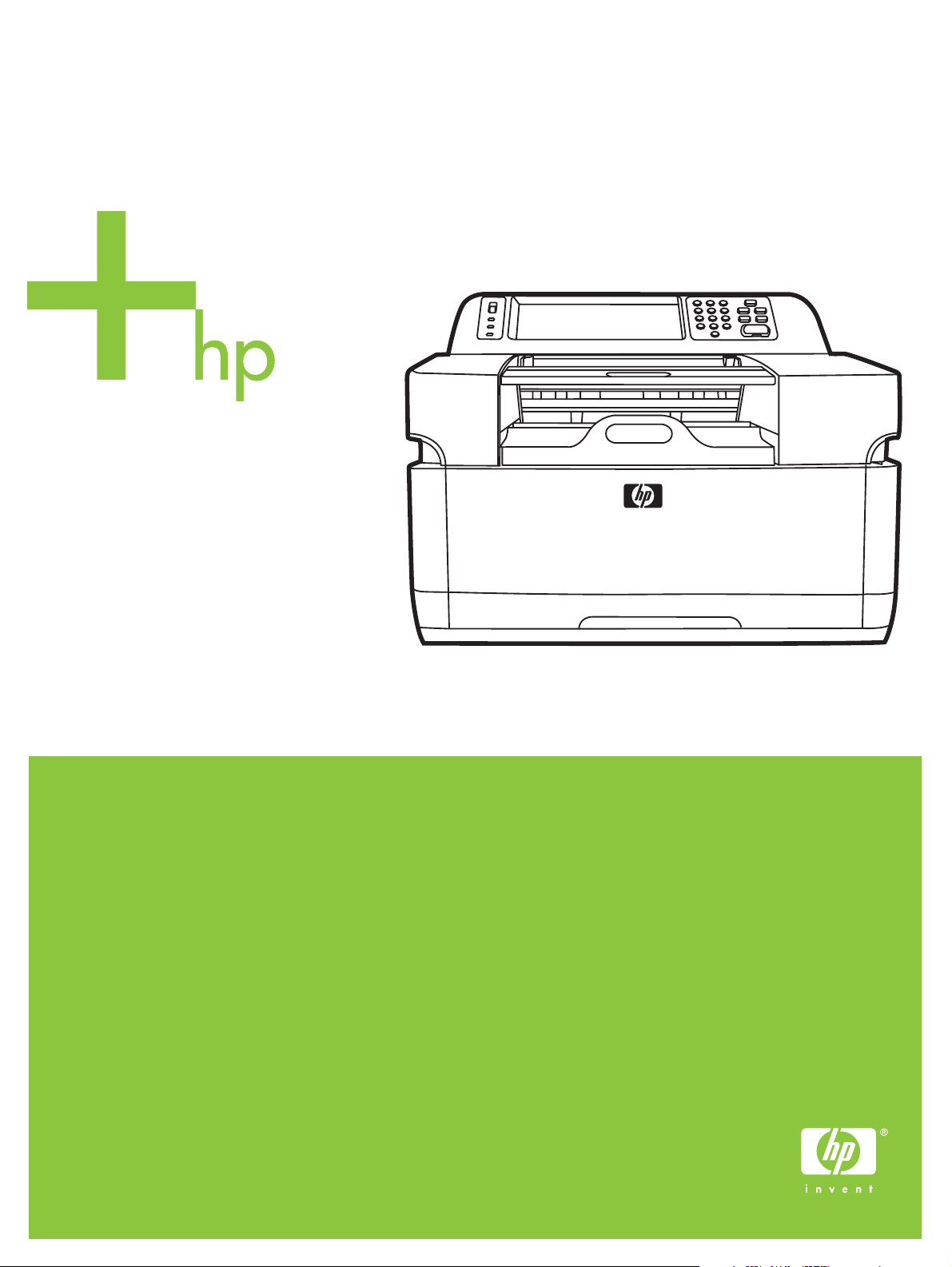
HP 9200c Digital Sender
Tukiopas
Page 2
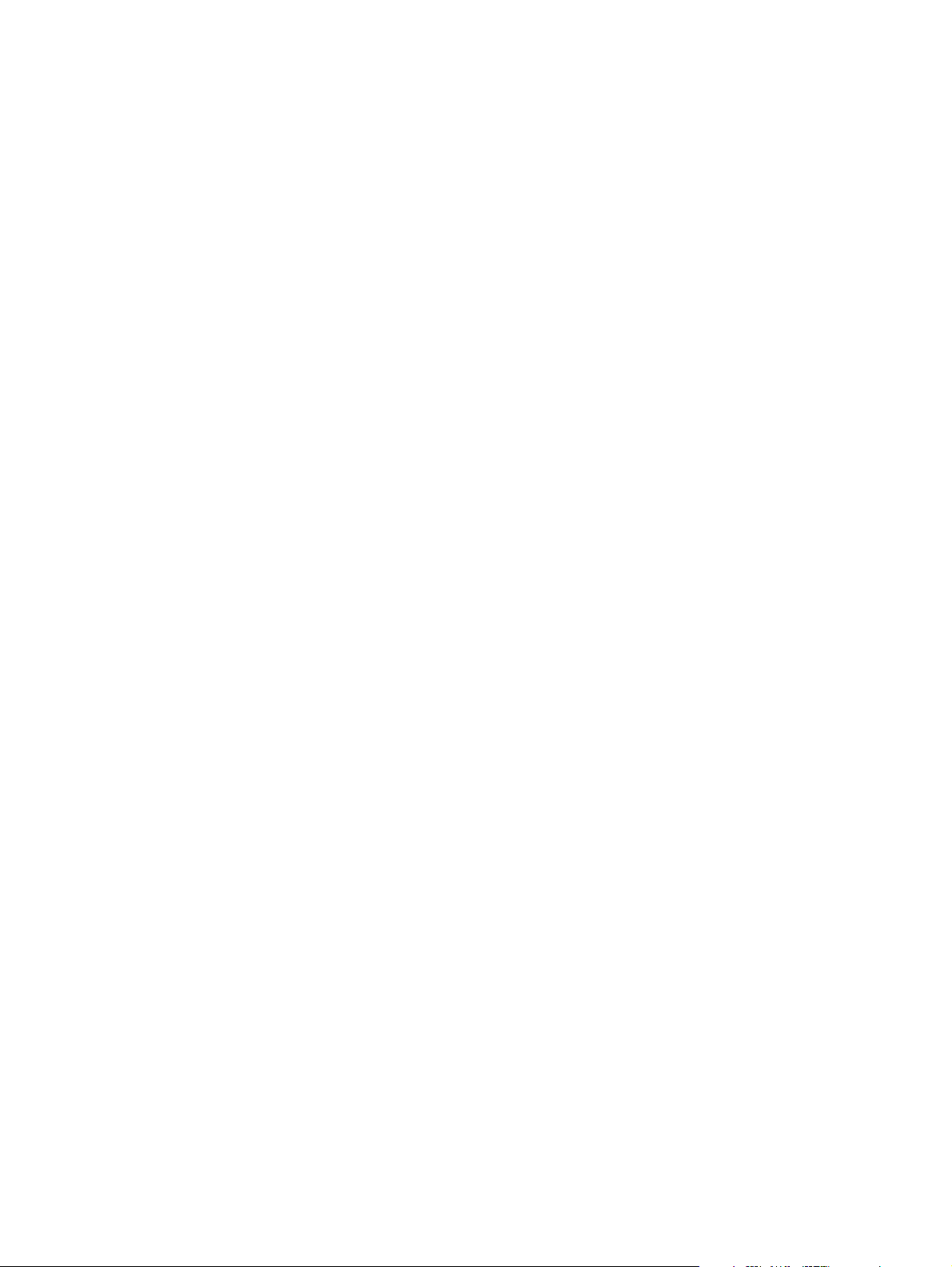
Page 3
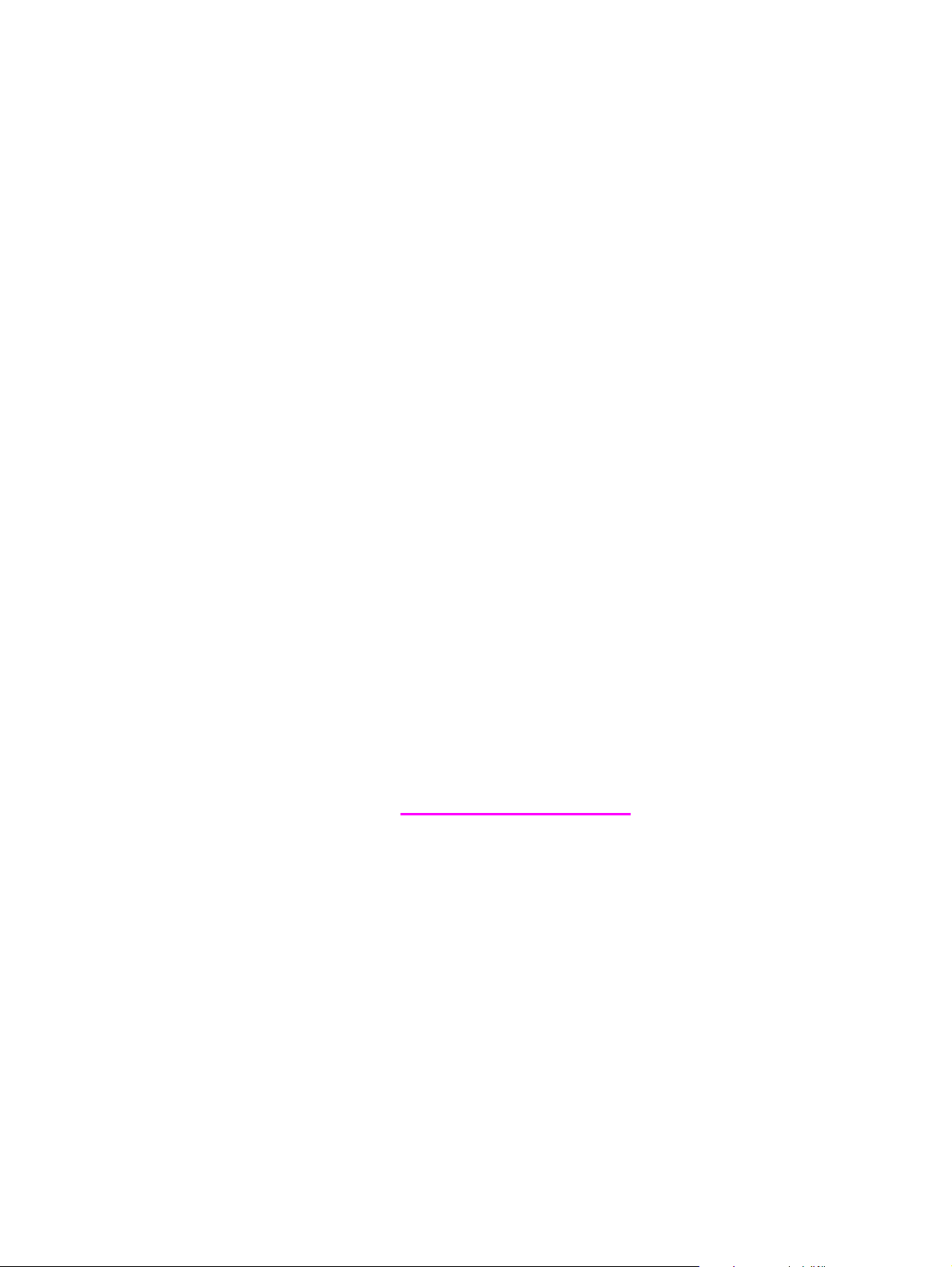
HP 9200C Digital Sender
Tukiopas
Page 4
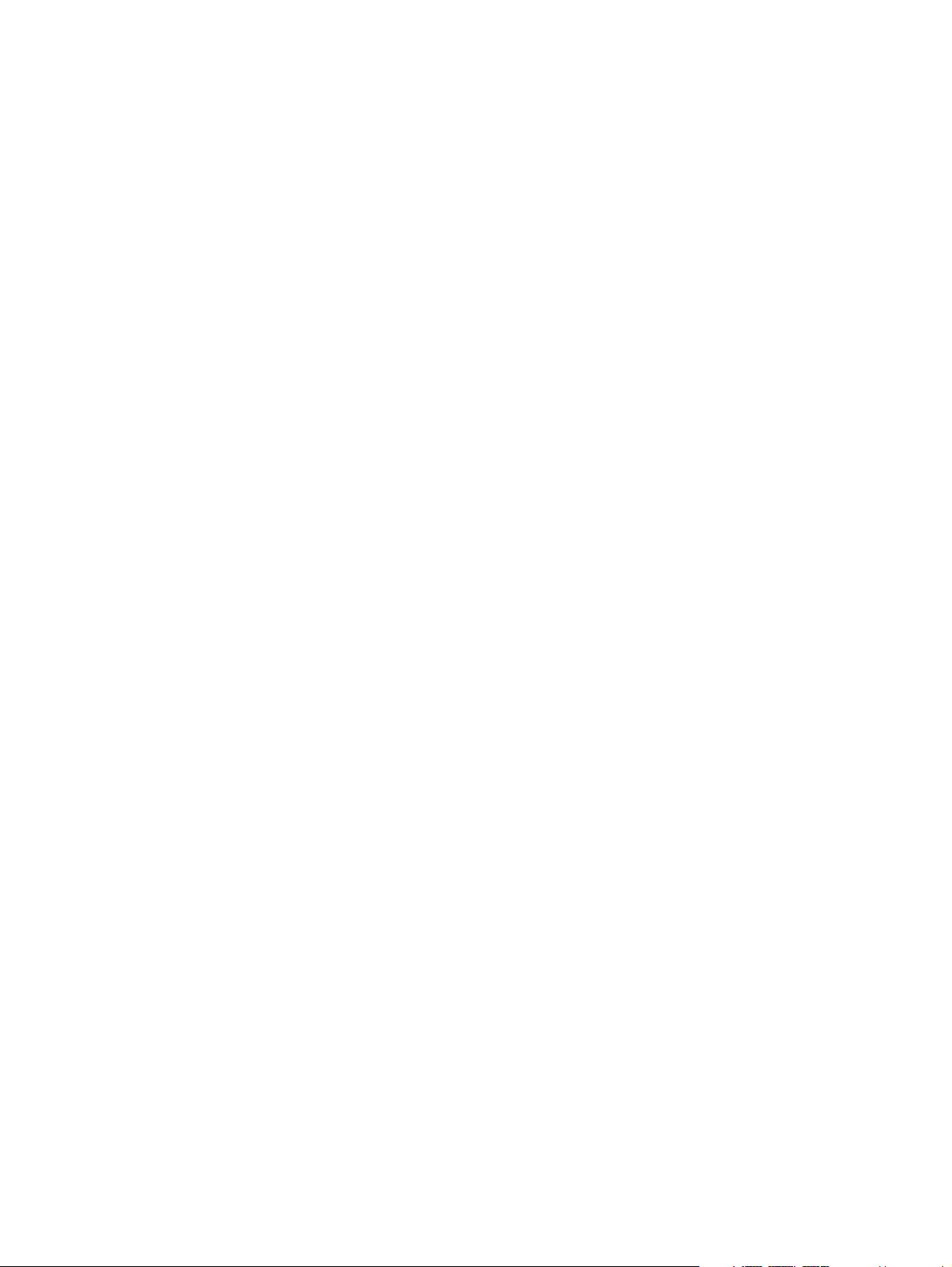
Tekijänoikeus- ja käyttöoikeustiedot
© 2004 Copyright Hewlett-Packard
Development Company, LP
Tämän julkaisun kopioiminen, sovittaminen
tai kääntäminen ilman Hewlett-Packard
Companyn aiempaa kirjallista lupaa on
kielletty muutoin kuin tekijänoikeuslain
sallimalla tavalla.
Tämän asiakirjan tietoja voidaan muuttaa
ilman eri ilmoitusta.
HP-tuotteiden ja -palveluiden ainoat takuut
on esitetty kyseisten tuotteiden ja
palvelujen mukana toimitettavissa
kirjallisissa takuuehdoissa. Mitkään tässä
asiakirjassa esitetyt tiedot eivät muodosta
minkäänlaisia lisätakuita. HP ei ole
vastuussa tämän asiakirjan mahdollisista
teknisistä virheistä, painovirheistä tai
puutteellisista tiedoista.
Osanumero Q5916-90940
Edition 1, 11/2004
Tavaramerkit
Microsoft® ja Windows® ovat Microsoft
Corporationin Yhdysvalloissa rekisteröimiä
tavaramerkkejä.
Adobe® ja Acrobat® ovat Adobe Systems
Incorporatedin tavaramerkkejä.
Page 5
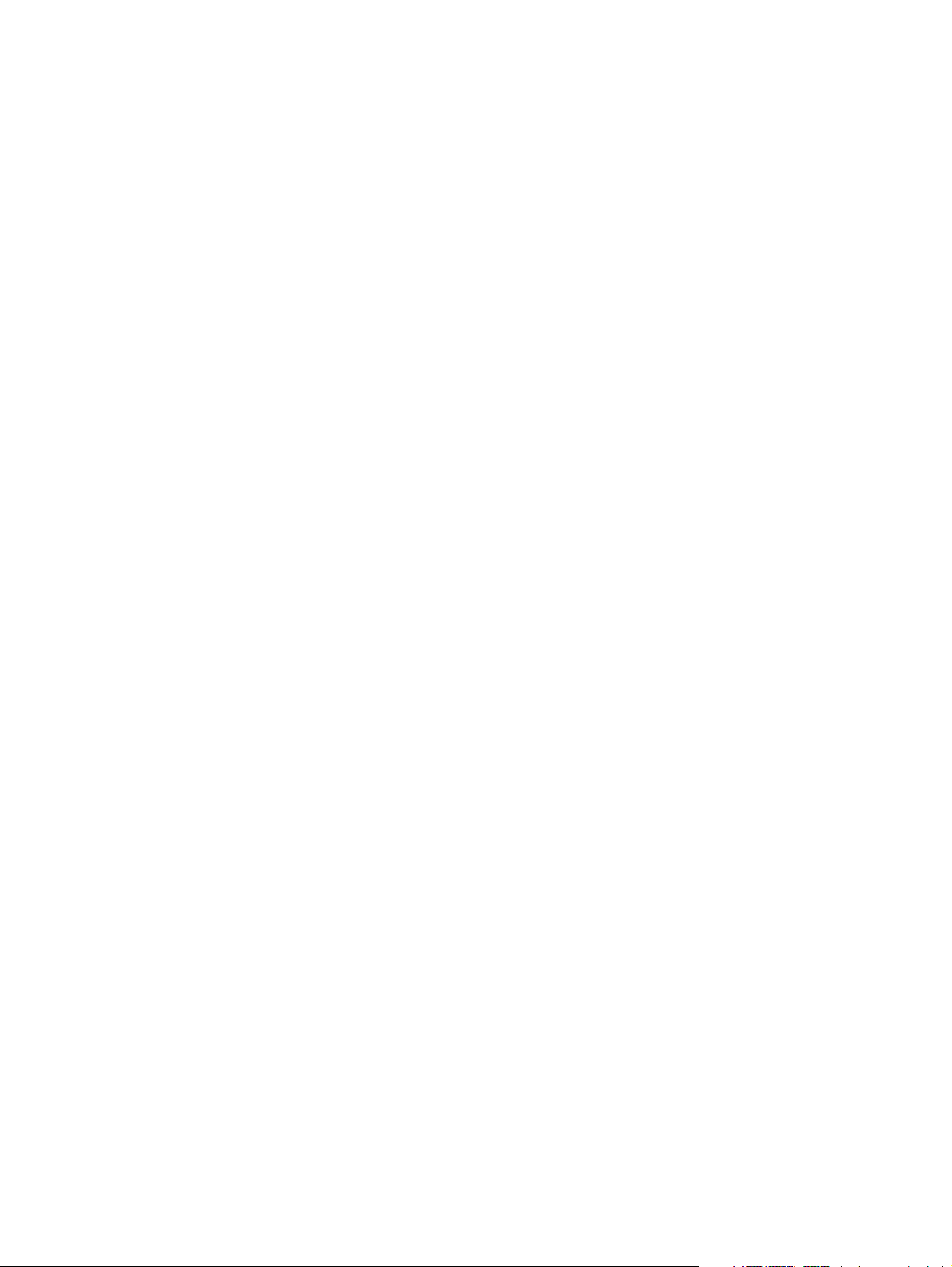
Sisällysluettelo
1 Tietoja digitaalisesta lähettimestä
Ominaisuudet ............................................................................................................................2
Tekniset tiedot ...........................................................................................................................2
Paperinkäsittely ..................................................................................................................2
Suorituskyky .......................................................................................................................3
Digitaalisen lähettimen osat ................................................................................................4
Ympäristö ja verkko ...................................................................................................................6
Ympäristövaatimukset ........................................................................................................6
Digitaaliseen lähetykseen käytetyt verkkokomponentit ......................................................6
Novell NetWare -tuki ...........................................................................................................7
Tilavaatimukset ...................................................................................................................8
2 HP DSS -ohjelman asetusten määrittäminen
Digitaalilähetysohjelmiston käyttäminen ...................................................................................9
Yleistä-välilehti ....................................................................................................................9
Sähköposti-välilehti ...........................................................................................................10
Toinen sähköpostiosoite -välilehti ....................................................................................13
Käyttäjän tunnistaminen -välilehti .....................................................................................14
Faksi-välilehti ....................................................................................................................16
Kansiot-välilehti .................................................................................................................19
Työnkulut-välilehti .............................................................................................................22
Osoitteet-välilehti ..............................................................................................................29
Määritykset-välilehti ..........................................................................................................32
MFP-asetukset-välilehti ....................................................................................................33
Loki-välilehti ......................................................................................................................36
Tietoja-välilehti ..................................................................................................................36
Määritysten testaaminen .........................................................................................................36
Ohjelmiston poistaminen .........................................................................................................36
Ohjelmiston poistaminen käyttämällä poisto-ohjelmaa ....................................................37
Ohjelmiston poistaminen Lisää tai poista sovellus -apuohjelman avulla .........................37
3 Digitaalisen lähettimen hallinta
Sulautetun WWW-palvelimen ja HP Web Jetadmin -ohjelman käyttäminen .........................39
Sulautettu WWW-palvelin .................................................................................................39
HP Web Jetadmin .............................................................................................................42
Ohjauspaneelin valikoiden käyttäminen .................................................................................43
Tiedot-valikko ....................................................................................................................43
Määritä asetukset -valikko ................................................................................................43
Diagnostiikka-valikko ........................................................................................................54
Palvelu-valikko ..................................................................................................................55
Suojauksen hallitseminen .......................................................................................................56
FIWW Sisällysluettelo iii
Page 6
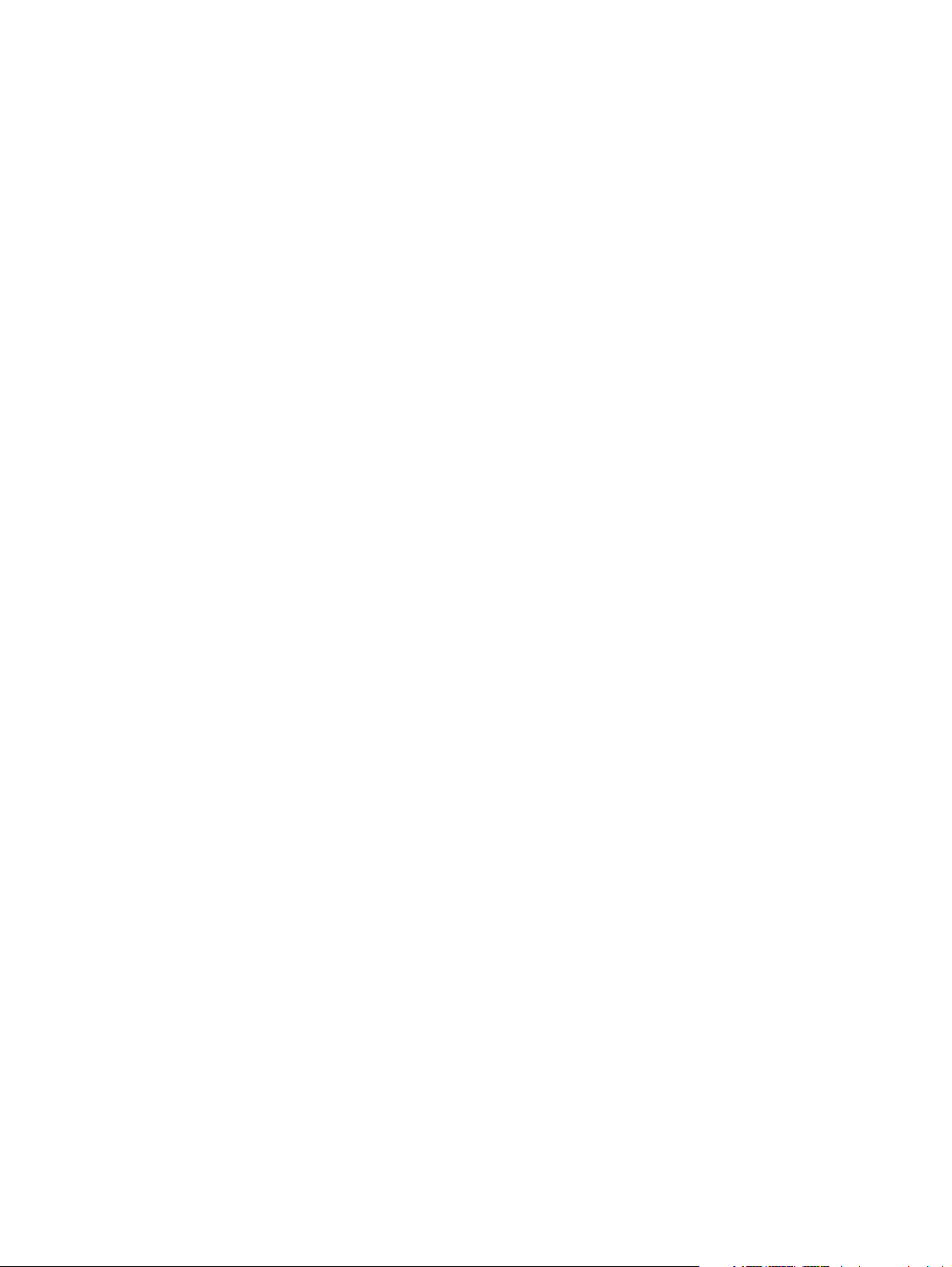
Ohjelmiston käyttämisen rajoittaminen .............................................................................56
Suojauslukitus ...................................................................................................................56
Osoitekirjojen käyttäminen ......................................................................................................57
HP DSS -osoitekirjojen poistaminen ................................................................................57
Käyttäjän tunnistaminen ja osoitekirjan käytettävyys .......................................................57
Toimintalokin käyttäminen .......................................................................................................60
Laiteohjelmiston päivittäminen ................................................................................................61
Nykyisen laiteohjelmiston version selvittäminen ..............................................................61
Uuden laiteohjelmiston lataaminen HP:n WWW-sivustosta .............................................62
Laiteohjelmiston päivittäminen FTP-protokollan ja suoran verkkoyhteyden avulla .........62
Laiteohjelmiston päivittäminen HP Web Jetadmin -ohjelman avulla ...............................63
Sisäisen HP Jetdirect -laiteohjelmiston päivittäminen ......................................................64
Laitteiston ylläpitäminen ..........................................................................................................64
Digitaalisen lähettimen puhdistaminen .............................................................................65
Mylar-arkin vaihtaminen ...................................................................................................68
Diagnostiikka ....................................................................................................................69
Skannerin kalibroiminen ...................................................................................................70
Automaattisen asiakirjansyöttölaitteen huoltopakkaus ....................................................71
4 Vianmääritys
Tietolähteitä ongelmien ratkaisuun .........................................................................................73
Tukokset ..................................................................................................................................74
Tukoksien välttäminen ......................................................................................................74
Tukoksien poistaminen .....................................................................................................75
Ongelmat toiminnassa ............................................................................................................76
Ohjauspaneelin virheilmoitukset .............................................................................................81
HP MFP DSS Configuration Utility -apuohjelman virheilmoitukset .........................................88
Digitaalisen lähettimen tapahtumalokin viestit ........................................................................91
Windowsin tapahtumalokin virheilmoitukset ...........................................................................93
SMTP- ja LDAP-palvelimien vianmääritys ..............................................................................95
LDAP-palvelimen osoitteen etsiminen ..............................................................................95
LDAP-osoitteen varmistaminen ........................................................................................95
LDAP-palvelimen Etsi asetukset -toiminnon vianmääritys ...............................................95
SMTP-palvelimen osoitteen hakeminen ...........................................................................96
SMTP-osoitteen varmistaminen .......................................................................................97
Merkkivalot ..............................................................................................................................97
Liite A Palvelu ja tuki
Hewlett-Packardin rajoitettu laitteistotakuu .............................................................................99
Hewlett-Packardin rajoitettu ohjelmistotakuu ........................................................................100
Tuen ja palvelun saatavuus ..................................................................................................102
HP-huoltosopimukset ............................................................................................................102
Korjaus seuraavana päivänä asennuspaikalla ...............................................................102
Liite B Tekniset tiedot
Digital Sender -lähettimen tekniset tiedot .............................................................................103
Liite C Tietoja säännöksistä
Johdanto ................................................................................................................................105
FCC:n säännökset ................................................................................................................106
iv FIWW
Page 7
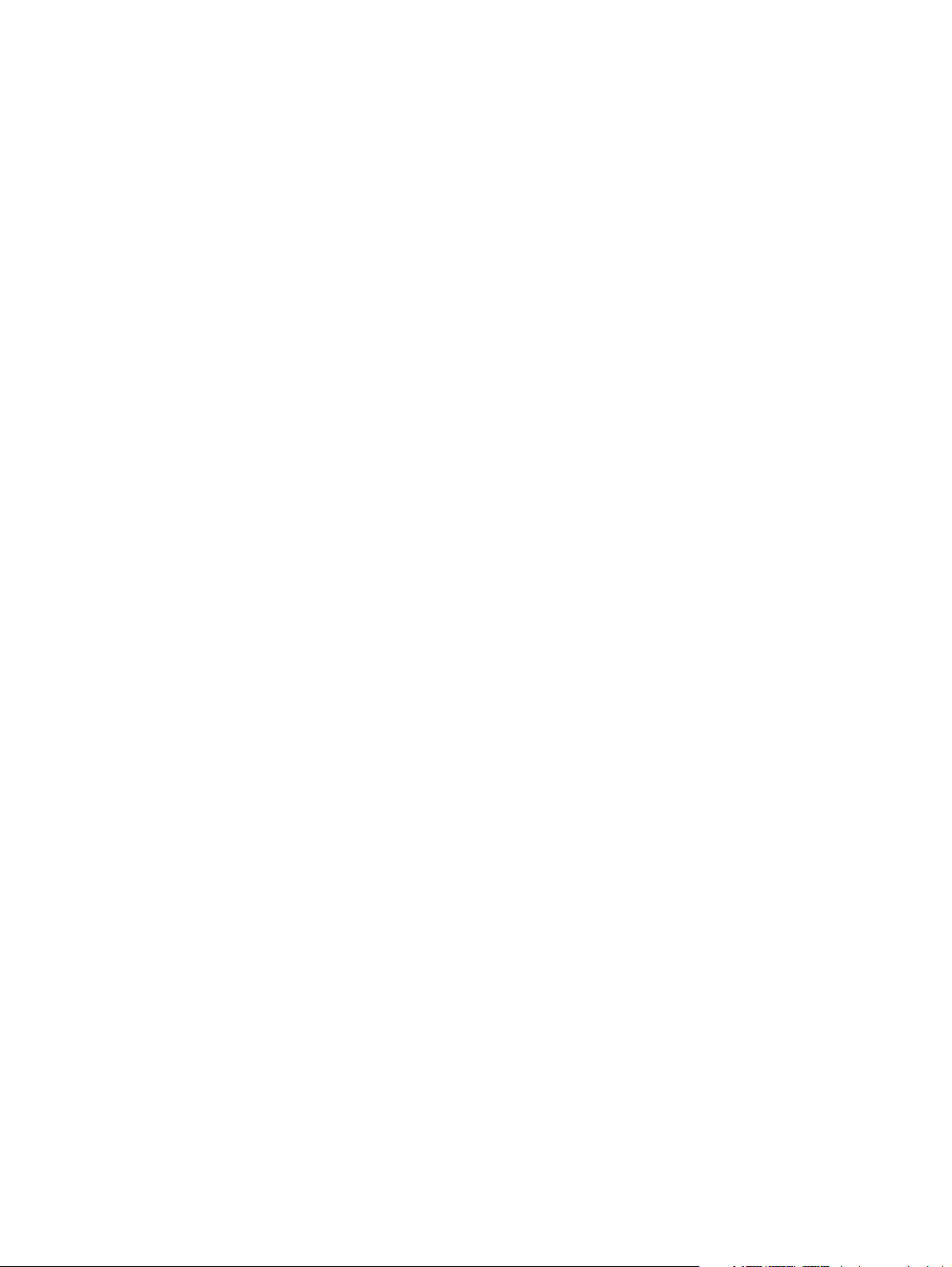
Tuotteen ympäristöystävällisyys ...........................................................................................107
Ympäristön suojeleminen ...............................................................................................107
Virrankulutus ...................................................................................................................107
Muoviosat .......................................................................................................................107
Materiaalit ja kierrätystiedot ............................................................................................107
Vaatimustenmukaisuusvakuutus ..........................................................................................109
Maa/alue-kohtaiset turvallisuussäännökset ..........................................................................110
Kanadan DOC-säännökset .............................................................................................110
EMI-tiedote (Korea) ........................................................................................................110
VCCI-tiedote (Japani) .....................................................................................................110
Hakemisto
FIWW Sisällysluettelo v
Page 8
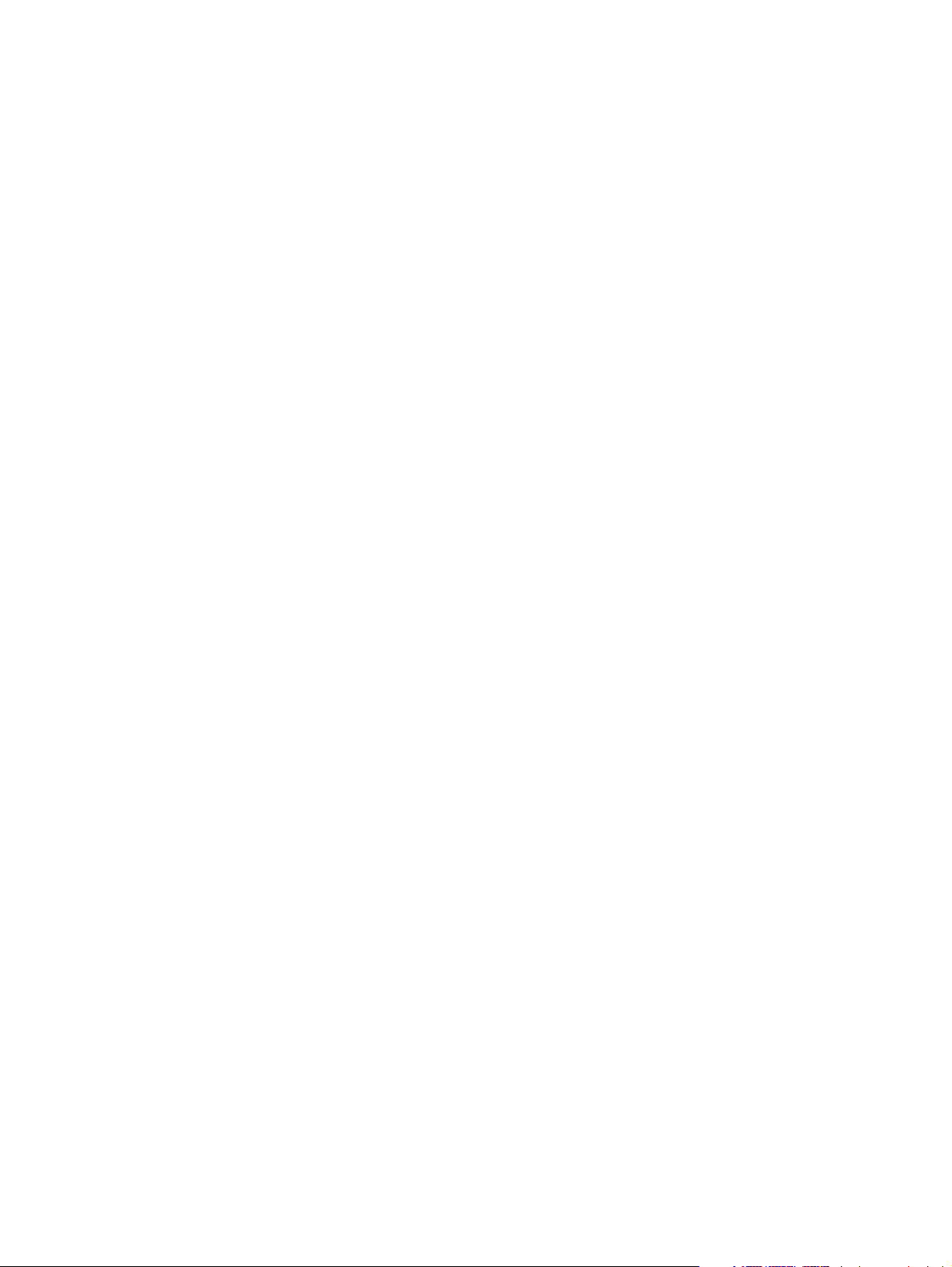
vi FIWW
Page 9
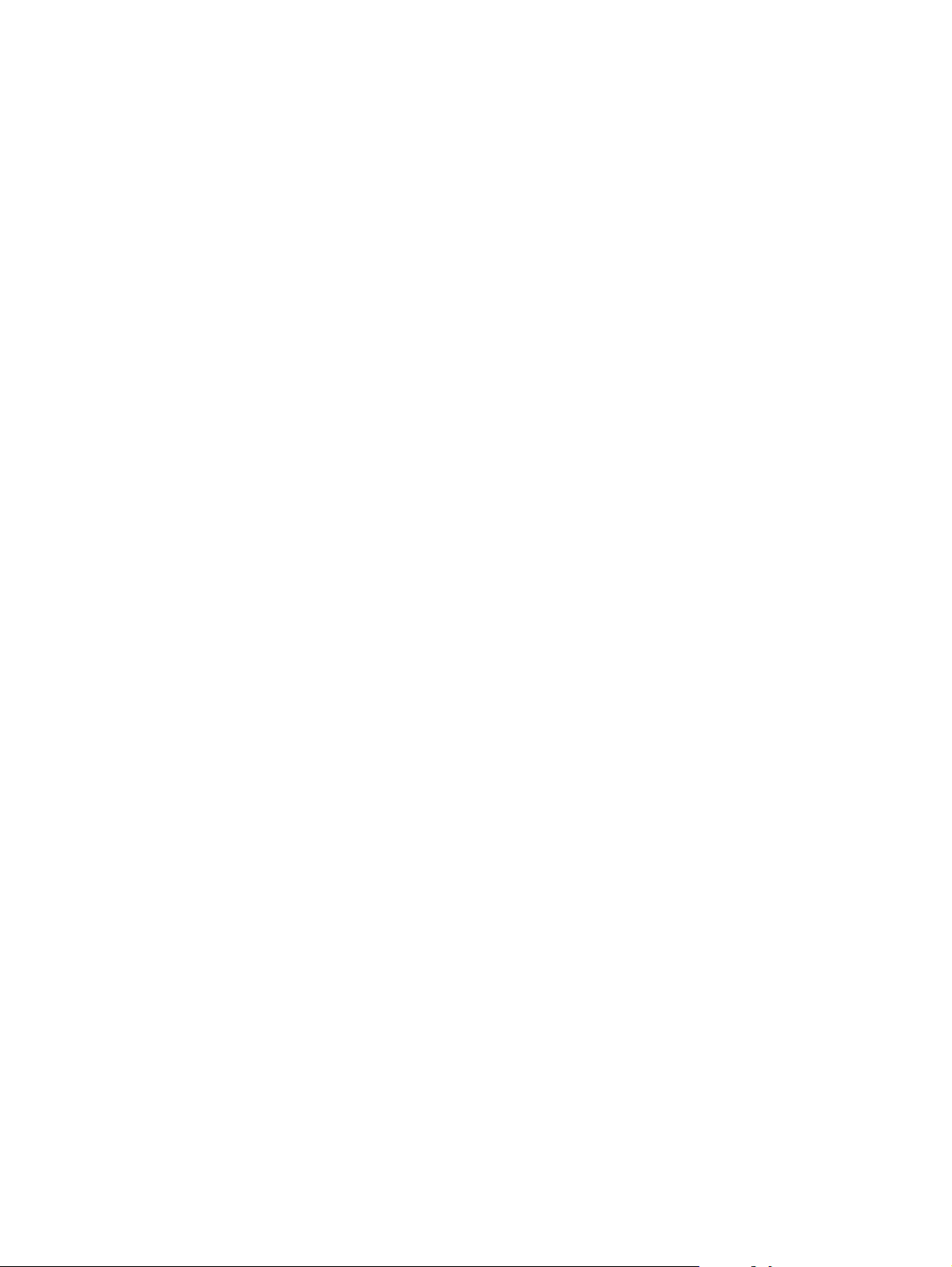
Tietoja digitaalisesta
1
lähettimestä
HP 9200C Digital Sender -lähetin kytketään suoraan verkkoon. Lähetin käyttää laitteen
mukana toimitettavaa HP:n digitaalilähetysohjelmistoa (HP DSS) muuntamaan
mustavalkoisia ja värillisiä asiakirjoja, piirroksia ja valokuvia sähköiseen muotoon ja
lähettämään niitä sitten suoraan eri kohteisiin.
● Sähköposti – Voit skannata asiakirjan ja lähettää sen yhteen tai useaan
sähköpostiosoitteeseen PDF-, JPEG-, TIFF- tai MTIFF-tiedostomuodossa.
● Toinen (suojattu) sähköposti – Voit lähettää asiakirjan käyttämällä suojattua muun
valmistajan sähköpostisovellusta.
● Faksi – Voit skannata asiakirjan ja lähettää sen lähiverkossa (LAN) olevaan faksiin,
Internet-faksiin tai Windows® 2000 -faksiin. (Laitteessa ei ole analogista faksitoimintoa.)
● Työnkulku – Voit skannata asiakirjan ja tallentaa sen verkkokansioon tai
FTP-palvelimeen. Voit tallentaa myös lisätietoja asiakirjasta. Tällöin muiden valmistajien
ohjelmat voivat hakea ja tulkita tietoja ja tehdä skannatulle kuvalle haluttuja
toimenpiteitä. Myös tulostin voidaan määrittää työnkulkukohteeksi, jolloin skannattuja
asiakirjoja voidaan tulostaa.
● Verkkokansio – Voit skannata asiakirjan ja lähettää sen verkossa olevaan kansioon.
Digitaalinen lähetin sisältää tasoskannerin ja automaattisen asiakirjansyöttölaitteen (ADF),
johon mahtuu enintään 50 sivua.
Digitaalinen lähetin tukee verkkotunnistusta. Verkkotunnistuksen avulla voit vaatia käyttäjiä
kirjautumaan ennen digitaalisen lähetyksen asetuksien käyttämistä. Lähetin voi myös etsiä
ja käyttää muualla verkossa sijaitsevissa hakemistopalvelimissa olevia sähköpostiosoitteita
käyttämällä LDAP-protokollaa (Lightweight Directory Access Protocol).
Laitteen asentaminen on helppoa. Kytke laite verkkoon, asenna laitteen mukana tuleva HP
DSS -ohjelma ja määritä digitaaliset lähetystoiminnot. Digitaalista lähetintä voi käyttää
verkossa itsenäisenä yksikkönä, eikä laitteen hallinta vaadi verkko-oikeuksia.
FIWW 1
Page 10
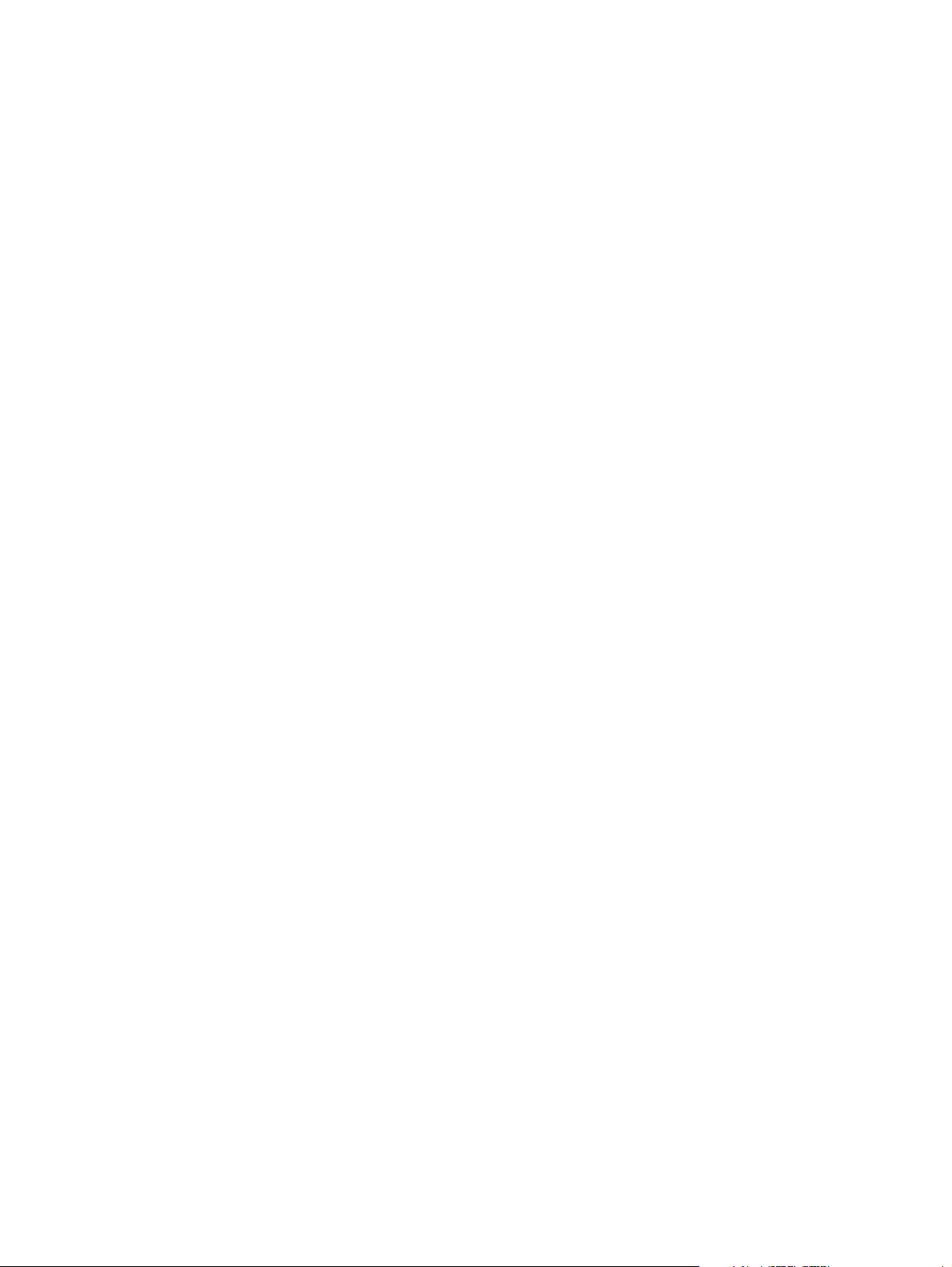
Ominaisuudet
Digitaalisessa lähettimessä on seuraavat ominaisuudet:
● Digitaalinen lähetys – Voit lähettää skannatut tiedostot sähköpostiosoitteisiin,
● Automaattinen asiakirjansyöttölaite (ADF) – Legal-kokoiseen
● Ohjauspaneelin interaktiivinen kosketusnäyttö – Intuitiiviset valikot ja ohjatut
● Tasoskanneri – Letter-/A4-kokoisella skannerilla voi skannata sekä mustavalkoisia että
●
● Kiintolevy – Laitteessa on 20 gigatavun (Gt) sisäinen kiintolevy asiakirjojen ja asetusten
● Liitännät – Laitteessa on 10/100Base-T-portti ja EIO (enhanced input/output)
● Sisäinen HP Jetdirect -tulostinpalvelin – Sulautettu, laitteeseen integroitu HP
faksikohteisiin, verkkokansioihin ja työnkulkukansioihin. Digitaaliset lähetystoiminnot
suoritetaan HP:n digitaalilähetysohjelmistolla (HP DSS), joka toimitetaan digitaalisen
lähettimen mukana.
asiakirjansyöttölaitteeseen mahtuu enintään 50 sivua. Se sisältää kiinteän kaksipuolisen
tulostuksen yksikön kaksipuolisen asiakirjan molempien puolien skannausta varten.
toiminnot auttavat digitaalilähetystehtävien suorittamisessa.
värillisiä asiakirjoja. Skannausalue ulottuu 1 mm:n etäisyydelle paperin reunasta.
Muisti – Laitteessa on 128 megatavua (Mt) RAM-muistia.
tallentamista varten.
-laajennuspaikka.
Jetdirect -tulostinpalvelin takaa luotettavan verkkoyhteyden
Tekniset tiedot
Alla ovat digitaalisen lähettimen tekniset tiedot.
Paperinkäsittely
HP 9200C Digital Sender -lähetin tukee seuraavia vakiopaperikokoja:
● Letter: 215,9 x 279 mm
● Executive: 190 x 254 mm
● A4: 210 x 297 mm
● A5: 148 x 210 mm
● B5: 176 x 250 mm
● Legal (vain automaattisesta asiakirjansyöttölaitteesta): 215,9 x 355,6 mm
Paperin paino: 60–120 g/m2
Automaattiseen asiakirjansyöttölaitteeseen voi pinota enintään 50 paperiarkkia, joiden
korkeus on enintään 5 mm.
2 Luku 1 Tietoja digitaalisesta lähettimestä FIWW
Page 11
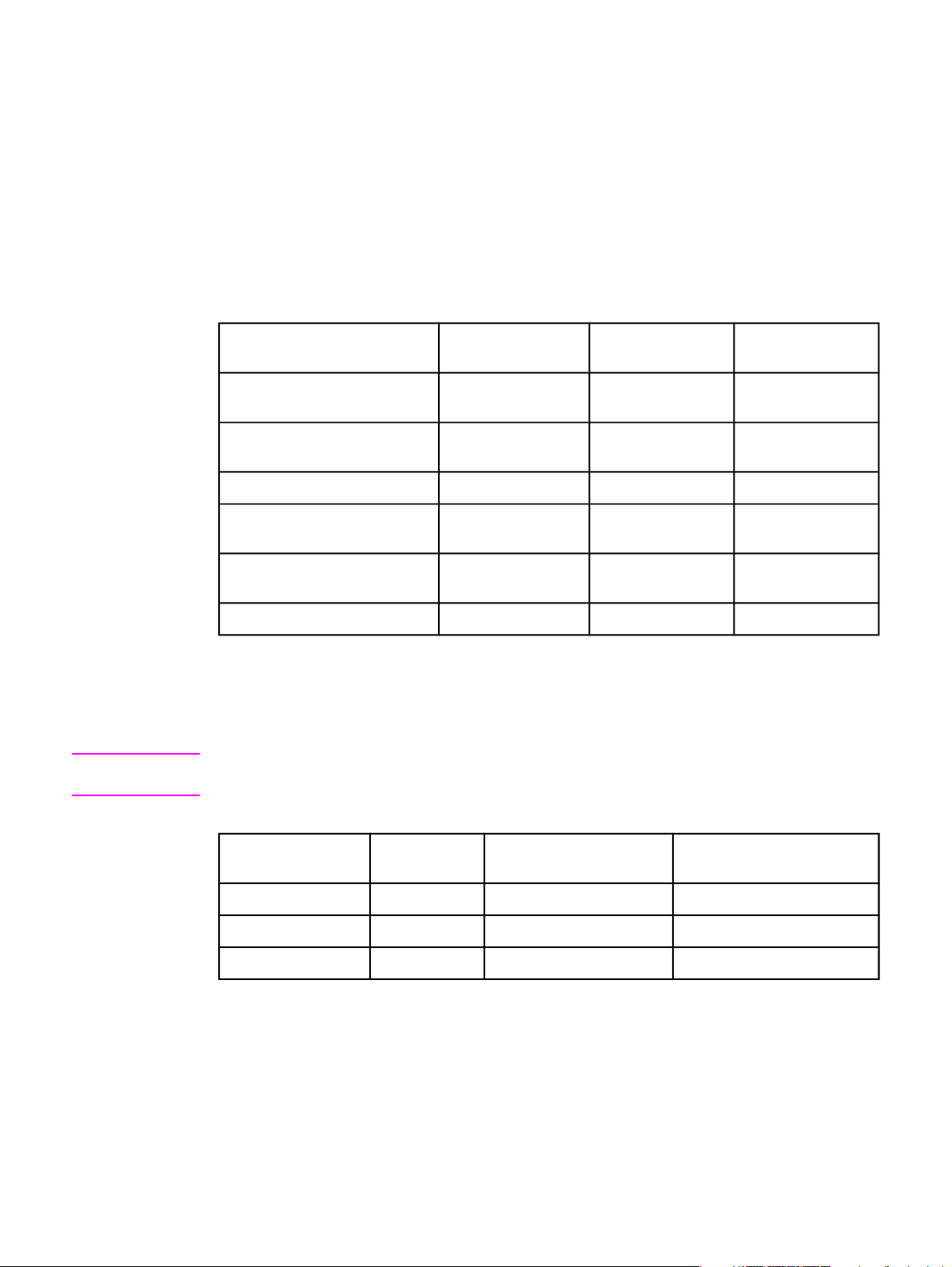
Suorituskyky
Seuraavissa kohdissa on lisätietoja digitaalisen lähettimen suorituskyvystä.
Automaattisen asiakirjansyöttölaitteen suorituskyky
Alla olevassa taulukossa on lueteltu digitaalisen lähettimen automaattisen
asiakirjansyöttölaitteen nopeudet (sivua minuutissa).
Huomautus
Tila Pistettä tuumalla
(dpi)
Yksipuolinen
mustavalkotulostus
Yksipuolinen
mustavalkotulostus
Yksipuolinen väritulostus 600 x 300 29 30
Kaksipuolinen
mustavalkotulostus
Kaksipuolinen
mustavalkotulostus
Kaksipuolinen väritulostus 600 x 300 18 18
600 x 600 29 30
600 x 300 46 47
600 x 600 18 18
600 x 300 24 24
Nopeus (sivua/
min), A4
Nopeus (sivua/
min), Letter
Tasoskannerin suorituskyky
Alla olevassa taulukossa on lueteltu tasoskannerilla skannaamiseen kuluva aika (sekuntia/
skannaus).
Luvut koskevat vain skannaamista. Luvuissa ei ole otettu huomioon aikaa, joka digitaalisella
lähettimellä kuluu skannatun tiedoston käsittelemiseen ja lähettämiseen.
Tila Pistettä
tuumalla (dpi)
Mustavalkoinen 600 x 600 4,1 3,9
Mustavalkoinen 600 x 300 3,1 3,0
Värillinen 600 x 600 5,9 5,6
Nopeus (sekuntia), A4 Nopeus (sekuntia), Letter
Käyttömäärä
● Suurin mahdollinen käyttömäärä on 60 000 kuvaa kuukaudessa.
● Keskimääräinen käyttömäärä on 3 600 kuvaa kuukaudessa.
FIWW Tekniset tiedot 3
Page 12
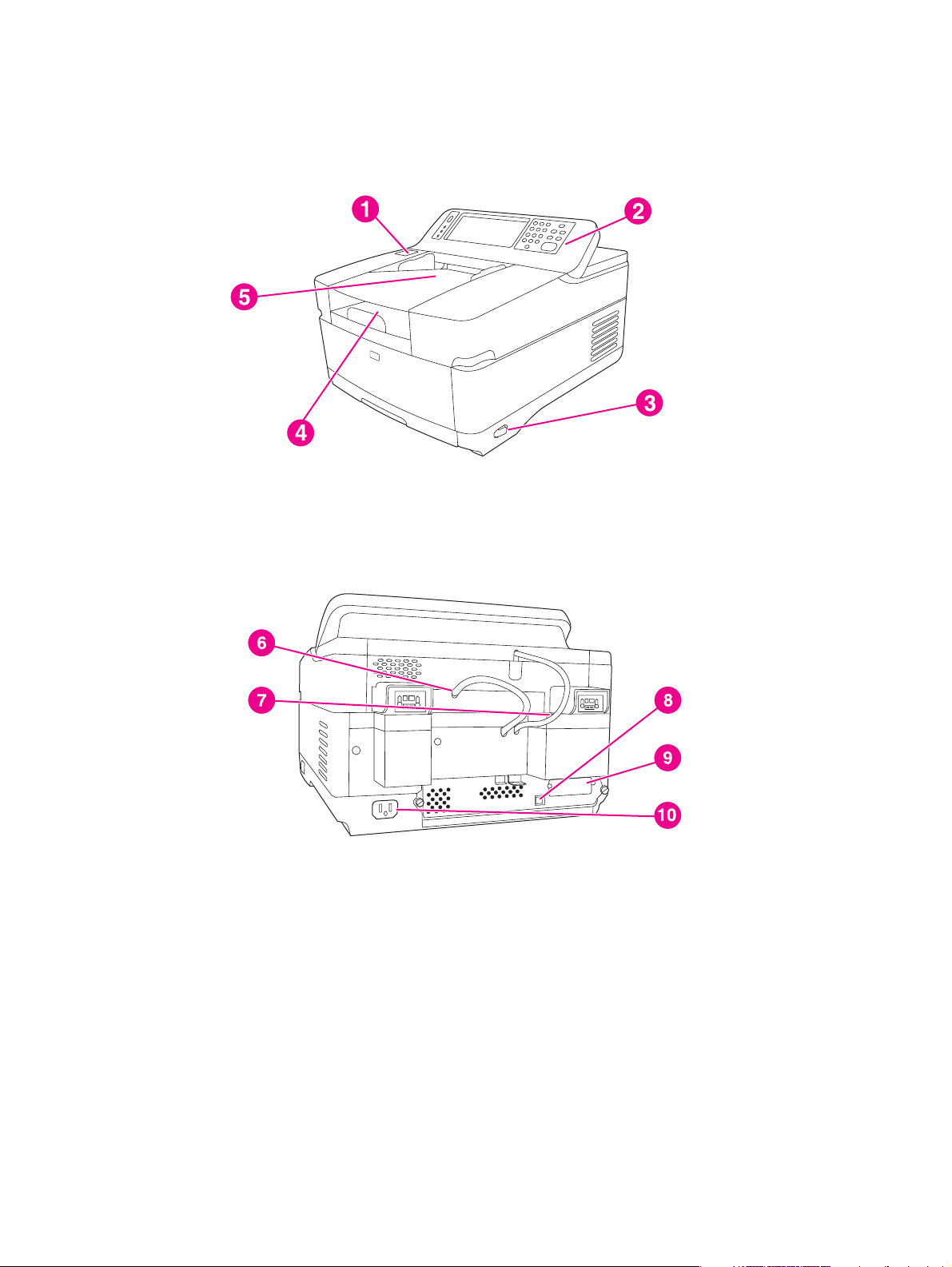
Digitaalisen lähettimen osat
Alla olevissa kuvissa on esitetty digitaalisen lähettimen osat.
1 Tukoksen vapautuspainike
2 Ohjauspaneeli
3 Virtakytkin
4 Tulostelokero
5 Asiakirjansyöttölaitteen syöttölokero
6 Asiakirjansyöttölaitteen kaapeli
7 Ohjauspaneelin kaapeli
8 10/100Base-T-verkkoportti
9 EIO-portti
10 Virtaliitin
4 Luku 1 Tietoja digitaalisesta lähettimestä FIWW
Page 13
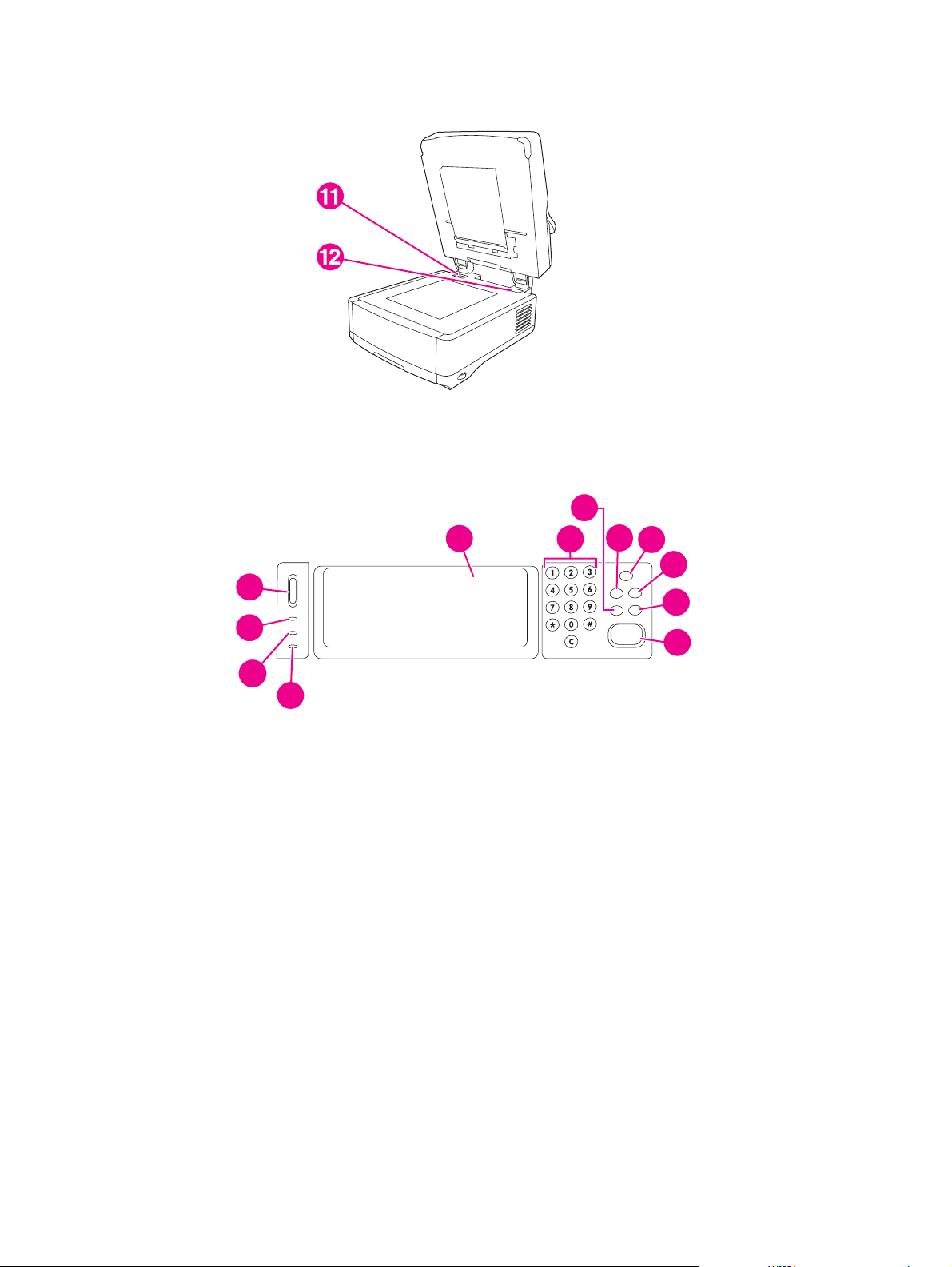
11 Skannerin lukitus
12 Sarjanumero
Alla olevassa kuvassa on esitetty digitaalisen lähettimen ohjauspaneelin ominaisuudet.
3
12
11
10
9
1 Kosketusnäytön näyttöruutu
2 Numeronäppäimet
3 P
ALAUTA
-painike
4 V
ALIKKO
-painike
5 L
EPOTILA
-painike ja merkkivalo
6 T
ILA
-painike
7 P
YSÄYTÄ
-painike
8 A
LOITA
-painike ja merkkivalo
9 Huomio-merkkivalo
10 Data-merkkivalo
11 Valmis-merkkivalo
12 Kontrastisäädin
1
2
4
5
6
7
8
FIWW Tekniset tiedot 5
Page 14
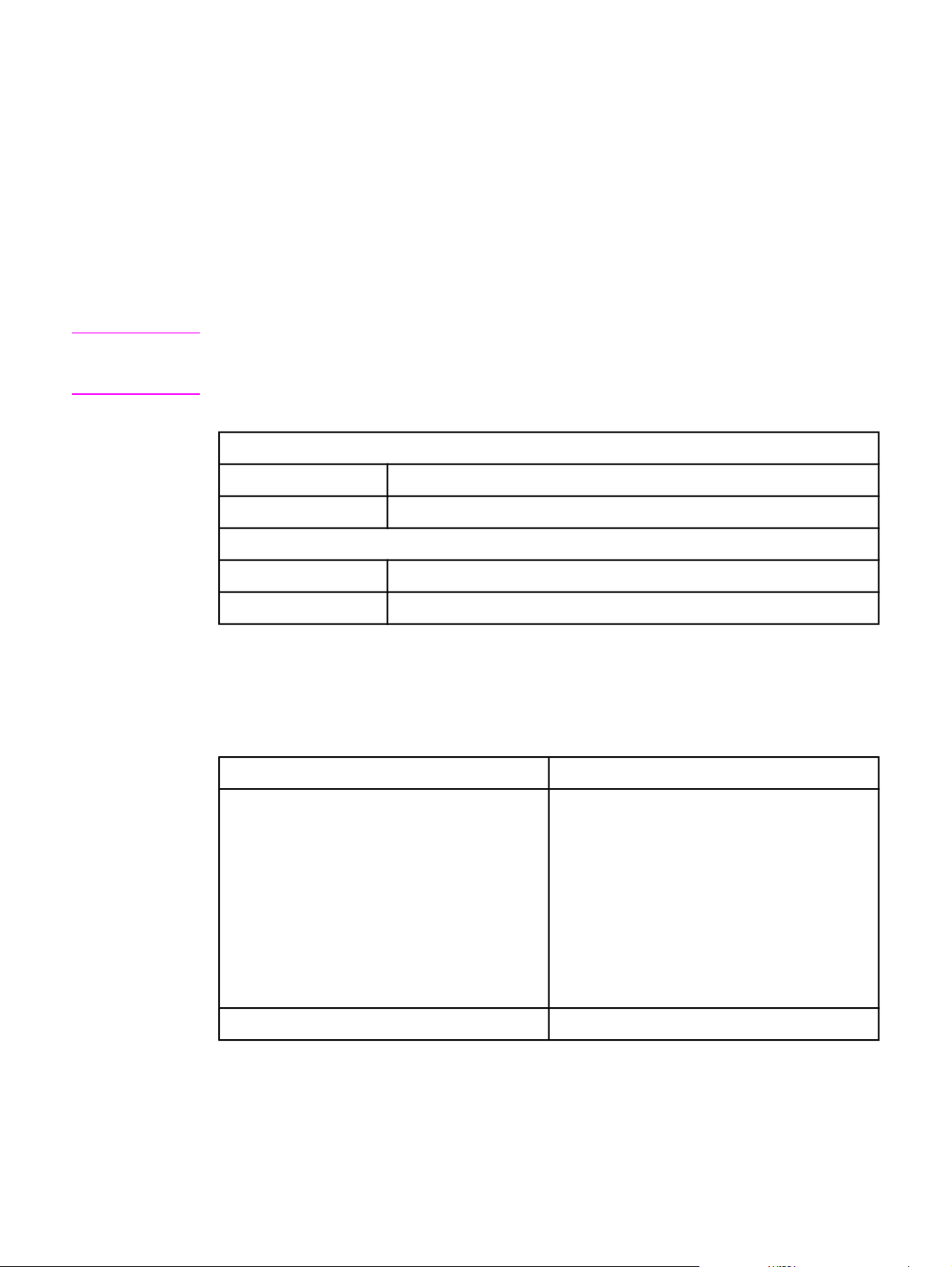
Ympäristö ja verkko
Alla on ympäristöä ja verkkoa koskevia näkökohtia, jotka on syytä ottaa huomioon tuotetta
käytettäessä.
Ympäristövaatimukset
Asenna laite paikkaan, jonka lämpötila ja ilmankosteus on seuraavien rajojen sisällä.
VARO
Käyttöympäristön tulee olla vakaa. Lämpötila ja ilmankosteus ei saisi muuttua
odottamattomasti tai laite saattaa vahingoittua. Jos siirrät laitteen kylmästä ympäristöstä
lämpimään, odota noin kaksi tuntia, ennen kuin käytät laitetta.
Lämpötila
Käyttö 0–40 °C
Säilytys -40–60 °C
Ilmankosteus
Käyttö 15–80 % ei-kondensoituva (enintään 40 °C)
Säilytys 15–90 % (enintään 60 °C)
Digitaaliseen lähetykseen käytetyt verkkokomponentit
Alla olevassa taulukossa on kuvattu digitaaliseen lähetykseen käytetyt verkkokomponentit.
Komponentti Kuvaus
Verkkopalvelin, jossa on Windows® 2000
Professional-, Server- tai Advanced Server-;
Windows XP Professional-, Windows Server
2003 Standard- tai Enterprise Server
-käyttöjärjestelmä.
Palvelin sisältää seuraavat komponentit:
● HP DSS
● HP MFP DSS Configuration Utility
-apuohjelma – Käytetään määrittämään ja
valvomaan digitaalisen lähetyksen
ominaisuuksia sen jälkeen, kun HP DSS
-ohjelma on asennettu.
● Windows 2000 Fax -palvelu – Vaaditaan
vain silloin, kun Windows 2000 Fax
-palvelua käytetään faksien siirtämiseen.
Verkko Fast Ethernet 100Base-TX tai Ethernet 10Base-T
6 Luku 1 Tietoja digitaalisesta lähettimestä FIWW
Page 15
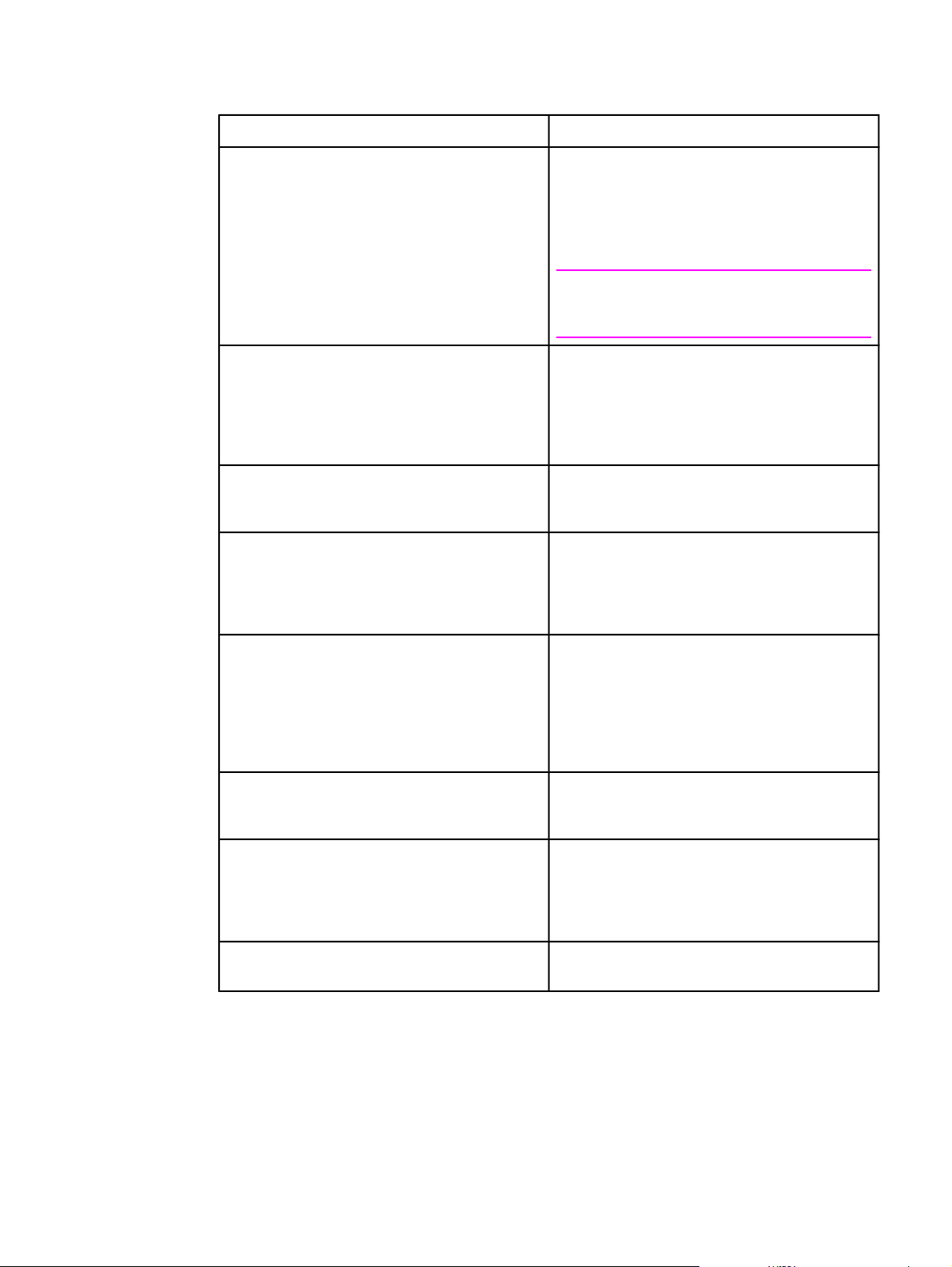
Komponentti Kuvaus
Digitaaliset lähettimet tai HP-monitoimilaitteet
(MFP)
Selain Käyttäjät voivat hallita digitaalista lähetintä ja
SMTP-yhdyskäytävä Tämä yhdyskäytävä helpottaa sähköpostin ja
LAN-faksipalvelin LAN-faksipalvelin on verkkolaite, jolla voi
HP DSS -palvelin tukee enintään 250 samassa
verkossa olevaa HP 9200C Digital Sender
-lähetintä tai monitoimilaitetta. Kunkin laitteen
asetukset voidaan erikseen määrittää tukemaan
osaa tai kaikkia digitaalisen lähetyksen
asetuksista.
Huomautus
HP DSS ei tue HP 9100C- ja 8100C Digital
Sender -lähettimiä.
määrittää sen asetuksia HP Web Jetadmin
-ohjelman tai digitaalisen lähettimen sulautetun
WWW-palvelimen avulla. Tämä tapahtuu
käyttämällä minkä tahansa verkossa olevan
tietokoneen Internet-selainta.
Internet-faksin digitaalisen lähetyksen asetusten
käyttämistä.
lähettää ja vastaanottaa suuria määriä fakseja
keskitetysti. HP DSS -ohjelmistoa voidaan
käyttää määrittämään digitaalinen lähetin
reitittämään lähtevät faksit LAN-faksipalvelimeen.
LDAP-palvelin LDAP-palvelin on hakemistopalvelin, joka
sisältää vastaanottajien nimet ja
sähköpostiosoitteet sekä tukee
LDAP-protokollaa (Lightweight Directory Access
Protocol). HP DSS käyttää LDAP-palvelinta
hakiessaan osoitteita digitaalisen lähettimen
osoitekirjaan.
FTP-palvelin FTP (File Transfer Protocol) -palvelinta voidaan
käyttää digitaalisella lähettimellä skannattujen
asiakirjojen kohteena.
Toimialueen ohjauskone /
Novel-hakemistopalvelin
Verkkotulostin Verkkotulostin voidaan määrittää digitaalisella
Käyttäjän tunnistaminen vaatii, että digitaalisen
lähettimen käyttäjällä on käyttöoikeus
toimialueen ohjauskoneeseen tai
Novell-hakemistopalvelimeen. Muuten käyttäjän
kirjautumistietoja ei voida vahvistaa.
lähettimellä skannattujen asiakirjojen kohteeksi.
Novell NetWare -tuki
Jos verkossa käytetään Novel-tiedostopalvelimia, HP DSS voi tallentaa tiedostot
verkkokansioihin ja tukea verkkofaksikansioita, jotka ovat Novell-palvelimissa.
Novell-asiakasohjelma on asennettava verkkoon ja määritettävä, ennen kuin
Novell-kohtaiset ominaisuudet voidaan määrittää HP DSS -ohjelmassa.
FIWW Ympäristö ja verkko 7
Page 16
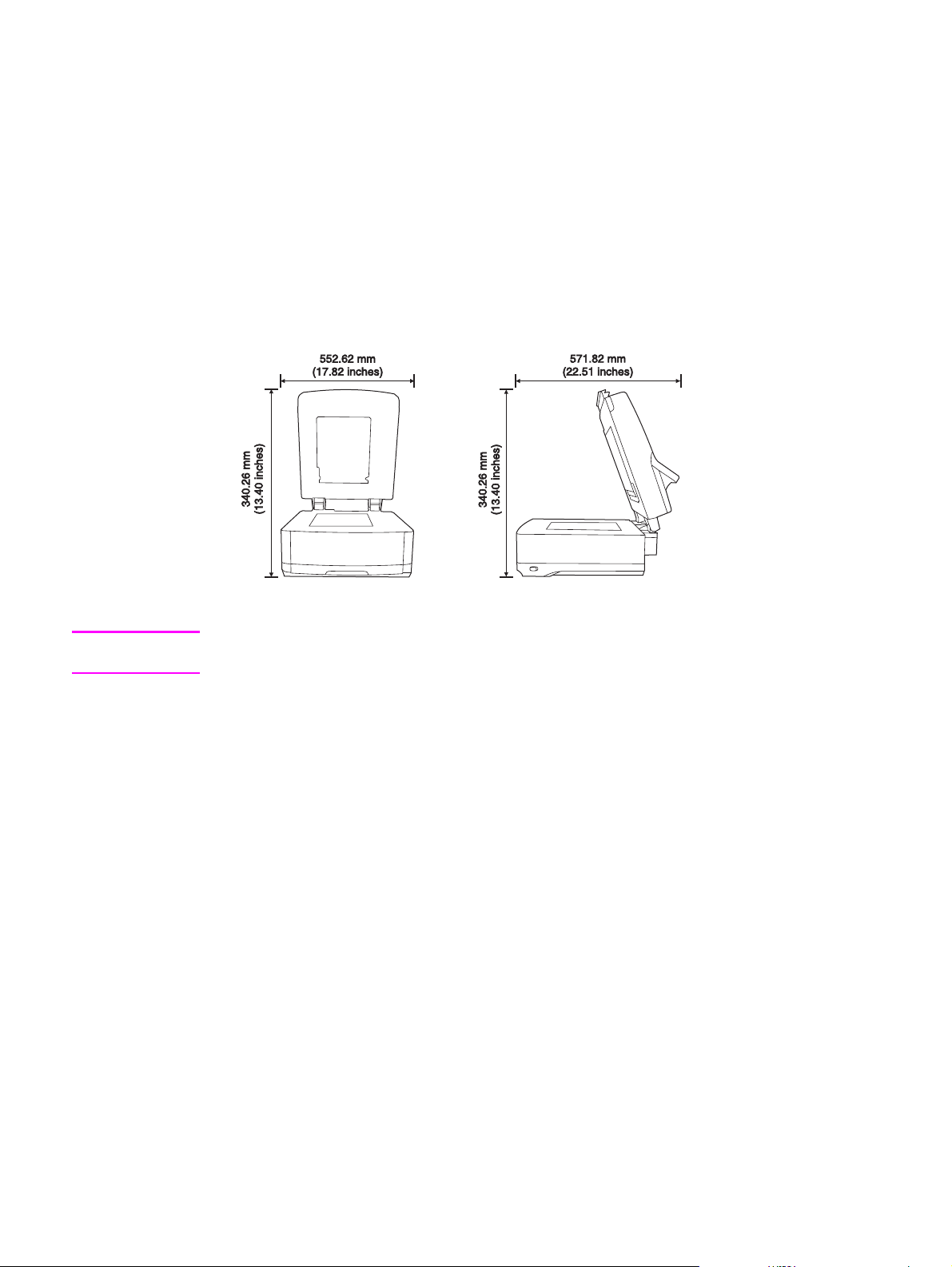
HP DSS vaatii seuraavat komponentit, jotta se voi tukea Novell NetWare -tunnistusta ja
digitaalisia Novell-lähetyskohteita:
● Novell NetWare -palvelimessa toimiva Novell NetWare -versio 3.12, 3.2, 4.11, 4.2, 5 tai 6
JA
● Sisäinen Jetdirect-tulostinpalvelin
Tilavaatimukset
Alla olevassa kuvassa on esitetty HP 9200C Digital Sender lähettimen tilavaatimukset.
Huomautus
Digitaalisen lähettimen takana on oltava 90 mm vapaata tilaa, jotta laitteen kansi voidaan
avata.
8 Luku 1 Tietoja digitaalisesta lähettimestä FIWW
Page 17

HP DSS -ohjelman asetusten
2
määrittäminen
Ilman HP DSS -palvelua digitaalinen lähetin voi vain skannata asiakirjoja ja lähettää niitä
sähköpostiliitteinä. Digitaalista lähetintä voi käyttää ilman HP DSS -palvelun asentamista.
Sähköpostiasetukset voidaan määrittää ohjauspaneelin valikoista. HP DSS -palvelu täytyy
kuitenkin asentaa, jos haluat ottaa muut digitaaliset lähetystoiminnot (mm. Lähetä kansioon-,
Lähetä faksiin- ja Lähetä työnkulkuun -toiminnon) käyttöön.
Digitaaliset lähetystoiminnot täytyy määrittää HP DSS -palvelussa, ennen kuin niitä voi
käyttää laitteessa. Tässä osassa kerrotaan, miten digitaaliset lähetystoiminnot määritetään.
Digitaalilähetysohjelmiston käyttäminen
Huomautus
Lisätietoja digitaalisen lähettimen poistamisesta pakkauksesta, ohjelmiston asentamisesta ja
aloitusmääritysten tekemisestä on HP 9200C Digital Sender -aloitusoppaassa. Seuraavissa
ohjeissa käsitellään määritysasetuksia yksityiskohtaisemmin.
Määritä kaikki digitaalisen lähettimen toiminnot HP MFP Digital Sending Software
Configuration Utility -apuohjelman avulla. Jokainen käytössä oleva toiminto näkyy
digitaalisen lähettimen ohjauspaneelin näytössä.
Avaa ohjelma alla olevien ohjeiden mukaan.
1. Valitse palvelimessa, johon HP DSS on asennettu, ensin Käynnistä, sitten Ohjelmat -
Hewlett-Packard - HP MFP Digital Sending Software ja lopuksi Configuration Utility.
2. Valitse HP Digital Sending Software Configuration -valintaikkunassa Tämä tietokone
ja valitse sitten OK.
Yleistä-välilehti
Yleistä-välilehdessä näkyvät HP DSS -käyttöoikeuden tiedot sekä järjestelmänvalvojan
yhteystiedot.
Kun HP Digital Sending -ohjelmisto asennetaan ensimmäisen kerran, se toimii kokeilutilassa
tietyn ajan. Yleistä-välilehden Käyttöoikeudet-kohdassa lukee Kokeilukäyttöoikeus. Näet
siitä jäljellä olevan kokeiluajan. Kun kokeiluaika päättyy, ohjelmisto on passiivisessa tilassa
siihen saakka, kunnes voimassa oleva käyttöoikeus on asennettu.
Digitaalisen lähettimen mukana toimitetaan käyttöoikeus yhdelle henkilölle yhteen
koneeseen. Lisäkäyttöoikeuksia voi ostaa 1, 5, 10 ja 50 käyttöoikeuden erissä. Jokainen
käyttöoikeus antaa yhdelle henkilölle oikeuden käyttää digitaalisia lähetystoimintoja yhdellä
digitaalisella lähettimellä tai monitoimilaitteella. Voit asentaa niin monta käyttöoikeutta kuin
haluat, mutta palvelin tukee enintään 250 laitetta.
FIWW Digitaalilähetysohjelmiston käyttäminen 9
Page 18
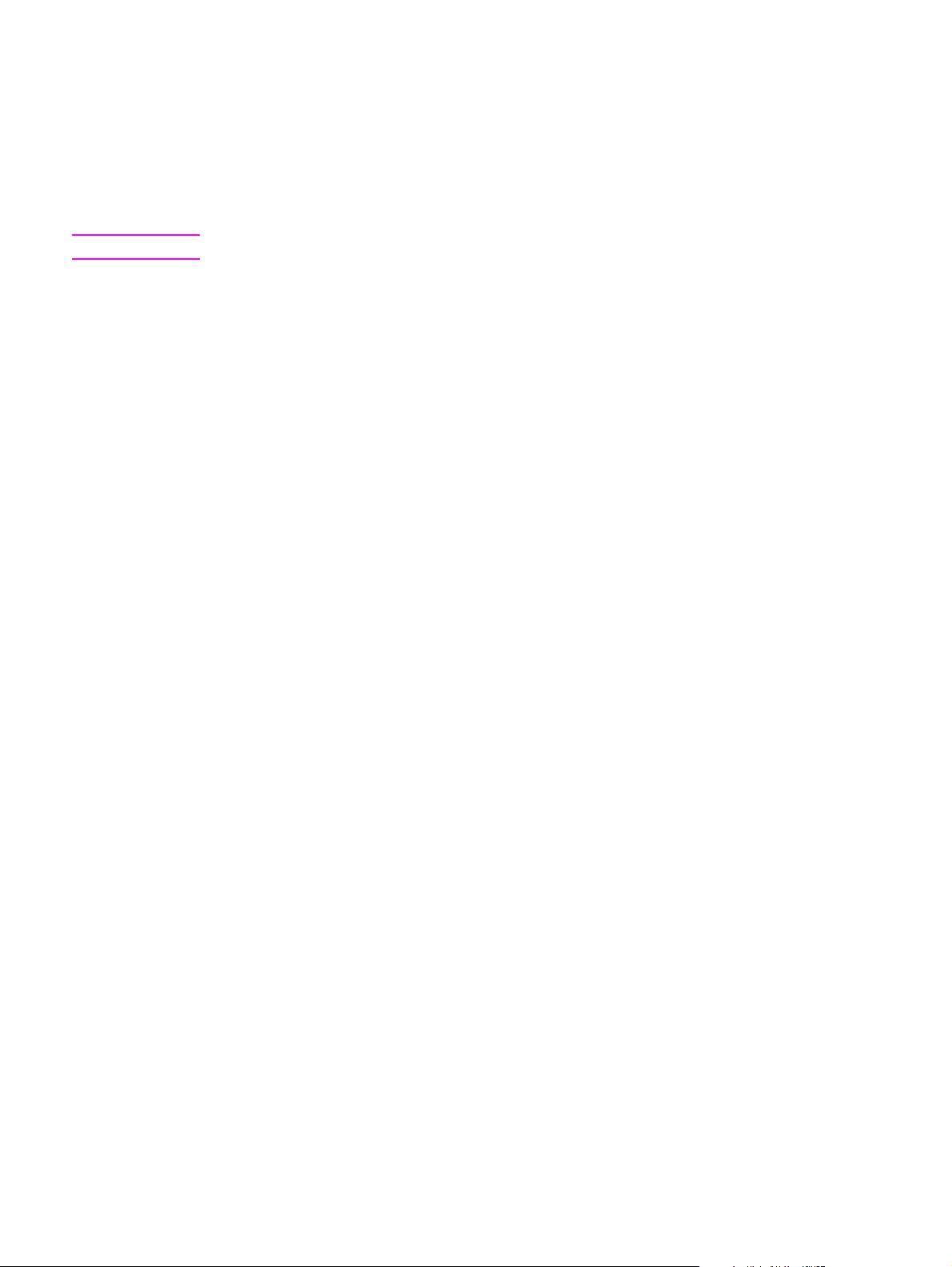
Lisää käyttöoikeussopimuksessa oleva HP Digital Sending Software -ohjelmiston avainkoodi
napsauttamalla Lisää-painiketta.
Kirjoita järjestelmänvalvojan yhteystiedot välilehden Järjestelmänvalvojan tiedot -kohtaan.
Valitse Ilmoita järjestelmänvalvojalle vakavista virheistä -valintaruutu, jos haluat saada
sähköpostitse ilmoituksen virheistä, jotka vaativat järjestelmänvalvojan toimia.
Huomautus
Lisätietoja tästä välilehdestä saat napsauttamalla Ohje-painiketta.
Sähköposti-välilehti
Laite voi lähettää SMTP-sähköpostiviestejä Internet-osoitteisiin. Viestien lähettämiseen
käytetään SMTP-MIME-protokollaa. On erittäin suositeltavaa sijoittaa SMTP-yhdyskäytävä
omaan lähiverkkoon. Voit kuitenkin määrittää tuotteen sähköpostitoiminnon myös silloin, jos
sähköpostipalvelut tuottaa ulkopuolinen Internet-palveluntarjoaja DSL-liittymän kautta.
Jos palvelin tukee ESMTP (Extended SMTP) -protokollaa, sitä voidaan käyttää sähköpostin
lähettämiseen. Tämä toiminto havaitaan automaattisesti, eikä erillisiä määrityksiä tarvitse
tehdä. Sähköpostipalvelu on yhteensopiva myös DSN (Delivery Status Notification)
-standardin kanssa.
Laitteessa skannatusta asiakirjasta tulee sähköpostiviestin liite. Liitteissä käytetään usein
PDF (Portable Document Format) -tiedostomuotoa, jotta vastaanottajat voivat sekä
tarkastella asiakirjaa että tulostaa sen. Käyttäjät voivat ladata ilmaisen version
PDF-tiedostojen tarkasteluun tarkoitetusta Adobe® Acrobat® Reader -ohjelmasta Adobe
Systems Incorporatedin WWW-sivustosta (http://www.adobe.com).
Määritä Sähköposti-välilehdessä ohjelman asetukset ja järjestä
SMTP-sähköpostipalvelimet, joita HP DSS käyttää sähköpostiviestien lähettämiseen.
10 Luku 2 HP DSS -ohjelman asetusten määrittäminen FIWW
Page 19
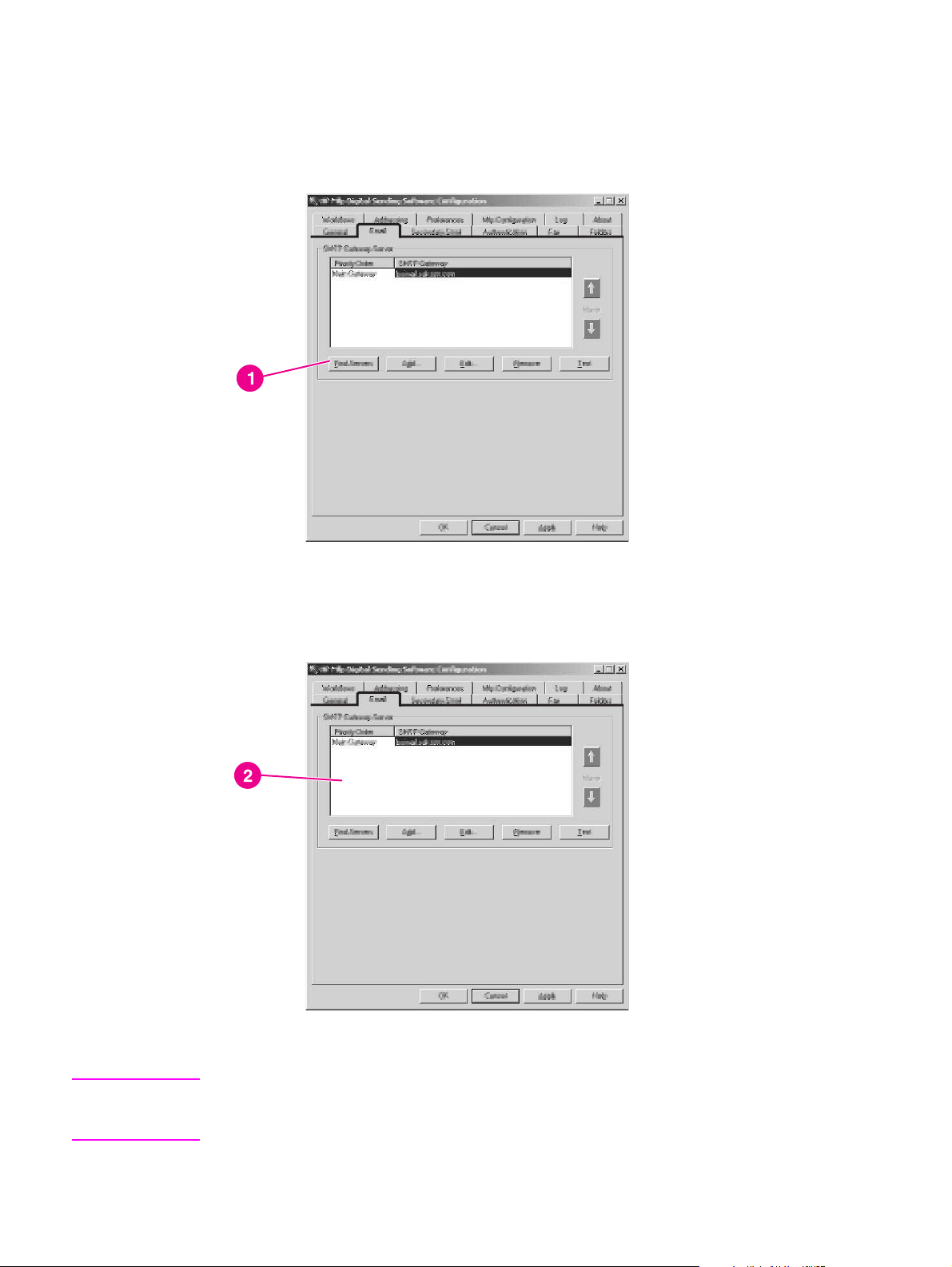
SMTP-palvelimien lisääminen
1. Etsi kaikki verkossa olevat SMTP-palvelimet napsauttamalla Etsi palvelimia -painiketta.
2. Näyttöön tulee luettelo SMTP-palvelimista. Valitse palvelimet ja valitse sitten OK. Valitut
palvelimet ladataan SMTP-yhdyskäytäväpalvelin-luetteloon.
Huomautus
FIWW Digitaalilähetysohjelmiston käyttäminen 11
Jos haussa ei löydy yhtään SMTP-palvelinta, voit lisätä SMTP-palvelimen manuaalisesti
napsauttamalla Sähköposti-välilehden Lisää-painiketta ja kirjoittamalla SMTP-palvelimen
isäntänimen tai IP-osoitteen.
Page 20

3. Valitse palvelimet ja napsauta Muokkaa-painiketta.
Näyttöön tulee Muokkaa SMTP-yhdyskäytävää -valintaikkuna.
4. Jos haluat asettaa tiedoston maksimikoon määritetylle SMTP-yhdyskäytävälle, valitse se
avattavasta Tiedoston maksimikoko -luetteloruudusta. Jos sähköpostiliitteen koko on
suurempi kuin määritetty tiedoston maksimikoko, liite jaetaan kahdeksi tai useaksi
pienemmäksi liitteeksi.
5. Tarkista, että SMTP-yhdyskäytävä on käytössä, valitsemalla Testaa.
Huomautus
Jos testi epäonnistuu, tarkista vielä yhdyskäytävän osoite. Ota sitten yhteys verkonvalvojaan
ja varmista, että SMTP-palvelin on toiminnassa.
6. Tallenna SMTP-asetukset valitsemalla OK.
12 Luku 2 HP DSS -ohjelman asetusten määrittäminen FIWW
Page 21
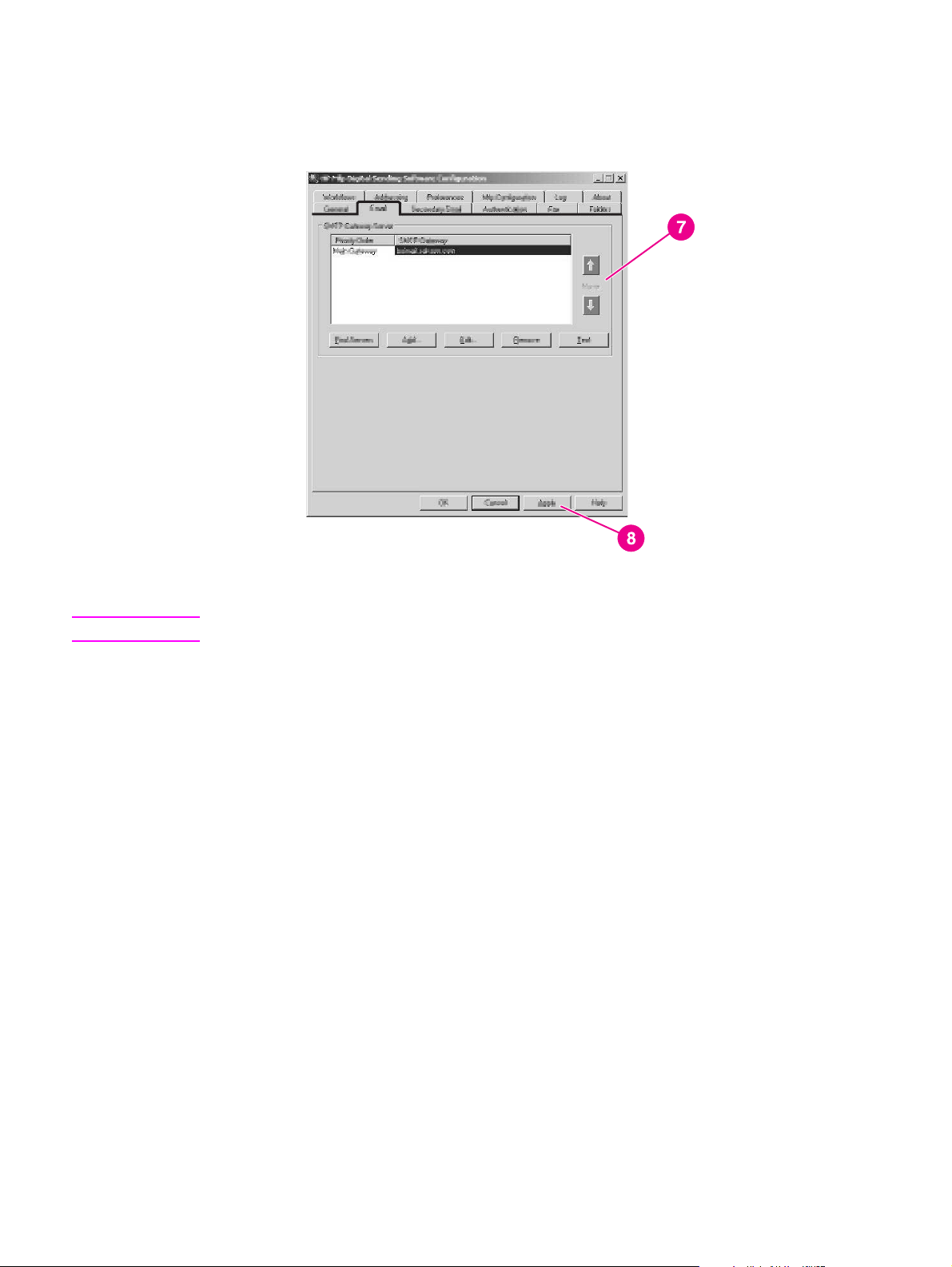
7. Lisää SMTP-palvelimia tarpeen mukaan. Voit muuttaa palvelinten prioriteettia
Siirrä-nuolipainikkeilla.
Huomautus
8. Tallenna sähköpostiasetukset valitsemalla Käytä.
Lisätietoja tästä välilehdestä saat napsauttamalla Ohje-painiketta.
Toinen sähköpostiosoite -välilehti
Lukuisat muut ohjelmistovalmistajat tarjoavat suojatun sähköpostin lähetyspalveluja.
Esimerkiksi Omtool tarjoaa suojatun sähköpostiratkaisun, joka salaa sähköpostiviestit ja
vaatii vastaanottajan tunnistusta, ennen kuin sähköpostiviesti voidaan lähettää. Nämä
ohjelmat auttavat organisaatioita noudattamaan uusia luottamuksellisten asiakirjojen
sähköistä lähettämistä koskevia lakeja. Toinen sähköpostiosoite -toiminto on suunniteltu
toimimaan muiden valmistajien ohjelmistojen kanssa suojauksen parantamiseksi. Se eroaa
tavallisesta sähköpostitoiminnosta siinä, että laitteen ja HP DSS -palvelimen välillä liikkuvat
tiedot on salattu. HP DSS -palvelimessa olevan HP DSS -ohjelman hakemiston
\HPEMAIL2-kansioon luodaan Rfc822-yhteensopiva sähköpostiviesti, joka sisältää
skannatut tiedot MIME-liitteenä. Muun valmistajan ohjelmisto, joka valvoo tätä kansiota,
käsittelee sähköpostiviestin ja lähettää sen suojattuna.
FIWW Digitaalilähetysohjelmiston käyttäminen 13
Page 22
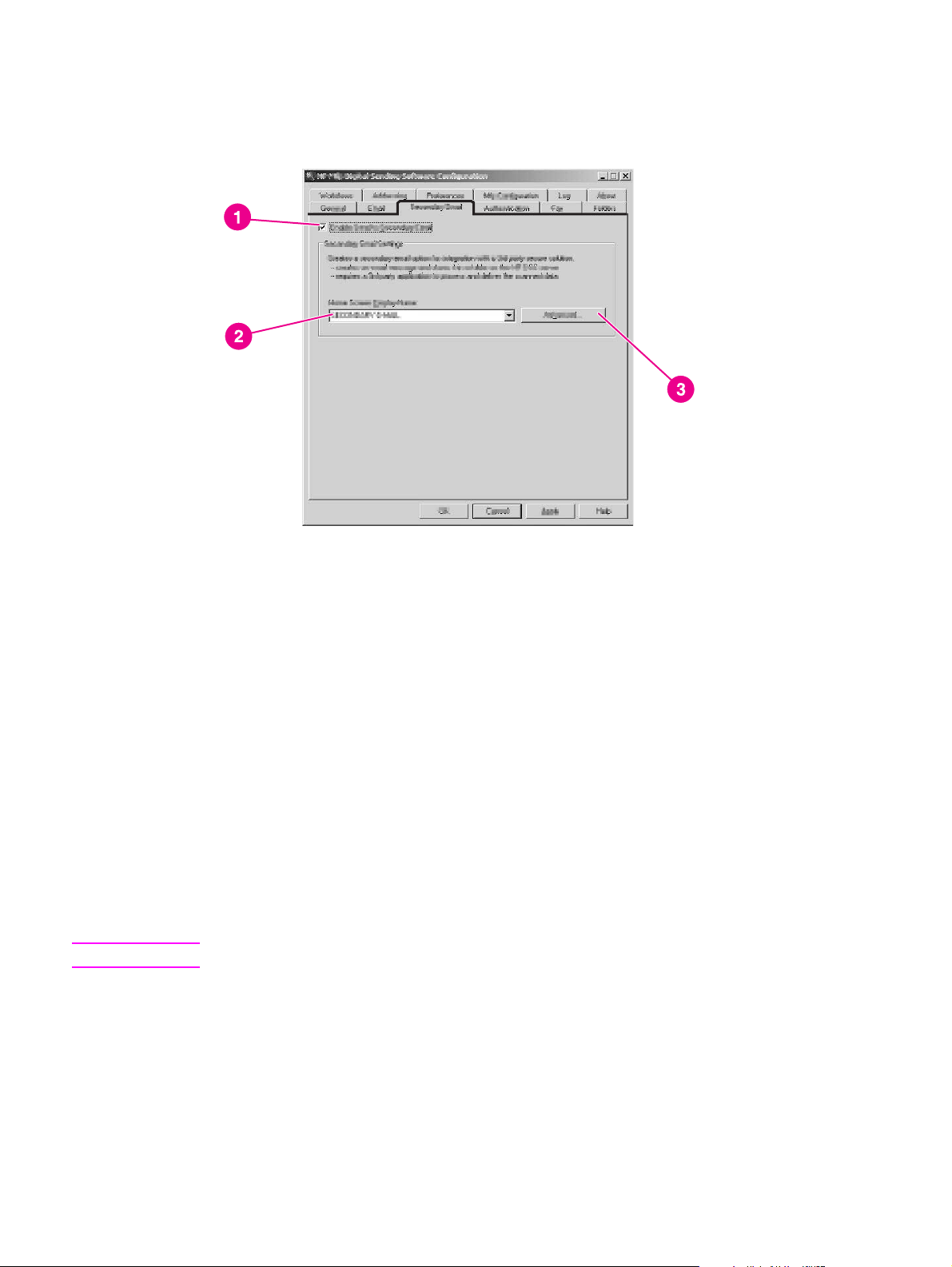
Suojatun sähköpostin asetukset ovat Toinen sähköpostiosoite -välilehdessä.
1. Ota Toinen sähköpostiosoite -toiminto käyttöön valitsemalla Ota Lähetä toiseen
sähköpostiosoitteeseen -toiminto käyttöön -valintaruutu.
Huomautus
2. Tämän toiminnon nimen voi muuttaa vastaamaan paremmin muun valmistajan
ohjelmiston toimintoa (kuten Suojattu tai Salattu sähköposti). Määritetty nimi näkyy
digitaalisen lähettimen ohjauspaneelin aloitusnäytössä. Määritä näytön nimi Oma
näyttönimi -kentän avulla. Kirjoita oma näyttönimi Oma näyttönimi -ruutuun tai valitse
jokin seuraavista vaihtoehdoista:
● Toinen sähköpostiosoite
● Suojattu sähköposti
● Erityissähköposti.
3. Määritä X-Header-kohteet, jotka haluat liittää sähköpostiviesteihin, napsauttamalla
tämän välilehden Lisäasetukset...-painiketta.
X-Header-kohteiden avulla järjestelmänvalvoja voi lisätä rfc822-tiedostoon käyttäjän
määrittämän otsikon, jota käytetään digitaalisen lähettimen Toinen sähköpostiosoite
-toiminnolla lähetetyissä viesteissä. Muun valmistajan sähköpostiohjelma voi tehdä
toimenpiteitä tämän otsikon tietojen perusteella.
Lisätietoja tästä välilehdestä saat napsauttamalla Ohje-painiketta.
Käyttäjän tunnistaminen -välilehti
Käyttäjän tunnistaminen -välilehdestä voit valita, miten käyttäjät tunnistetaan digitaalisia
lähetystoimintoja käytettäessä. Käyttäjän tunnistaminen on tärkeä digitaalisen lähettimen
suojaustoiminto. On erittäin suositeltavaa, että käyttäjän tunnistaminen on käytössä. Näin
estetään digitaalisten lähetystoimintojen luvaton käyttö.
14 Luku 2 HP DSS -ohjelman asetusten määrittäminen FIWW
Page 23
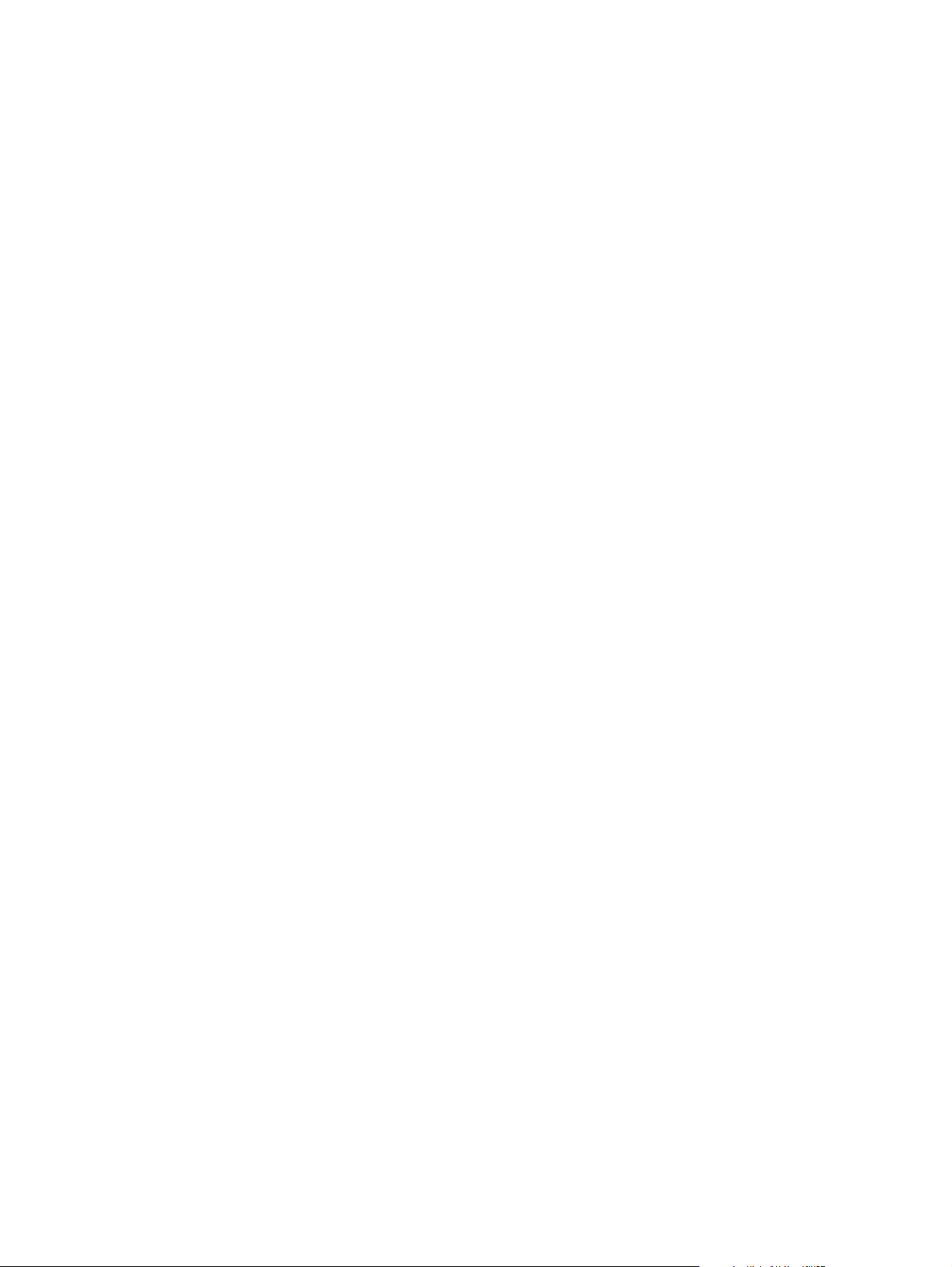
Käyttäjän tunnistaminen sisältää kaksi toisistaan riippuvaista vaihetta. Ensin laite tarkistaa
käyttäjän kirjautumistiedot valittua tunnistustapaa käyttäen. Sitten laite yrittää löytää
käyttäjän sähköpostiosoitteen LDAP-palvelimen tietokannasta LDAP-palvelimen asetuksilla.
Jos toinen vaiheista epäonnistuu, käyttäjä ei saa käyttöoikeutta digitaalisiin
lähetystoimintoihin. Molemmissa vaiheissa käytetään kahta eri tekniikkaa (tunnistuspalvelinja LDAP-palvelintekniikkaa). Jos tunnistamiseen käytetään kuitenkin LDAP-palvelinta,
molemmissa vaiheissa käytetään vain LDAP-palvelinta.
Voit ottaa käyttöön käyttäjän tunnistustoiminnon valitsemalla avattavasta Ota käyttäjän
tunnistus käyttöön -luetteloruudusta haluamasi vaihtoehdon. Käytettävissä ovat seuraavat
vaihtoehdot:
● Ei mitään
● Microsoft® Windows
● LDAP-palvelin
● Novell NDS (jos Novell-asiakasohjelma on käytössä)
● Novell Bindery (jos Novell-asiakasohjelma on käytössä).
LDAP-asetusten määrittäminen
Kun olet valinnut tunnistustavan Käyttäjän tunnistus -välilehdestä, näyttöön tulevat
LDAP-määritykset. Laite hakee tunnistetun käyttäjän sähköpostiosoitteet LDAP-protokollan
avulla. Kun käyttäjä on antanut oikeat kirjautumistiedot, ohjelmisto etsii näitä tietoja
vastaavan attribuutin LDAP-tietokannasta. Kun vastaavuus on löytynyt ja käyttäjä on
tunnistettu tietokannassa, käyttäjän sähköpostiosoite haetaan käyttämällä toista
tietokanta-attribuuttia. LDAP-asetuksissa ovat valittavissa seuraavat vaihtoehdot:
● asetukset HP DSS -ohjelman määrittämiseen LDAP-palvelimen käyttämistä varten
● asetukset tietokantahakuun käyttäjien sähköpostiosoitteiden noutamista varten.
FIWW Digitaalilähetysohjelmiston käyttäminen 15
Page 24
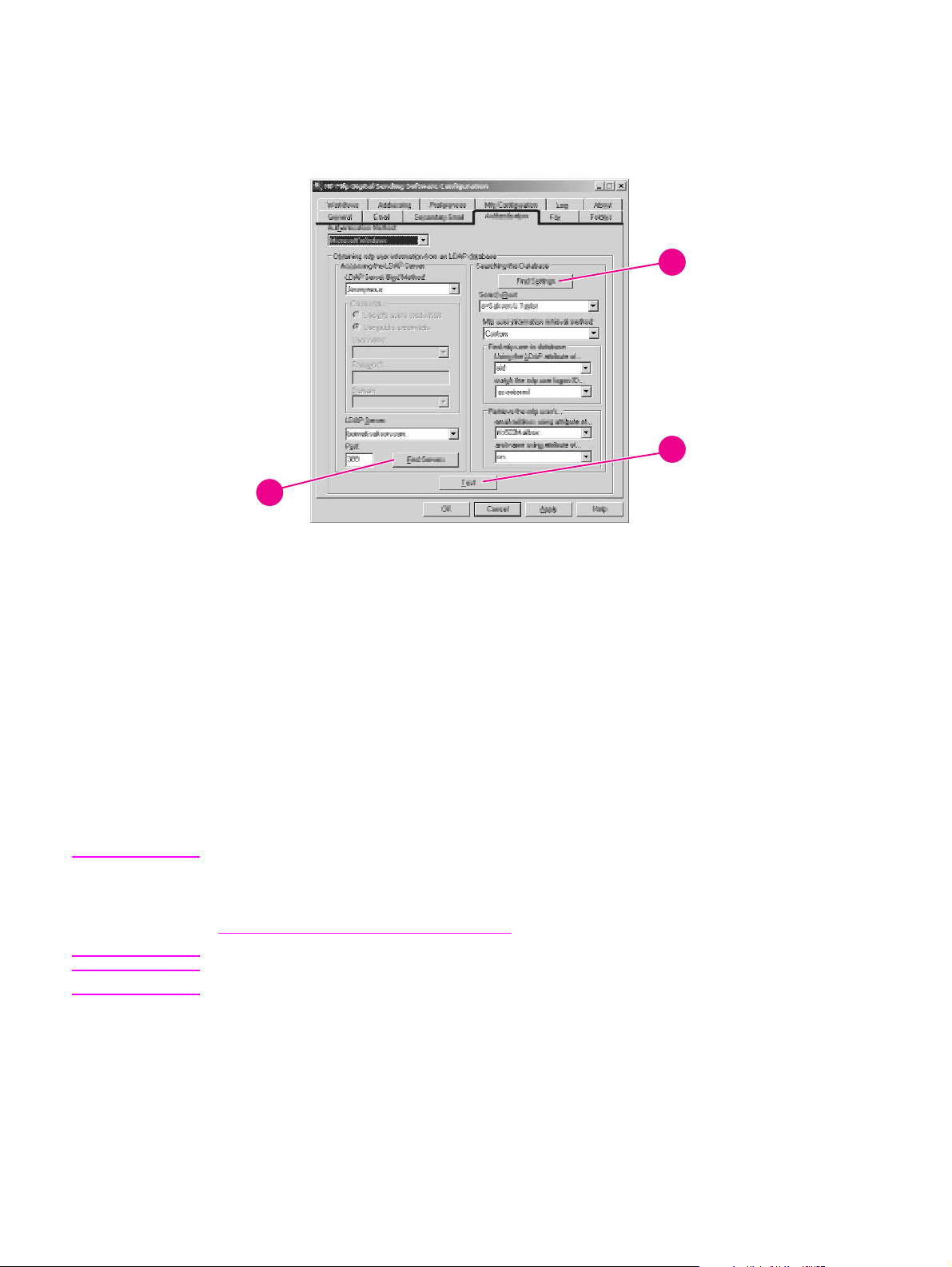
LDAP-palvelimen asetusten määrittäminen
4
5
1
1. Napsauta Etsi palvelimia -painiketta. Ohjelma etsii verkosta LDAP-palvelimia ja saattaa
kysyä verkon käyttäjänimeä ja salasanaa, jos verkon asetuksissa on niin määritetty.
Seuraavaksi näyttöön tulee Valitse LDAP-palvelin -valintaikkuna, jossa on luettelo
verkossa olevista LDAP-palvelimista.
Huomautus
Huomautus
2. Valitse LDAP-palvelin, jota haluat käyttää. Valitun palvelimen asetukset tulevat näyttöön.
3. Hyväksy valittu palvelin valitsemalla OK. Palvelimen tiedot lisätään Käyttäjän tunnistus
-välilehteen.
4. Valitse Etsi asetukset. Palvelimen asetukset näkyvät valintaikkunassa. Hyväksy
asetukset valitsemalla Kyllä.
5. Testaa asetukset valitsemalla Käyttäjän tunnistus -välilehdestä Testaa. Testaa,
pystyykö LDAP-palvelin noutamaan sähköpostiosoitteen, kirjoittamalla Käyttäjän
tunnistuksen testaaminen -valintaikkunaan käyttäjän verkkoonkirjautumistiedot.
Jos Etsi palvelimia -toiminto ei löydä yhtään LDAP-palvelinta, voit kirjoittaa
LDAP-palvelimen isäntänimen tai IP-osoitteen suoraan LDAP-palvelin-kenttään ja hakea
palvelimen asetukset napsauttamalla Etsi asetukset -painiketta. Lisätietoja on kohdassa
SMTP- ja LDAP-palvelimien vianmääritys. Jos LDAP-palvelimeen ei saada yhteyttä, ota
yhteys verkonvalvojaan.
Lisätietoja tästä välilehdestä saat napsauttamalla Ohje-painiketta.
Faksi-välilehti
Jos tämä toiminto on käytössä, käyttäjät voivat lähettää fakseja suoraan laitteesta. Käyttäjät
voivat valita kohteet osoitekirjasta, jos sellainen on ladattu, tai kirjoittaa faksinumerot
ohjauspaneeliin. Sama asiakirja voidaan lähettää useaan faksinumeroon.
16 Luku 2 HP DSS -ohjelman asetusten määrittäminen FIWW
Page 25
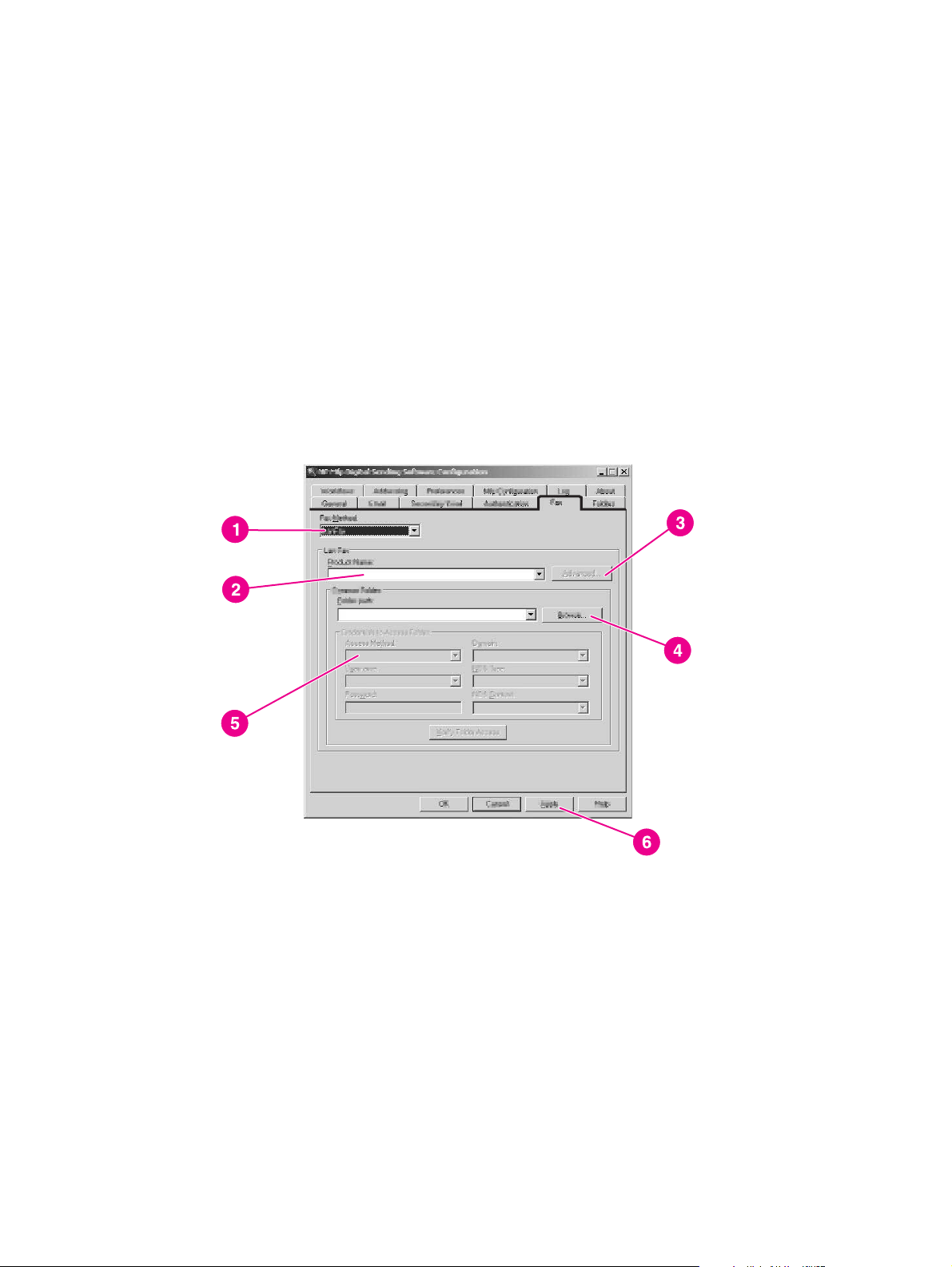
Määritysohjelman Faksi-välilehdestä hallitaan kaikkia HP DSS -faksiasetuksia.
Määritä faksiasetukset valitsemalla ensin faksin lähetystapa avattavasta Faksin
lähetystavat -luetteloruudusta. Käytettävissä ovat seuraavat vaihtoehdot:
● Ei mitään
● Lähiverkkofaksi
● Internet-faksi
● MS Windows 2000 -faksi.
Käytettävissä olevat asetukset näkyvät valitun lähetystavan mukaan Faksi-välilehdessä.
Määritä faksin asetukset valitsemalla haluamasi asetukset.
LAN-faksipalvelun ottaminen käyttöön
Määritä LAN-faksipalvelun faksinlähetysasetukset seuraavien ohjeiden mukaan:
1. Valitse Faksi-välilehden avattavasta luetteloruudusta Lähiverkkofaksi.
2. Valitse avattavasta Tuotteen nimi -luetteloruudusta lähiverkkofaksiohjelmiston nimi.
3. Määritä lähiverkkofaksin tulo- ja lähtöasetukset napsauttamalla
Lisäasetukset-painiketta.
4. Valitse faksiohjelmiston käyttämä verkkokansio Selaa-painikkeella.
5. Lisää tarvittaessa tiedot Kansion käyttämiseen tarvittavat kirjautumistiedot -kohtaan.
Testaa kirjautumistiedot napsauttamalla Vahvista kansion käyttö -painiketta ja
varmista, että pääset käyttämään kansiota.
6. Tallenna lähiverkkofaksiasetukset valitsemalla Käytä.
FIWW Digitaalilähetysohjelmiston käyttäminen 17
Page 26
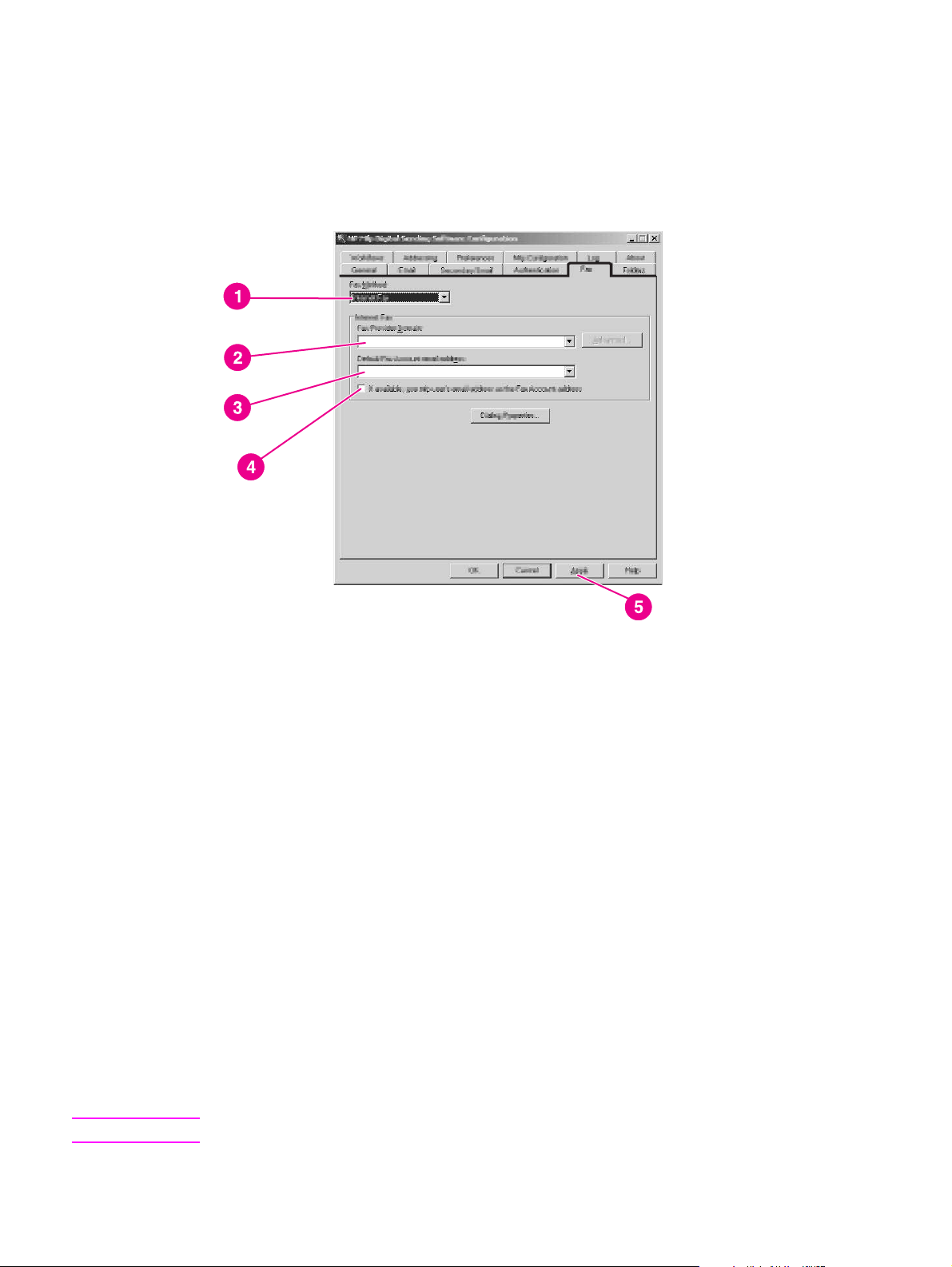
Internet-faksipalvelun ottaminen käyttöön
Faksit lähetetään Internet-faksipalvelussa sähköpostin kautta. Käytettäessä HP DSS
-ohjelmaa käyttäjä määrittää faksinumeron laitteeseen, minkä jälkeen ohjelmisto luo
sähköpostin ja lähettää sen automaattisesti.
1. Valitse Faksi-välilehden avattavasta luetteloruudusta Internet-faksi.
2. Kirjoita Faksipalveluntarjoajan toimialue -kenttään Internet-faksipalveluntarjoajan
toimialuenimi (esimerkiksi efax.com). HP DSS ottaa laitteeseen kirjoitetun
puhelinnumeron ja luo sähköpostiviestin käyttämällä tätä toimialuenimeä (esimerkiksi
[puhelinnumero]@efax.com).
3. Kirjoita Faksitilin oletussähköpostiosoite -kenttään sähköpostiosoite. Faksipalvelu
käyttää tätä sähköpostiosoitetta laskutukseen. Siihen myös toimitetaan kaikki palautetut
Internet-faksisähköpostiviestit tai sähköpostiviestit, joiden lähettäminen epäonnistui.
4. Valitse valintaruutu, jos haluat, että HP DSS käyttää tunnistetun käyttäjän
sähköpostiosoitetta sähköpostien palautusosoitteena.
5. Tallenna Internet-faksiasetukset valitsemalla Käytä.
Windows 2000 -faksipalvelun ottaminen käyttöön
HP DSS -palvelimeen täytyy olla asennettuna faksimodeemi, muuten Windows 2000
-faksipalvelun käyttäminen ei onnistu.
1. Valitse Faksi-välilehden avattavasta luetteloruudusta MS Windows 2000 -faksi.
2. Napsauta Faksin ominaisuudet -painiketta. Näyttöön tulee Windowsin
Faksikonsoli-valintaikkuna. Muokkaa tarpeen mukaan asetuksia Työkalut-valikosta.
3. Tallenna Windows 2000 -faksiasetukset valitsemalla Käytä.
Huomautus
18 Luku 2 HP DSS -ohjelman asetusten määrittäminen FIWW
Lisätietoja Faksi-välilehdestä saat napsauttamalla Ohje-painiketta.
Page 27
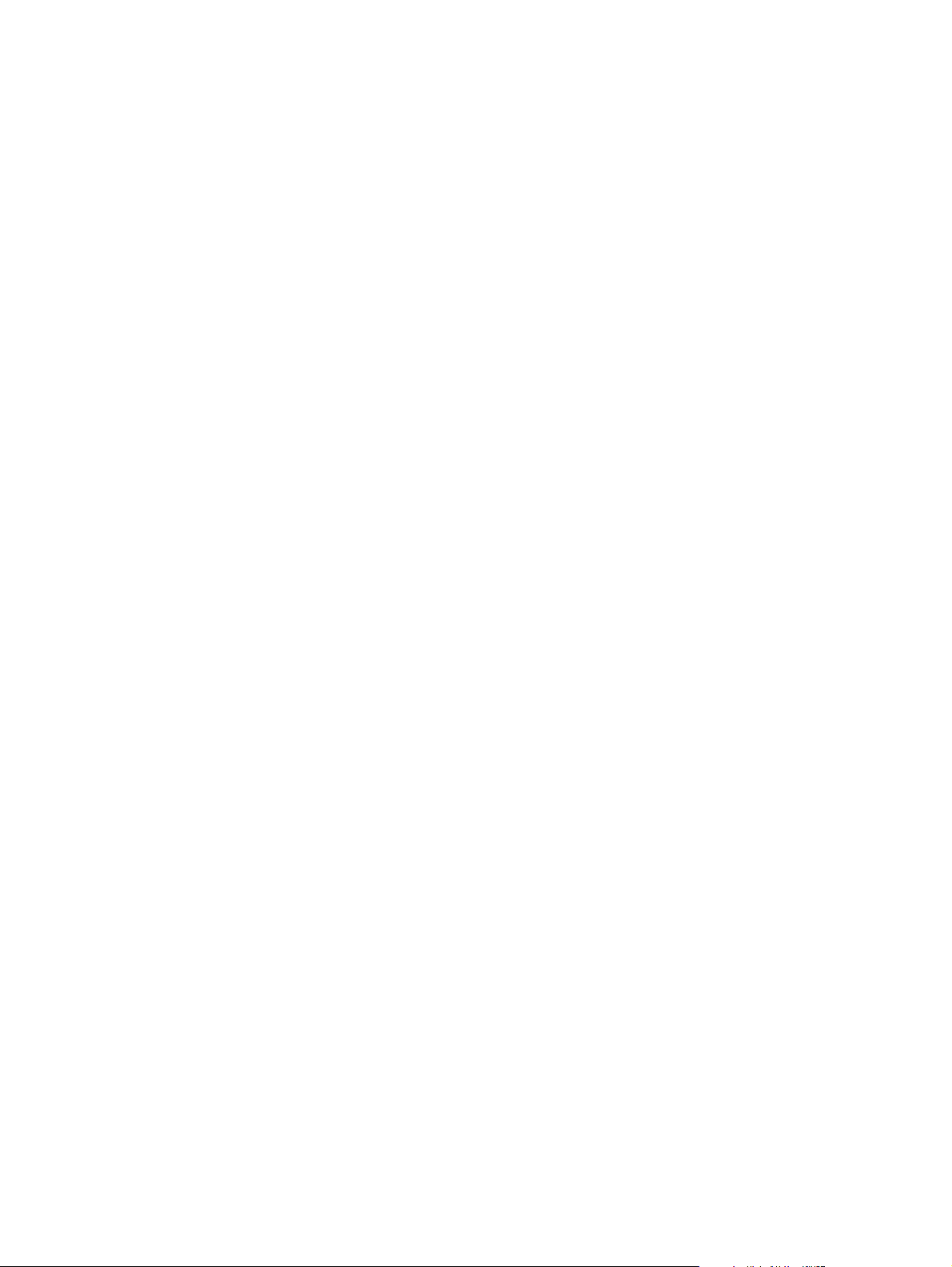
Kansiot-välilehti
Voit käyttää Kansiot-välilehteä Lähetä kansioon -toiminnon määrittämiseen. Voit ottaa
toiminnon käyttöön valitsemalla Ota lähetä kansioon -toiminto käyttöön -valintaruudun.
FIWW Digitaalilähetysohjelmiston käyttäminen 19
Page 28
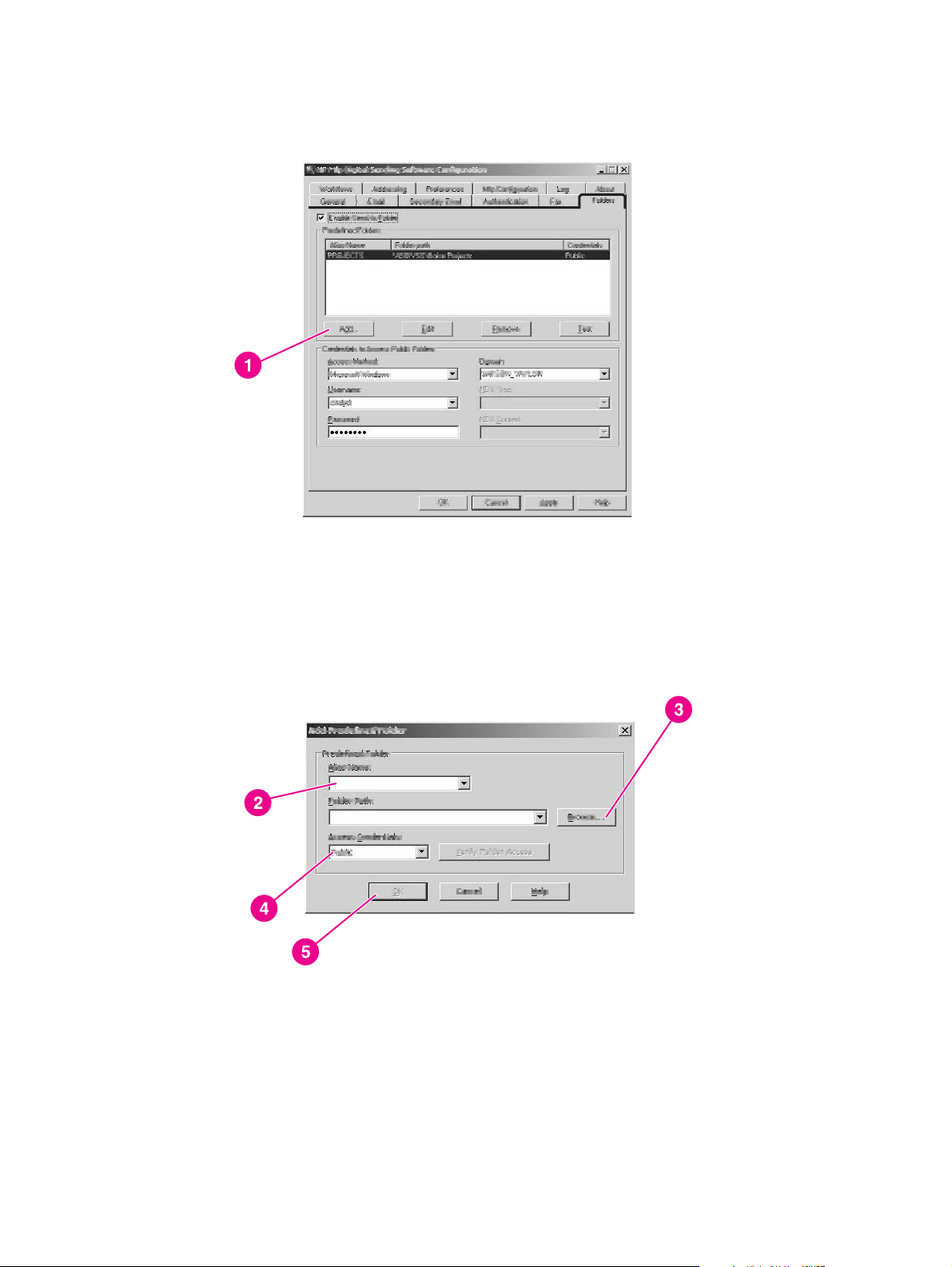
Kansioiden lisääminen Kansiot-luetteloon
1. Lisää uusi kansio napsauttamalla Lisää…-painiketta. Näyttöön tulee Lisää ennalta
määritetty kansio -valintaikkuna.
2. Kirjoita Tunnusnimi-kenttään kansion nimi. Tämä nimi näkyy laitteen ohjauspaneelissa.
20 Luku 2 HP DSS -ohjelman asetusten määrittäminen FIWW
Page 29
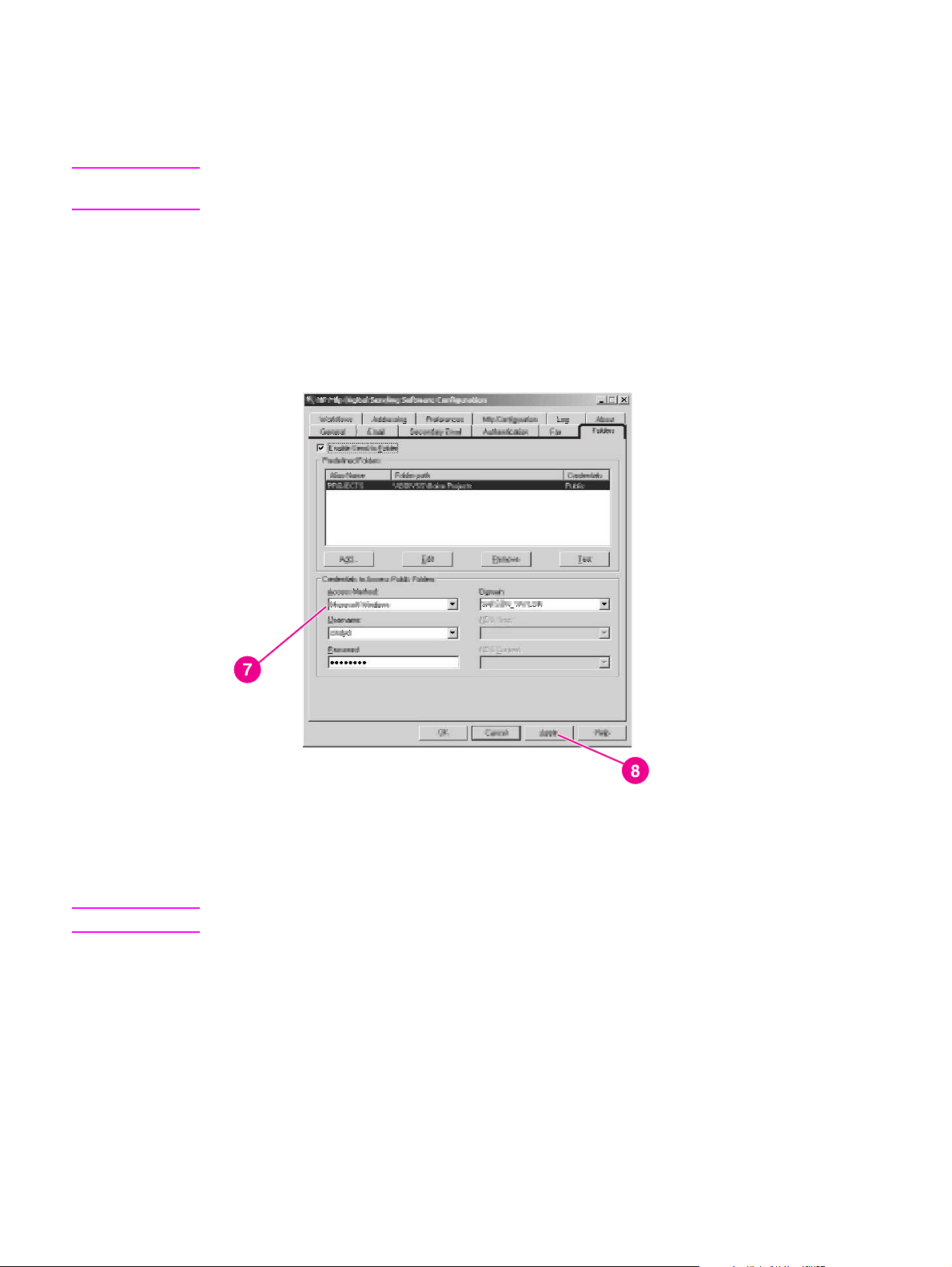
3. Siirry kansion sijaintipaikkaan Selaa…-painikkeella ja hyväksy sijainti napsauttamalla
OK-painiketta.
Huomautus
Tuetut käyttöjärjestelmät ovat Windows 98, Windows NT, Windows 2000, Windows XP,
Windows Server 2003 ja Novell NetWare.
4. Valitse avattavasta Sisäänkirjautumistiedot-luetteloruudusta kirjautumistiedot, joita
kansion avaamisessa halutaan käyttää. Jos valitset Julkinen-vaihtoehdon, ohjelma
käyttää Kansiot-välilehden Yleisten kansioiden käyttämiseen tarvittavat
kirjautumistiedot -asetusta. Jos valitset MFP-käyttäjä-vaihtoehdon, ohjelma käyttää
kirjautumistietoja, joilla käyttäjä on kirjautunut laitteen käyttäjäksi.
5. Tallenna asetukset valitsemalla OK. Uusi kansio lisätään luetteloon.
6. Voit lisätä kansioita toistamalla vaiheet 1–5.
7. Kirjoita julkiseen käyttöön tarvittavat kirjautumistiedot, joilla pääsee käyttämään
Kansiot-välilehden Yleisten kansioiden käyttämiseen tarvittavat kirjautumistiedot
-kohdan kansioita. Nämä tiedot on annettava, ennen kuin kansioluettelon voi tallentaa.
8. Tallenna uudet kansiot valitsemalla Käytä.
Huomautus
FIWW Digitaalilähetysohjelmiston käyttäminen 21
Lisätietoja tästä välilehdestä saat napsauttamalla Ohje-painiketta.
Page 30
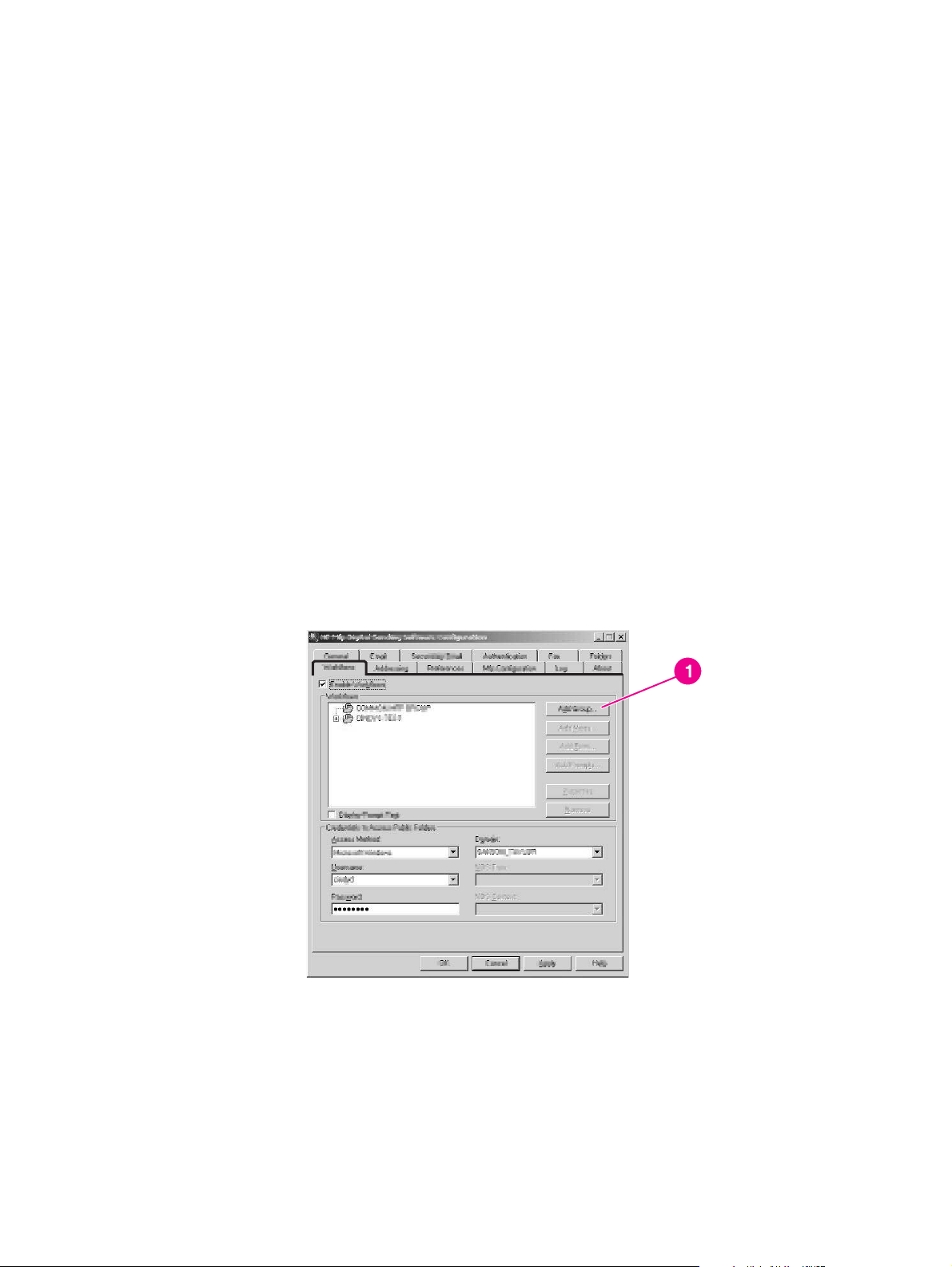
Työnkulut-välilehti
Työnkulun avulla käyttäjät voivat skannata asiakirjan ja lähettää sen haluamaansa
työnkulkukohteeseen. Työnkulkutoiminto mahdollistaa lisätietojen lähettämisen tiedostona,
joka tallennetaan skannatun asiakirjan mukana määritettyyn verkko- tai FTP-sijaintiin.
Ohjauspaneelin kehotteiden avulla kerätään tietoja. Tämän jälkeen verkkokansiota tai
FTP-sivustoa tarkkailevat muun valmistajan sovellukset voivat hakea ja tulkita tiedot sekä
käsitellä skannatun kuvan halutulla tavalla. Tulostimen voi myös määrittää työnkulun
kohteeksi. Näin käyttäjät voivat skannata asiakirjan ja lähettää sen sitten suoraan
verkkotulostimeen tulostettavaksi.
Työnkulut-välilehden asetuksilla voit määrittää muiden valmistajien sovellusten yhteydessä
käytettävät työnkulkuprosessit. Voit ottaa toiminnon käyttöön valitsemalla ensin välilehden
yläosassa olevan Ota työnkulut käyttöön -valintaruudun.
Työnkulkuprosessin luominen koostuu kolmesta osasta:
● työnkulun ryhmästä, joka määrittää digitaalisen lähettimen ohjauspaneelissa
käytettävissä olevat työnkulun valikot ja lomakkeet
● työnkulun valikosta, joka luo työnkulun lomakkeista loogisia ryhmiä
● työnkulun lomakkeesta, joka kerää käyttäjän ohjauspaneeliin ennen työnkulkuun
lähettämistä antamat tiedot.
Työnkulun ryhmän luominen
1. Napsauta Lisää ryhmä -painiketta. Näyttöön tulee Työnkulun ryhmä -valintaikkuna.
2. Kirjoita uuden ryhmän nimi. Nimen täytyy olla yksilöivä.
3. Tallenna uusi ryhmä valitsemalla OK.
22 Luku 2 HP DSS -ohjelman asetusten määrittäminen FIWW
Page 31

Työnkulun valikon luominen
1. Valitse työnkulkujen puusta äsken luomasi ryhmä.
2. Napsauta Lisää valikko -painiketta. Näyttöön tulee Työnkulun valikko -valintaikkuna.
3. Kirjoita uuden valikon nimi. Nimen täytyy olla yksilöivä työnkulun ryhmässä.
FIWW Digitaalilähetysohjelmiston käyttäminen 23
Page 32
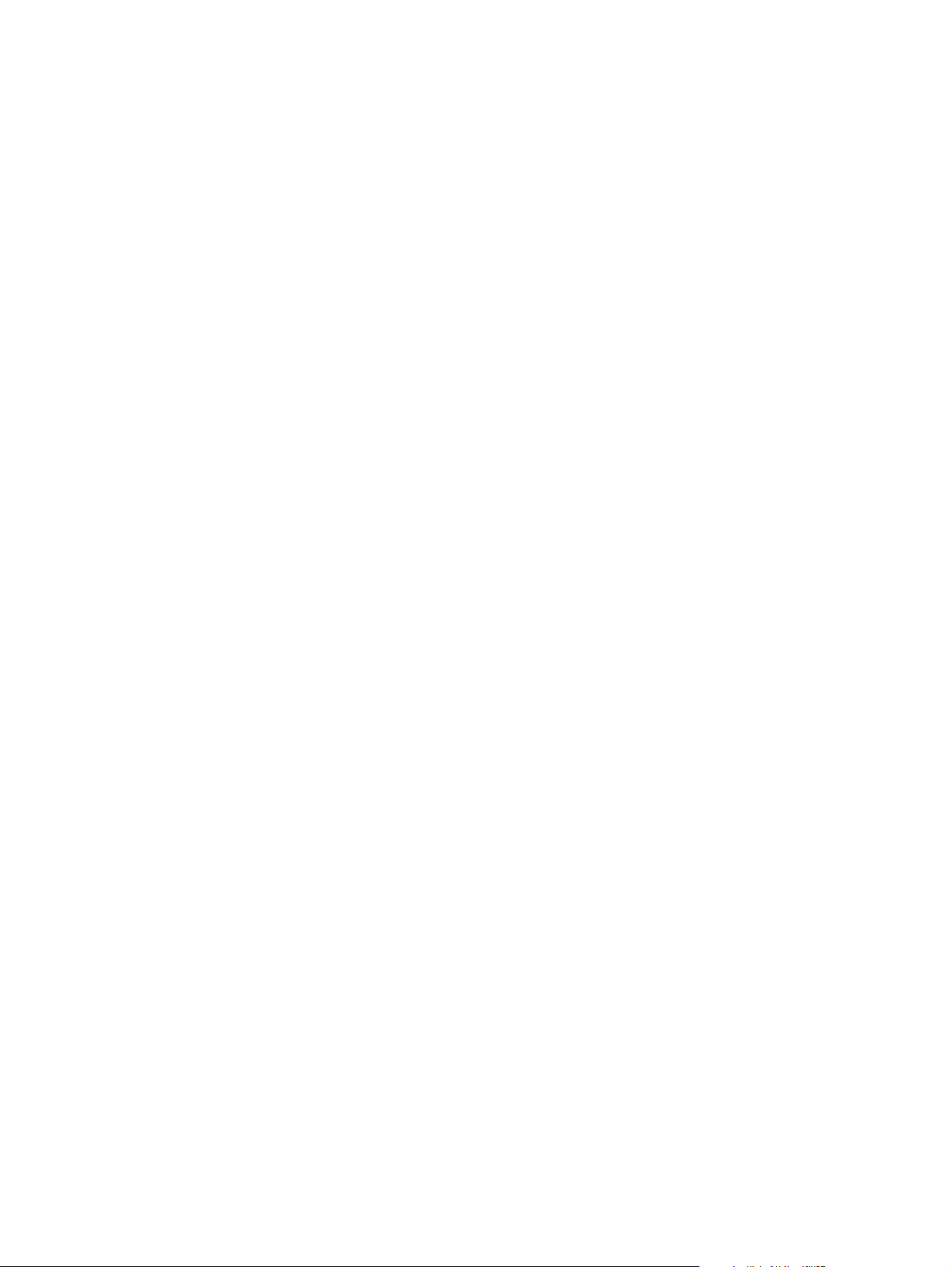
4. Valitse työnkulun valikon tyyli. Tyyli määrittää, mitkä tämän työnkulun valikon
vaihtoehdoista ovat käytettävissä työnkulun lomakkeissa. Ainoa käytettävissä oleva
vaihtoehto on Paranna.
5. Tallenna uusi työnkulun valikko valitsemalla OK.
24 Luku 2 HP DSS -ohjelman asetusten määrittäminen FIWW
Page 33
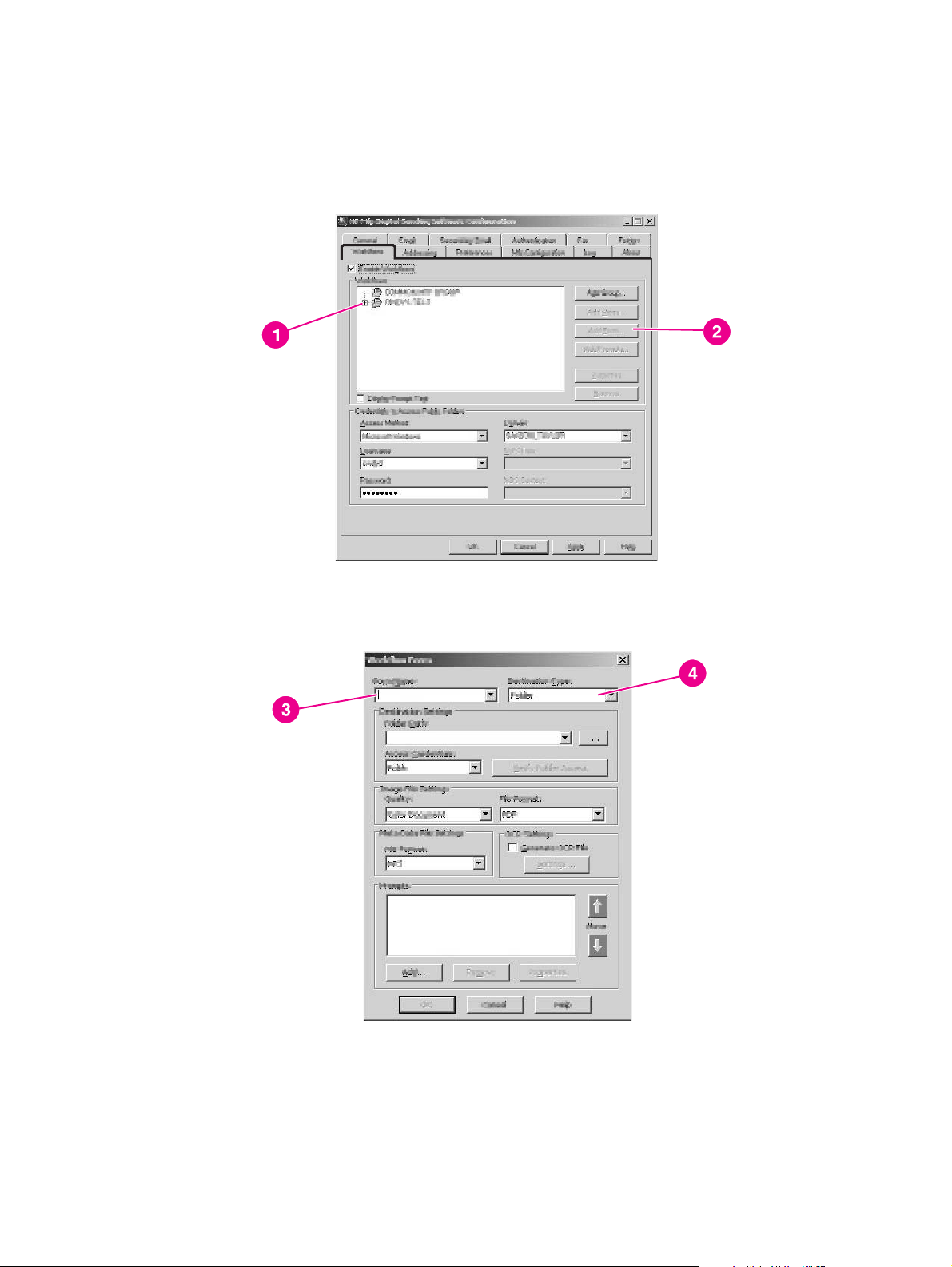
Työnkulun lomakkeen luominen
1. Valitse äsken luomasi työnkulun valikko.
2. Napsauta Lisää lomake -painiketta. Näyttöön tulee Työnkulun lomake -valintaikkuna.
3. Kirjoita uuden lomakkeen nimi Lomakkeen nimi -kenttään.
FIWW Digitaalilähetysohjelmiston käyttäminen 25
Page 34
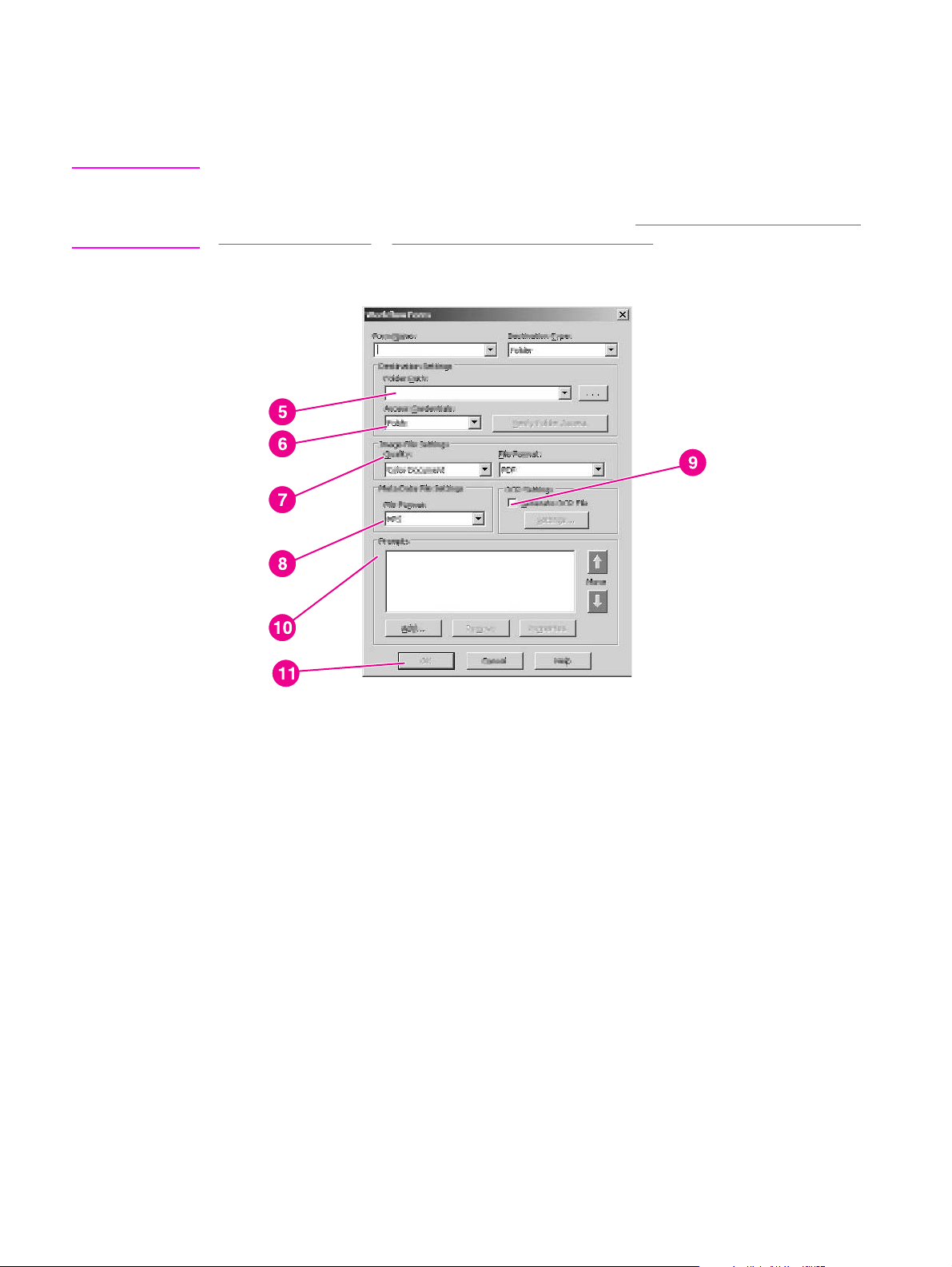
4. Valitse kohteen tyyppi avattavasta Kohteen tyyppi -luetteloruudusta. Vaihtoehdot ovat
Kansio, FTP-palvelin ja Tulostin.
Huomautus
Työnkulun lomake -valintaikkunan asetusvaihtoehdot muuttuvat valitsemasi vaihtoehdon
mukaan. Seuraava osa koskee Kansio-vaihtoehtoa. Lisätietoja työnkulun lomakkeen
luomisesta FTP-palvelinta tai tulostinta varten on kohdissa
Työnkulun lomakkeen luominen
FTP-palvelinta varten ja Työnkulun luominen tulostinta varten.
5. Kirjoita kohdekansion polku Kansiopolku-kenttään tai etsi polku selaamalla.
6. Valitse kansioonkirjautumistapa avattavasta Sisäänkirjautumistiedot-luetteloruudusta.
Vaihtoehdot ovat Julkinen ja MFP-laitteen käyttäjä. Jos valitset MFP-laitteen käyttäjä
-vaihtoehdon, HP DSS käyttää MFP-laitteeseen kirjautuneen käyttäjän kirjautumistietoja.
Jos valitset Julkinen-vaihtoehdon, HP DSS käyttää ensisijaisen Työnkulut-välilehden
Yleisten kansioiden käyttämiseen tarvittavat kirjautumistiedot -kohtaan määritettyjä
julkisia kirjautumistietoja.
7. Valitse skannatun tiedoston asetukset Kuvatiedoston asetukset -kohdasta. Asetusten
tulee olla tiedostoa käsittelevän muun valmistajan sovelluksen vaatimusten mukaisia.
8. Valitse metatietojen tiedoston tiedostotyyppi avattavasta
Tiedostomuoto-luetteloruudusta. Vaihtoehdot ovat Ei mitään, HPS ja XML. Tämä
tiedosto sisältää työnkulun kehotteiden keräämät tiedot. Jos et luo kehotteita, valitse Ei
mitään.
9. Valitse OCR-asetukset-kohdasta Luo OCR-tiedosto -valintaruutu, jos käynnissä oleva
sovellus tarvitsee optisen tekstintunnistustiedoston (OCR-tiedoston). Määritä optisen
tekstintunnistuksen kieli- ja tiedostomuotoasetukset napsauttamalla
Asetukset-painiketta.
10. Kehotteet-kohdassa voit määrittää kehotteita ja odotettuja vastauksia työnkulun
lomakkeen käyttäjää varten. Kehotteet näkyvät laitteen ohjauspaneelissa. Kehotteiden
vastaukset tallennetaan metatiedot sisältävään tiedostoon, joka puolestaan tallennetaan
asiakirjan kuvan mukana muun valmistajan työnkulkusovelluksen käyttöön.
26 Luku 2 HP DSS -ohjelman asetusten määrittäminen FIWW
Page 35
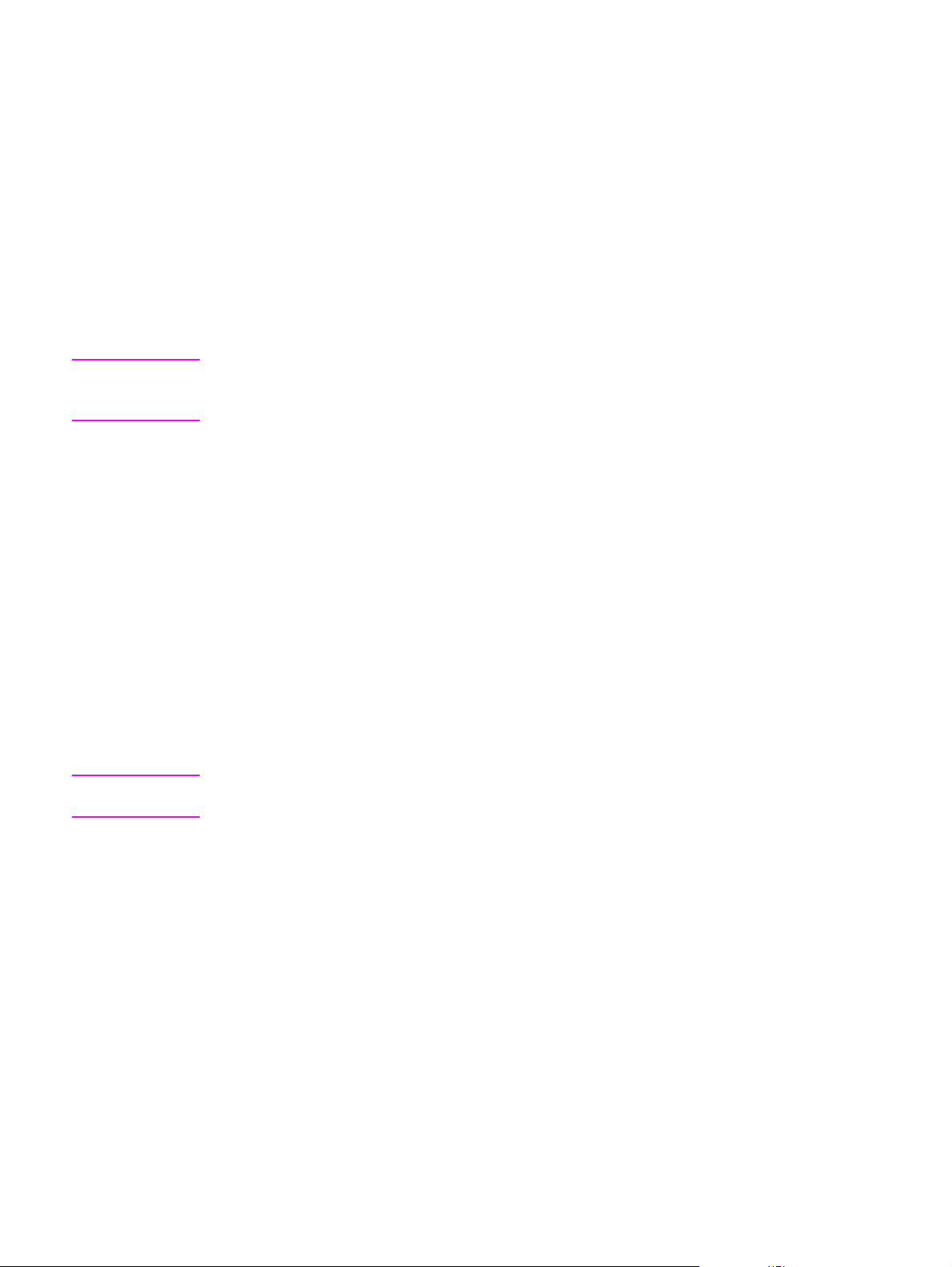
Voit lisätä kehotteita seuraavasti:
a. Lisää kehotteita napsauttamalla Lisää-painiketta.
b. Luo uusi kehote napsauttamalla Lisää kehotteita -valintaikkunan Uusi-painiketta.
Näyttöön tulee Työnkulun kehote -valintaikkuna.
c. Kirjoita Työnkulun kehote -valintaikkunassa olevaan Kehoteasetukset-kohtaan
kehotteen nimi, kehotteen teksti ja kehotteen ohjeteksti. Ohjeteksti tulee
näkyviin, jos käyttäjä koskettaa digitaalisen lähettimen ohjauspaneelin
HJE
-painiketta silloin, kun kehote on näkyvissä.
O
d. Valitse Vastausasetukset-kohdasta Vastauksen muoto. Vastauksen muodon
vaihtoehdot ovat Merkkijono, Numero, Päivämäärä, Aika tai Tietosuoja.
Huomautus
Huomautus
Tietosuoja-vaihtoehdossa käytetty tähtimerkki (*) piilottaa käyttäjän ohjauspaneeliin
kirjoittamat tiedot. Tätä vastaustyyppiä voidaan käyttää silloin, kun annetaan yksityisiä
tietoja, kuten salasana tai käyttäjän tunnus.
e. Valitse Vastauksen tyyppi -kohdasta Käyttäjän muokattavissa tai
Valintaluettelo. Jos Käyttäjän muokattavissa on valittu, voit määrittää vastauksen
pakolliseksi valitsemalla Käyttäjän on annettava vastaus -valintaruudun.
f. Kirjoita tarvittaessa oletusvastaus Oletusvastaus-kenttään. Ohjelma käyttää
oletusvastausta, jos käyttäjä ei vastaa kehotteeseen.
g. Tallenna kehotteen asetukset valitsemalla OK. Ohjelma lisää uuden kehotteen
Lisää kehotteita -valintaikkunan Kehoteluettelo-kohtaan.
h. Voit luoda lisää kehotteita toistamalla kohdat b–g.
i. Kun kaikki tarvittavat kehotteet on luotu, voit vaihtaa kehotteiden järjestystä luettelon
alaosassa olevilla Siirrä-painikkeilla.
j. Hyväksy uusi kehotesarja valitsemalla OK. Uudet kehotteet näkyvät Työnkulun
lomake -valintaikkunan Kehotteet-kohdassa.
11. Hyväksy kaikki Työnkulun lomake -valintaikkunan asetukset valitsemalla OK. Uusi
lomake näkyy Työnkulut-välilehden työnkulkuluettelossa.
Voit milloin tahansa muokata työnkulun lomaketta valitsemalla halutun lomakkeen ja
napsauttamalla sitten Ominaisuudet-painiketta.
12. Kirjoita julkiseen käyttöön tarvittavat kirjautumistiedot, joilla pääsee käyttämään
Työnkulut-välilehden Yleisten kansioiden käyttämiseen tarvittavat
kirjautumistiedot -kohdan työnkulkukansioita. Nämä tiedot on annettava, ennen kuin
työnkulun asetukset voi tallentaa.
13. Tallenna uudet työnkulun asetukset valitsemalla Käytä.
FIWW Digitaalilähetysohjelmiston käyttäminen 27
Page 36
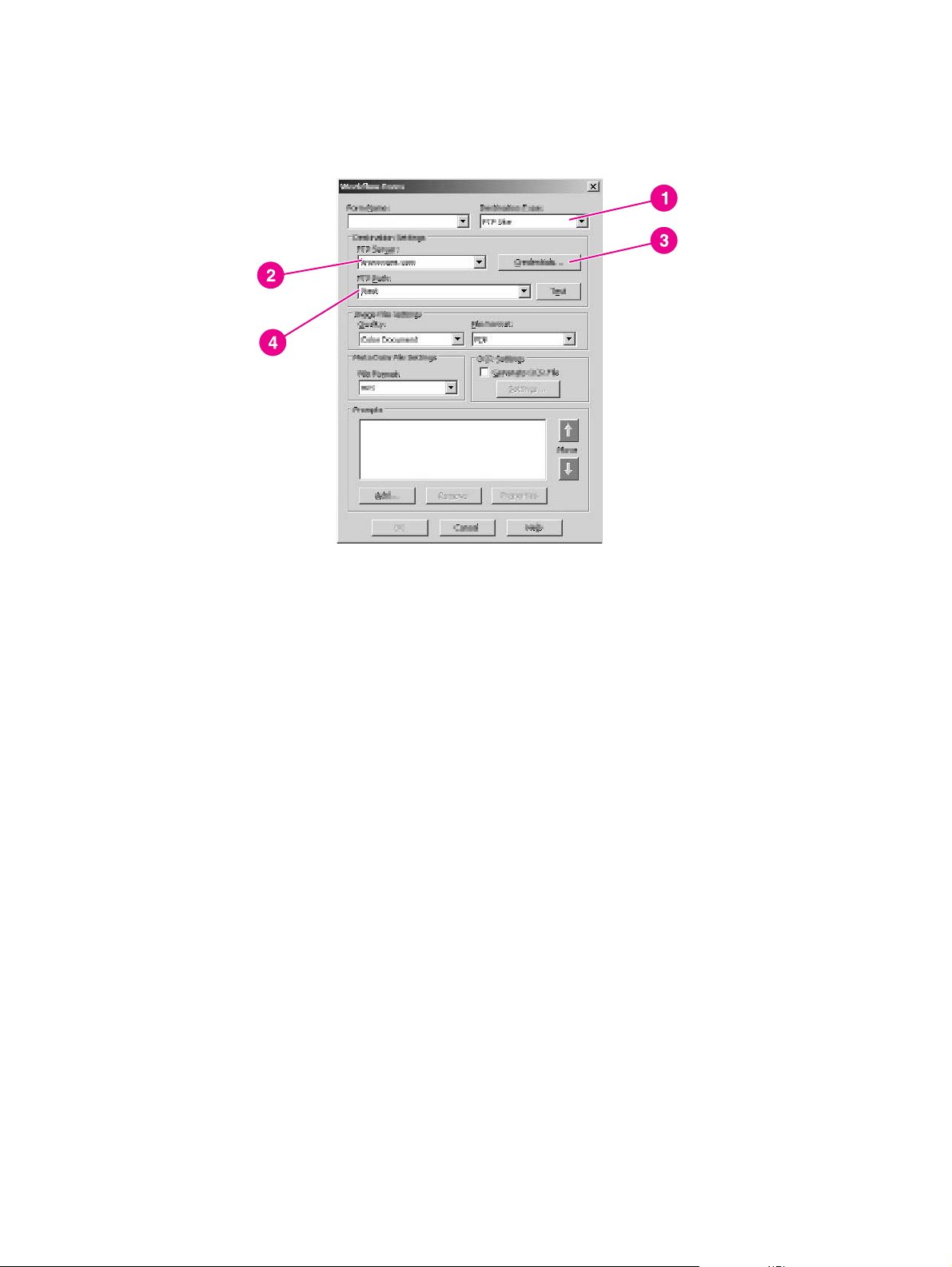
Työnkulun lomakkeen luominen FTP-palvelinta varten
1. Valitse Työnkulun lomake -valintaikkunan avattavasta Kohteen tyyppi
-luetteloruudusta FTP-palvelin.
2. Kirjoita FTP-palvelin-kenttään FTP-palvelimen isäntänimi tai IP-osoite.
3. Napsauta Kirjautumistiedot-painiketta ja kirjoita sitten FTP-palvelimen käyttämiseen
tarvittava käyttäjänimi ja salasana. Tallenna kirjautumistiedot valitsemalla OK.
4. Kirjoita FTP-polku-kenttään sen FTP-palvelimessa olevan hakemiston polku, jota haluat
käyttää skannattujen asiakirjojen käsittelyyn.
5. Määritä muut työnkulun lomakkeen asetukset ja lisää kehotteita toistamalla edellä
mainitut kohdat 7–11.
28 Luku 2 HP DSS -ohjelman asetusten määrittäminen FIWW
Page 37
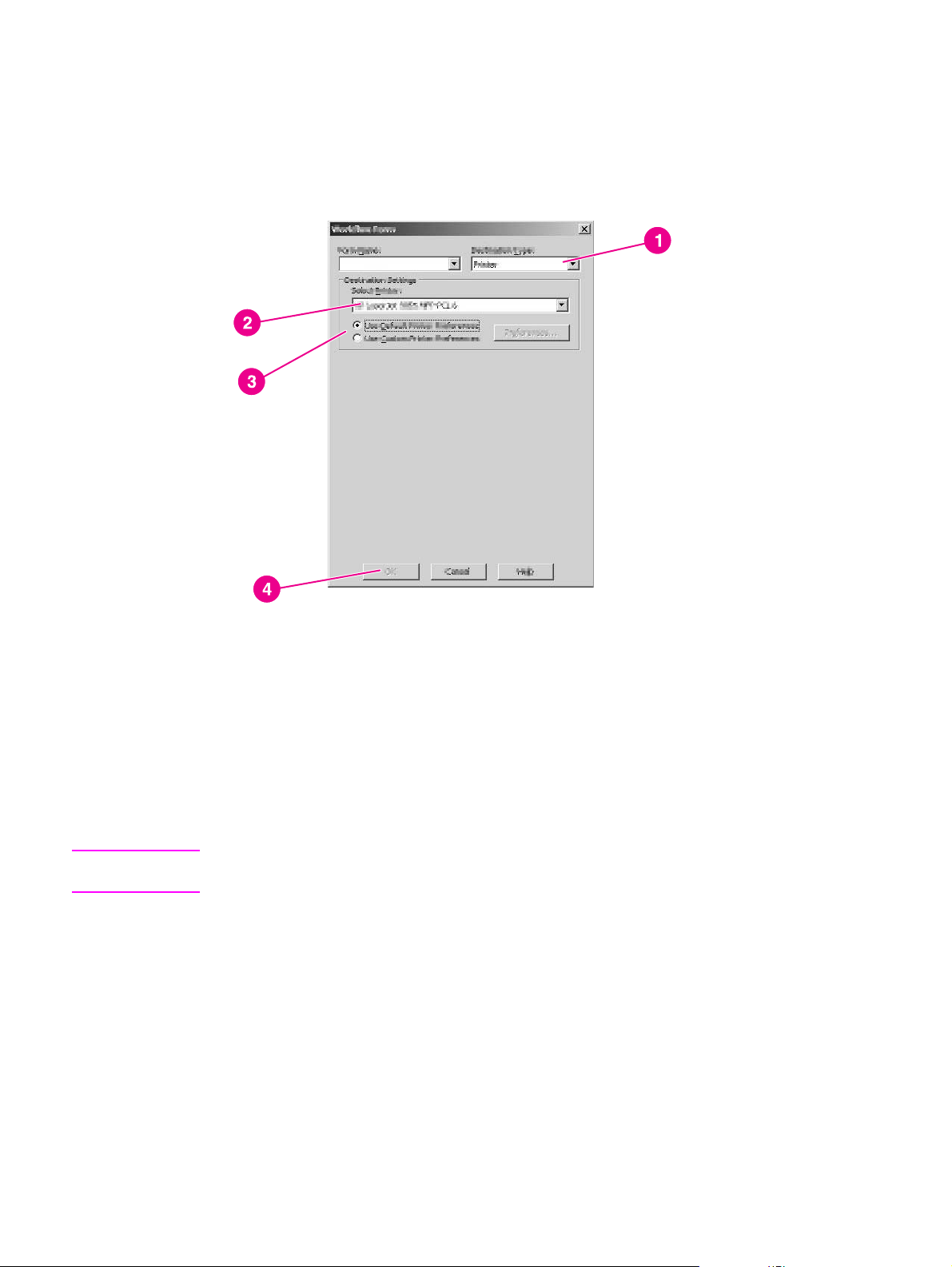
Työnkulun luominen tulostinta varten
Voit lähettää skannatun asiakirjan verkkotulostimeen tulostettavaksi käyttämällä työnkulun
lomaketta.
Huomautus
1. Valitse Työnkulun lomake -valintaikkunan avattavasta Kohteen tyyppi
-luetteloruudusta Tulostin.
2. Valitse tulostin avattavasta Valitse tulostin -luetteloruudusta, jossa on lueteltu
käytettävissä olevat verkkotulostimet.
3. Voit käyttää oletusasetuksia tai mukautettuja tulostimen asetuksia valitsemalla kyseisen
valintanapin. Jos valitset mukautetut tulostimen asetukset, määritä asetukset
napsauttamalla Määritykset-painiketta.
4. Tallenna työnkulun lomake valitsemalla OK.
5. Tallenna Työnkulut-välilehden asetukset valitsemalla Käytä.
Lisätietoja saat napsauttamalla Työnkulut-välilehden tai jonkin työnkulun valintaikkunan
Ohje-painiketta.
Osoitteet-välilehti
Voit käyttää Osoitteet-välilehteä HP DSS -ohjelman määrittämiseen siten, että ohjelmisto
luo digitaalisen lähettimen käyttäjille keskitetyt osoitekirjat.
FIWW Digitaalilähetysohjelmiston käyttäminen 29
Page 38
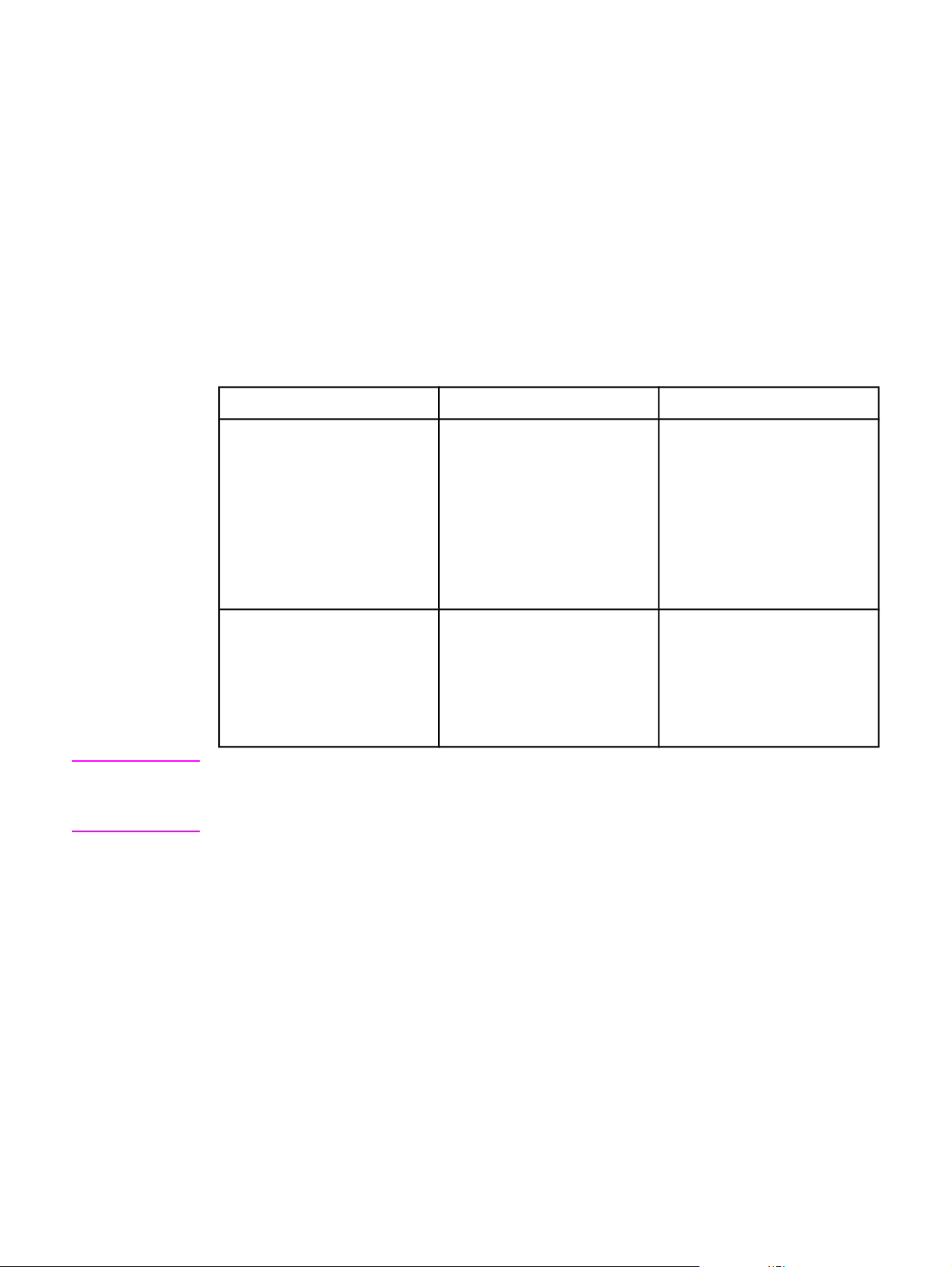
LDAP-hakemiston replikoiminen
Digitaalisessa lähettimessä on käytettävissä osoitekirja. Osoitekirjan käyttö nopeuttaa
sähköposti- ja faksikohteiden valintaa ohjauspaneelista. Sähköpostiosoitteet ja faksinumerot
haetaan useasta eri lähteestä:
● verkossa olevasta LDAP-palvelimesta
● käyttäjän aiemmin ohjauspaneelista määrittämistä kohteista
● HP Address Book Manager -ohjelmalla luoduista sähköposti- ja faksiosoitekirjoista.
Voit synkronoida digitaalisen lähettimen osoitekirjat ja LDAP-palvelimen tiedot kahdella eri
tavalla.
Tapa Kuvaus Vaikutus ohjauspaneelissa
Huomautus
Replikoidun LDAP-osoitekirjan
käyttäminen
LDAP-osoitekirjan käyttäminen
suoraan
HP DSS tutkii
LDAP-palvelimen tietokannan
ja liittää löytämänsä osoitteet
digitaalisen lähettimen
osoitekirjaan. HP MFP DSS
Configuration Utility
-apuohjelmalla voi joko
käynnistää tehtävän
manuaalisesti tai ajastaa sen
alkamaan tiettyyn aikaan.
Digitaalisen lähettimen
laiteohjelma käynnistää ja
suorittaa nimikyselyjä suoraan
LDAP-palvelimesta.
Osoitekirjaa ja LDAP-palvelinta
ei tarvitse synkronoida
manuaalisesti tai ajastuksella.
Kun kirjoitat nimen
ensimmäiset kirjaimet,
digitaalinen lähetin yrittää
täydentää nimen osoitekirjassa
olevien nimien perusteella.
Kirjoita lisää kirjaimia, kunnes
vastaava nimi löytyy. Kun
valitset nimen, siihen liittyvä
sähköpostiosoite valitaan
automaattisesti.
Kirjoita osa nimestä.
Digitaalinen lähetin näyttää
LDAP-palvelimesta löytyneiden
nimien luettelon. Kun valitset
nimen, siihen liittyvä
sähköpostiosoite valitaan
automaattisesti.
Jos digitaalinen lähetin on määritetty käyttämään LDAP-osoitekirjaa suoraan, lähetin ei voi
käyttää replikoituja osoitekirjoja.
Jos replikointi on käytössä, vain näyttönimet ja sähköpostiosoitteet replikoidaan.
30 Luku 2 HP DSS -ohjelman asetusten määrittäminen FIWW
Page 39

LDAP-osoitekirjan automaattisen replikoinnin ottaminen käyttöön
1. Napsauta Asetukset...-painiketta. Näyttöön tulee LDAP-osoitekirjan replikointi
-valintaikkuna.
2. Valitse Ota käyttöön LDAP-osoitekirjan replikointi -valintaruutu.
3. Määritä LDAP-asetukset-välilehteen parametrit, jotka tarvitaan LDAP-palvelimeen
kirjautumiseen ja tietojen etsimiseen LDAP-tietokannasta. Lisätietoja on kohdassa
LDAP-asetusten määrittäminen. Kun LDAP-parametrit on määritetty, voit määrittää lisää
LDAP-hakuasetuksia napsauttamalla Lisäasetukset-painiketta.
4. Määritä LDAP-tietokannan replikointiaikataulu Replikoiminen-välilehteen. Jos valitset
Päivittäin-, Viikoittain- tai Kuukausittain-asetuksen, voit määrittää replikoinnille jonkin
tietyn kellonajan ja viikonpäivän.
Henkilökohtaiset osoitekirjat
Valitse Ota henkilökohtaiset osoitekirjat käyttöön -valintaruutu, jos haluat, että käyttäjät
voivat valita digitaalisella lähettimellä lähetettävien sähköpostiviestien vastaanottajan
omasta osoitekirjastaan. Henkilökohtaisen osoitekirjan tuki on käytössä vain, jos käyttäjän
tunnistaminen on käytössä ja tunnistamistavaksi on määritetty Microsoft Windows. (Katso
kohtaa
käyttämiseen tarvitaan myös Microsoft Messaging API (MAPI). Varmista, että Windows
Messaging Component -osa on asennettu. Jos tietokoneeseen on asennettu
MAPI-asiakassovellus (kuten Microsoft Outlook), tämän osan pitäisi olla jo asennettuna.
Käyttäjän tunnistaminen -välilehti.) Käyttäjän henkilökohtaisten osoitekirjojen
FIWW Digitaalilähetysohjelmiston käyttäminen 31
Page 40
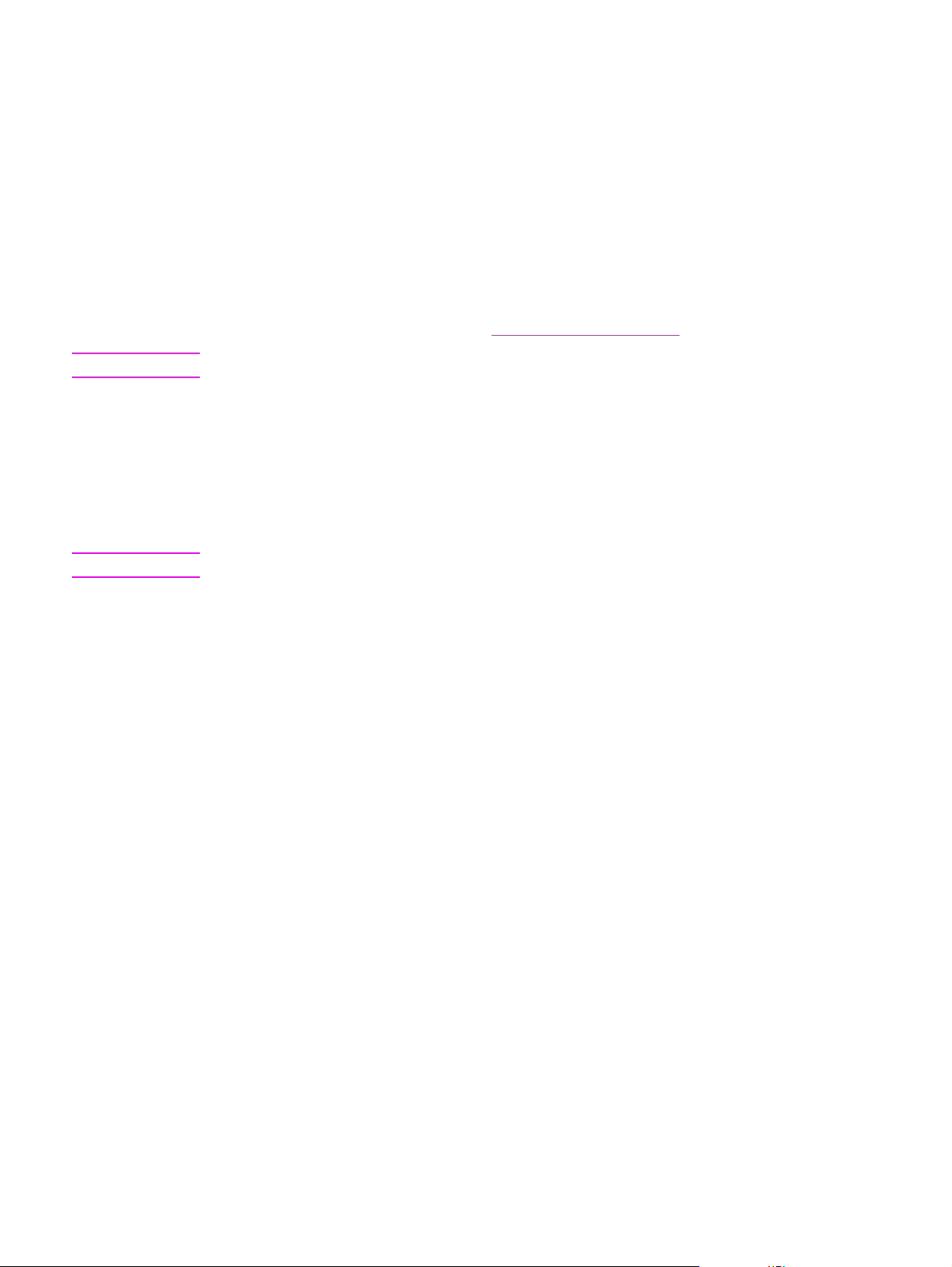
DSS-osoitekirjat
HP DSS tallentaa käyttäjän laitteen kautta kirjoittamat sähköpostiosoitteet osoitekirjoihin. Jos
laitteessa on käytössä käyttäjän tunnistus, osoitteet tallentuvat käyttäjän omaan HP DSS
-osoitekirjaan. Muussa tapauksessa osoitteet tallentuvat yleiseen HP DSS -osoitekirjaan.
HP DSS -osoitekirjat ovat käytettävissä kaikissa digitaalisissa lähettimissä ja MFP-laitteissa,
joita HP DSS tukee. Jos näissä osoitekirjoissa olevia osoitteita ei enää tarvita, voit poistaa
ne yhdestä tai kaikista HP DSS -osoitekirjoista napsauttamalla Osoitteet-välilehden
DSS-osoitekirjat-kohdassa olevaa Tyhjennä-painiketta Näyttöön tulee luettelo olemassa
olevista osoitekirjoista.
Huomautus
Huomautus
Lisätietoja osoitekirjoista on kohdassa
Lisätietoja Osoitteet-välilehdestä saat napsauttamalla Ohje-painiketta.
Osoitekirjojen käyttäminen.
Määritykset-välilehti
Väliaikaisten HP DSS -tiedostojen polku määritetään Määritykset-välilehteen. Väliaikaiset
tiedostot voivat olla hyvin suuria. Valitse siis sijainti, jossa on runsaasti vapaata levytilaa.
Valitse sijainti napsauttamalla Selaa...-painiketta.
Jos muutat kansion polkua, tallenna uusi polku napsauttamalla Käytä-painiketta.
Lisätietoja tästä välilehdestä saat napsauttamalla Ohje-painiketta.
32 Luku 2 HP DSS -ohjelman asetusten määrittäminen FIWW
Page 41

MFP-asetukset-välilehti
MFP-asetukset-välilehdessä on tietoja siitä, mitkä digitaaliset lähettimet ja MFP-laitteet
käyttävät HP DSS -palvelua. Sen kautta voi myös mukauttaa digitaalista lähetystä käyttävien
laitteiden HP DSS -toimintoja.
MFP-asetukset-välilehti
1 MFP-laitteiden luettelo
2 Määritä MFP-laitteen kokoonpano -painike
3 Lisää-painike
FIWW Digitaalilähetysohjelmiston käyttäminen 33
Page 42

Uuden digitaalisen lähettimen tai MFP-laitteen lisääminen
1. Napsauta välilehden alaosassa olevaa Lisää...-painiketta. Näyttöön tulee Lisää
MFP-laitteita -valintaikkuna.
Huomautus
Huomautus
2. Voit myös etsiä kaikki verkossa olevat MFP-laitteet ja digitaaliset lähettimet
napsauttamalla Etsi MFP-laitteet -painiketta. Valitse lisättävä laite esiin tulevasta
luettelosta.
Jos tiedät laitteen isäntänimen tai IP-osoitteen, voit kirjoittaa sen Anna MFP-laitteen
verkkonimi -kohdassa olevaan Isäntänimi tai IP-osoite -kenttään sen sijaan, että käyttäisit
Etsi MFP-laitteet -painiketta.
3. Jos haluat käyttää lisättävässä laitteessa samoja asetuksia kuin aiemmin määritetyssä
laitteessa, valitse kyseinen aiemmin määritetty laite avattavasta Kopioi lisättävään
MFP-laitteeseen nämä asetukset -luetteloruudusta.
4. Lisää laite MFP-luetteloon napsauttamalla Lisää-->-painiketta.
Voit lisätä vain niin monta digitaalista lähetintä tai MFP-laitetta kuin HP DSS -käyttöoikeus
sallii. Näet sallitun määrän Lisää MFP-laitteita -valintaikkunan yläosasta.
5. Sulje Lisää MFP-laitteita -valintaikkuna valitsemalla Sulje.
34 Luku 2 HP DSS -ohjelman asetusten määrittäminen FIWW
Page 43

Yksittäisen digitaalisen lähettimen tai MFP-laitteen määrittäminen
1. Valitse digitaalinen lähetin tai MFP-laite MFP-asetukset-välilehden luettelosta.
2. Napsauta Määritä MFP-laitteen kokoonpano... -painiketta. Näyttöön tuleva
valintaikkuna on samanlainen kuin määritysohjelman pääikkuna. Sen kautta voit
mukauttaa tätä laitetta koskevat digitaalisen lähetyksen asetukset. Näissä välilehdissä
määritettävät asetukset korvaavat HP DSS Configuration -ohjelman yleisissä
välilehdissä määritetyt asetukset.
Huomautus
Yksittäisten laitteiden digitaalisen lähetyksen asetukset on otettava käyttöön tästä ikkunasta.
Vaikka jokin toiminto olisi otettu käyttöön HP DSS -määritysvälilehdissä, se otetaan käyttöön
laitteessa vasta, kun se on otettu käyttöön Määritä MFP-laitteiden asetukset -ikkunassa.
3. Voit ottaa valitussa laitteessa käyttöön käyttäjän tunnistustoiminnon valitsemalla
Käyttäjän tunnistaminen -välilehdestä Ota käyttäjän tunnistus käyttöön
-valintaruudun. Valitse niiden toimintojen vieressä olevat valintaruudut, jotka haluat ottaa
käyttöön. Käyttäjän on tällöin kirjauduttava sisään, ennen kuin kyseistä toimintoa voi
käyttää. Valitse avattavasta Oletustoimialue-luetteloruudusta verkon toimialue.
4. Valitse Lähetä sähköpostiin -välilehdestä Ota käyttöön sähköpostiin lähettäminen
-valintaruutu ja valitse sitten avattavasta Sähköpostin lähetystapa -luetteloruudusta
Digital Sending -palvelun kautta.
5. Jos haluat, että käyttäjät voivat lisätä omia sähköpostiviestejä sähköpostilähetyksiin,
napsauta Lisäasetukset-painiketta ja valitse Käyttäjän muokattavissa -valintaruutu.
6. Valitse Osoitteet-välilehden Salli MFP-laitteen käyttää suoraan LDAP-osoitekirjaa
-valintaruutu, jos haluat, että HP DSS -ohjelmisto hakee sähköpostiosoitteet suoraan
LDAP-palvelimesta. Valitse avattavasta LDAP-palvelin-luetteloruudusta aikaisemmin
määritetty LDAP-palvelin.
7. Valitse Lähetä sähköpostiin (2) -välilehdestä Ota Lähetä toiseen
sähköpostiosoitteeseen -toiminto käyttöön -valintaruutu, jos haluat käyttää
toissijaista sähköpostiosoitetta. Valitse Toinen sähköpostiosoite -palvelun näyttönimi
avattavasta Oma näyttönimi -luetteloruudusta.
8. Valitse Lähetä faksiin -välilehdestä Ota käyttöön faksin lähettäminen -valintaruutu,
jos haluat käyttää faksitoimintoa. Varmista, että avattavasta Lähetä faksiin
-luetteloruudusta on valittu vaihtoehto Digital Sending -palvelun kautta.
9. Valitse Lähetä kansioon -välilehdestä Ota Lähetä kansioon -toiminto käyttöön
-valintaruutu, jos haluat käyttää tätä toimintoa.
10. Valitse Lähetä työnkulkuun -välilehdestä Ota lähetys työnkulkuihin käyttöön
-valintaruutu, jos haluat käyttää työnkulkuja. Valitse avattavasta Työnkulun ryhmä
-luetteloruudusta ryhmä, joka sisältää sen työnkulun valikon ja lomakkeen, joita haluat
käyttää tässä laitteessa.
11. Tallenna kaikki muutokset valitsemalla OK.
12. Päivitä MFP-asetukset napsauttamalla Käytä-painiketta.
Huomautus
FIWW Digitaalilähetysohjelmiston käyttäminen 35
Asetukset otetaan käyttöön digitaalisessa lähettimessä vasta, kun napsautat
Käytä-painiketta.
Page 44

Digitaalisten lähettimien tai MFP-laitteiden ryhmän määrittäminen
Jos sinun täytyy määrittää ryhmä digitaalisia lähettimiä tai MFP-laitteita, voit määrittää ne
kaikki samalla kertaa. Voit määrittää kaikki laitteet samalla kertaa pitämällä Shift- tai
Ctrl-näppäintä alhaalla ja napsauttamalla määritettävää laitetta
MFP-asetukset-välilehdessä. Määritä koko ryhmä napsauttamalla sitten Määritä
MFP-laitteen kokoonpano -painiketta.
Huomautus
Huomautus
Huomautus
Kaikkien valittujen laitteiden täytyy olla samantyyppisiä. Kaikkien täytyy olla esimerkiksi
tietynmallisia digitaalisia lähettimiä tai MFP-laitteita.
Lisätietoja MFP-asetukset-välilehdestä saat napsauttamalla Ohje-painiketta.
Loki-välilehti
HP DSS -toimintaloki näkyy Loki-välilehdessä. Lokissa on kaikki HP DSS -palvelun
suorittamat toimet. Lokiin on merkitty jokaisesta tapahtumasta seuraavat tiedot:
● Vakavuus
● Tapahtuma
● Päivämäärä ja kellonaika.
Kun napsautat Tiedot-painiketta, näyttöön tulee Tiedot-valintaikkuna, jossa on lisätietoja
valitusta lokitapahtumasta.
Lisätietoja tästä välilehdestä saat napsauttamalla Ohje-painiketta.
Tietoja-välilehti
Tietoja-välilehdessä on HP DSS -ohjelman versiotiedot.
Huomautus
Lisätietoja tästä välilehdestä saat napsauttamalla Ohje-painiketta.
Määritysten testaaminen
Kun kaikki digitaalisen lähettämisen toiminnot on määritetty, ne on syytä testata digitaalisella
lähettimellä. Varmista, että kaikki käytössä olevat toiminnot näkyvät digitaalisen lähettimen
ohjauspaneelissa. Varmista sitten kaikkia toimintoja kokeilemalla, että asiakirja toimitetaan
oikeaan osoitteeseen.
Ohjelmiston poistaminen
Poista HP DSS -palvelun ohjelmiston asennus jollakin seuraavista tavoista.
36 Luku 2 HP DSS -ohjelman asetusten määrittäminen FIWW
Page 45

Ohjelmiston poistaminen käyttämällä poisto-ohjelmaa
Huomautus
Ohjelmiston poistamiseen Windows 2000- tai XP-käyttöjärjestelmästä vaaditaan
järjestelmänvalvojan käyttöoikeudet.
1. Sulje kaikki avoinna olevat ohjelmat.
2. Valitse Käynnistä - Ohjelmat - Hewlett-Packard ja sitten HP MFP Digital Sending
Software. Valitse sen jälkeen Poista.
3. Valitse poiston vahvistusikkunassa OK.
4. Ohjelma poistetaan tällöin tietokoneestasi. Tietokone on ehkä käynnistettävä uudelleen,
kun ohjelma on poistettu.
Ohjelmiston poistaminen Lisää tai poista sovellus
-apuohjelman avulla
Vaihtoehtoinen tapa poistaa Digital Sending Software -ohjelmisto on käyttää Windowsin
Lisää tai poista sovellus -apuohjelmaa.
1. Valitse Käynnistä-valikosta Asetukset ja valitse sitten Ohjauspaneeli.
2. Valitse Lisää tai poista sovellus.
3. Selaa sovellusluetteloa ja valitse HP MFP Digital Sending Software.
4. Valitse Poista.
FIWW Ohjelmiston poistaminen 37
Page 46

38 Luku 2 HP DSS -ohjelman asetusten määrittäminen FIWW
Page 47

Digitaalisen lähettimen hallinta
3
Tässä osassa on tietoja työkaluista, joiden avulla digitaalista lähetintä voi hallita.
Sulautetun WWW-palvelimen ja HP Web Jetadmin -ohjelman
käyttäminen
Sulautettu WWW-palvelin (EWS) ja HP Web Jetadmin -ohjelma ovat käytönaikaisia
työkaluja, joiden avulla laitetta voi hallita etäyhteyden kautta.
Sulautettu WWW-palvelin
Tässä digitaalisessa lähettimessä on sulautettu WWW-palvelin, jonka avulla saat käyttöösi
tiedot digitaalisesta lähettämisestä ja verkkotapahtumista. Sulautettu WWW-palvelin
tarkoittaa sitä, että se sijaitsee laitteessa (esimerkiksi digitaalisessa lähettimessä) tai
kiinteässä ohjelmistossa. Se ei siis ole verkkopalvelimeen ladattu ohjelmisto. Sulautetun
WWW-palvelimen etuna on, että se on laitteen käyttöliittymä, jota kaikki verkkoon liitetyn
tietokoneen tai tavallisen Internet-selaimen käyttäjät voivat käyttää. Mitään erityisiä
ohjelmistoja ei tarvitse asentaa tai määrittää.
Ominaisuudet
Voit käyttää EWS-palvelinta digitaalisen lähettimen ja verkon tilan tarkkailemiseen sekä
digitaalisten lähetystoimintojen hallitsemiseen tietokoneelta. EWS-palvelimen avulla voit
● tarkastella digitaalisen lähettimen tilatietoja
● määrittää automaattisen asiakirjansyöttölaitteen huoltopakkauksen tilan
● tarkastella ohjauspaneelin valikon asetuksia
● tarkastella laitteen määritysraportteja
● vastaanottaa ilmoituksia digitaalisen lähettimen tapahtumista
● lisätä tai muokata muiden WWW-sivustojen linkkejä
● valita kielen, jolla sulautetun WWW-palvelimen sivut näytetään
● tarkastella ja muuttaa verkon määrityksiä.
FIWW Sulautetun WWW-palvelimen ja HP Web Jetadmin -ohjelman käyttäminen 39
Page 48
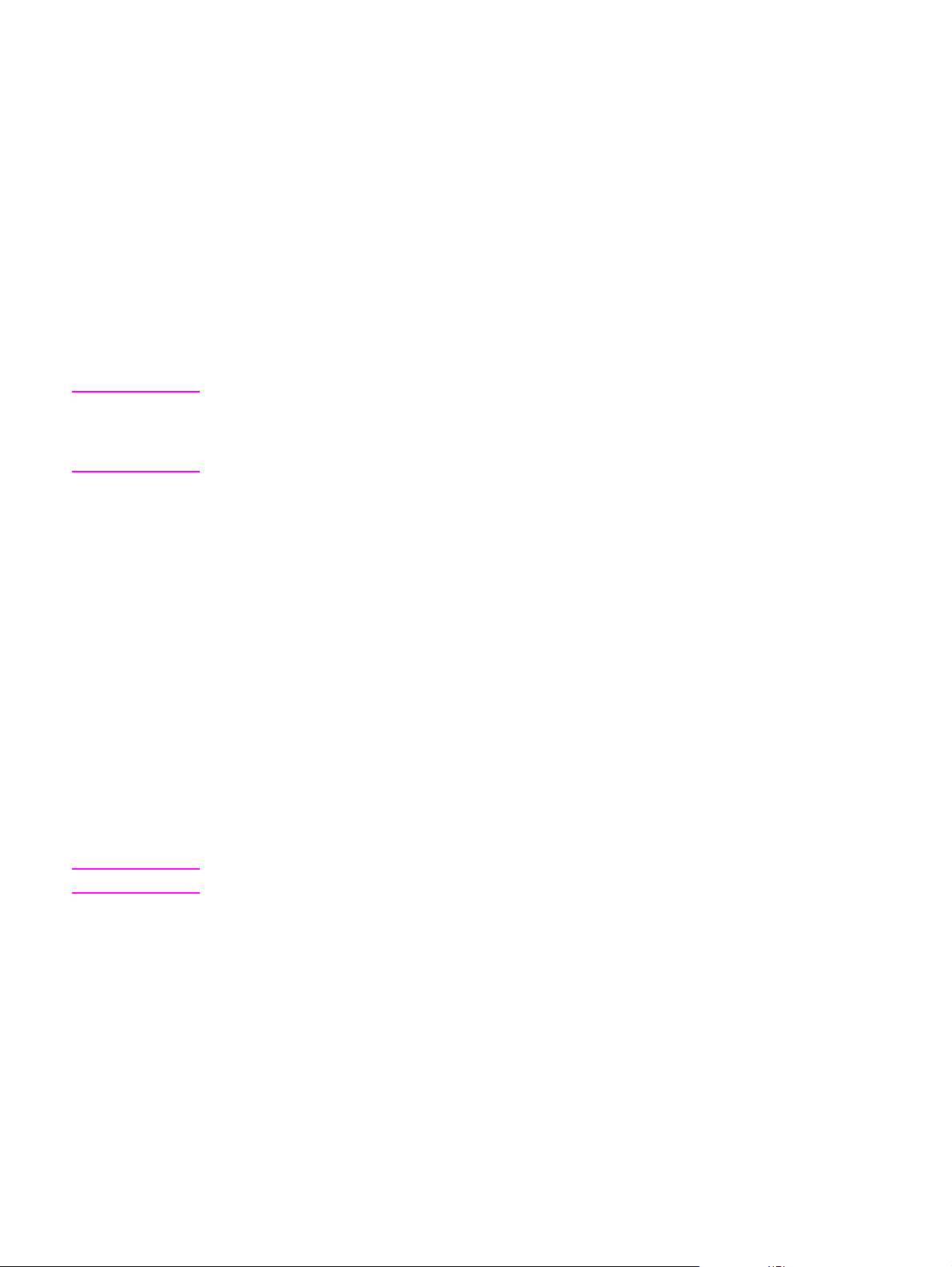
EWS-palvelimen WWW-sivujen tarkasteleminen
EWS-palvelimen WWW-sivujen tarkastelemiseen vaaditaan laitteen IP-osoite. IP-osoite
löytyy seuraavasti:
● Siirry digitaaliseen lähettimeen ja katso IP-osoite kosketusnäytön vasemmasta
yläkulmasta. IP-osoitteen pitäisi näkyä Valmis-sanan vieressä.
ALIKKO
● Jos IP-osoite ei näy kosketusnäytössä, paina ohjauspaneelin V
TIEDOT-valikkoa ja valitse ASETUKSET. Kosketusnäyttöön tulee digitaalisen
lähettimen määritystiedot. Saat Jetdirect-tiedot näkyviin koskettamalla OK-painiketta.
Selaa tietoja, kunnes löydät IP-osoitteen.
Avaa EWS-palvelimen WWW-sivu avaamalla Internet-selain ja kirjoittamalla digitaalisen
lähettimen IP-osoite Osoite-kenttään.
-painiketta. Kosketa
Huomautus
Voit käyttää sulautettua WWW-palvelinta mistä tahansa käyttöjärjestelmästä, joka tukee
TCP/IP-protokollaa ja Internet-selainta (mieluiten joko Netscape Navigator 4.7x tai Microsoft
Internet Explorer 5.0x tai uudempi). Sulautetun WWW-palvelimen WWW-sivuja ei voi
tarkastella palomuurin ulkopuolelta.
Tietosivut
Sulautetun WWW-palvelimen Tiedot-välilehden sivuilla on tilatietoja digitaalisesta
lähettimestä.
● Laitteen tila -sivu – Tällä sivulla näkyy sama tilaviesti, joka näkyy myös laitteen
ohjauspaneelissa.
● Asetussivu – Digitaalisen lähettimen Asetussivulla on laitetietoja, kuten sarjanumero.
Sivulla on myös Asetukset-luettelo, jossa näkyvät DIMM-, CompactFlash- ja
EIO-laajennuspaikkoihin asennetut lisävarusteet. Sivun Muisti-osassa on lueteltu
digitaalisen lähettimen muistitiedot (RAM) ja Suojaus-osassa suojaustoimintojen tila.
● Tarvikkeiden tila -sivu – Tällä sivulla näkyy automaattisen asiakirjansyöttölaitteen
huoltopakkauksen tila, josta näet, milloin huoltopakkaus tulee vaihtaa.
● Käyttö-sivu – Tällä sivulla näkyy, kuinka monta sivua laitteella, automaattisella
asiakirjansyöttölaitteella ja tasoskannerilla on skannattu.
● Tietoja laitteesta -sivu – Tällä sivulla näkyy verkon hallintaan tarvittava laitteen nimi ja
IP-osoite.
Huomautus
40 Luku 3 Digitaalisen lähettimen hallinta FIWW
Laitteen nimeä voi muokata Asetukset-välilehdessä.
● Ohjauspaneeli-sivu – Tällä sivulla näkyy kuva ohjauspaneelin nykytilasta. Päivitä kuva
napsauttamalla Päivitä kuva -painiketta.
Page 49
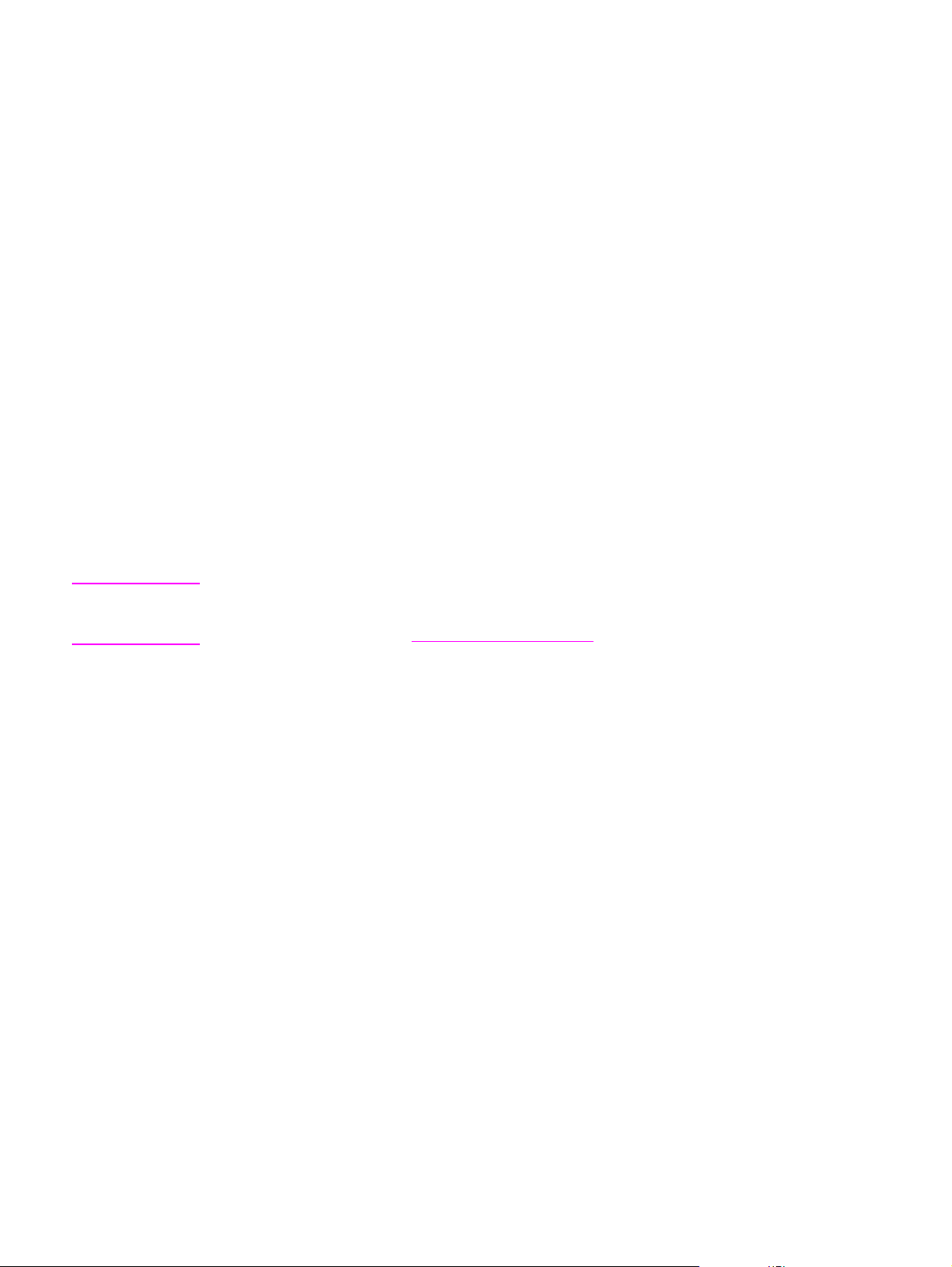
Asetussivut
EWS-palvelimen Asetukset-välilehden sivuilla on useita digitaalisen lähettimen asetuksia.
● Määritä asetukset -sivu – Joissakin laitteen ohjauspaneelin valikoissa on samat
asetukset kuin tällä sivulla. Tällä sivulla voit määrittää osan digitaalisen lähetyksen
asetuksista.
● Sähköpostipalvelin-sivu – Tällä sivulla voit määrittää digitaalisen lähettimen
sähköpostihälytysten lähettämiseen käytetyn SMTP-palvelimen (otetaan käyttöön
Hälytykset-sivulla).
● Hälytykset-sivu – Tällä sivulla voit määrittää hälytyksiä digitaalisen lähettimen
tapahtumille. Hälytykset voidaan lähettää enintään 20 sähköpostiosoitteeseen,
mobiililaitteeseen tai WWW-sivustoon.
● AutoSend-sivu – AutoSend-sivulta voit lähettää säännöllisin väliajoin tietoja tuotteesta
ja sen käytöstä palveluntarjoajalle. Toiminto muodostaa yhteyden Hewlett-Packard
Companyyn tai toiseen palveluntarjoajaan. Tämän toiminnon avulla saat
palveluntarjoajien tarjoamia palveluita (kuten tukisopimuksia ja käytönseurantaa).
● Suojaus-sivu – Suojaus-sivulta voit määrittää salasanan, jolla estetään luvattomien
käyttäjien pääsy laitteen asetuksiin. Kun salasana on määritetty, sulautetun
EWS-palvelimen WWW-sivujen tarkastelija näkee vain Tiedot-välilehden. Jos haluat
tarkastella muita välilehtiä, sinun täytyy napsauttaa näytön oikeassa yläreunassa olevaa
Kirjaudu-linkkiä ja kirjautua sisään käyttäen salasanaa.
Huomautus
Suojaussyistä on suositeltavaa, että digitaalisen lähettimen EWS-palvelin suojataan
salasanalla. Tämä estää luvattomia käyttäjiä tekemästä muutoksia määrityksiin. Lisätietoja
suojauksesta on kohdassa
● Muokkaa muita linkkejä -sivu – Tällä sivulla voit lisätä linkkejä Muita linkkejä
-kenttään, joka on EWS-palvelimen WWW-sivujen vasemmassa alakulmassa.
● Tietoja laitteesta -sivu – Tällä sivulla voit muuttaa laitteen nimen, omistajan numeron ja
yrityksen yhteystiedot.
● Kieli-sivu – Tällä sivulla voit määrittää EWS-palvelimen WWW-sivuilla käytettävän kielen.
● Päivämäärä ja kellonaika -sivu – Tällä sivulla voit asettaa laitteeseen oikean
päivämäärän ja kellonajan.
● Herätysaika-sivu – Herätysaika voidaan asettaa niin, että laite käynnistyy päivittäin
tiettyyn aikaan. Jokaiselle päivälle voi olla vain yksi herätysaika-asetus. Kullekin päivälle
voi kuitenkin valita eri herätysajan. Lepotilan viive voidaan myös asettaa tällä sivulla.
Suojauksen hallitseminen.
Digitaalisen lähettämisen sivut
EWS-palvelimen Digitaalinen lähetys -välilehden sivuilta hallitaan digitaalisten
lähetystoimintojen määrityksiä. Koska digitaalinen lähetin käyttää digitaaliseen
lähettämiseen HP DSS -palvelua, lähetin täytyy määrittää HP MFP DSS Configuration Utility
-apuohjelman avulla. Tämä keskittää määritystehtävät ja helpottaa suojauksen hallintaa.
Tämän vuoksi sinun ei tarvitse käyttää Digitaalinen lähetys -välilehden asetuksia, jos
digitaalinen lähetin käyttää HP DSS -palvelua.
FIWW Sulautetun WWW-palvelimen ja HP Web Jetadmin -ohjelman käyttäminen 41
Page 50
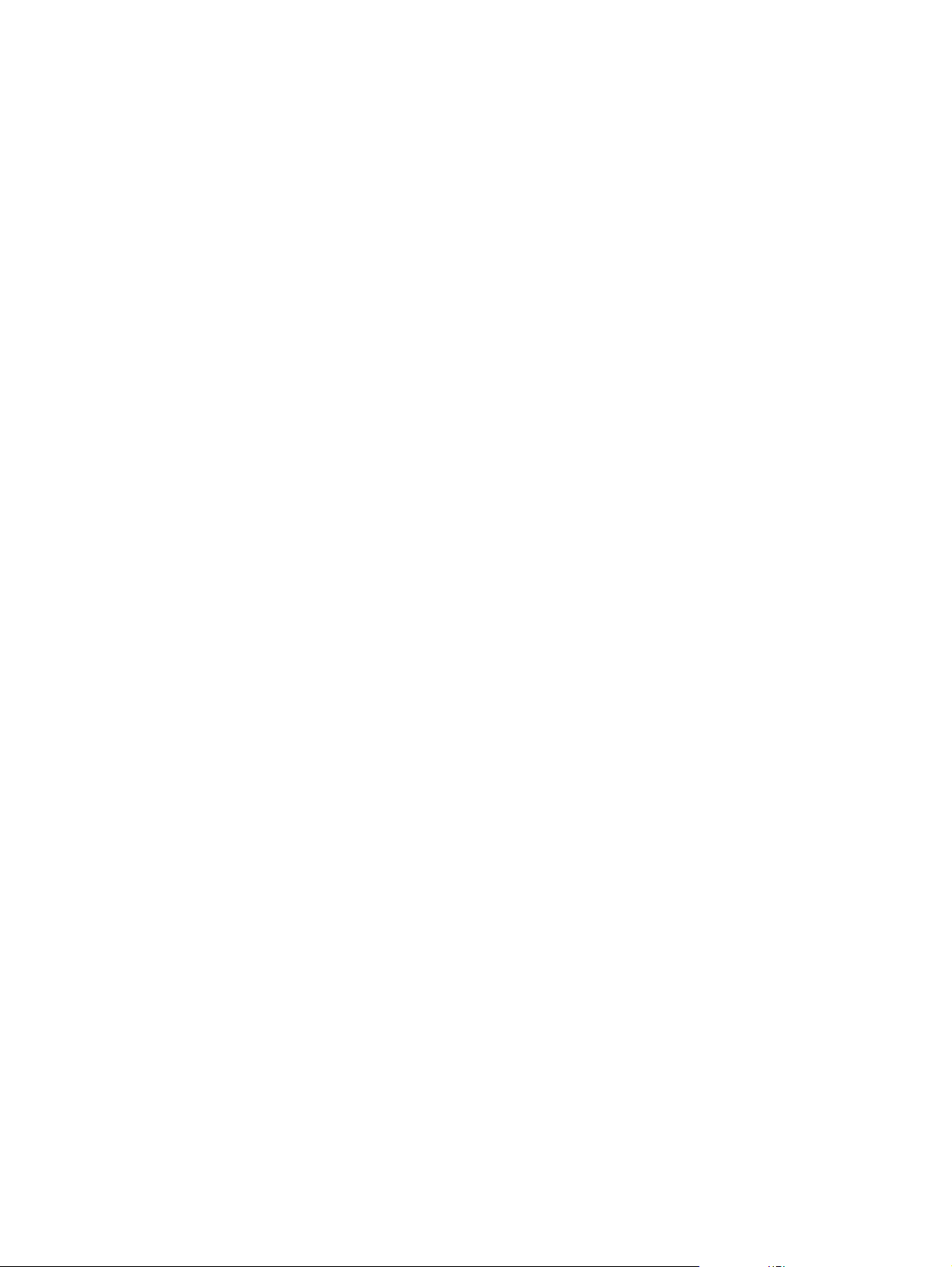
Verkkotoimintasivut
EWS-palvelimen Verkkotoiminta-välilehden sivuilla on tietoja digitaalisen lähettimen
sisäisestä HP Jetdirect -verkkoyhteydestä. Sivuilla on myös työkaluja, joiden avulla voit
määrittää osan verkkoasetuksista.
HP Web Jetadmin
HP Web Jetadmin on palvelinpohjainen käytönaikainen työkalu, jota järjestelmänvalvojat
käyttävät määrittämään kaikkien verkossa olevien tulostimien ja digitaalisten lähettimien
asetukset. Jos sinulla on useita digitaalisia HP-lähettimiä tai tulostimia, voit helposti
määrittää ja hallita niitä ryhmänä käyttämällä tätä työkalua. Lisätietoja tuetuista
isäntäjärjestelmistä ja käytettävissä olevista kielistä on osoitteessa http://www.hp.com/go/
webjetadmin. Osoitteesta voi myös ladata ohjelmiston uusimman version.
42 Luku 3 Digitaalisen lähettimen hallinta FIWW
Page 51
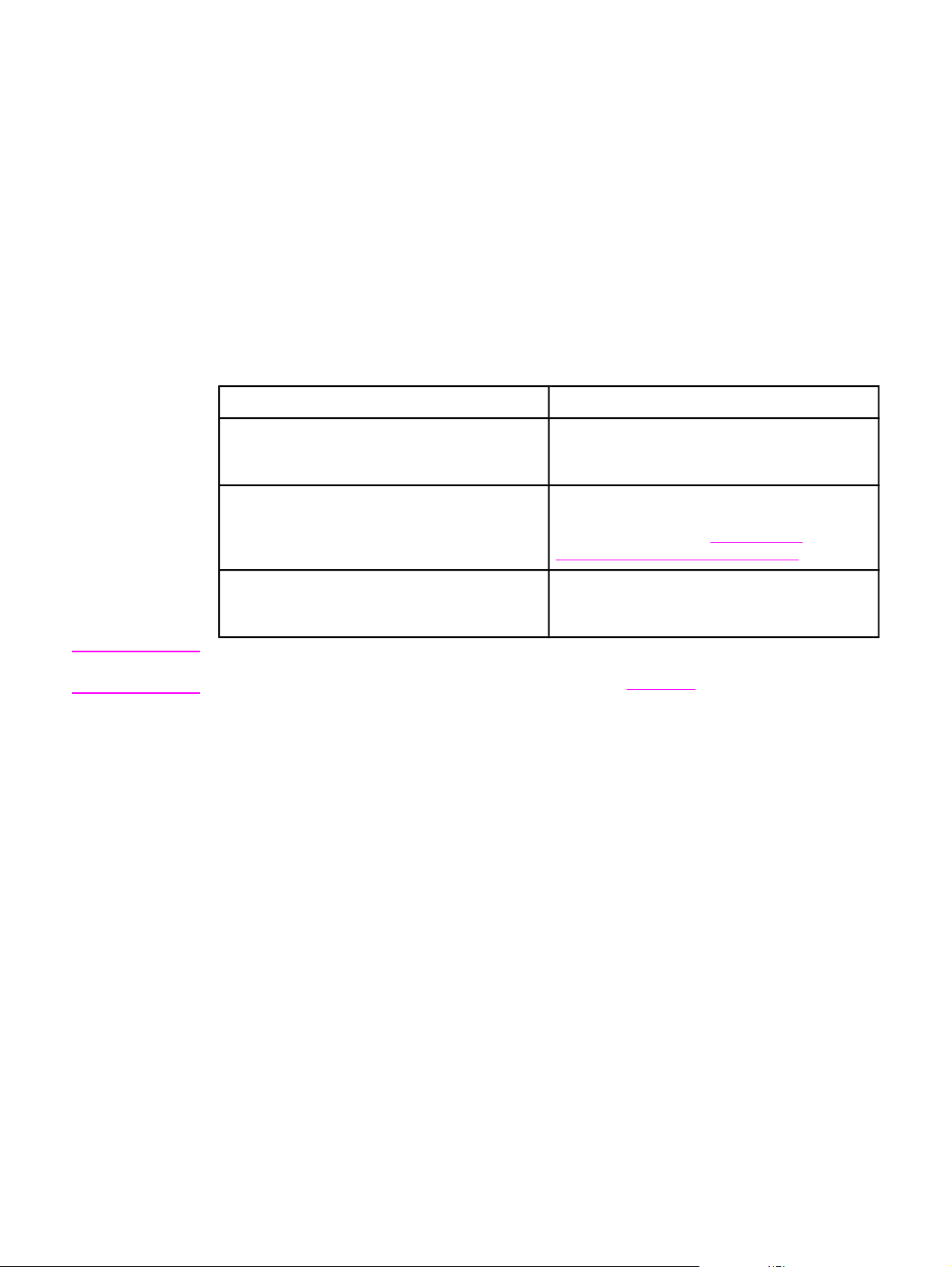
Ohjauspaneelin valikoiden käyttäminen
Ohjauspaneelin valikoiden kautta pääset useisiin digitaalisen lähettimen asetuksiin. Joitakin
asetuksia voi muuttaa vain ohjauspaneelin valikoista.
Saat ohjauspaneelin valikot esiin painamalla ohjauspaneelin V
Tiedot-valikko
Tiedot-valikosta näet tietoja digitaalisen lähettimen määrityksistä sekä tilastotietoja.
Valinta Selitys
NÄYTÄ ASETUKSET Näyttää laitteen asetustiedot. Voit tarkastella
TARVIKKEIDEN TILA Näyttää automaattisen asiakirjansyöttölaitteen
NÄYTÄ KÄYTTÖTIEDOT Näyttää, kuinka monta sivua automaattinen
ALIKKO
-painiketta.
EIO/HP Jetdirect -tietoja napsauttamalla ruudun
alareunassa olevaa OK-painiketta.
huoltopakkauksen jäljellä olevan käyttöajan.
Lisätietoja on kohdassa
asiakirjansyöttölaitteen huoltopakkaus.
asiakirjansyöttölaite on käsitellyt ja kuinka monta
skannausta on tehty.
Automaattisen
Huomautus
Voit tarkastella näitä raportteja tulostettavassa muodossa avaamalla ne EWS-palvelimen
WWW-sivujen avulla. Lisätietoja on EWS-osan kohdassa
Tietosivut.
Määritä asetukset -valikko
Järjestelmänvalvoja voi määrittää laitteen asetukset suoraan ohjauspaneelin Määritä
asetukset -valikosta. Tässä valikossa on seuraavat alivalikot:
● Alkuperäiset
● Parannukset
● Lähettäminen
● Järjestelmän asetukset
● I/O
● Alkuasetukset
● Tietoturva.
Alkuperäiset-alivalikko
Näillä asetuksilla hallitaan alkuperäistä asiakirjaa kuvaavia oletusasetuksia. Käyttäjä voi
muuttaa näitä asetuksia skannauksen aikana ohjauspaneelin käyttöliittymän avulla.
FIWW Ohjauspaneelin valikoiden käyttäminen 43
Page 52
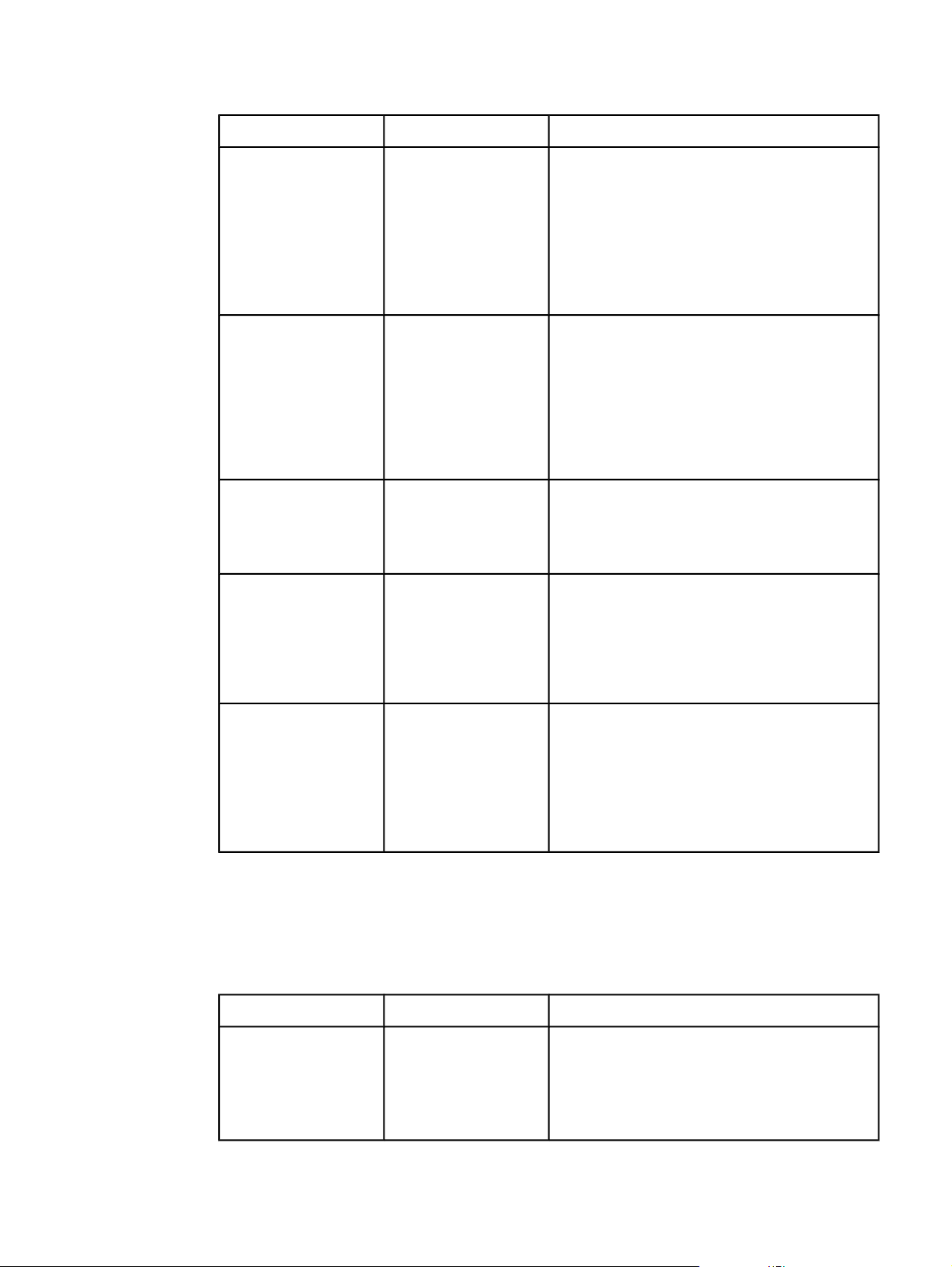
Valinta Arvot Selitys
PAPERIKOKO EXECUTIVE
LETTER
A4
A5
LEGAL
B5 (JIS)
ARKIN PUOLTEN
LUKUMÄÄRÄ
SUUNTA PYSTY
SISÄLTÖ TEKSTI
1
2
VAAKA
VALOKUVA
YHDISTELMÄ
Määrittää alkuperäisen asiakirjan paperikoon.
Oletusasetuksena on LETTER.
Luku ilmaisee alkuperäisen asiakirjan
skannattujen puolien määrän. Jos asetus 2 on
valittu, automaattisen asiakirjansyöttölaitteen
kääntöyksikkö skannaa molemmat puolet. Jos
asiakirja asetetaan lukutasolle, laite kehottaa
käyttäjää kääntämään asiakirjan toisin päin, kun
ensimmäinen puoli on skannattu.
Oletusasetuksena on 1.
Ilmaisee, onko alkuperäisen asiakirjan suunnan
oletusasetus pysty (lyhyt reuna ylhäällä) vai
vaaka (pitkä reuna ylhäällä).
Oletusasetuksena on PYSTY.
Kuvaa alkuperäisen asiakirjan sisältötyyppiä. Jos
alkuperäinen asiakirja koostuu kuvista, valitse
Valokuva. Jos asiakirja sisältää vain tekstiä,
valitse Teksti. Jos alkuperäisessä asiakirjassa
on sekä kuvia että tekstiä, valitse Yhdistelmä.
Oletusasetuksena on YHDISTELMÄ.
TIHEYS 0–8 Määrittää skannatun kuvan oletuskontrastin ja
-kirkkauden. Voit valita jonkin yhdeksästä
vaihtoehdosta:
0 = vaalein
8 = tummin
Oletusasetuksena on 4.
Parannukset-alivalikko
Näillä asetuksilla hallitaan parannusasetusten oletusasetuksia. Käyttäjä voi muuttaa näitä
asetuksia skannauksen aikana ohjauspaneelin käyttöliittymän avulla.
Valinta Arvot Selitys
TERÄVYYS 0–4 Määrittää skannatun kuvan oletusterävyyden.
0 = pienin terävyys
4 = suurin terävyys
Oletusasetuksena on 2.
44 Luku 3 Digitaalisen lähettimen hallinta FIWW
Page 53
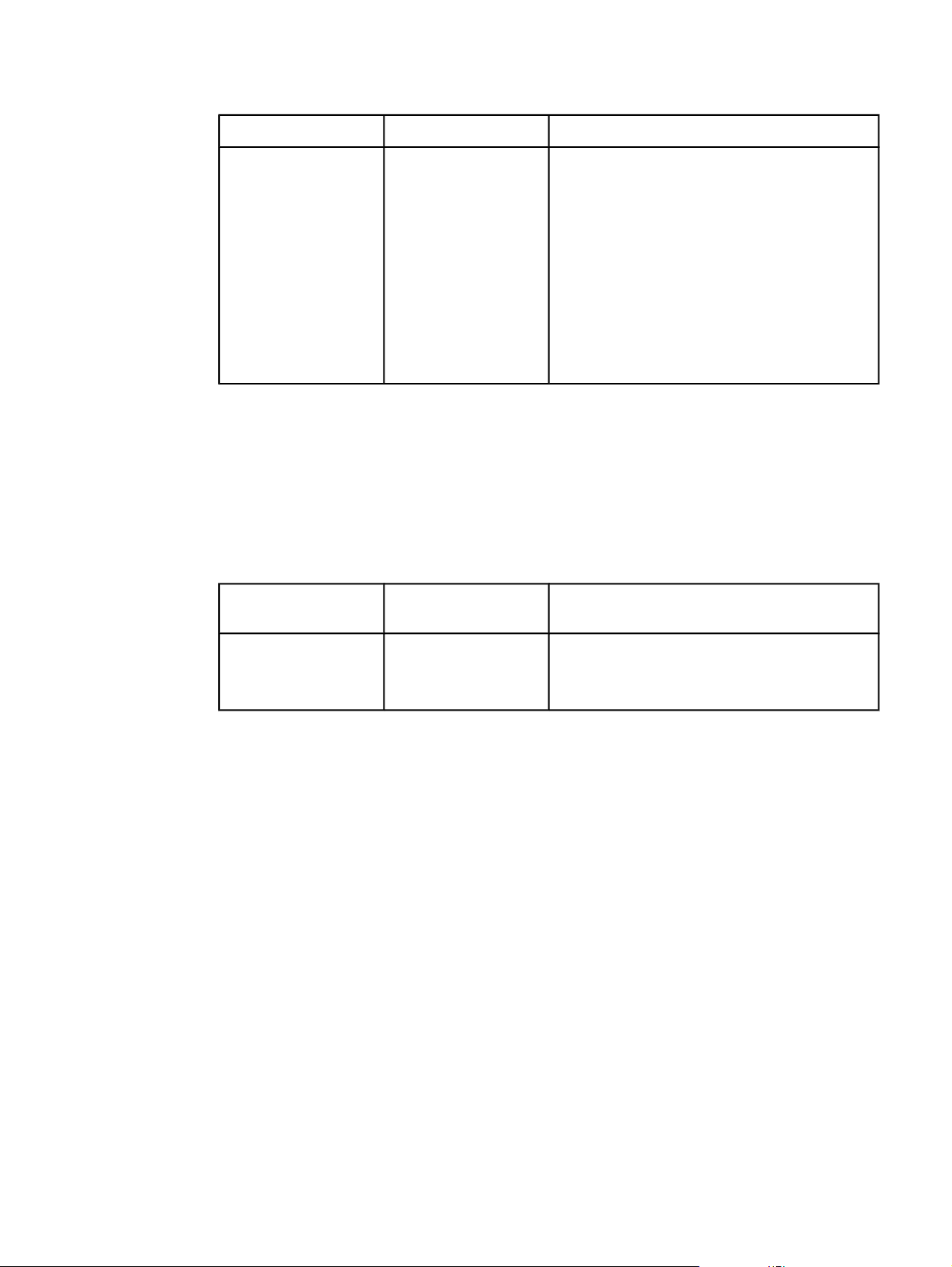
Valinta Arvot Selitys
TAUSTAN POISTO 0–8 Määrittää, kuinka paljon taustamateriaalia
alkuperäiskappaleesta poistetaan kopiossa.
Taustan poistotoiminto on hyödyllinen, kun
kopioit molemmat puolet etkä halua
ensimmäisellä puolella olevan materiaalin
näkyvän kopion toisella puolella.
0 = vähiten taustan poistoa (enemmän taustaa
on näkyvissä)
8 = eniten taustan poistoa (vähemmän taustaa
on näkyvissä)
Oletusasetuksena on 2.
Lähettäminen alivalikko
Nämä asetukset määrittävät skannatua kuvaa lähetettäessä käytettävät oletusasetukset.
Käyttäjä voi muuttaa skannauksen aikana neljää ensimmäistä asetusta ohjauspaneelista.
Laite käyttää loppuja asetuksia SMTP- ja LDAP-yhdyskäytävien määrittämiseen. On
suositeltavaa määrittää nämä asetukset ohjauspaneelin sijasta HP MFP DSS Configuration
Utility -apuohjelman avulla.
Valinta Arvot tai alivalikon
vaihtoehdot
SÄHKÖPOSTI SKANNAUSASETUKSETMäärittää, skannataanko asiakirja värillisenä vai
Selitys
mustavalkoisena.
Oletusasetuksena on VÄRI.
FIWW Ohjauspaneelin valikoiden käyttäminen 45
Page 54
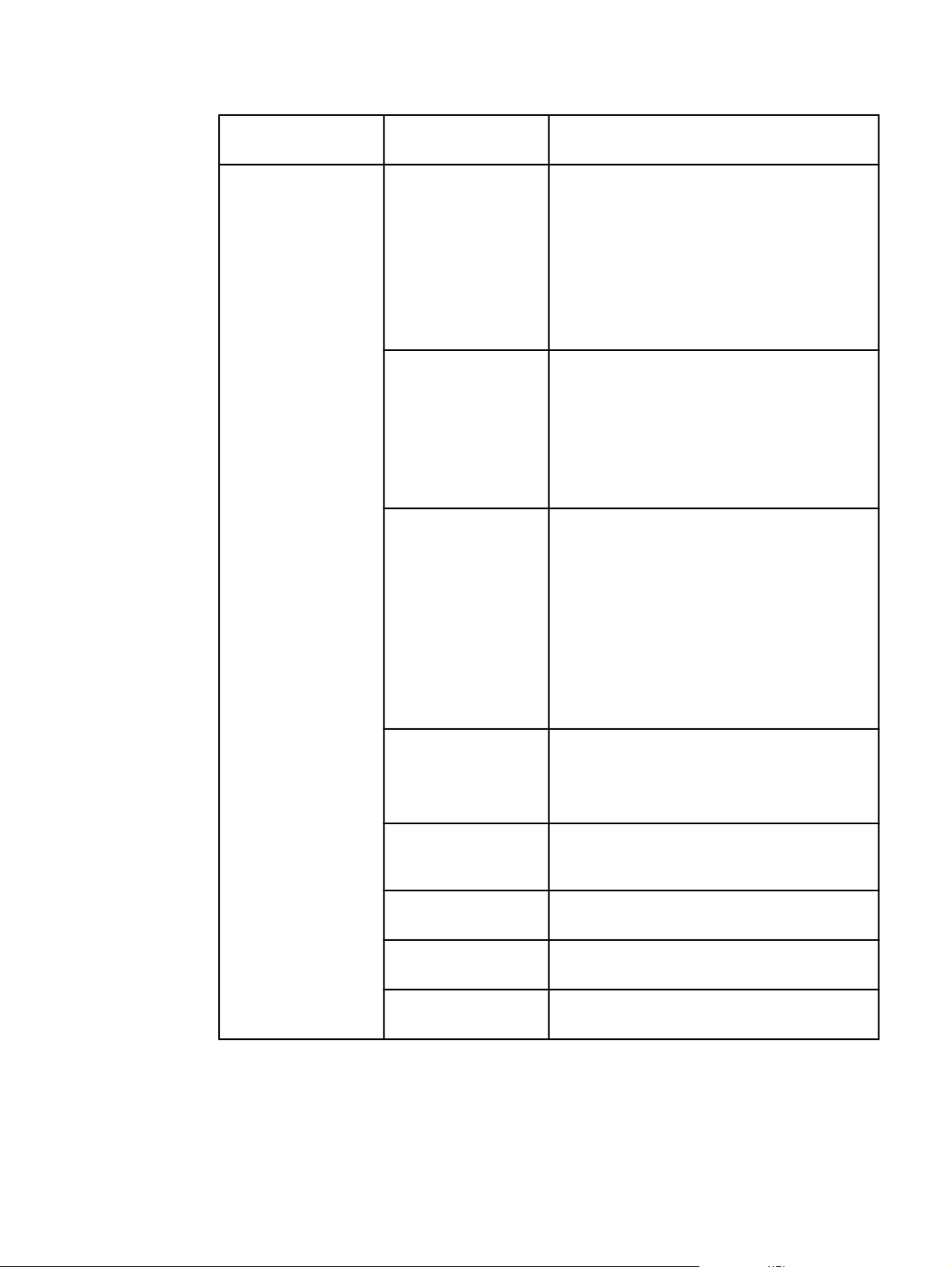
Valinta Arvot tai alivalikon
vaihtoehdot
SÄHKÖPOSTI (jatkuu) TIEDOSTON TYYPPI Määrittää sähköpostiliitteen
TIEDOSTON KOKO Määrittää tiedoston oletuspakkaustavan, joka
TARKKUUS Määrittää skannatun kuvan oletustarkkuuden.
Selitys
oletustiedostomuodon.
● PDF
● TIFF
● MTIFF
● JPEG
Oletusasetuksena on PDF.
määrää tiedoston koon.
● PIENI
● NORMAALI
● SUURI
Oletusasetuksena on NORMAALI.
Pienempi dpi-arvo saa aikaan pienemmän
tiedostokoon, mutta tämä voi heikentää kuvan
laatua.
● 75 DPI
● 150 DPI
● 200 DPI
● 300 DPI
Oletusasetuksena on 150 DPI.
OSOITTEEN
VAHVISTUS
ETSI JA LÄHETÄ
YHDYSKÄYTÄVIIN
SMTP-YHDYSKÄYTÄVÄSähköpostin lähettämiseen käytettävän
LDAP-YHDYSKÄYTÄVÄLDAP-yhdyskäytävän IP-osoite, jota käytetään
TESTIN LÄHETYS
YHDYSKÄYTÄVIIN
Jos tämä asetus on valittu, laite tarkistaa
sähköpostin syntaksin. Kelvollisissa
sähköpostiosoitteissa on oltava @-merkki ja piste.
Oletusasetuksena on KYLLÄ.
Laite etsii verkosta SMTP- ja
LDAP-yhdyskäytäviä, joita voi käyttää
sähköpostin lähettämiseen.
SMTP-palvelimen IP-osoite.
sähköpostitietojen hakemiseen.
Testaa määritettyjen yhdyskäytävien toimivuuden.
46 Luku 3 Digitaalisen lähettimen hallinta FIWW
Page 55

Valinta Arvot tai alivalikon
vaihtoehdot
SÄHKÖPOSTI (jatkuu) LDAP-ASETUKSET Näitä asetuksia tarvitaan muodostettaessa
REPLIKOI MFP Ei mitään Tämä valinta kopioi paikalliset asetukset yhdestä
Selitys
yhteyttä LDAP-palvelimeen. Asetukset ovat:
● LDAP-JUURIHAKU
● LDAP-KIRJAUTUMISTAPA
● LDAP-KÄYTTÄJÄNIMI
● LDAP-SALASANA
MFP-laitteesta tai digitaalisesta lähettimestä
toiseen vastaavaan laitteeseen. Tämä valinta on
näkyvissä vain, jos digitaalista lähetintä ei ole
kytketty HP DSS -palveluun. Lähetysasetukset
voidaan myös kopioida laitteisiin, jotka eivät
käytä HP DSS -palvelua.
Huomautus
Yhdyskäytävä- ja LDAP-asetukset määritetään yleensä ohjauspaneelin sijasta HP DSS
Configuration -ohjelmiston avulla. Lisätietoja on kohdassa
HP DSS -ohjelman asetusten
määrittäminen.
Järjestelmän asetukset -alivalikko
Näillä asetuksilla hallitaan digitaalisen lähettimen järjestelmäasetuksia.
Valinta Arvot tai alivalikon
vaihtoehdot
PÄIVÄMÄÄRÄ/
KELLONAIKA
NÄYTÄ OSOITE AUTOMAATTINEN
LEPOTILAN VIIVE 1 MINUUTTI
PÄIVÄMÄÄRÄN
MUOTO
PÄIVÄMÄÄRÄ
KELLONAJAN MUOTO
KELLONAIKA
EI
15 MINUUTTIA
30 MINUUTTIA
45 MINUUTTIA
60 MINUUTTIA
90 MINUUTTIA
2 TUNTIA
Selitys
Määrittää päivämäärän ja kellonajan muodon
sekä avaa ohjatun käyttöliittymän, josta
päivämäärän ja kellonajan voi määrittää.
Määrittää, näkyykö laitteen IP-osoite
aloitusnäytössä (Valmis-valon vieressä).
Oletusasetuksena on AUTOMAATTINEN.
Määrittää, kuinka kauan tulostin on
käyttämättömänä valmiustilassa, ennen kuin se
siirtyy lepotilaan. Lepotila minimoi tulostimen
käyttämän virtamäärän, kun tulostin on
valmiustilassa, ja vähentää tulostimen
elektronisiin osiin kohdistuvaa kulutusta
(sammuttaa näytön taustavalon).
Oletusasetuksena on 60 MINUUTTIA.
4 TUNTIA
FIWW Ohjauspaneelin valikoiden käyttäminen 47
Page 56
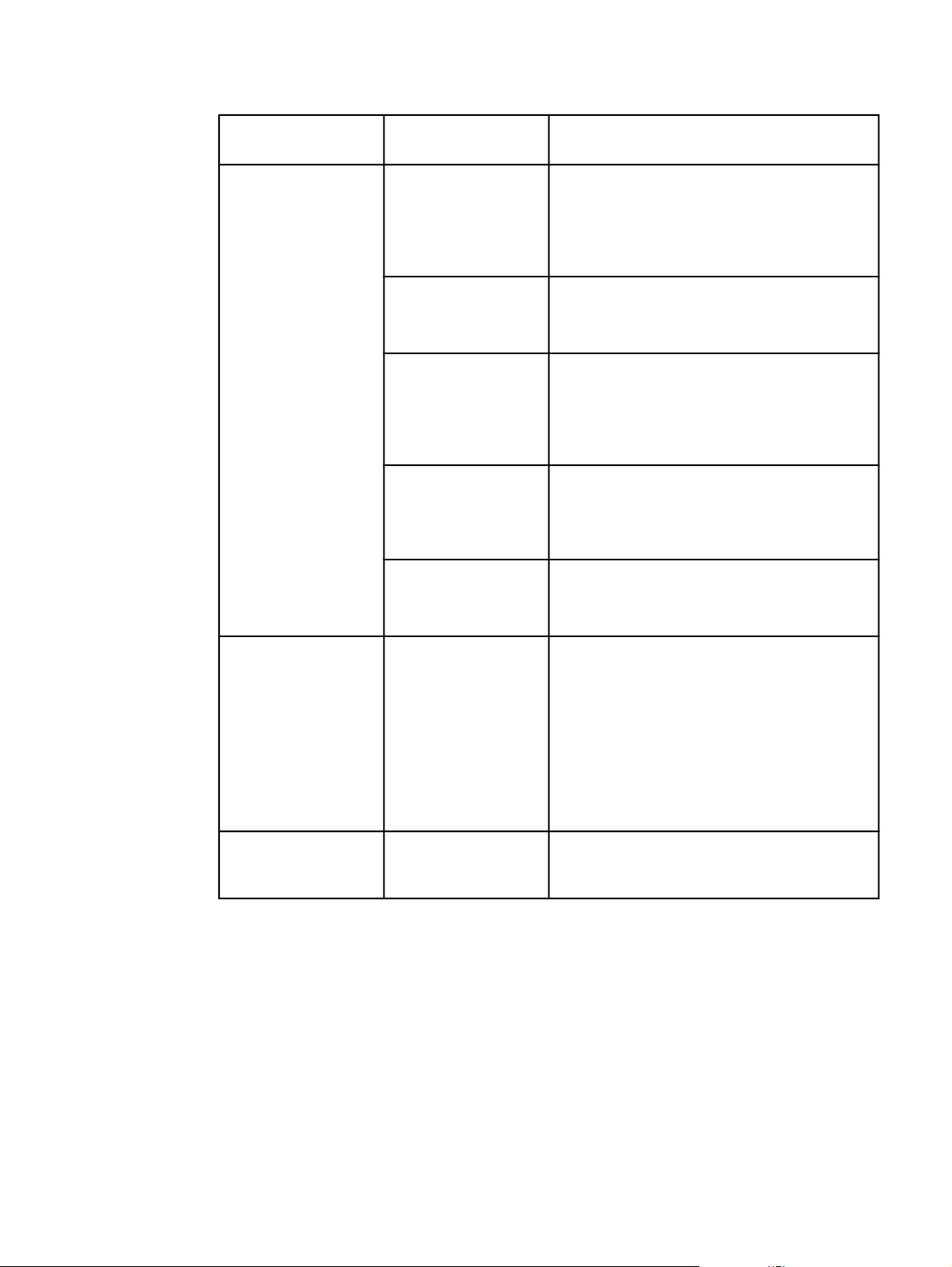
Valinta Arvot tai alivalikon
vaihtoehdot
LÄHETYSASETUKSETAIKAKATKAISU Tämä on aika, jonka jälkeen laite palauttaa
Selitys
oletusasetukset, jos ohjauspaneelia ei ole
käytetty. Aika voi vaihdella välillä 10–300
sekuntia.
Oletusasetuksena on 60.
PALAUTA
ASETUKSET
AUTOMAATTISESTI
AIKAKATKAISU
LÄHETYKSEN
JÄLKEEN
SKANNAA
ETEENPÄIN
ÄÄNIPALAUTE Määrittää, antaako ohjauspaneeli äänimerkin,
HERÄTYSAIKA MAANANTAI
TIISTAI
KESKIVIIKKO
TORSTAI
PERJANTAI
Määrittää, palauttaako laite automaattisesti
oletusasetukset heti, kun käyttäjä käynnistää työn.
Oletusasetuksena on EI.
Tämä on aika, jonka laite odottaa käyttäjän
käynnistämän lähetystyön jälkeen ennen
oletusasetusten palauttamista. Aika voi vaihdella
välillä 10–300 sekuntia.
Oletusasetuksena on 10.
Lähetystyö voidaan skannata, vaikka laite
lähettää parhaillaan toista työtä. Työ skannataan
ja säilytetään, kunnes se voidaan lähettää.
Oletusasetuksena on KYLLÄ.
kun käyttäjä valitsee vaihtoehdon.
Oletusasetuksena on KYLLÄ.
Määrittää, milloin laite poistuu lepotilasta
automaattisesti. Toiminto voidaan määrittää eri
päivinä eri kellonajoille. Asetus on oletuksena
pois käytöstä.
LAUANTAI
SUNNUNTAI
KIELI Näyttöön tulee luettelo
käytettävissä olevista
ohjauspaneelikielistä.
Määrittää ohjauspaneelin kielen.
Oletusasetuksena on SUOMI.
I/O-alivalikko
Näillä asetuksilla hallitaan I/O-portin määrityksiä.
48 Luku 3 Digitaalisen lähettimen hallinta FIWW
Page 57
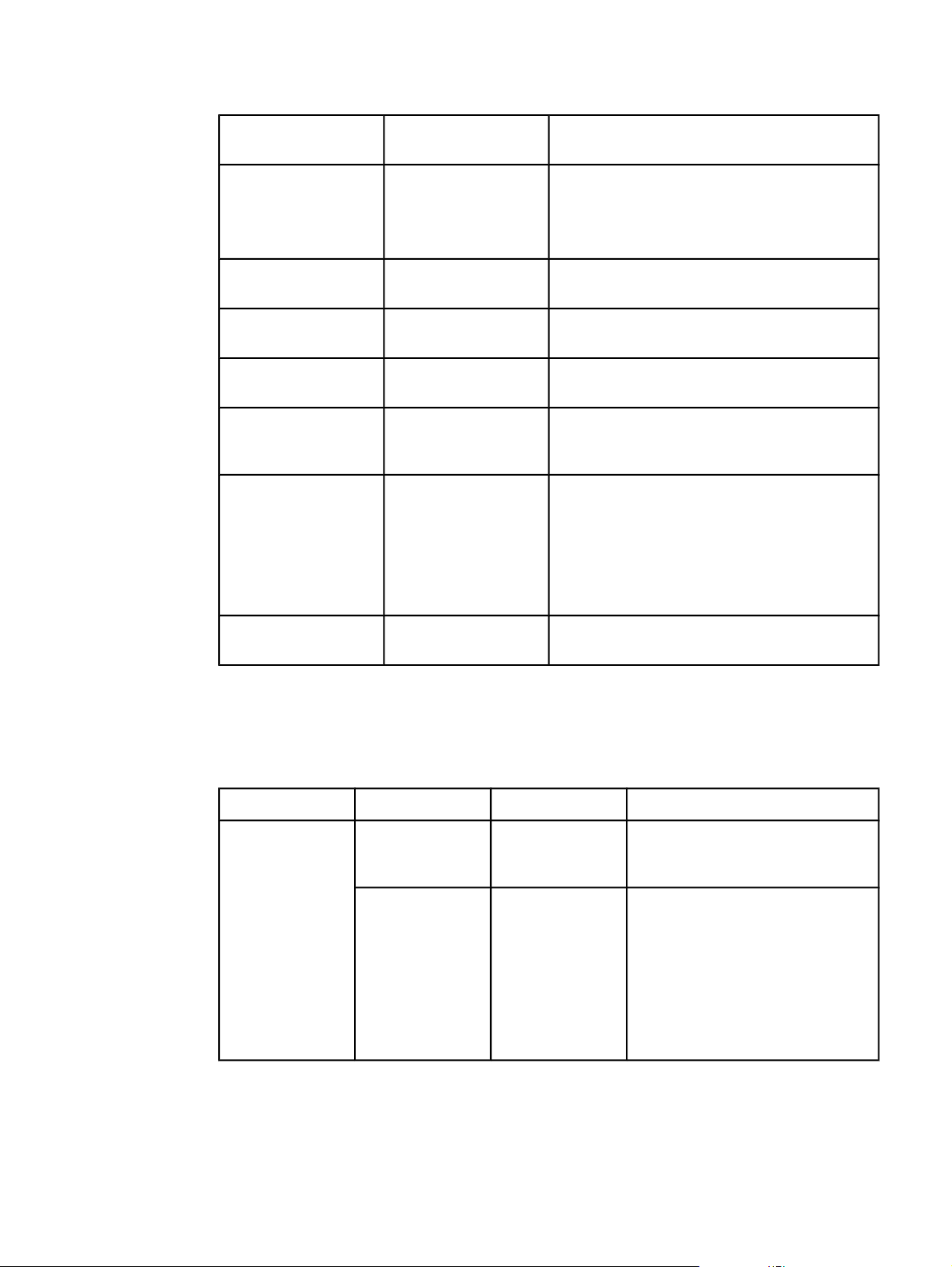
Valinta Arvot tai alivalikon
vaihtoehdot
I/O-AIKAKATKAISU 5–300 Tällä arvolla määritetään I/O-aikakatkaisuaika
Selitys
sekunneina. I/O-aikakatkaisu tarkoittaa aikaa,
jonka laite odottaa, ennen työn lopettamista.
Oletusasetuksena on 15.
ETSI JA LÄHETÄ
YHDYSKÄYTÄVIIN
SMTP-YHDYSKÄYTÄVÄIP-osoite Sen SMTP-palvelimen IP-osoite, joka käsittelee
LDAP-YHDYSKÄYTÄVÄIP-osoite Sen LDAP-palvelimen IP-osoite, jossa
SISÄINEN
JETDIRECT
-VALIKKO
EIO 1 ENU NOVELL
TESTIN LÄHETYS
YHDYSKÄYTÄVIIN
Ei mitään Käynnistää haun, jossa etsitään verkosta
kelvollista SMTP- ja LDAP-palvelinta.
digitaalisella lähettimellä lähetetyn sähköpostin.
sähköpostipalvelun osoitekirja sijaitsee.
Lisätietoja on alla
olevassa taulukossa.
DLC/LLC
IPX/SPX
TCP/IP
ETALK
Ei mitään Toiminto testaa määritettyjen SMTP- ja
Tässä alivalikossa ovat kaikki laitteen
verkkoasetukset.
Tämä valikko ei ole käytettävissä, jos
EIO-laajennuspaikkaan ei ole asennettu korttia.
Tästä valikosta hallitaan EIO-kortin
yhteysprotokollia. EIO-valikon sisältö vaihtelee
sen mukaan, millainen kortti laajennuspaikkaan
on asennettu.
LDAP-yhdyskäytävien toimivuuden.
Sisäinen Jetdirect -alivalikko
I/O-valikon Sisäinen Jetdirect -alivalikossa ovat kaikki digitaalisen lähettimen verkkoasetukset.
Valinta Asetukset Arvot Selitys
TCP/IP OTA KÄYTTÖÖN KYLLÄ
EI
ISÄNTÄNIMI Ei mitään Tämä on 32 merkkiä pitkä
Tämä valinta ottaa TCP/
IP-protokollan käyttöön tai poistaa
sen käytöstä.
aakkosnumeerinen merkkijono, jota
käytetään laitteen yksilöimiseen.
Tämä nimi näkyy
Jetdirect-asetussivun luettelossa.
Oletusisäntänimenä on NPIxxxxxx,
jossa xxxxxx tarkoittaa lähiverkon
laitteisto-osoitteen (MAC-numero)
kuutta viimeistä numeroa.
FIWW Ohjauspaneelin valikoiden käyttäminen 49
Page 58

Valinta Asetukset Arvot Selitys
TCP/IP (jatkuu) MÄÄRITÄ TAPA BOOTP
DHCP
AUTOM. IP
MANUAALINEN
VAPAUTA DHCP EI (oletus)
KYLLÄ
Valitse BootP (Bootstrap-protokolla),
jos haluat määrittää asetukset
BootP-palvelimesta automaattisesti.
Valitse DHCP (Dynamic Host
Configuration Protocol), jos haluat
määrittää asetukset automaattisesti
DHCP-palvelimesta. Jos tämä
asetus on valittuna ja DHCP-varaus
on olemassa, VAPAUTA DHCP- ja
UUSI DHCP -valikkovalinnat ovat
käytettävissä
DHCP-varausasetusten
määrittämistä varten.
Valitse AUTOM. IP, jos haluat
käyttää automaattista linkinsisäistä
IP-osoitetoimintoa. Laite ottaa
automaattisesti käyttöön muodossa
169.254.x.x olevan osoitteen.
Jos Manuaalinen-asetus on
valittuna, määritä TCP/IP-parametrit
MANUAALISET ASETUKSET
-valikosta.
Jos valitset EI, nykyinen
DHCP-varaus tallentuu. Jos valitset
KYLLÄ, nykyinen DHCP-varaus ja
varattu IP-osoite vapautuvat.
UUSI DHCP EI (oletus)
KYLLÄ
MANUAALISET
ASETUKSET
IP-OSOITE
ALIVERKON
PEITE
SYSLOG-PALVE
LIN
OLETUSYHDY-K
ÄYTÄVÄ
AIKAKATKAISU
Jos valitset EI, laite ei pyydä
uusimaan DHCP-varausta. Jos
valitset KYLLÄ, laite pyytää
uusimaan nykyisen
DHCP-varauksen.
Määritä laitteen verkkoasetukset.
AIKAKATKAISU on sekunteina
ilmoitettu ajanjakso, jonka jälkeen
käyttämätön TCP-yhteys suljetaan.
Oletusasetus on 270 sekuntia.
50 Luku 3 Digitaalisen lähettimen hallinta FIWW
Page 59

Valinta Asetukset Arvot Selitys
TCP/IP (jatkuu) OLETUS-IP AUTOM. IP
VANHA MALLI
ENSISIJ. DNS Ei mitään Määritä ensisijaisen DNS (Domain
TOISSIJ. DNS Ei mitään Määritä toissijaisen DNS-palvelimen
IPX/SPX OTA KÄYTTÖÖN KYLLÄ
EI
KEHYSTYYPPI AUTOMAATTINE
N
EN_8023
EN_11
EN_8022
EN_SNAP
APPLETALK OTA KÄYTTÖÖN KYLLÄ
EI
Jos AUTOM. IP on valittuna,
käyttöön otetaan linkinsisäinen
IP-osoite 169.254.x.x. Jos VANHA
MALLI on valittuna, osoitteeksi
määritetään 192.0.0.192, joka on
yhteensopiva vanhempien
HP Jetdirect -tuotteiden kanssa.
Name System) -palvelimen IP-osoite.
IP-osoite.
Ottaa IPX/SPX-protokollan käyttöön
tai poistaa sen käytöstä.
Jos AUTOMAATTINEN on valittuna,
kehystyypiksi määritetään ja
rajataan automaattisesti
ensimmäisenä tunnistettu
kehystyyppi. Jos käytät
Ethernet-verkkoa, valitse
AUTOMAATTINEN tai jokin muu
kehystyyppi.
Ottaa Appletalk-protokollan käyttöön
tai poistaa sen käytöstä.
DLC/LLC OTA KÄYTTÖÖN KYLLÄ
EI
SUOJATTU WEB HTTPS
VAADITAAN
HTTPS VALINN.
Ei mitään HTTPS VAADITAAN -asetus vaatii
Ottaa DLC/LLC-protokollan käyttöön
tai poistaa sen käytöstä.
suojatun HTTPS-yhteyden
EWS-palvelimeen. HTTPS VALINN.
-asetus sallii joko HTTP- tai
HTTPS-yhteyden EWS-palvelimeen.
FIWW Ohjauspaneelin valikoiden käyttäminen 51
Page 60

Valinta Asetukset Arvot Selitys
DIAGNOSTIIKKA SILMUKKATESTI
VARO
Tämä testi poistaa
TCP/
IP-määritykset.
PING-TESTI KOHDE-IP
KYLLÄ
EI
PAKETTIKOKO
AIKAKATKAISU
LUKU
TULOSTA
TULOKSET
SUORITA
Aloita silmukkatesti valitsemalla
KYLLÄ.
Silmukkatesti varmistaa, että TCP/IP
on asennettu paikalliseen
laitteeseen ja että se on määritetty
oikein. Jos saat vastauksen, TCP/IP
toimii oikein.
Määritä kaikki asetukset ennen
ping-testiä. Ping-testi varmistaa
yhteyden lähettämällä Internet
Control Message Protocol -paketin.
Paketin lähettämisellä selvitetään,
vastaako kohdeisäntä.
KOHDE-IP määrittää etäisännän
IP-osoitteen.
PAKETTIKOKO määrittää
etäisäntään lähetettävien pakettien
koon tavuina. Pienin mahdollinen
koko (oletus) on 64 tavua ja suurin
mahdollinen koko on 2 048 tavua.
AIKAKATKAISU määrittää, kuinka
kauan (sekunteina) vastausta
etäisännästä odotetaan.
Oletusasetus on 1 ja suurin
mahdollinen arvo on 100.
LUKU määrittää lähetettävien
testipakettien määrän. Valitse arvo
väliltä 1–100. Jos haluat määrittää
testin jatkumaan keskeytyksettä,
valitse 0.
TULOSTA TULOKSET -asetus ei
ole käytettävissä digitaalisessa
lähettimessä.
Aloita ping-testi valitsemalla ensin
SUORITA ja sitten KYLLÄ.
52 Luku 3 Digitaalisen lähettimen hallinta FIWW
Page 61

Valinta Asetukset Arvot Selitys
DIAGNOSTIIKKA
(jatkuu)
PING-TULOKSET LÄH. PAKETTEJA
PAKETTEJA
SAATU
HÄV. PROSENTTI
RTT VÄHINTÄÄN
RTT ENINTÄÄN
RTT, KESKIARVO
PING KÄYNNISSÄ
PÄIVITÄ
Nämä valinnat näyttävät ping-testin
tulokset.
LÄH. PAKETTEJA ja PAKETTEJA
SAATU näyttävät etäisäntään
lähetettyjen ja etäisännästä
vastaanotettujen pakettien määrän
viimeisimmän testin aloittamisen tai
lopettamisen jälkeen.
HÄV. PROSENTTI näyttää
ping-testissä lähetettyjen pakettien
prosenttiosuuden, joihin etäisäntä ei
lähettänyt vastausta.
RTT VÄHINTÄÄN, RTT ENINTÄÄN
ja RTT, KESKIARVO näyttävät
pienimmän, suurimman ja
keskimääräisen pakettien
lähettämisen ja vastauksen välisen
RTT-ajan (kiertoviiveen) (0–4 096
millisekuntia).
PING KÄYNNISSÄ näyttää, onko
ping-testi käynnissä.
Voit päivittää ping-testin tiedot
valitsemalla PÄIVITÄ.
PALAUTA
SUOJAUS
LINKKINOPEUS AUTOMAATTINE
EI
KYLLÄ
N
10T HALF
10T FULL
100TX HALF
100TX FULL
Ei mitään Palauttaa nykyiset suojausasetukset
tehdasasetuksiksi. Palauta
suojausasetukset valitsemalla
KYLLÄ.
Ei mitään Määritä laite vastaamaan verkon
linkkinopeutta automaattisesti
valitsemalla AUTOMAATTINEN.
Jos automaattinen määritys ei
onnistu, asetukseksi määritetään
100TX Half.
Jos haluat valita linkkinopeuden
manuaalisesti, valitse jokin
seuraavista vaihtoehdoista.
Alkuasetukset-alivalikko
Tässä valikossa on joidenkin digitaalisen lähettimen asetusten palautuskomennot.
Valinta Arvot Selitys
PALAUTA
TEHDASASETUKSET
Ei mitään Tämä valinta palauttaa parametrit ja käyttäjän
määrittämät oletusasetukset tehdasasetuksiksi.
Valinta myös tyhjentää aktiiviseen I/O:n
syöttöpuskurin. Tätä valintaa tulee käyttää
harkiten.
FIWW Ohjauspaneelin valikoiden käyttäminen 53
Page 62

Valinta Arvot Selitys
LEPOTILA EI
KYLLÄ
LUKITSE VAUNU Ei mitään Lukitse vaunu -valinta siirtää vaunun asentoon,
TYHJENNÄ
OSOITEKIRJA
POISTA
ASIAKIRJANSYÖTTÖ
-LAITTEEN VIESTI
Ei mitään Tämä valinta poistaa kaikki osoitteet
EI
KYLLÄ
Tämän asetuksen avulla voit ottaa lepotilan
käyttöön ja poistaa sen käytöstä. Jos lepotila ei
ole käytössä, laite ei siirry virransäästötilaan.
Oletusasetus on KYLLÄ.
johon sen voi lukita. Valitse tämä valinta, jos
skannerin lukitus ei onnistu. Lisätietoja skannerin
lukituksesta on kohdassa
osat.
paikallisesta osoitekirjasta.
Tämän valinnan avulla voit poistaa Tilaa
asiakirjansyöttölaitteen huoltopakkaus- ja
Vaihda asiakirjansyöttölaitteen
huoltopakkaus -varoitusviestit. Tilaa
asiakirjansyöttölaitteen huoltopakkaus -viesti
tulee näyttöön noin kuukautta ennen kuin
automaattisen asiakirjansyöttölaitteen
huoltopakkaus täytyy vaihtaa. Vaihda
asiakirjansyöttölaitteen huoltopakkaus -viesti
tulee näyttöön, kun huoltopakkaus on lopussa
(huoltoväli). Tämä valinta on näkyvissä vain, kun
toinen viesteistä on näkyvissä ohjauspaneelissa.
Voit piilottaa varoituksen valitsemalla
asetukseksi KYLLÄ.
Digitaalisen lähettimen
NOLLAA
TARVIKKEET
UUSI
ASIAKIRJANSYÖTTÖ
L. PAKKAUS
Kun uusi huoltopakkaus on asennettu, voit
nollata asiakirjansyöttölaitteen huoltovälin tämän
valinnan avulla. Valitse KYLLÄ, kun olet
asentanut uuden huoltopakkauksen.
Diagnostiikka-valikko
Diagnostiikka-valikossa on valittavissa seuraavat valinnat:
Valinta Arvot tai alivalikon
vaihtoehdot
NÄYTÄ
TAPAHTUMALOKI
KALIBROI SKANNERI Ei mitään Aloita skannerin kalibrointi valitsemalla tämä
Ei mitään Tämän valinnan valitseminen näyttää uusimmat
Selitys
tapahtumat ensin (enintään 50 tapahtumaa).
Loki näkyy ohjauspaneelin näytössä.
valinta. Lisätietoja on kohdassa
kalibroiminen.
Skannerin
54 Luku 3 Digitaalisen lähettimen hallinta FIWW
Page 63

Valinta Arvot tai alivalikon
vaihtoehdot
Selitys
SKANNERITESTIT ALALAMPPU
TUNNISTIMET
YLÄLAMPPU
SULKIMEN
SOLENOIDI
PAINOSOLENOIDI
ADF-TULOSTEMOOT
TORI
ADF-SYÖTTÖMOOT
TORI
ADF KÄÄNTEINEN
SYÖTTÖ
TASON MOOTTORI
ADF:N
LUKUMOOTTORI
ADF:N
LUKUMOOTTORI,
VASTAKKAINEN
ADF:N
KAKSIPUOLINEN
SOLENOIDI
ADF:N MERKKIVALO
Näiden testien avulla varmistetaan, että
skannerin osat toimivat oikein. Useimmissa
tapauksissa testi kytkee virran valittuun
skannerin osaan ja pyytää käyttäjää
varmistamaan, että siihen on kytketty virta.
OHJAUSPANEELI LED-MERKKIVALOT Tämä testi testaa merkkivalojen toimivuuden
sytyttämällä ja sammuttamalla jokaisen
merkkivalon.
NÄYTTÖ Näyttää näytössä testikuvion.
PAINIKKEET Kehottaa käyttäjää painamaan jokaista
ohjauspaneelin painiketta ja varmistamaan
niiden toimivuuden.
KOSKETUSNÄYTTÖ Jakaa näytön ruudukoksi. Käyttäjää kehotetaan
sitten koskettamaan jokaista ruutua ja
tarkastamaan, rekisteröitiinkö kosketus.
Palvelu-valikko
Palvelu-valikko on lukittu, ja sen voi avata vain huoltoteknikko.
FIWW Ohjauspaneelin valikoiden käyttäminen 55
Page 64
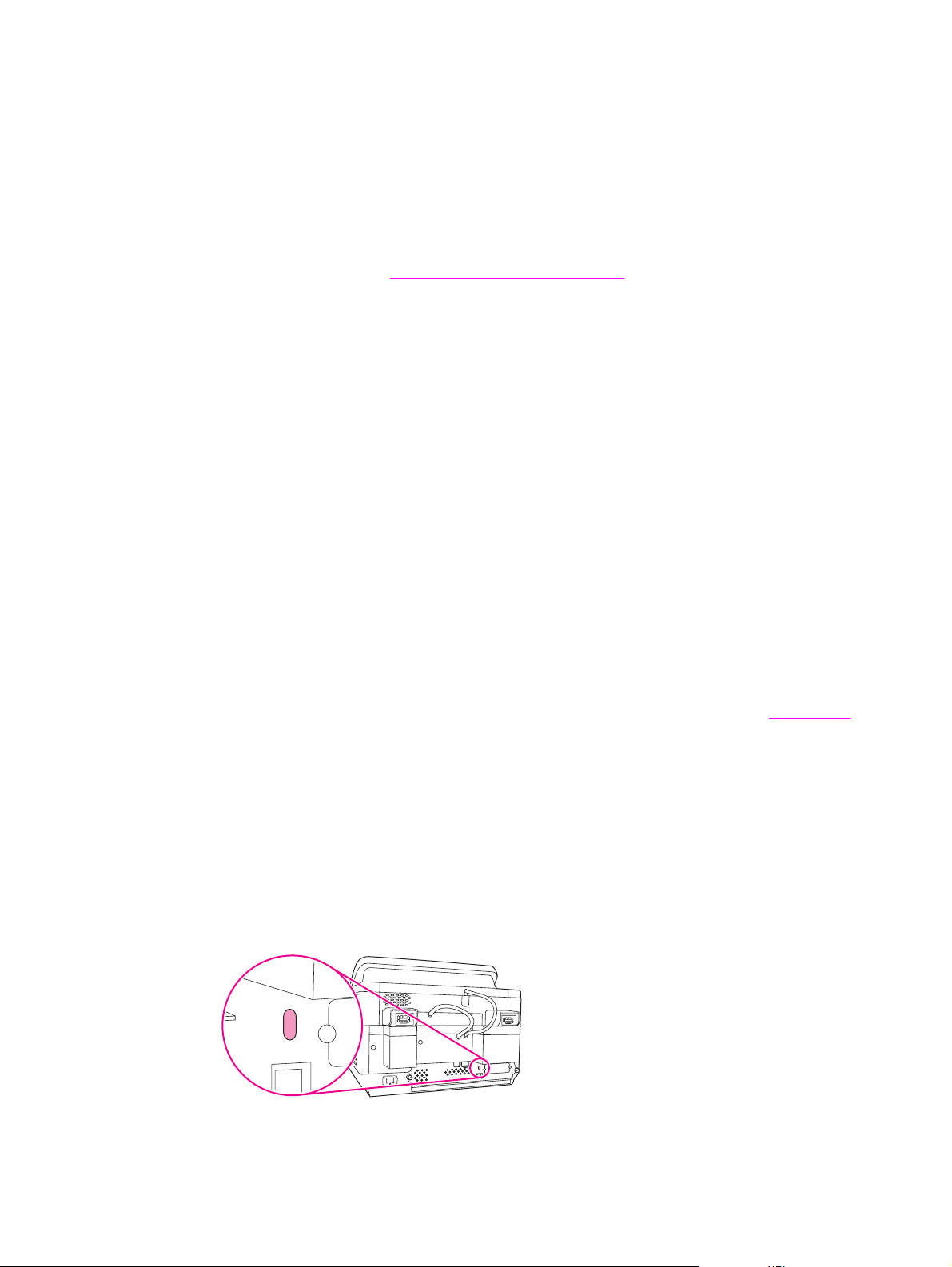
Suojauksen hallitseminen
Digitaalisen lähettimen yksinkertaisin suojaustoiminto on vaatia käyttäjältä
verkkokirjautuminen, ennen kuin tämä voi käyttää digitaalisia lähetystoimintoja. Tämä estää
luvatonta käyttäjää käyttämästä laitetta asiakirjojen lähetykseen. On erittäin suositeltavaa
ottaa käyttäjän tunnistus käyttöön, kun digitaalisen lähettimen asetuksia määritetään.
Lisätietoja on kohdassa
Digitaalisessa lähettimessä on sähköpostin suojausmahdollisuus. Lukuisat muut
ohjelmistovalmistajat tarjoavat suojatun sähköpostin lähetyspalveluja. Toinen
sähköpostiosoite -toiminto on suunniteltu toimimaan muiden valmistajien ohjelmistojen
kanssa suojauksen parantamiseksi. Se eroaa tavallisesta sähköpostitoiminnosta siinä, että
laitteen ja HP DSS -palvelimen välillä liikkuvat tiedot on salattu. HP DSS -palvelimessa
olevaan kansioon luodaan rfc822-yhteensopiva sähköpostiviesti, joka sisältää skannatut
tiedot liitteenä. Muun valmistajan ohjelmisto, joka valvoo tätä kansiota, käsittelee
sähköpostiviestin ja lähettää sen suojattuna.
Ohjelmiston käyttämisen rajoittaminen
Jotta digitaalinen lähetin olisi suojattu, sinun täytyy rajoittaa myös niiden ohjelmien käyttöä,
joiden avulla laitteen asetuksia voidaan määrittää. Oletuksena EWS-palvelimessa olevat
digitaalisen lähettämisen asetukset ovat poissa käytöstä, kun digitaalinen lähetin ottaa HP
DSS -palvelun käyttöön. Digitaalisen lähettimen asetuksia voi tällöin määrittää vain HP MFP
DSS Configuration Utility -apuohjelman avulla. Tämä keskittää määritystehtävät ja helpottaa
suojauksen hallintaa. Varmista myös, että HP DSS on asennettu suojattuun palvelimeen ja
että luvattomat käyttäjät eivät voi käyttää HP MFP DSS Configuration Utility -apuohjelmaa.
Käyttäjän tunnistaminen -välilehti.
Voit lisäksi estää laiteasetusten välilehtien käytön määrittämällä salasanan
EWS-palvelimeen. Kun salasana on määritetty, käyttäjät näkevät vain EWS-palvelimen
Tiedot-välilehden. Lisätietoja EWS-palvelimen Suojaus-sivusta on kohdassa
Digitaalisen lähettimen hallitsemiseen käytetään HP Web Jetadmin -ohjelmaa. Myös tämä
ohjelma voidaan määrittää vaatimaan salasana ennen muutoksien tekemistä. Ohjelma tulee
asentaa suojattuun palvelimeen, ja se tulee suojata luvattomalta käytöltä.
Asetussivut.
Suojauslukitus
Suojauslukitus on mekaaninen lukko, joka estää laitteen sisäisten osien poistamisen.
Käytetty lukko on muun valmistajan tietokonelukko, joita käytetään esimerkiksi suojatuissa
kannettavissa tietokoneissa. Lukko täytyy ostaa erikseen ja asentaa tuotteeseen kuvan
osoittamaan paikkaan.
56 Luku 3 Digitaalisen lähettimen hallinta FIWW
Page 65
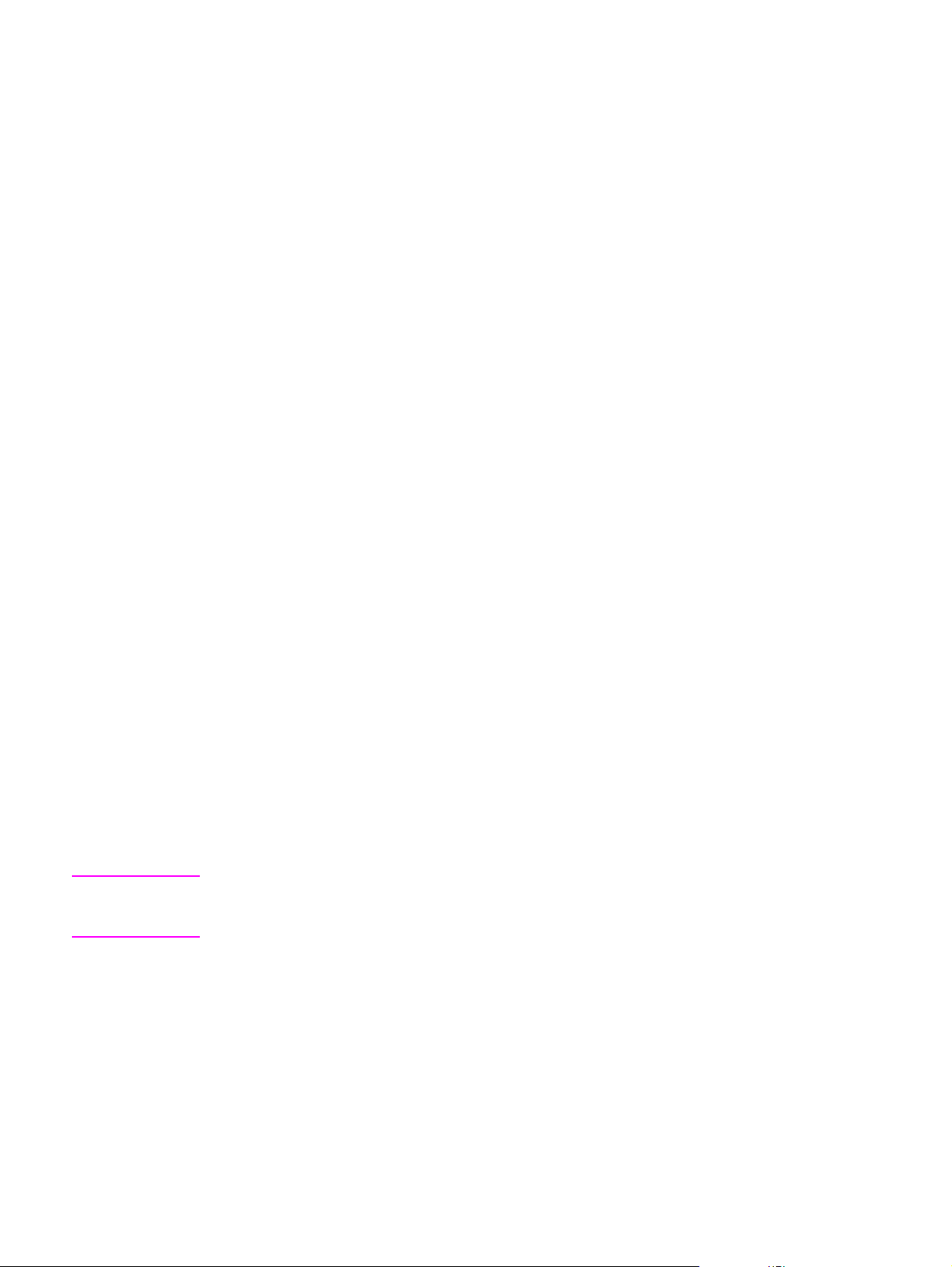
Osoitekirjojen käyttäminen
Yksi digitaalisen lähettimen järjestelmänvalvojan tehtävistä on laitteessa olevien yleisten ja
yksityisten osoitekirjojen ylläpitäminen.
HP DSS -osoitekirjojen poistaminen
HP DSS tallentaa käyttäjän laitteen kautta kirjoittamat sähköpostiosoitteet osoitekirjoihin. Jos
laitteessa on käytössä käyttäjän tunnistus, osoitteet tallentuvat käyttäjän omaan HP DSS
-osoitekirjaan. Muussa tapauksessa osoitteet tallentuvat yleiseen HP DSS -osoitekirjaan.
HP DSS -osoitekirjat ovat käytettävissä kaikissa digitaalisissa lähettimissä ja MFP-laitteissa,
joita HP DSS -palvelin tukee. Jos osoitekirjoissa olevia osoitteita ei enää tarvita, voit poistaa
ne HP DSS -osoitekirjoista napsauttamalla HP MFP DSS Configuration utility -apuohjelman
Osoitteet-välilehden Tyhjennä-painiketta.
Käyttäjän tunnistaminen ja osoitekirjan käytettävyys
Käyttäjän suoraan kirjoittamat osoitteet tallentuvat eri tavoin sen mukaan, onko käyttäjä
tunnistettu ohjauspaneelin toiminnoilla.
● Käyttäjä tunnistettu: Osoite tallentuu käyttäjän omaan osoitekirjaan.
● Käyttäjää ei tunnistettu: Osoite tallentuu yleiseen osoitekirjaan. Kaikki tunnistamattomat
käyttäjät näkevät yleisen osoitekirjan sisällön.
Huomautus
● Outlook-yhteystietoihin tallennetut sähköpostiosoitteet ovat tunnistetun käyttäjän
käytettävissä.
● Suoraan ohjauspaneeliin kirjoitetut sähköpostiosoitteet tallentuvat yksityiseen
osoitekirjaan.
Henkilökohtaiset osoitekirjat
HP DSS käyttää tunnistetun käyttäjän Outlook-yhteystietokansioon tallennettuja
henkilökohtaisia sähköpostiosoitteita. Digitaalinen lähetin näyttää henkilökohtaisten
sähköpostiosoitteiden luettelon, jossa näkyvät myös käytettävissä olevien yleisten
osoitekirjojen osoitteet.
Henkilökohtainen osoitekirja on käytettävissä seuraavin edellytyksin: Digitaalisessa
lähettimessä täytyy olla Windows-tunnistus käytössä (Novell-tukea ei ole) ja HP DSS
-palvelimessa täytyy olla asennettuna MAPI-yhteensopiva sähköpostisovellus.
Paikallisen osoitekirjan säilyttäminen
Jos digitaalista lähetintä ei ole yhdistetty HP DSS -palveluun, sen ohjauspaneeliin kirjoitetut
sähköpostiosoitteet tallentuvat paikalliseen osoitekirjaan. Kun digitaalinen lähetin lisätään
HP DSS -palveluun, paikallinen osoitekirja tuodaan yleiseen osoitekirjaan ja se tallentuu HP
DSS -palvelimeen. Tähän osoitekirjaan yhdistetään kaikki digitaalisen lähettimen ja
MFP-laitteen osoitekirjat. Näin aiemmin välimuistiin tallennetut sähköpostiosoitteet ovat
käytettävissä kaikista digitaalisista lähettimistä ja MFP-laitteista.
FIWW Osoitekirjojen käyttäminen 57
Page 66
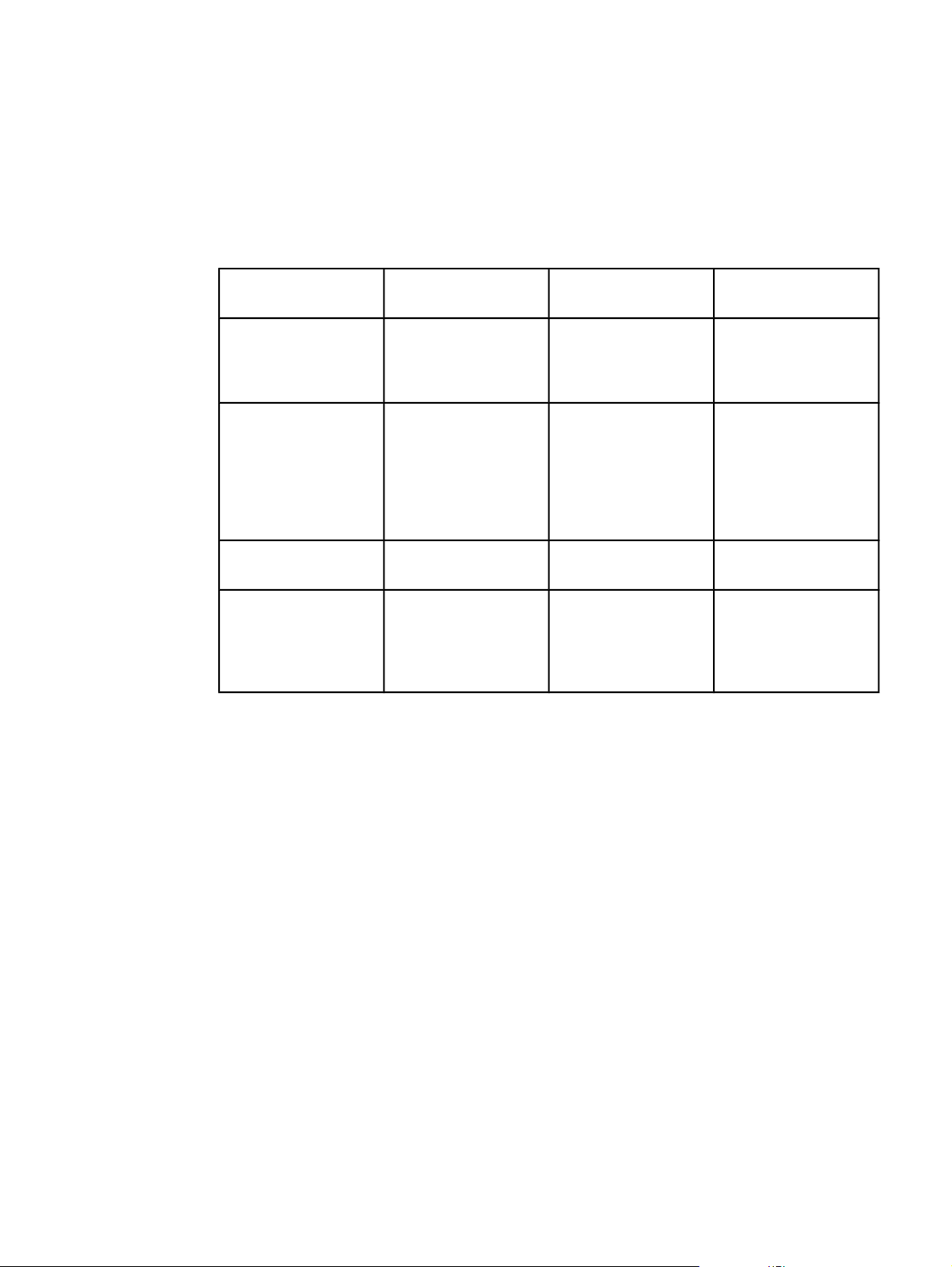
Käyttäjä voi valita digitaalisen lähettimen ohjauspaneelista joko kaikkien tai
henkilökohtaisten osoitteiden näyttämisen. Henkilökohtainen osoitenäkymä on käytettävissä,
kun digitaalisen lähettimen käyttäjä on tunnistettu. Käyttäjä näkee kummassakin näkymässä
yhden järjestetyn sähköpostiosoitteiden luettelon, johon on yhdistetty kaikki näkymän
aktiivisena olevat osoitekirjat. Seuraavassa taulukossa on tiedot siitä, mitkä osoitteet
kussakin näkymässä on yhdistetty.
Dynaaminen
LDAP-käytössä
Ei Ei Yleinen, Keskitetty
Ei Kyllä Yksityinen,
Kyllä Ei Yleinen, Dynaaminen
Kyllä Kyllä Yksityinen,
Käyttäjän tunnistus
käytössä
Näytä paikallinen Näytä
(replikoitu LDAP/
ABM), Julkinen
jakeluluettelo
Henkilökohtainen,
Henkilökohtainen
jakeluluettelo, Yleinen,
Keskitetty (replikoitu
LDAP/ABM), Julkinen
jakeluluettelo
LDAP
Henkilökohtainen,
Henkilökohtainen
jakeluluettelo, Yleinen,
Dynaaminen LDAP
Yksityinen
henkilökohtainen
Yleinen
Yksityinen,
Henkilökohtainen,
Henkilökohtainen
jakeluluettelo, Yleinen
Yleinen
Yksityinen,
Henkilökohtainen,
Henkilökohtainen
jakeluluettelo, Yleinen
Yksityinen osoitekirja on kunkin tunnistetun käyttäjän yksilöllinen osoitekirja, johon käyttäjä
voi tallentaa digitaalisen lähettimen ohjauspaneelista kirjoitetut sähköpostiosoitteet (lisätä ja
poistaa niitä). Yksityinen osoitekirja on käytettävissä kaikista digitaalisista lähettimistä ja
MFP-laitteista, jotka on määritetty käyttämään käyttäjän tunnistusta sähköpostiin
lähetettäessä.
Henkilökohtainen
Henkilökohtainen osoitekirja on tunnistetun käyttäjän yksilöllinen osoitekirja. Osoitekirja on
kopio käyttäjän Microsoft Exchange -yhteystietojen tietokannasta. Käyttäjän
yhteystietoluettelon sähköpostiosoitteet ladataan henkilökohtaiseen osoitekirjaan ja
yhteystietoluettelot ladataan henkilökohtaiseen jakeluluetteloon. Osoitteiden ja luetteloiden
lataaminen käynnistyy, kun käyttäjä on tunnistettu.
Henkilökohtainen jakeluluettelo
Henkilökohtaiset jakeluluettelot ovat nimettyjä sähköpostiosoitteiden luetteloita, jotka
ladataan Microsoft Exchange -palvelimesta yhteystietoluetteloina. Henkilökohtaisia
jakeluluetteloita ylläpidetään henkilökohtaisessa osoitekirjassa.
58 Luku 3 Digitaalisen lähettimen hallinta FIWW
Page 67
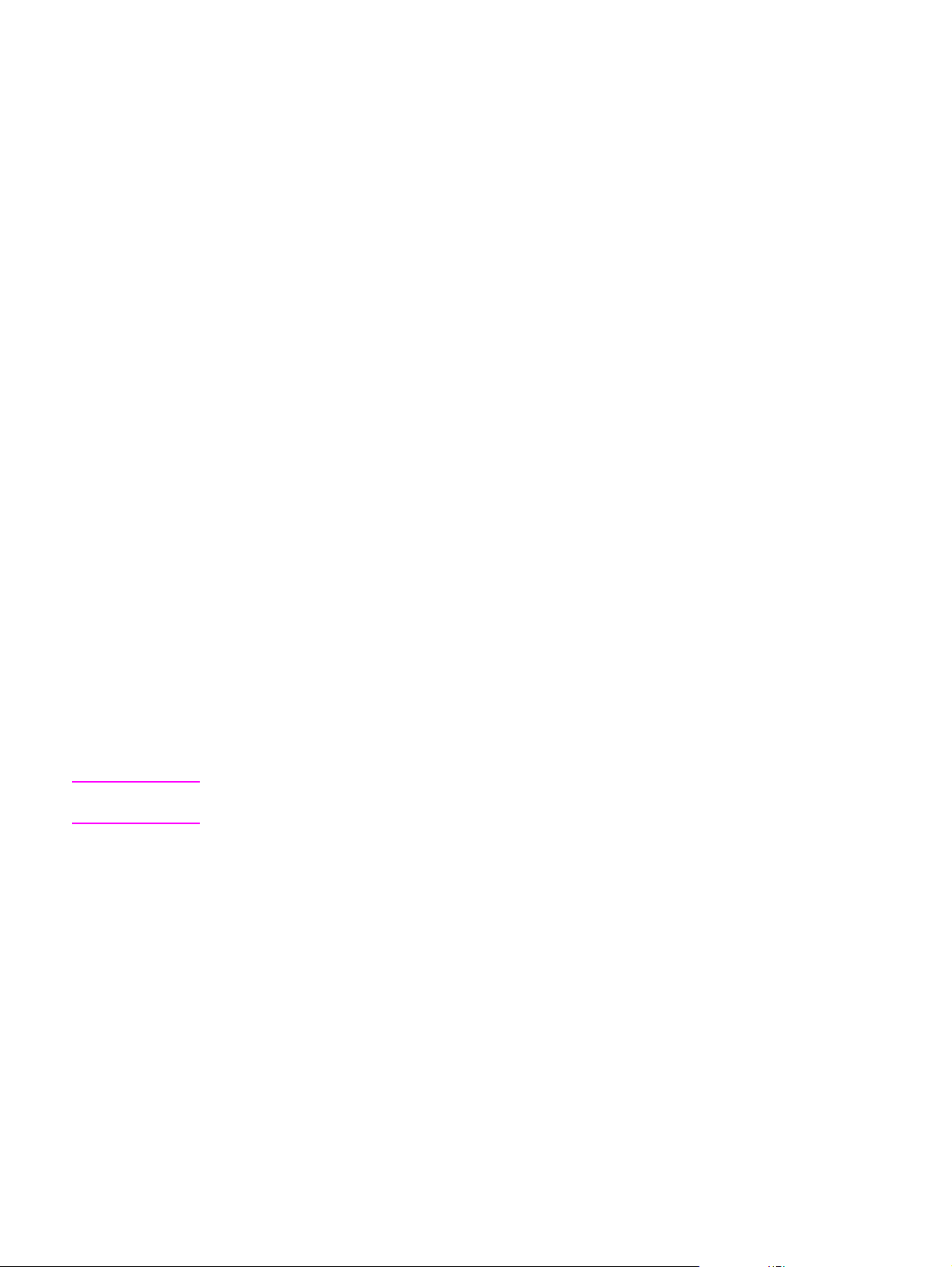
Yleinen
Yleinen osoitekirja on tunnistamattoman käyttäjän osoitekirja, johon käyttäjä voi tallentaa
digitaalisen lähettimen ohjauspaneelista kirjoitetut sähköpostiosoitteet (lisätä ja poistaa
niitä). Yleinen osoitekirja on kaikkien käyttäjien käytettävissä kaikista digitaalisista
lähettimistä ja MFP-laitteista, jotka on määritetty käyttämään Digital Sending -palvelua.
Keskitetty (replikoitu LDAP/ABM)
Voit määrittää digitaalisen lähettimen tuomaan osoitekirjan tietueet LDAP-palvelimesta.
Keskitetystä osoitekirjasta, jonka tiedot on tuotu LDAP-tietokannasta, käytetään nimitystä
replikoitu LDAP.
HP Address Book Manager -ohjelmassa on toiminnot tietojen hakemiseksi suoraan käyttäjän
syötteistä tai muista tietokannoista luoduista tiedostoista keskitettyyn osoitekirjaan.
Lisätietoja on jäljempänä kohdassa Address Book Manager.
Julkinen jakeluluettelo
Julkinen jakeluluettelo on nimetty sähköpostiosoitteiden luettelo, jonka Address Book
Manager -ohjelma luo joko alusta alkaen tai tuomalla tiedot muualta. Jakeluluetteloa
ylläpidetään keskitetyssä osoitekirjassa.
Address Book Manager
Address Book Manager -ohjelman päätarkoitus on toimia työkaluna, jonka avulla
järjestelmänvalvoja voi luoda osoitekirjoja HP Digital Sending Software -järjestelmään ja
muokata siihen jo tallennettuja osoitekirjoja. Vain järjestelmänvalvoja voi käyttää Address
Book Manager -ohjelmaa.
Huomautus
Address Book Manager -ohjelman avulla voit
● tarkastella, lisätä, muuttaa ja poistaa keskitettyjen osoitekirjojen tietoja
● tarkastella, lisätä, muuttaa ja poistaa tunnistettujen käyttäjien yksityisten osoitekirjojen
tietoja.
Address Book Manager -ohjelma täytyy asentaa erikseen. Aseta HP DSS -ohjelman
sisältävä CD-levy asemaan, siirry ABM-kansioon ja suorita Setup.exe-tiedosto.
Avaa Address Book Manager toimimalla seuraavasti:
1. Valitse tietokoneen Käynnistä-valikosta Ohjelmat. Valitse ensin Hewlett-Packard ja
sitten HP Address Book Manager. Näyttöön tulee Address Book Manager -ohjelman
ikkuna.
2. Kirjoita Digital Sender -nimi -kenttään HP DSS -palvelimen DNS-nimi tai IP-osoite. Voit
myös valita aiemmin määritetyn DNS-nimen tai IP-osoitteen avattavasta luetteloruudusta.
3. Kirjoita Käyttäjänimi-kenttään JÄRJESTELMÄNVALVOJA.
4. Kirjoita tarvittaessa salasanasi Käyttäjän salasana -kenttään ja valitse OK. Jos kaikki
tiedot kelpaavat, ABM-ohjelman pääikkuna tulee näyttöön.
FIWW Osoitekirjojen käyttäminen 59
Page 68
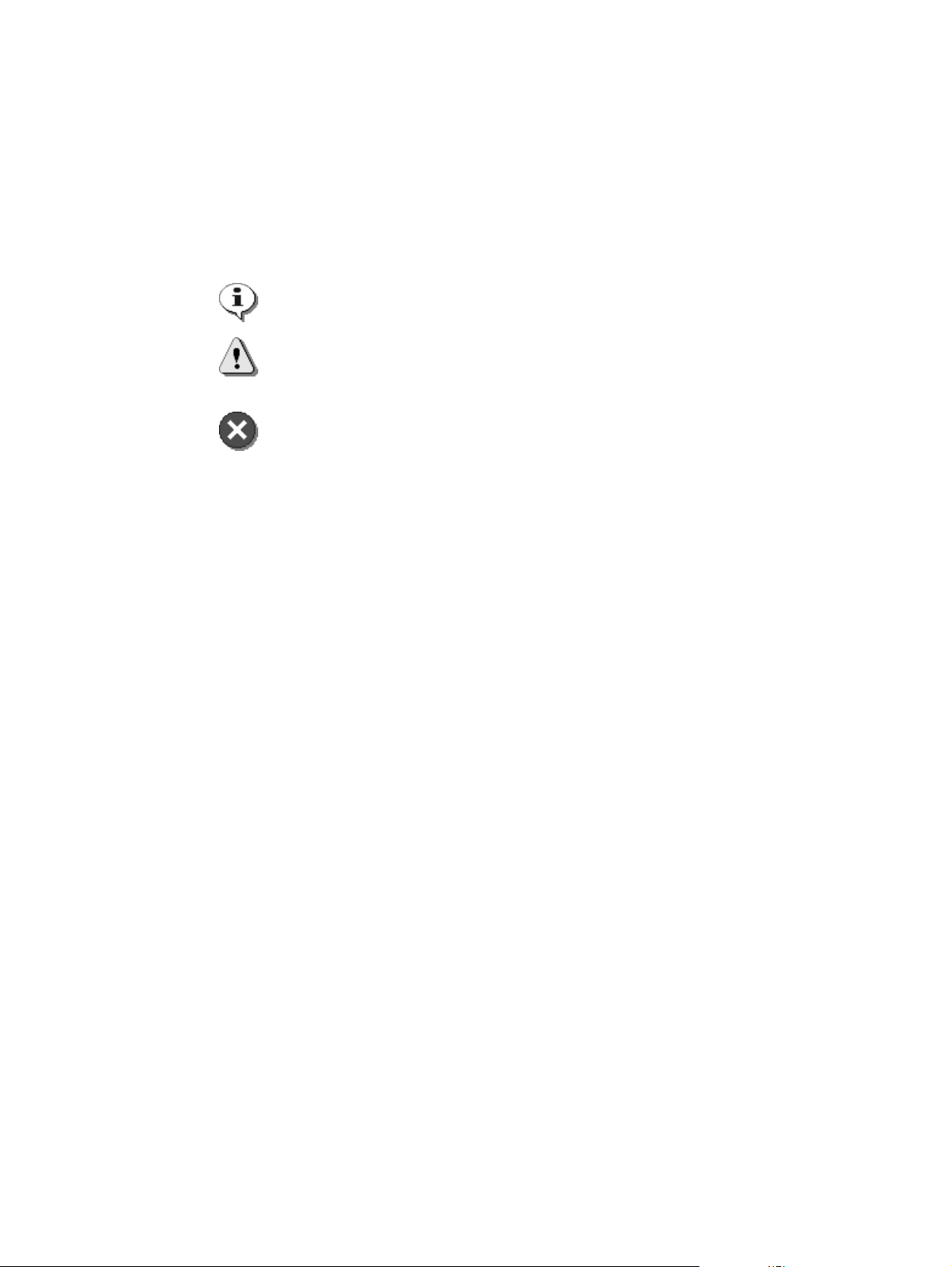
Toimintalokin käyttäminen
Laite tallentaa tiedot kaikista digitaalisista lähetystapahtumista toimintalokiin. Toimintalokiin
voi tallentaa enintään 1 024 tapahtumaa. Uudet tapahtumat korvaavat vanhimmat
tapahtumat.
Toimintalokin kuvakkeet määrittävät viestityypin:
Tietoja – Käyttäjän toimenpiteitä ei tarvita
Varoitus – Ilmoittaa ongelmasta, jonka ratkaisemiseksi saatetaan tarvita käyttäjän
toimenpiteitä.
Virhe – Ilmoittaa ongelmasta, jonka ratkaisemiseksi tarvitaan järjestelmänvalvojan
toimenpiteitä ja mahdollisesti yhteydenotto HP:n valtuuttamaan jälleenmyyjään.
Laitteen tapahtumalokiin tallennetaan seuraavat tapahtumat:
● kaikki digitaalisesti lähetetyt työt (kaikenlaisiin kohteisiin)
● toiminnon onnistuminen tai epäonnistuminen
● lopettaminen ja uudelleenkäynnistäminen
● osoitekirjan sisällön poistaminen
● järjestelmävirheet.
Jokaisesta tapahtumasta tallennetaan seuraavat tiedot:
● käyttäjä
● päivämäärä ja kellonaika
● kellonaika
● lisätiedot (esimerkiksi kohdeluettelo, muoto ja sivujen koko sekä lukumäärä)
● tapahtuman kuvaus
● tapahtuman vakavuus (tiedot, varoitukset, virheet).
60 Luku 3 Digitaalisen lähettimen hallinta FIWW
Page 69
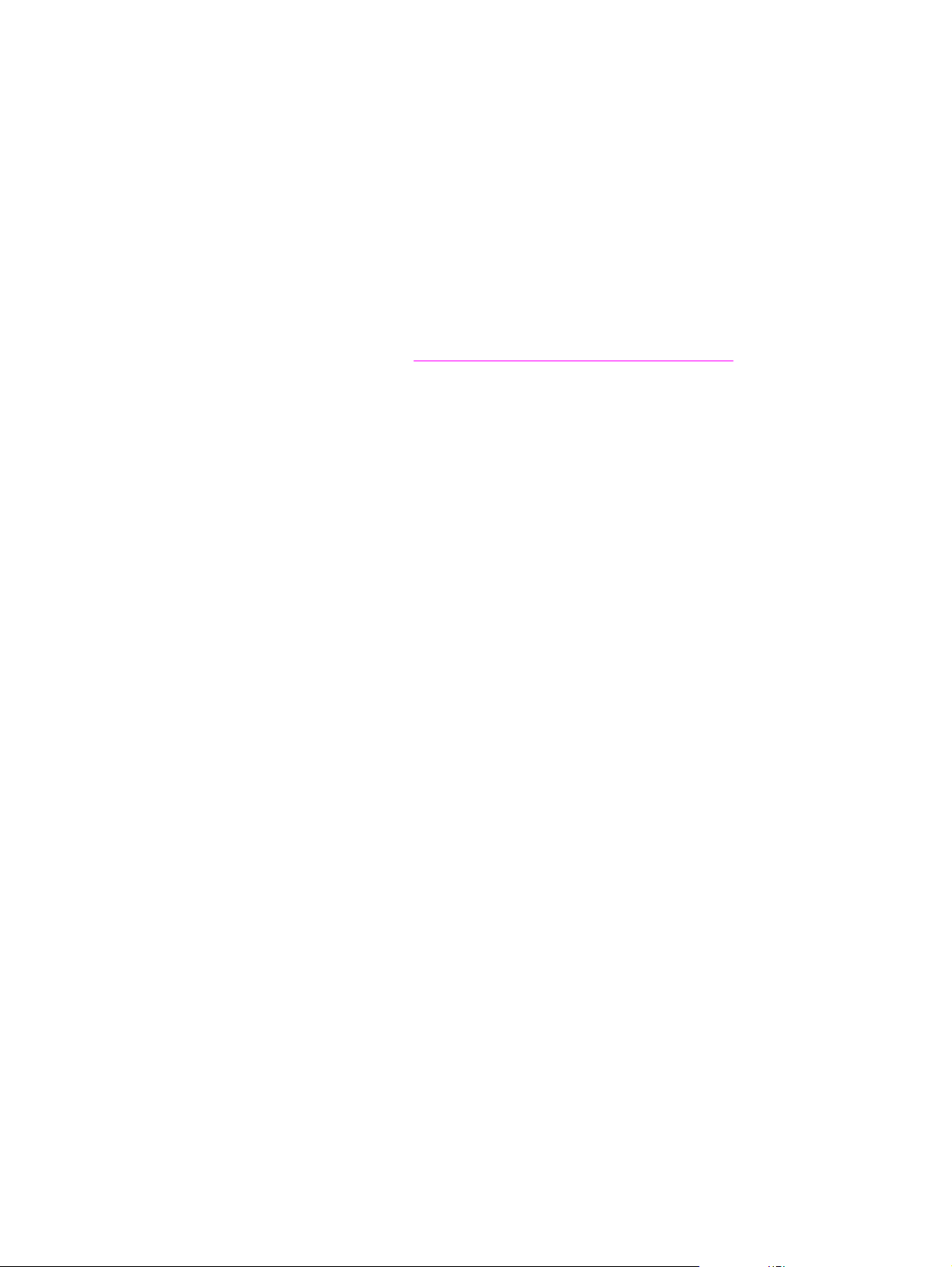
Kolmentyyppisiä tapahtumalokeja voi tarkastella:
● HP DSS -palvelimen loki – Kun haluat tarkastella HP DSS -palvelimen lokia, avaa
HP MFP DSS Configuration -ohjelma ja napsauta Loki-välilehteä. Näyttöön tulee
HP DSS -palvelun tapahtumaloki. Kun napsautat Tiedot-painiketta, näyttöön tulee
Tiedot-valintaikkuna, jossa on lisätietoja valitusta lokitapahtumasta. Voit tyhjentää lokin
napsauttamalla Tyhjennä-painiketta.
● Digitaalisen lähettimen toimintaloki – Avaa HP MFP DSS Configuration -ohjelma ja
valitse MFP-asetukset-välilehti. Valitse MFP-laitteiden luettelosta digitaalinen lähetin ja
valitse sitten Määritä MFP-laitteen kokoonpano. Voit tarkastella valitun laitteen
toimintalokia valitsemalla Loki-välilehden. Voit tyhjentää laitteen toimintalokin
napsauttamalla Loki-välilehden Tyhjennä-painiketta. Lisätietoja tapahtumalokin
viesteistä on kohdassa
● Ohjauspaneelin tapahtumaloki – Paina ohjauspaneelin V
sitten DIAGNOSTIIKKA-valikko. Valitse NÄYTÄ TAPAHTUMALOKI. Näyttöön tulee
laitteen 50 viimeisintä tapahtumaa.
Lokin tietojen poistamisesta on hyötyä, kun ratkaiset ongelmatilanteita. Kun poistat lokin
tiedot, tapahtumat kuvastavat vain nykyisiä olosuhteita. Lokin tietojen poistamisesta on
hyötyä myös silloin, kun olet tehnyt suuria muutoksia asetuksiin.
Digitaalisen lähettimen tapahtumalokin viestit.
Laiteohjelmiston päivittäminen
ALIKKO
-painiketta ja valitse
HP 9200C Digital Sender -lähettimessä on mahdollisuus laiteohjelmiston etäpäivittämiseen
(RFU / Remote Firmware Update). Päivitä digitaalisen lähettimen laiteohjelmisto
etäyhteyden kautta toimimalla seuraavien ohjeiden mukaisesti. Nämä vaiheet on selitetty
tarkemmin seuraavissa osissa.
1. Selvitä, mikä versio laiteohjelmistosta on asennettu laitteeseen.
2. Tietoja siitä, onko uusi versio saatavilla, on WWW-sivustossa. Jos uusi versio on
saatavilla, lataa se tietokoneeseen.
3. Lataa uusi laiteohjelmisto laitteeseen.
Nykyisen laiteohjelmiston version selvittäminen
Voit tarkastaa nykyisen laiteohjelmiston version digitaalisen lähettimen ohjauspaneelin
asetussivulta. Jos haluat tarkastella asetussivua, toimi näiden ohjeiden mukaisesti.
ALIKKO
1. Avaa valikot painamalla ohjauspaneelin V
2. Valitse TIEDOT-valikko.
3. Valitse NÄYTÄ ASETUKSET.
4. Näet laiteohjelmiston päivämääräkoodin siirtymällä Tietoja laitteesta -asetusosaan.
Laiteohjelmiston päivämääräkoodi on seuraavanlainen: 20030502 05.003.0
-painiketta.
FIWW Laiteohjelmiston päivittäminen 61
Page 70
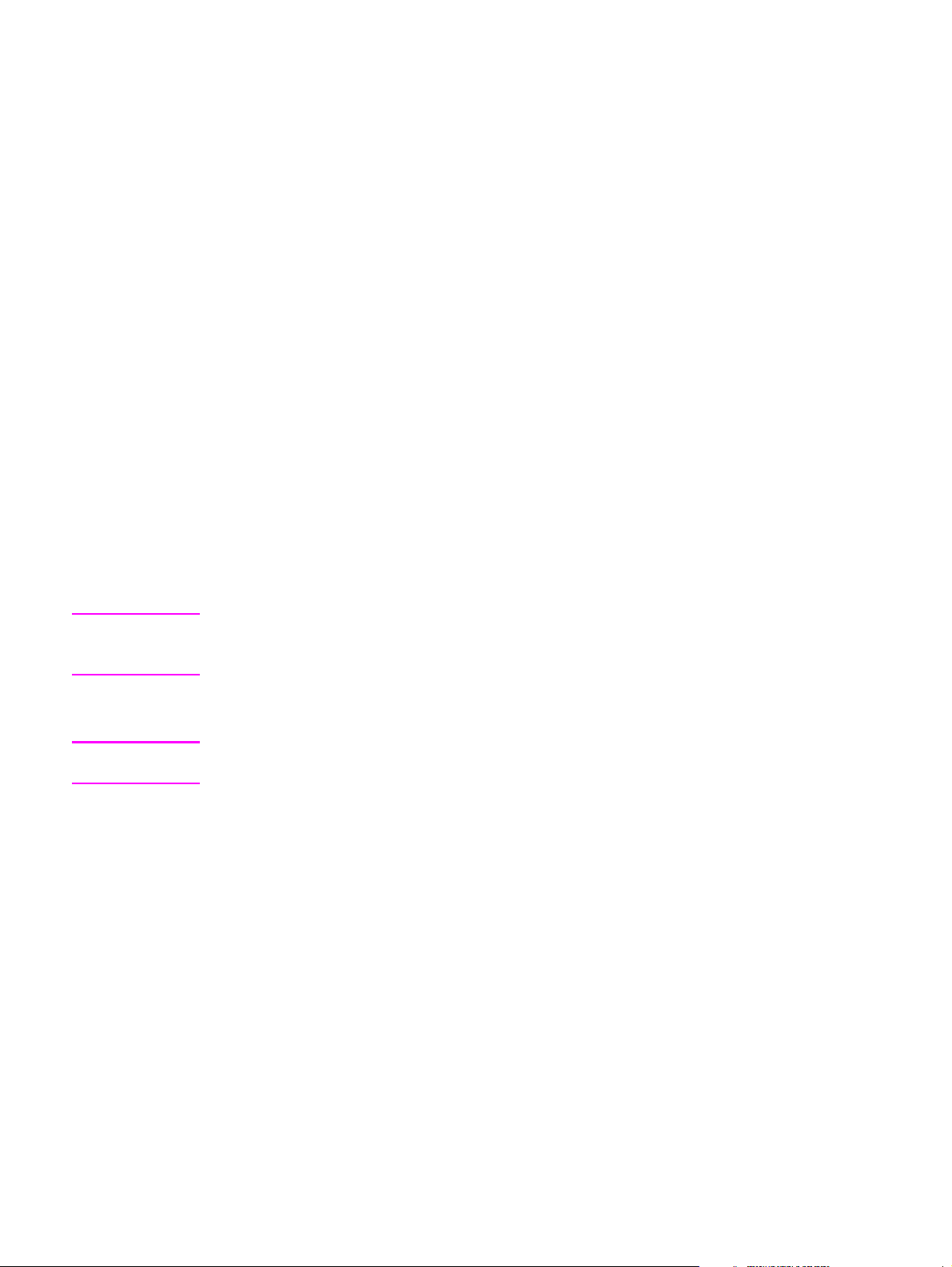
Uuden laiteohjelmiston lataaminen HP:n WWW-sivustosta
Digitaalisen lähettimen uusimmat laiteohjelmistopäivitykset löytyvät osoitteesta
http://www.hp.com/go/9200c_firmware. Tällä sivulla on myös ohjeet uuden
laiteohjelmistoversion lataamiseen.
Lataa uusi laiteohjelmistoversio WWW-sivustosta ja päivitä digitaalisen lähettimen
laiteohjelmisto jollakin seuraavista tavoista.
Laiteohjelmiston päivittäminen FTP-protokollan ja suoran
verkkoyhteyden avulla
Laitteen täytyy olla valmiustilassa, jotta se voi ottaa vastaan RFU-tiedostopäivityksen. Kaikki
RFU-työtä edeltävät jonossa olevat työt suoritetaan, ennen kuin päivitys käsitellään.
Päivitykseen kuluva aika vaihtelee I/O-siirtoajan sekä uudelleenalustamiseen kuluvan ajan
mukaan. I/O-siirtoaikaan vaikuttaa useita eri tekijöitä, esimerkiksi päivityksen lähettävän
isäntätietokoneen nopeus. Jos etäpäivitysprosessi keskeytetään, ennen kuin laiteohjelmisto
on ladattu (kun ohjauspaneelin näytössä näkyy Vastaanottaa päivitystä -viesti),
laiteohjelmiston tiedosto täytyy lähettää uudelleen. Jos virta kytkeytyy pois päältä kesken
flash-DIMM-päivitystä (kun ohjauspaneelin näytössä näkyy Suorittaa päivitystä -viesti),
päivitys keskeytyy ja ohjauspaneelin näyttöön tulee Resend Upgrade -viesti (vain
englanniksi).
Päivitä laiteohjelmisto FTP-protokollan avulla toimimalla alla olevien ohjeiden mukaisesti.
Huomautus
Huomautus
Laiteohjelmiston päivittäminen muuttaa NVRAM-muistin muotoa. Muutetut valikkoasetukset
saattavat palautua oletusasetuksiksi. Ne pitää tällöin muuttaa uudelleen, jos haluat ottaa
käyttöön oletusasetuksista poikkeavat asetukset.
1. Hae tarvittaessa digitaalisen lähettimen TCP/IP-osoite EIO Jetdirect -sivulta.
HP Jetdirect -sivu on ohjauspaneelin asetussivun toinen sivu.
Varmista, että digitaalinen lähetin ei ole lepotilassa, ennen kuin muodostat siihen yhteyden.
Varmista myös, että mahdolliset virheilmoitukset on poistettu ohjauspaneelista.
2. Avaa tietokoneen komentorivi.
3.
Kirjoita: ftp <TCP/IP-osoite>. Jos TCP/IP-osoite on 192.168.0.90, kirjoita ftp
192.168.0.90.
4. Paina Enter-näppäintä.
5. Kun sinulta kysytään käyttäjänimeä, paina Enter-näppäintä.
6. Kun sinulta kysytään salasanaa, paina Enter-näppäintä.
7.
Kirjoita komentoriville bin.
8. Paina Enter-näppäintä. Komentoriville tulee viesti 200 Types set to I, Using binary
mode to transfer files (Tyypiksi asetettu I, tiedostojen siirtoon käytetään binääritilaa).
62 Luku 3 Digitaalisen lähettimen hallinta FIWW
Page 71
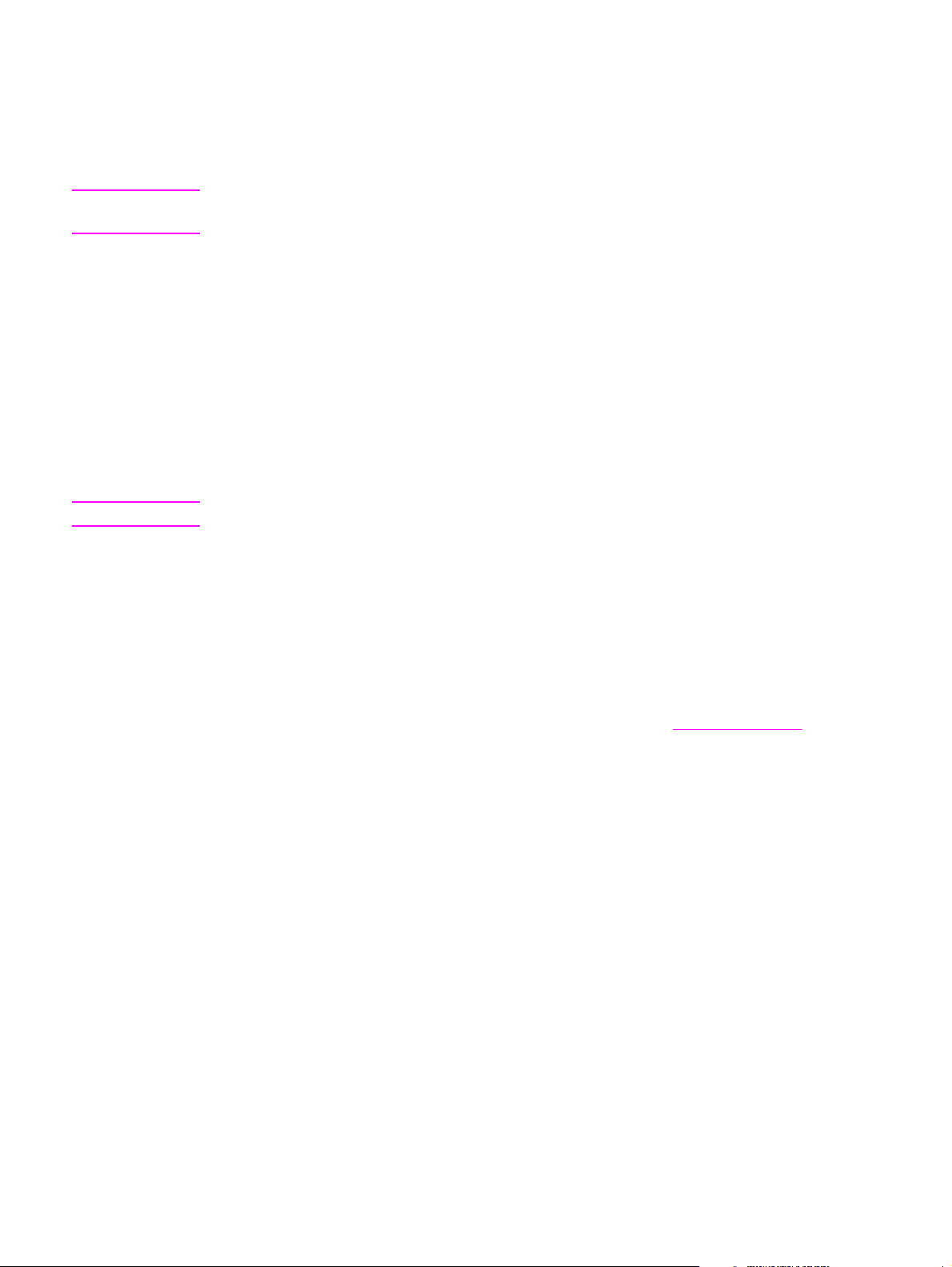
9.
Kirjoita put <TIEDOSTONIMI>, jossa <TIEDOSTONIMI> on WWW-sivustosta ladatun
RFU-tiedoston polku. Kirjoita esimerkiksi put C:\LJ\3500FW.RFU ja paina sitten
Enter-näppäintä.
Huomautus
Huomautus
Jos tiedostonimessä tai polussa on välilyönti, tiedostonimi tai polku täytyy asettaa
lainausmerkkeihin. Kirjoita esimerkiksi put "C:\OMAT TIEDOSTOT\LJ\3500FW.RFU"
Komentoriville tulevat seuraavat viestit:
200 PORT command successful (PORTTI-komento onnistui)
150 Opening BINARY mode data connection (Avataan BINÄÄRI-tilan datayhteyttä)
226 Ready (Valmis)
226 Processing Job (Työtä käsitellään)
226 Transfer complete (Siirto valmis)
Tämän jälkeen näyttöön tulee siirtonopeuden tiedot sisältävä viesti.
10. Lataus aloitetaan ja laitteen laiteohjelmisto päivitetään. Tämä saattaa kestää noin viisi
minuuttia. Odota, että prosessi on suoritettu, ennen kuin käytät laitetta tai tietokonetta.
Digitaalinen lähetin käynnistää laiteohjelmiston automaattisesti, kun päivitys on tehty.
11.
Lopeta ftp-prosessi kirjoittamalla komentoriville bye.
12.
Palaa Windowsiin kirjoittamalla komentoriville exit.
Laiteohjelmiston päivittäminen HP Web Jetadmin -ohjelman
avulla
Tämän toimenpiteen suorittaminen edellyttää, että asennettuna on HP Web Jetadmin
-ohjelman versio 7.0 tai uudempi versio (lisätietoja on kohdassa
RFU-tiedosto on ladattu HP:n WWW-sivustosta, voit päivittää yhden laitteen HP Web
Jetadmin -ohjelman avulla toimimalla seuraavasti:
1. Käynnistä HP Web Jetadmin -ohjelma.
2. Avaa Device Management (Laitehallinta) -kansio Navigation (Navigointi) -ikkunan
avattavasta luetteloruudusta. Siirry Device Lists (Laiteluettelot) -kansioon.
3. Laajenna Device Lists -kansio ja valitse All Devices (Kaikki laitteet). Etsi päivitettävä
digitaalinen lähetin laiteluettelosta ja valitse lähetin napsauttamalla sitä.
4. Etsi avattava Device Tools (Laitetyökalut) -luetteloruutu ikkunan oikeasta yläkulmasta.
Valitse Update Printer Firmware (Päivitä tulostimen laiteohjelmisto).
5. Valitse Upload New Firmware Image (Lataa uusi laiteohjelmiston kuva) -kohdasta
Browse (Selaa) ja siirry toimenpiteen alussa ladatun RFU-tiedoston sijaintiin. Valitse
tiedosto.
6. Siirrä RFU-tiedosto oikeaan sijaintiin HP Web Jetadmin -palvelimessa napsauttamalla
Upload (Lataa) -painiketta. Kun lataus on suoritettu, selainikkuna päivittyy.
HP Web Jetadmin). Kun
FIWW Laiteohjelmiston päivittäminen 63
Page 72
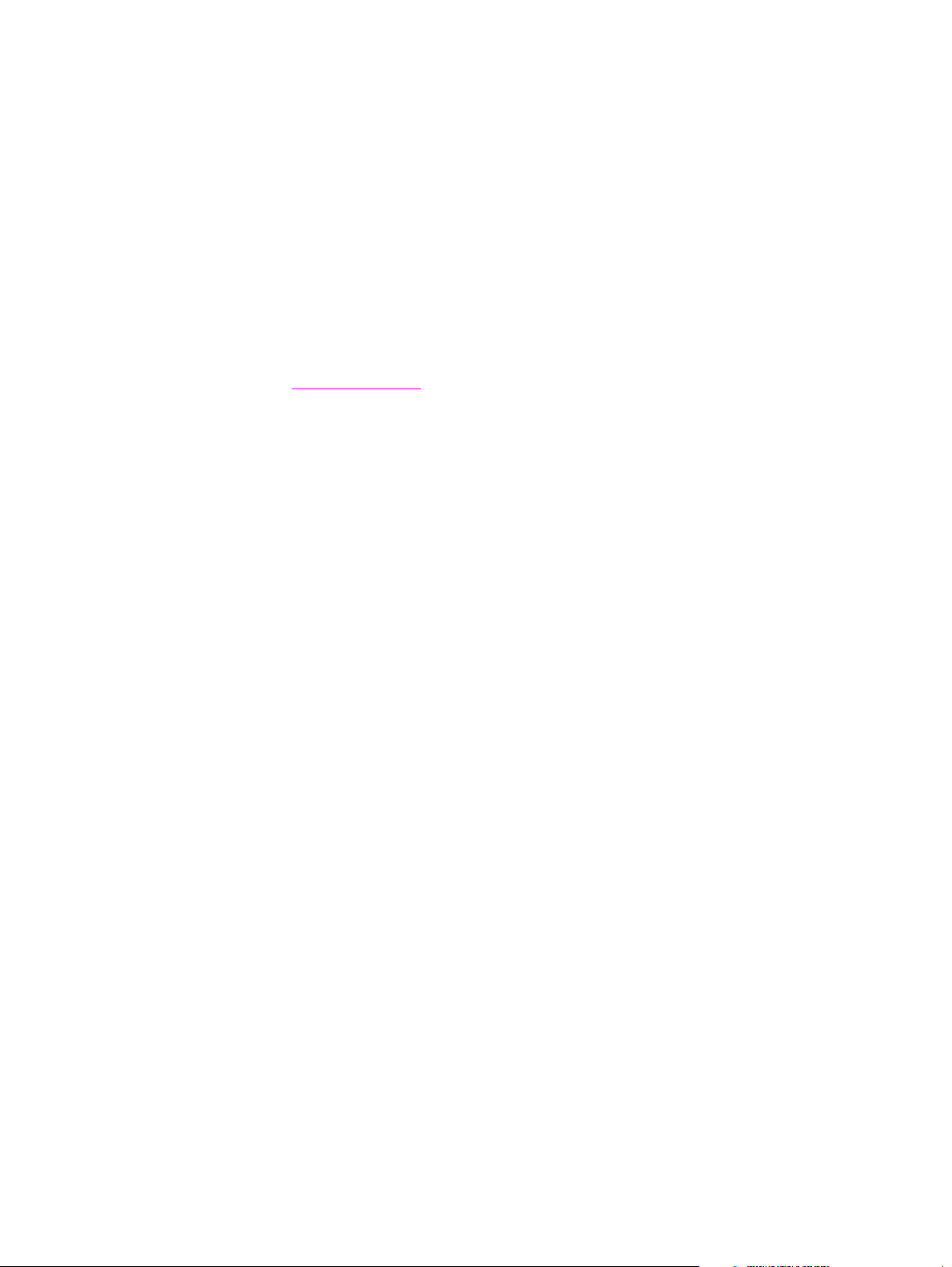
7. Valitse uusi RFU-päivämääräkoodi avattavasta Select New Firmware Version (Valitse
uusi laiteohjelmiston versio) -luetteloruudusta.
8. Valitse Update Firmware Now (Päivitä laiteohjelmisto heti). HP Web Jetadmin lähettää
valitun RFU-tiedoston laitteeseen. Digitaalisen lähettimen ohjauspaneelissa näkyy
viestejä, jotka kertovat päivityksen edistymisestä. Kun päivitysprosessi on suoritettu,
digitaalinen lähetin käynnistää laiteohjelmiston uudelleen.
Sisäisen HP Jetdirect -laiteohjelmiston päivittäminen
Laitteen sisäisen HP Jetdirect -verkkokäyttöliittymän laiteohjelmiston voi päivittää eri aikaan
kuin digitaalisen lähettimen laiteohjelmiston. Tämän toimenpiteen suorittaminen edellyttää,
että asennettuna on HP Web Jetadmin -ohjelman versio 6.2 tai uudempi versio (lisätietoja on
kohdassa
-ohjelman avulla toimimalla seuraavasti.
1. Avaa Web Jetadmin -ohjelma.
2. Avaa Device Management (Laitehallinta) -kansio Navigation (Navigointi) -ikkunan
3. Valitse päivitettävä laite.
4. Valitse avattavasta Device Tools (Laitetyökalut) -luetteloruudusta Jetdirect Firmware
5. Jetdirect-mallinumero ja nykyinen laiteohjelmiston versio näkyvät Jetdirect firmware
HP Web Jetadmin). Päivitä HP Jetdirect -laiteohjelmisto HP Web Jetadmin
avattavasta luetteloruudusta. Siirry Device Lists (Laiteluettelot) -kansioon.
Update (Jetdirect-laiteohjelmiston päivitys).
version (Jetdirect-laiteohjelmiston versio) -kohdassa. Kirjoita nämä tiedot muistiin.
6. Siirry osoitteeseen http://www.hp.com/go/wja_firmware.
7. Etsi muistiin kirjoittamasi mallinumero selaamalla Jetdirect-mallinumeroiden luetteloa.
8. Tarkista, onko nykyisen laiteohjelmiston versio uudempi kuin muistiin kirjoittamasi
versio. Jos versio on uudempi, napsauta laiteohjelmiston linkkiä hiiren oikealla
painikkeella ja lataa uusi laiteohjelmistotiedosto WWW-sivulla olevien ohjeiden
mukaisesti. Tiedosto pitää tallentaa sijaintiin <asema>:\PROGRAM FILES\HP WEB
JETADMIN\DOC\PLUGINS\HPWJA\FIRMWARE\JETDIRECT tietokoneessa, johon HP
Web Jetadmin -ohjelmisto on asennettu.
9. Palaa Web Jetadmin -ohjelman laiteluetteloon ja valitse digitaalinen lähetin uudelleen.
10. Valitse avattavasta Device Tools (Laitetyökalut) -luetteloruudusta uudelleen Jetdirect
Firmware Update (Jetdirect-laiteohjelmiston päivitys).
11. Uuden laiteohjelmiston versio näkyy Jetdirect-laiteohjelmiston sivulla kohdassa
Jetdirect Firmware Available on HP Web Jetadmin (HP Web Jetadmin -ohjelman
käytettävissä oleva Jetdirect-laiteohjelmisto). Päivitä Jetdirect-laiteohjelmisto
napsauttamalla Update Firmware Now (Päivitä laiteohjelmisto heti) -painiketta.
Laitteiston ylläpitäminen
Digitaalisen lähettimen ylläpitotoimia ovat esimerkiksi digitaalisen lähettimen puhdistaminen,
osien vaihtaminen ja skannerin kalibrointi.
64 Luku 3 Digitaalisen lähettimen hallinta FIWW
Page 73
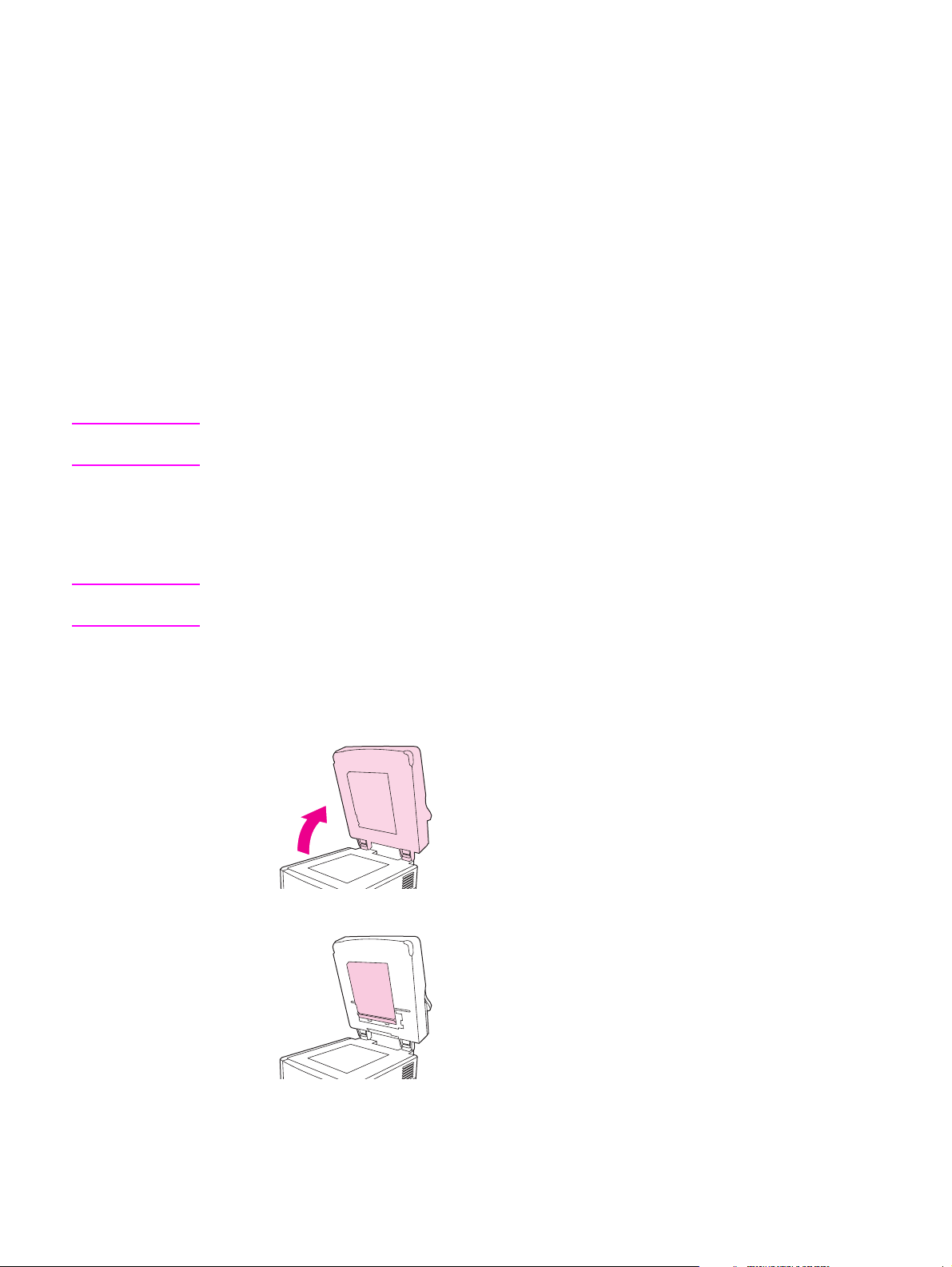
Digitaalisen lähettimen puhdistaminen
Jotta kopiolaatu pysyisi hyvänä, puhdista laite vain, jos automaattinen asiakirjansyöttölaite
tai lasi on selvästi likainen tai kopiolaatu heikkenee (esimerkiksi kopioissa näkyy juovia).
Puhdista laitteen ulkopuoli kostutetulla liinalla. Käytä sisäpuolen puhdistukseen vain kuivaa,
nukkaamatonta liinaa. Ota huomioon kaikki puhdistusta koskevat varoitukset ja
huomautukset.
Lasin puhdistaminen
● Puhdista lasi vain, jos likaa on näkyvissä tai kopiolaatu on heikentynyt (esimerkiksi
kopioissa näkyy juovia).
● Pyyhi lasin pinta varovasti puhtaalla ja hieman kostealla, nukkaamattomalla liinalla.
Kostuta liina ammoniakkipohjaisella pintojen puhdistusaineella.
VARO
VARO
Älä kaada tai suihkuta nesteitä suoraan lasille. Älä paina kovasti lasin pintaa, koska lasi voi
särkyä.
Kosketusnäytön puhdistaminen
Puhdista kosketusnäytöstä tarvittaessa sormenjäljet ja pölyt. Puhdista kosketusnäyttö
pyyhkimällä sitä varovasti puhtaalla ja hieman kostealla, nukkaamattomalla liinalla
Käytä vain vettä. Liuottimet tai puhdistusaineet voivat vahingoittaa kosketusnäyttöä. Älä
kaada tai suihkuta vettä suoraan kosketusnäytölle.
Automaattisen asiakirjansyöttölaitteen toimitusjärjestelmän
puhdistaminen
1. Avaa digitaalisen lähettimen kansi.
2. Etsi automaattisen asiakirjansyöttölaitteen valkoinen vinyylitausta.
FIWW Laitteiston ylläpitäminen 65
Page 74

3. Etsi valkoiset, vinyyliset kalibrointiliuskat.
4. Pyyhi automaattisen asiakirjansyöttölaitteen tausta ja kalibrointiliuskat puhtaalla ja
kostealla, nukkaamattomalla liinalla. Kostuta liina ammoniakkipohjaisella pintojen
puhdistusaineella.
5. Sulje digitaalisen lähettimen kansi.
Automaattisen asiakirjansyöttölaitteen telojen puhdistaminen
Puhdista automaattisen asiakirjansyöttölaitteen telat, jos laitteessa esiintyy syöttövirheitä tai
jos alkuperäiskappaleissa näkyy jälkiä, kun ne tulevat ulos automaattisesta
asiakirjansyöttölaitteesta.
66 Luku 3 Digitaalisen lähettimen hallinta FIWW
Page 75

VARO
Jos telat puhdistetaan liian usein, laitteen sisään voi joutua pölyä.
1. Avaa automaattinen asiakirjansyöttölaite.
2. Etsi vinyylisten kalibrointiliuskojen lähellä olevat telat.
3. Pyyhi telat varovasti puhtaalla ja vedellä kostutetulla, nukkaamattomalla liinalla.
VARO
Älä kaada vettä suoraan teloihin. Muutoin laite voi vahingoittua.
4. Sulje automaattinen asiakirjansyöttölaite.
5. Avaa automaattisen asiakirjansyöttölaitteen kansi painamalla vapautuspainiketta.
FIWW Laitteiston ylläpitäminen 67
Page 76

6. Etsi telat.
7. Pyyhi telat puhtaalla ja vedellä kostutetulla, nukkaamattomalla liinalla.
VARO
Älä kaada vettä suoraan teloihin. Muutoin laite voi vahingoittua.
8. Etsi erotinlaatta.
9. Pyyhi laatta puhtaalla ja vedellä kostutetulla, nukkaamattomalla liinalla.
10. Sulje automaattisen asiakirjansyöttölaitteen kansi.
Mylar-arkin vaihtaminen
Jos skannatuissa kuvissa on pystysuuntaisia juovia (kuva alla), automaattisen
asiakirjansyöttölaitteen pohjassa oleva mylar-arkki täytyy ehkä vaihtaa. Laitteen mukana
toimitetaan kirjekuori, jossa on kolme ylimääräistä mylar-arkkia ja niiden asennusohjeet.
Kirjekuori on automaattisen asiakirjansyöttölaitteen vinyylitaustan takana olevassa taskussa
(kuva alla).
68 Luku 3 Digitaalisen lähettimen hallinta FIWW
Page 77

C
B
A
a
A
a
A
a
A
a
A
a
Vaihda mylar-arkki kirjekuoressa olevien ohjeiden mukaisesti.
c
b
b
B
C
c
C
B
c
b
C
B
c
b
C
B
c
b
Huomautus
Voit tarpeen vaatiessa tilata lisää mylar-arkkeja HP-myyntiedustajalta. Mylar-arkkien
HP-osanumero on Q6496A.
Diagnostiikka
Ohjauspaneelista suoritettavien diagnostiikkatestien avulla voi tarkistaa laitteiston
toimivuuden.
LED-merkkivalot-testi
Voit tarkistaa ohjauspaneelin merkkivalojen toimivuuden seuraavasti.
ALIKKO
1. Paina ohjauspaneelin V
2. Valitse ensin OHJAUSPANEELI ja sitten LED-merkkivalot-testi. Tämä testi testaa
merkkivalojen toimivuuden sytyttämällä ja sammuttamalla jokaisen merkkivalon.
Näyttö-testi
Voit tarkistaa ohjauspaneelin näytön toimivuuden seuraavasti.
1. Paina ohjauspaneelin V
2. Valitse ensin OHJAUSPANEELI ja sitten NÄYTTÖ-testi. Testi näyttää testikuvioita
ohjauspaneelin näytössä.
-painiketta ja valitse DIAGNOSTIIKKA-valikko.
ALIKKO
-painiketta ja valitse DIAGNOSTIIKKA-valikko.
Painikkeet-testi
Voit tarkistaa ohjauspaneelin painikkeiden toimivuuden seuraavasti.
ALIKKO
1. Paina ohjauspaneelin V
2. Valitse ensin OHJAUSPANEELI ja sitten PAINIKKEET-testi. Testi kehottaa painamaan
jokaista ohjauspaneelin painiketta ja varmistamaan niiden toimivuuden.
FIWW Laitteiston ylläpitäminen 69
-painiketta ja valitse DIAGNOSTIIKKA-valikko.
Page 78

Kosketusnäyttö-testi
Voit tarkistaa ohjauspaneelin kosketusnäytön toimivuuden seuraamalla alla olevia ohjeita.
ALIKKO
1. Paina ohjauspaneelin V
2. Valitse ensin OHJAUSPANEELI ja sitten KOSKETUSNÄYTTÖ. Testi jakaa näytön
ruuduiksi ja kehottaa koskettamaan jokaista ruutua ja varmistamaan niiden toimivuuden.
-painiketta ja valitse DIAGNOSTIIKKA-valikko.
Skannerin kalibroiminen
Skannerin kalibroinnilla pyritään korjaaman töiden sivusuuntainen siirtymä automaattisella
asiakirjansyöttölaitteella tai tasoskannerilla skannattaessa. Mekaanisen toleranssin takia
skannerin vaunun pää ei ehkä lue kuvan sijaintia oikein. Kalibroinnissa skannerin
siirtymäarvot lasketaan ja tallennetaan. Siirtymäarvoja käytetään skannattaessa niin, että
skannattavasta kuvasta saadaan oikea kohta joko lisäämällä tai vähentämällä
pikselimäärää, jonka kuvan rivien siirtymä ilmaisee.
Skanneri tulee kalibroida vain, jos havaitset skannatuissa kuvissa siirtymäongelmia.
Skanneri kalibroidaan ennen toimitusta tehtaalta ja yleensä sitä ei tarvitse kalibroida
uudelleen.
Kalibrointikohde pitää tulostaa ennen skannerin kalibrointia.
Kalibrointikohteen tulostaminen
VARO
1. Siirry WWW-sivulle http://www.hp.com/go/9200c_scanner_cal ja lataa kalibrointikohde
sivulla olevien ohjeiden mukaisesti. Kalibroinnin kohdetiedosto on myös laitteen mukana
toimitetulla ohje-CD:llä. Tiedoston nimi on CALIBRATION.PDF.
2. Tulosta kohde millä tahansa laserlaatuisella tulostimella.
a. Aseta Letter- tai A4-arkki lokeroon 1 (tai monikäyttölokeroon) ja säädä sivuohjaimet.
b. Tulosta kalibrointikohteen ensimmäinen kerros.
c. Aseta kalibrointikohteen arkki takaisin lokeroon 1 niin, että nuolet ovat tulostinta kohti.
d. Tulosta toinen kerros. Lopullisen kalibrointikohteen täytyy näyttää samalta kuin alla
olevassa kuvassa.
Jos kalibrointikohde ei näytä samalta kuin yllä olevassa kuvassa, kalibrointiprosessi
epäonnistuu ja digitaalisella lähettimellä tehtyjen skannausten laatu heikkenee. Mustien
alueiden tulee yltää aivan sivun reunoihin. Jos näin ei ole, käytä mustaa tussia
laajentamaan alueita sivun reunoihin.
Jos kalibrointikohteen tulostaminen ei onnistu, kokeile toista tulostinta.
70 Luku 3 Digitaalisen lähettimen hallinta FIWW
Page 79

Skannerin kalibroiminen
1. Aseta kalibrointikohde digitaaliseen lähettimeen.
2. Aseta se skannerin automaattiseen asiakirjansyöttölaitteeseen kuvapuoli ylös ja säädä
sivuohjaimet.
ALIKKO
3. Paina V
-painiketta ja valitse ensin DIAGNOSTIIKKA ja sitten KALIBROI
SKANNERI.
4. Kun kalibrointikohde on kulkenut kerran automaattisen asiakirjansyöttölaitteen läpi,
aseta se uudelleen asiakirjansyöttölaitteeseen, mutta toisin päin. Kun kalibrointikohde on
kulkenut automaattisen asiakirjansyöttölaitteen läpi toisen kerran, kalibrointi on valmis.
Automaattisen asiakirjansyöttölaitteen huoltopakkaus
Laite näyttää ilmoituksen ohjauspaneelin näytössä, kun automaattisen
asiakirjansyöttölaitteen huoltopakkaus on tarpeen vaihtaa. Näet huoltopakkauksen jäljellä
ILA
olevan käyttöajan painamalla ohjauspaneelin T
EWS-palvelimen Tarvikkeiden tila -sivulla (lisätietoja on kohdassa
automaattisen asiakirjansyöttölaitteen huoltopakkaus on tarpeen asentaa, tilaa osanumero
Q5997A.
Automaattisen asiakirjansyöttölaitteen huoltopakkaukseen kuuluvat
● yksi siirtotela
-painiketta tai vierailemalla
Tietosivut). Kun uusi
● yksi erotinlaatta
● yksi mylar-arkkipakkaus
● ohjekirjanen.
Asenna huoltopakkaus sen mukana toimitettujen ohjeiden mukaisesti.
Kun olet vaihtanut huoltopakkauksen, aseta ohjauspaneelin ALKUASETUKSET-valikon
UUSI ASIAKIRJANSYÖTTÖL. PAKKAUS -asetukseksi KYLLÄ.
FIWW Laitteiston ylläpitäminen 71
Page 80
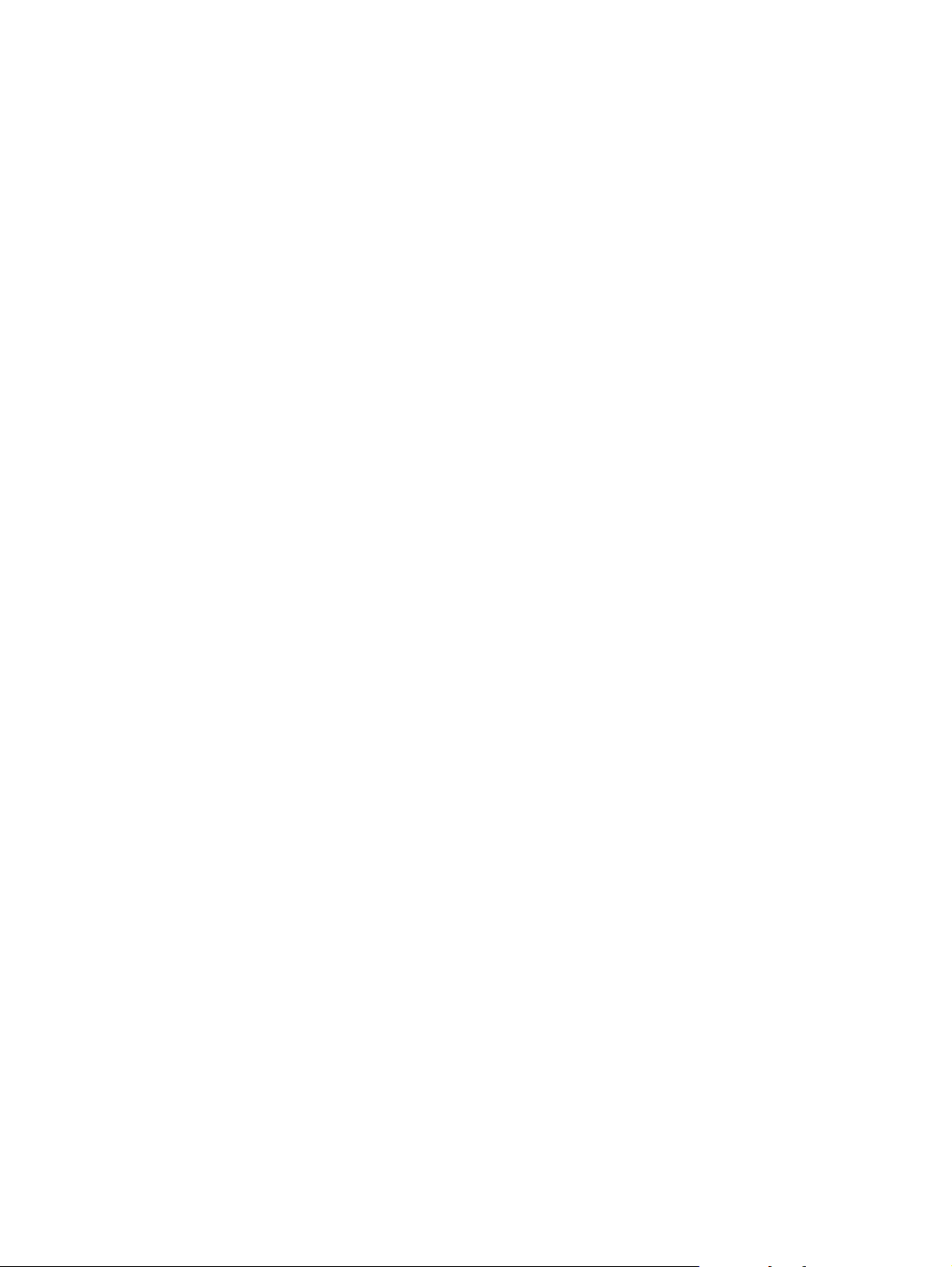
72 Luku 3 Digitaalisen lähettimen hallinta FIWW
Page 81
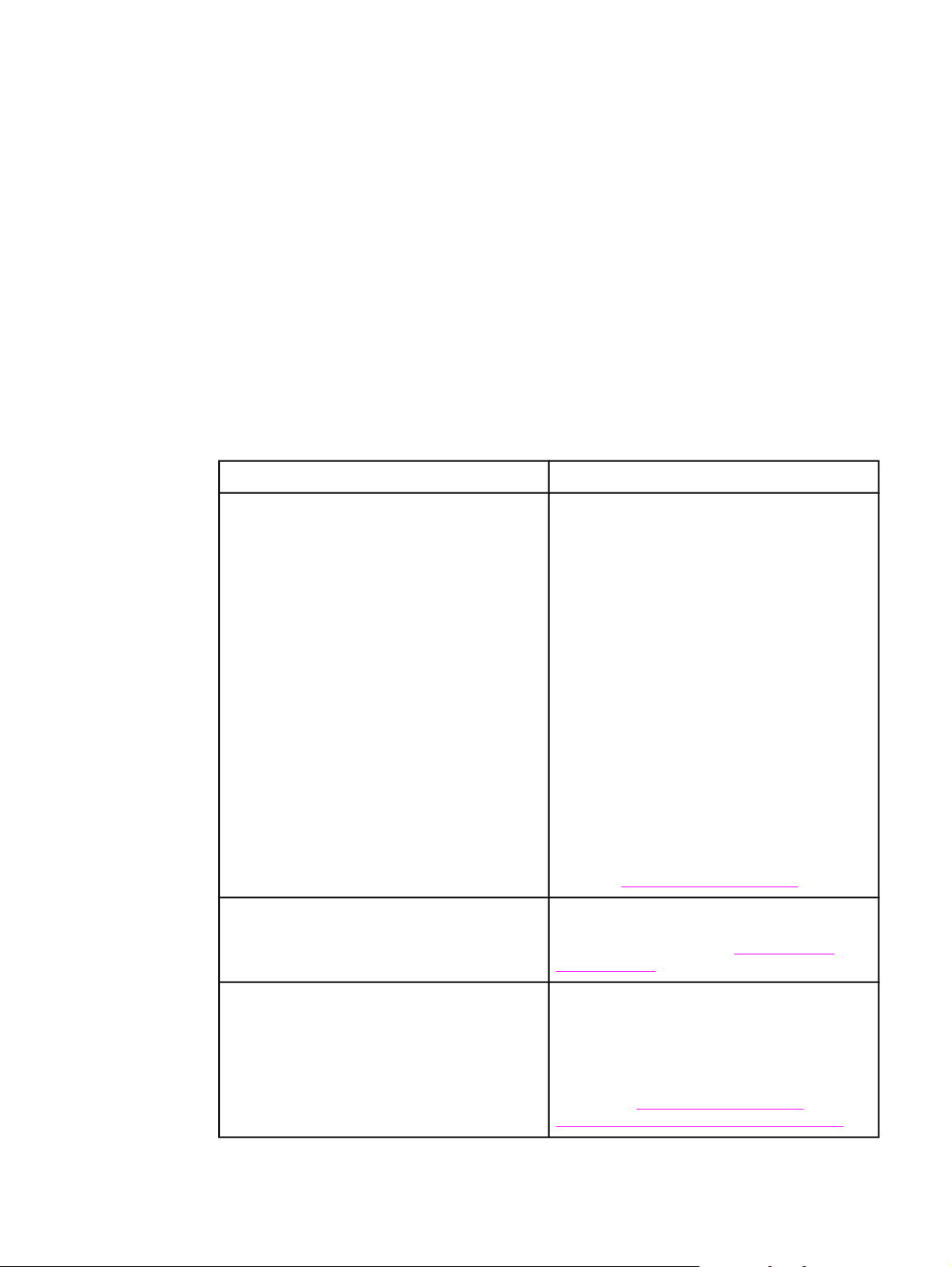
Vianmääritys
4
Seuraavissa osissa annetaan ohjeita digitaalisen lähettimen ongelmien vianmääritykseen.
Tietolähteitä ongelmien ratkaisuun
Tietolähde Kuvaus
Ohjauspaneelin merkkivalot
Ohjauspaneelin viestit Ongelmatilanteissa ohjauspaneelin näyttöön
● Aloita-merkkivalo – Aloita-merkkivalo on
vihreä, kun laite on valmis skannaamaan, ja
keltainen, kun laitteessa on virhetila.
● Valmis-merkkivalo – Vihreä
Valmis-merkkivalo palaa, kun laite on
valmiustilassa. Se vilkkuu, kun työ on
keskeytetty. Se on pois päältä, jos laite on
pysähtynyt tai ei pysty lähettämään tietoja.
● Data-merkkivalo – Vihreä Data-merkkivalo
palaa, kun laite käsittelee työtä mutta on
pysähtynyt. Se on pois päältä, kun
käsiteltäviä töitä ei ole. Se vilkkuu
tiedonsiirron aikana.
● Huomio-merkkivalo – Jos punainen
Huomio-merkkivalo palaa, laitteessa on
vakava virhe. Jos se vilkkuu, laitteessa on
virhe, joka vaatii käyttäjän toimenpiteitä. Jos
se on pois päältä, laite toimii normaalisti.
Lisätietoja merkkivalojen sijainneista on
kohdassa
tulee viestejä. Luettelo viesteistä ja suositelluista
toimenpiteistä on kohdassa
virheilmoitukset.
Digitaalisen lähettimen osat.
Ohjauspaneelin
Toimintaloki Toimintaloki on tallenne digitaalisen lähettimen
käytöstä ja todennäköisesti paras
vianmääritystyökalu. Siinä on viestejä (tietoja,
varoituksia ja virheilmoituksia), joiden avulla voit
ratkaista ongelmat. Lisätietoja tapahtumalokin
tarkastelemisesta ja tapahtumalokin viesteistä
on kohdissa
Digitaalisen lähettimen tapahtumalokin viestit.
FIWW Tietolähteitä ongelmien ratkaisuun 73
Toimintalokin käyttäminen ja
Page 82
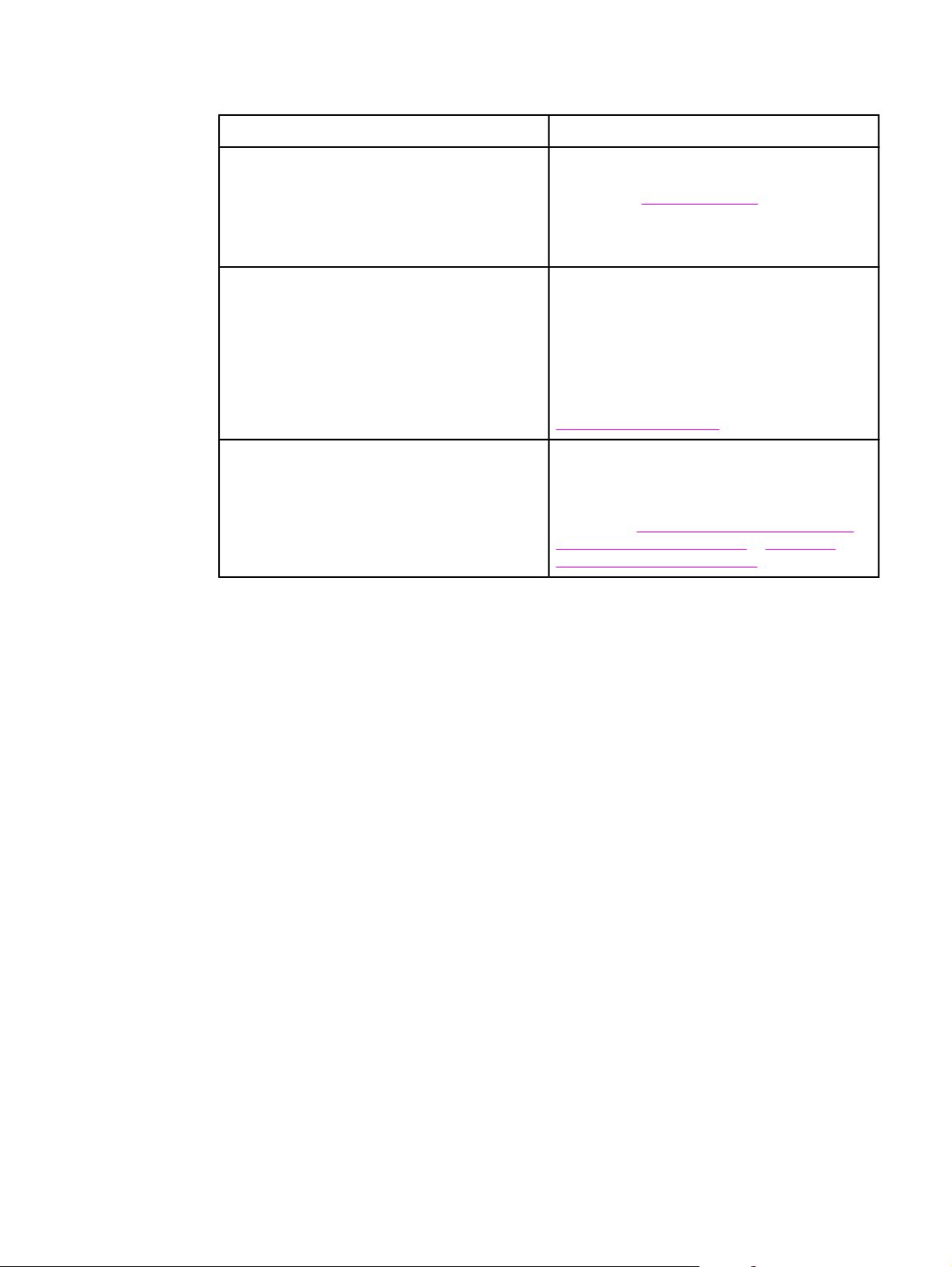
Tietolähde Kuvaus
HP Web Jetadmin -ohjelmisto Tämän työkalun avulla voit tarkkailla digitaalista
lähetintä ja suorittaa vianmäärityksiä. Lisätietoja
on kohdassa
myös HP Web Jetadmin -ohjelmiston
käytönaikaisen ohjeen diagnostiikka- ja
vianmääritys-aiheissa.
Sulautettu WWW-palvelin (EWS) EWS-palvelimen avulla voit tarkastella
digitaalisen lähettimen tilatietoja, tarkastaa
automaattisen asiakirjansyöttölaitteen
huoltopakkauksen jäljellä olevan käyttöajan,
tarkastella ja tulostaa sisäisiä sivuja,
vastaanottaa ilmoituksia digitaalisen lähettimen
tapahtumista sekä tarkastella ja muuttaa
verkkomäärityksiä. Lisätietoja on kohdassa
Sulautettu WWW-palvelin.
HP Web Jetadmin. Lisätietoja on
Tukokset
HP MFP DSS Configuration Utility -apuohjelman
tai Windowsin tapahtumalokin virheilmoitukset
Jos HP DSS -ohjelmistossa tapahtuu virhe, HP
MFP DSS Configuration Utility -apuohjelmassa
tai Windowsin tapahtumalokissa saattaa näkyä
virheilmoitus. Lisätietoja näistä virheilmoituksista
on kohdissa
-apuohjelman virheilmoitukset ja Windowsin
tapahtumalokin virheilmoitukset.
HP MFP DSS Configuration Utility
Vältät tukokset automaattisessa asiakirjansyöttölaitteessa, kun toimit alla olevien ohjeiden
mukaisesti.
Tukoksien välttäminen
Voit välttää asiakirjansyöttölaitteen tukokset toimimalla seuraavasti:
● Kun asetat asiakirjoja asiakirjansyöttölaitteeseen, tarkista, että paperipino on suorassa
ja että paperiohjaimet on säädetty skannattavien asiakirjojen leveyden mukaan.
● Älä täytä asiakirjansyöttölaitetta liian täyteen. Asiakirjansyöttölaite on suunniteltu
käsittelemään 50 arkin (75 g/m
2
:n) paperipinoja.
● Jos aiot skannata taitettuja asiakirjoja asiakirjansyöttölaitteessa, yritä suoristaa taitokset
mahdollisimman hyvin. Yritä poistaa kaikki rypistymät ja taitokset.
● Jos asiakirjansyöttölaitteessa skannattava asiakirja on ollut aiemmin nidottu,
niittinurkkaa on ehkä tarpeen "leyhytellä". Arkit saattavat tarttua toisiinsa nitojan
tekemien reikien kohdalta.
● Poista skannattavista sivuista mahdolliset muistilaput tai tarrat. Jos tarroista jää liimaa
paperiin, poista liimatahrat, ennen kuin syötät arkit asiakirjansyöttölaitteen läpi.
● Rei'itettyjen, perforoitujen tai kierresidonnasta irrotettujen paperien syöttäminen
asiakirjansyöttölaitteen läpi saattaa olla vaikeaa.
74 Luku 4 Vianmääritys FIWW
Page 83
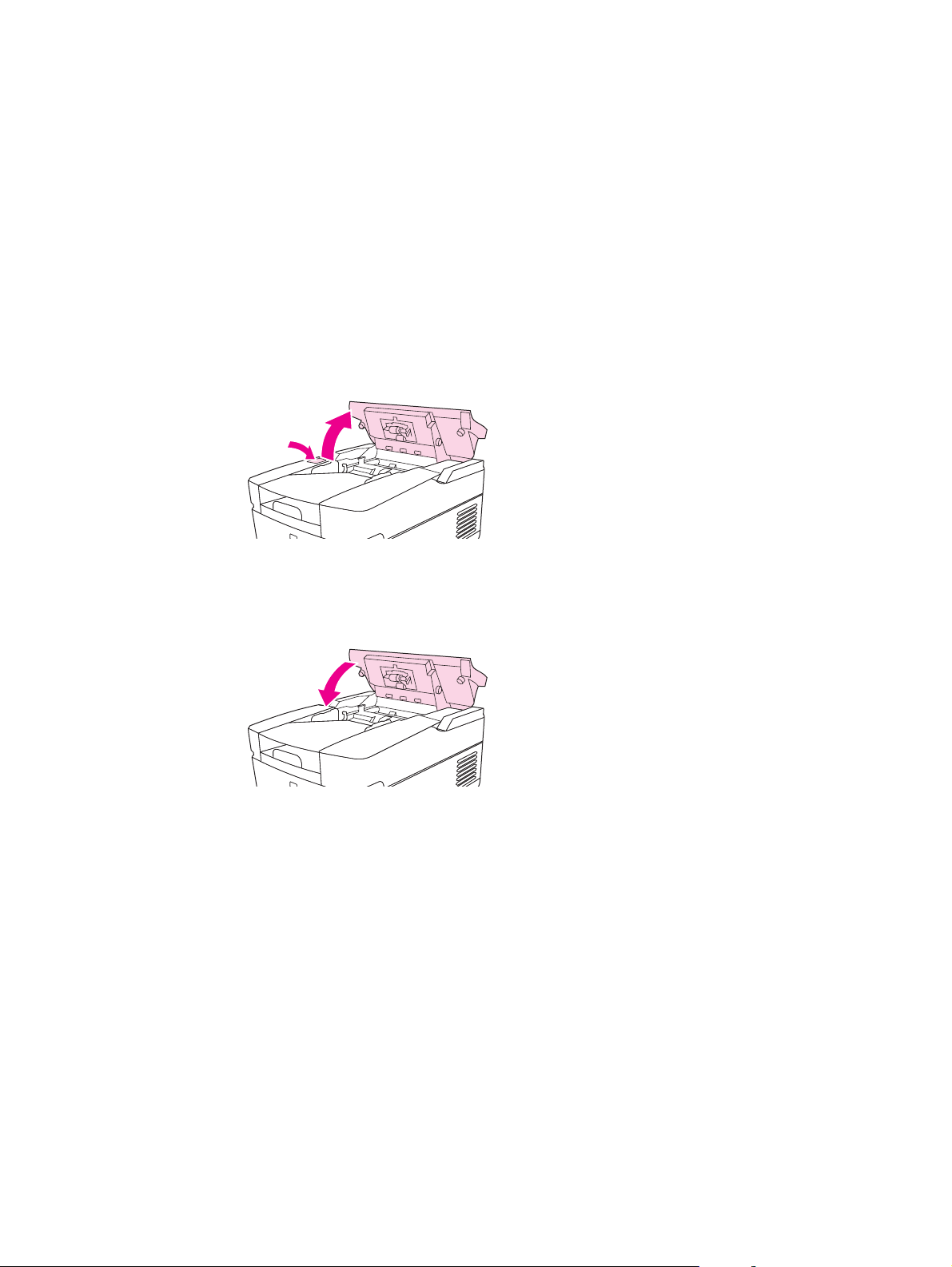
● Jos skannattavan paperin etureuna on erittäin kulunut tai rispaantunut, käännä paperi
ennen skannausta.
● Paperi voidaan mukauttaa ympäröiviin olosuhteisiin. Jos käyttöympäristö on erittäin
kuiva, paperista saattaa tulla kuiva, jolloin siihen kerääntyy staattista sähköä. Erittäin
kuivat paperiarkit tarttuvat toisiinsa kiinni, mikä saattaa aiheuttaa hankaluuksia
asiakirjansyöttölaitteessa.
Tukoksien poistaminen
Poista paperitukokset digitaalisen lähettimen automaattisesta asiakirjansyöttölaitteesta
toimimalla seuraavasti:
1. Avaa automaattisen asiakirjansyöttölaitteen kansi painamalla vapautuspainiketta.
2. Poista tukkiutunut materiaali alueelta.
3. Varmista, että olet poistanut kaiken repeytyneen materiaalin.
4. Sulje automaattisen asiakirjansyöttölaitteen kansi.
FIWW Tukokset 75
Page 84
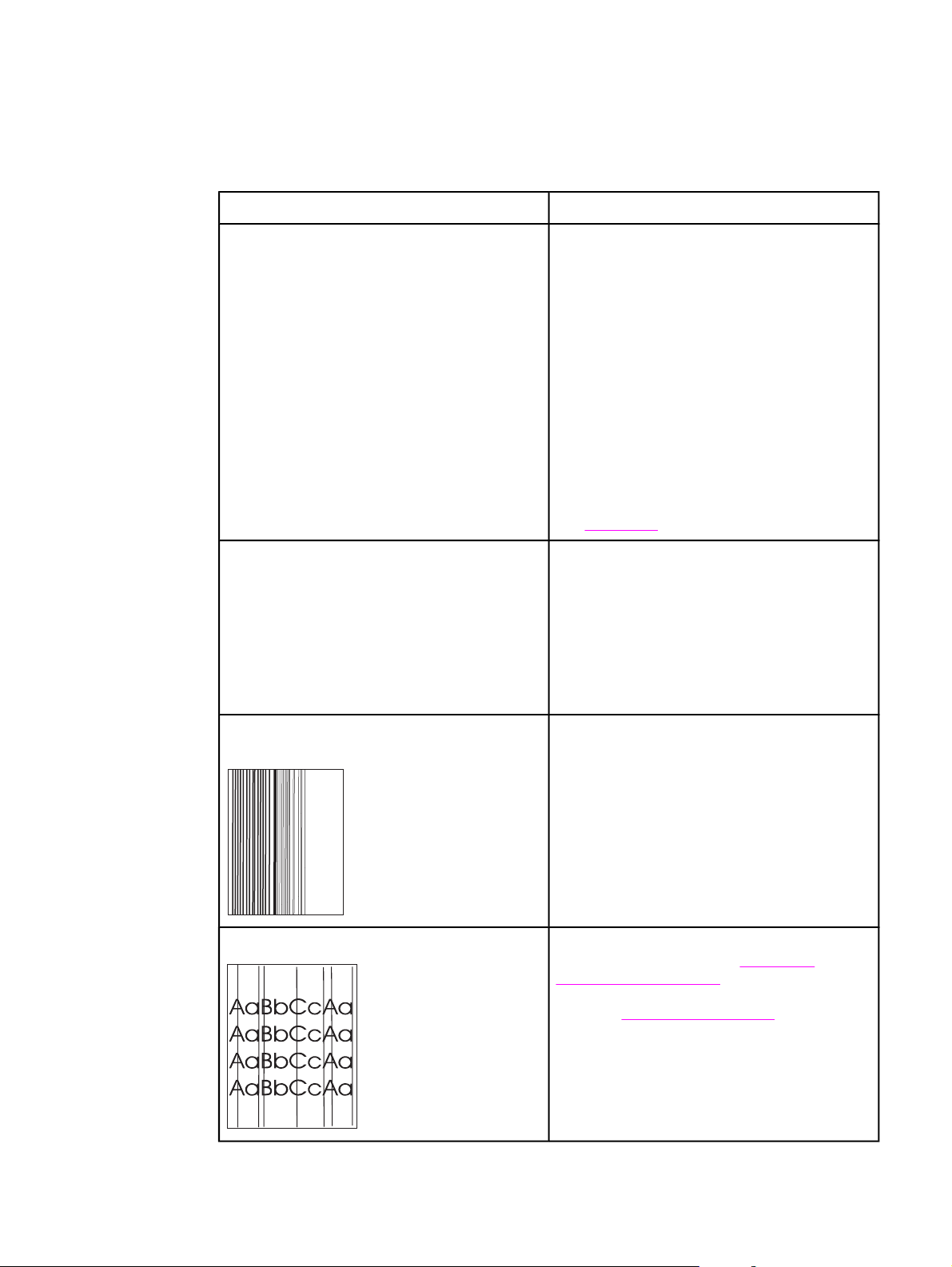
Ongelmat toiminnassa
Ongelma Toimenpide
Digitaalinen lähetin ei toimi.
Digitaalinen lähetin ei hyväksy kirjoittamaasi
salasanaa.
● Tarkista, että virtajohto on kytketty kunnolla
laitteeseen ja pistorasiaan.
● Tarkista, että digitaaliseen lähettimeen on
kytketty virta.
● Tarkista, että verkkokaapeli on kytketty
kunnolla laitteeseen.
● Poista ohjauspaneelin näytössä näkyvät
virheilmoitukset.
● Jos digitaalisessa laitteessa on virta
kytkettynä ja sisäinen diagnostiikka on
suoritettu, ohjainkortin merkkivalo vilkkuu
sekunnin välein. Tarkista, että ohjainkortin ja
Jetdirect-palvelimen merkkivalot toimivat
normaalisti. Lisätietoja on kohdassa
Merkkivalot.
● Tarkista, että salasana on oikein.
● Salasanoissa erotellaan isot ja pienet
kirjaimet. Tarkista, että salasanan isot ja
pienet kirjaimet ovat oikein.
● Varmista, että HP MFP DSS Configuration
Utility -apuohjelman Käyttäjän
tunnistaminen -välilehden verkkoasetukset
on määritetty oikein.
Asiakirjansyöttölaitteella skannatut sivut ovat
tyhjiä, tai niissä on toistuvia kuvioita.
Skannatussa kuvassa on pystysuuntaisia juovia.
Tarkista, ettei skannerin lasilla ole ylimääräistä
sivua.
Puhdista automaattinen asiakirjansyöttölaite ja
lasi. Lisätietoja on kohdassa
lähettimen puhdistaminen. Jos ongelma ei
ratkea, vaihda mylar-arkki. Lisätietoja on
kohdassa
Mylar-arkin vaihtaminen.
Digitaalisen
76 Luku 4 Vianmääritys FIWW
Page 85
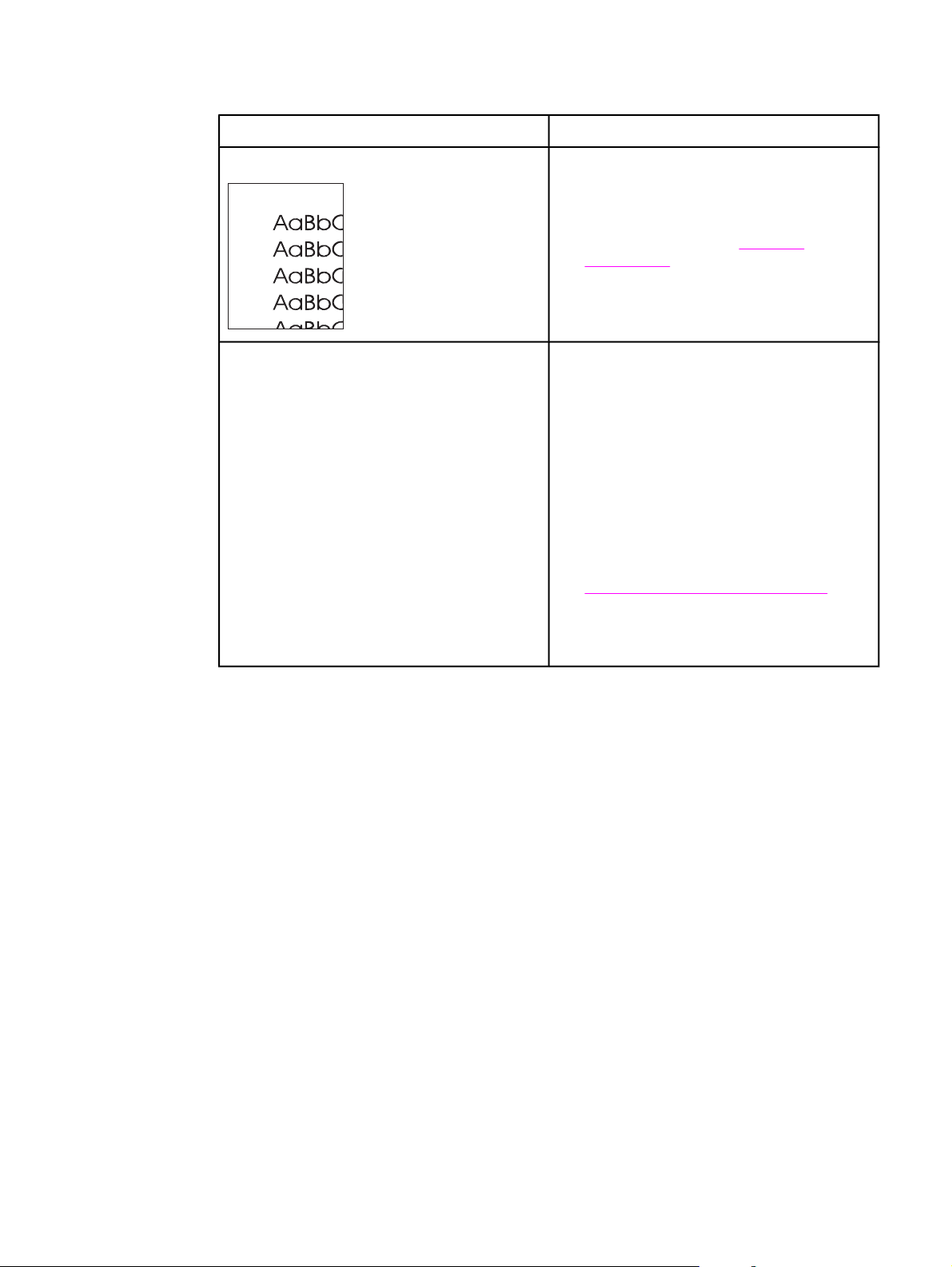
Ongelma Toimenpide
Skannattu asiakirja on asetettu väärin. ● Tarkista, että lähetettävä sivu on asetettu
lukutasolle tai asiakirjansyöttölaitteeseen
oikein.
● Skanneri on ehkä kalibroitava uudelleen.
Lisätietoja on kohdassa
kalibroiminen.
Skannerin
Kuvien laatu on huono.
● Tarkista, että lähetettävä sivu on asetettu
lukutasolle tai asiakirjansyöttölaitteeseen
oikein.
● Varmista, että lukutason lasi on puhdas.
Puhdista likainen lasi kuivalla, pehmeällä
liinalla.
● Jos skannaat automaattisella
asiakirjansyöttölaitteella, kokeile
skannaamista lasilta. Jos lasilta skannattu
kuva on parempi, puhdista automaattinen
asiakirjansyöttölaite. Lisätietoja
puhdistustoimenpiteistä on kohdassa
Digitaalisen lähettimen puhdistaminen.
● Yritä parantaa kuvan laatua muuttamalla
skannausasetuksia, kuten tarkkuutta tai
tiedostotyyppiä.
FIWW Ongelmat toiminnassa 77
Page 86
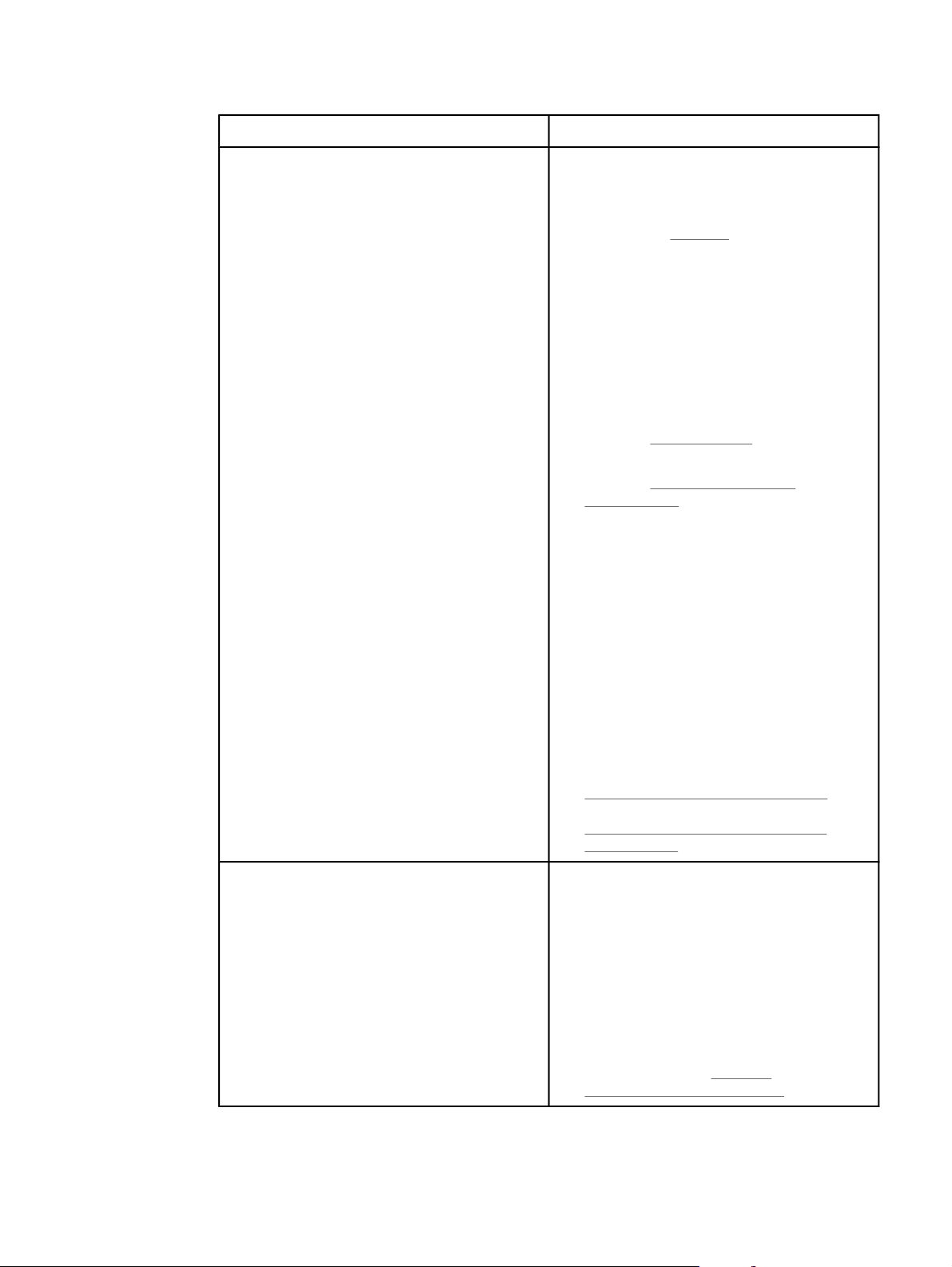
Ongelma Toimenpide
Kun automaattinen asiakirjansyöttölaite on
käytössä, laite syöttää monta sivua kerralla, arkit
tulevat vinoon tai laitteessa on usein
paperitukoksia.
● Säädä ohjaimet niin, että ne koskettavat
pinoa taivuttamatta kuitenkaan sitä.
Lisätietoja paperin lisäämisestä
automaattiseen asiakirjansyöttölaitteeseen
on kohdassa
● Automaattiseen asiakirjansyöttölaitteeseen
mahtuu enintään 50 sivua käytetyn
tulostusmateriaalin mukaan.
● Tulostelokeroon mahtuu enintään 50 sivua.
Tarkista, että tulostelokerossa ei ole liikaa
sivuja.
● Käytetty tulostusmateriaali ei vastaa
laatuvaatimuksia. Lisätietoja
tulostusmateriaalin määrityksistä on
kohdassa
● Puhdista erotinlaatta ja telat. Lisätietoja on
kohdassa
puhdistaminen.
● Jos mylar-arkki on äskettäin vaihdettu,
tarkista, että se on asennettu oikein.
Lisätietoja on mylar-arkkien mukana
toimitetuissa ohjeissa.
● Jos siirtotela tai erotinlaatta on äskettäin
vaihdettu, tarkista, että se on asennettu
oikein. Lisätietoja on osan mukana
toimitetuissa ohjeissa.
● Jos automaattiseen
asiakirjansyöttölaitteeseen on syötetty
materiaalia, jota ei tueta (esimerkiksi
jäljennöslomakkeita), telat ovat saattaneet
kerätä jäämiä tai vahingoittua. Telat täytyy
ehkä puhdistaa (lisätietoja on kohdassa
Digitaalisen lähettimen puhdistaminen) tai
vaihtaa (lisätietoja on kohdassa
Automaattisen asiakirjansyöttölaitteen
huoltopakkaus).
Tukokset.
Paperinkäsittely.
Digitaalisen lähettimen
HP MFP DSS Configuration Utility -apuohjelman
Etsi palvelimia -toiminto ei löytänyt
SMTP-palvelinta.
● Tarkista, että verkossa on aktiivinen
SMTP-palvelin.
● Napsauta Sähköposti-välilehden
Lisää…-painiketta ja kirjoita
SMTP-palvelimen isäntänimi tai IP-osoite.
Kun olet kirjoittanut osoitteen, tarkista
Testaa-painiketta napsauttamalla, että
ohjelmisto voi muodostaa yhteyden
palvelimeen.
● Jos palvelintesti epäonnistuu, katso
lisätietoja kohdasta
LDAP-palvelimien vianmääritys.
SMTP- ja
78 Luku 4 Vianmääritys FIWW
Page 87
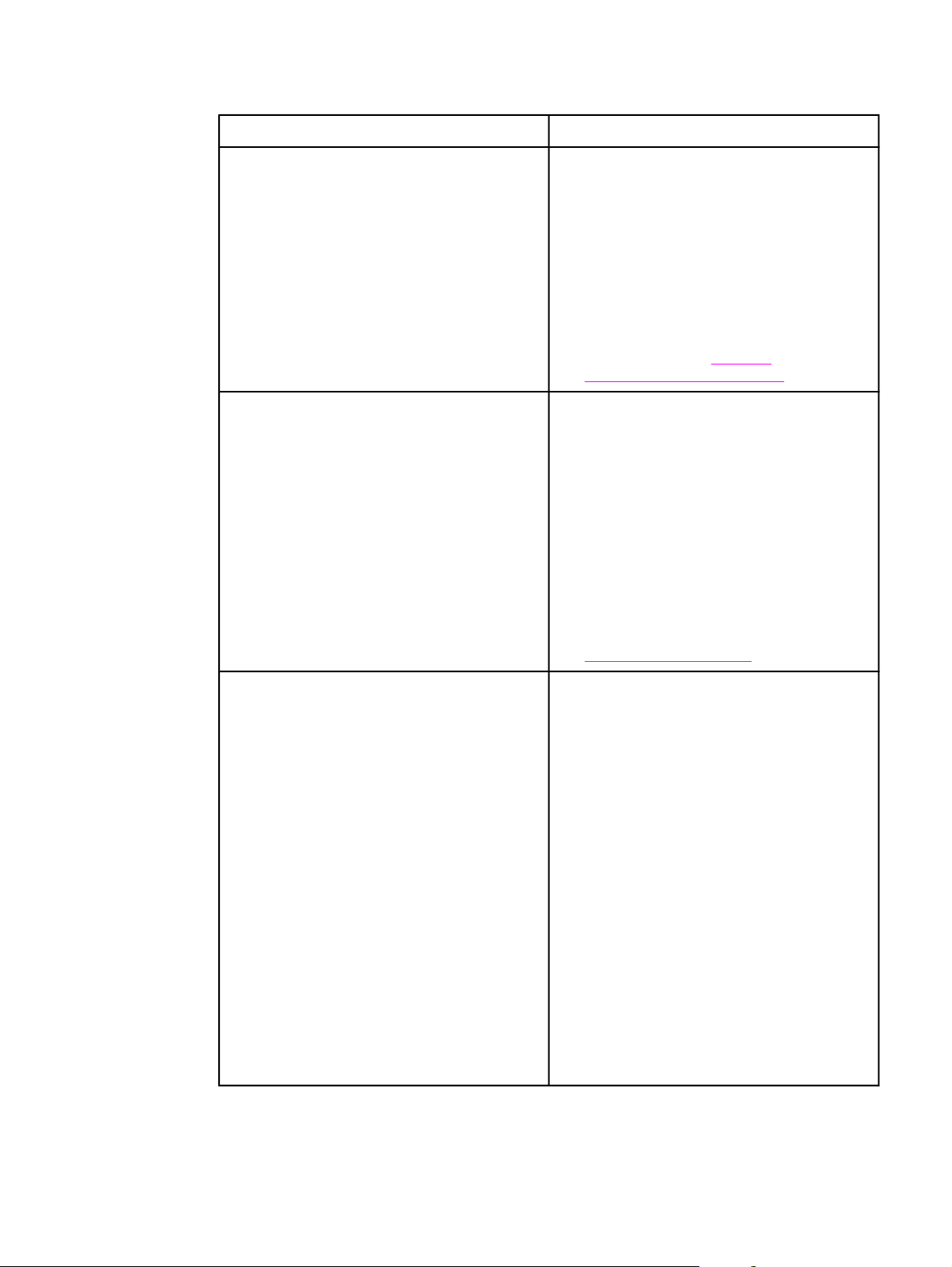
Ongelma Toimenpide
HP MFP DSS Configuration Utility -apuohjelman
Etsi palvelimia -toiminto ei löytänyt
LDAP-palvelinta.
Sähköpostiviesti ei saapunut kohdeosoitteeseen.
● Tarkista, että verkon LDAP-palvelin toimii
oikein.
● Kirjoita Käyttäjän tunnistaminen
-välilehden LDAP-palvelin-kenttään
LDAP-palvelimen isäntänimi tai IP-osoite.
Kun olet kirjoittanut osoitteen, tarkista
Testaa-painiketta napsauttamalla, että
ohjelmisto voi muodostaa yhteyden
palvelimeen.
● Jos palvelintesti epäonnistuu, katso
lisätietoja kohdasta
LDAP-palvelimien vianmääritys.
● Jos kirjoitit sähköpostiosoitteen
ohjauspaneelin kautta, lähetä viesti
uudelleen ja tarkista, että osoite on
kirjoitettu oikein (@-merkki ja tarvittavat
pisteet ovat paikoillaan, ei välilyöntejä).
● Lähetä sähköposti uudelleen. Tarkista, että
kirjoitat nimen oikeassa muodossa
Lähettäjä:-kenttään. Muuten viesti hylätään.
Oikeat tiedot takaavat, että ilmoitusviesti
mahdollisesta viestin hylkäämisestä tulee
oikeaan osoitteeseen.
● Tarkasta, selviääkö ongelman syy
toimintalokista. Lisätietoja on kohdassa
Toimintalokin käyttäminen.
SMTP- ja
Faksia ei välitetty kohdelaitteeseen.
● Jos kirjoitit faksinumeron ohjauspaneelin
kautta, lähetä faksi uudelleen ja tarkista,
että osoite on kirjoitettu oikein.
● Vastaanottajan faksilaitteen virta saattaa
olla katkaistuna tai laite saattaa olla
virhetilassa (esimerkiksi paperi tai väriaine
lopussa). Ota yhteys vastaanottajaan.
● Järjestelmä saattaa olla lähettämässä muita
digitaalisia lähetystöitä. Järjestelmässä
saattaa myös olla liikaa odottavia lähetyksiä.
Yritä myöhemmin uudelleen.
● Lisätietoja lähetyksestä on mahdollisesti
saapuneissa faksi-ilmoituksissa (esimerkiksi
sinulle lähetetyssä sähköpostiviestissä, jos
ne kuuluvat käytettävän faksipalvelun
ominaisuuksiin).
● Lähetä faksi uudelleen.
● Jos ongelma toistuu, tarkasta faksiloki.
Usein lähetyksen epäonnistumisen syy
selviää lokitiedoista.
FIWW Ongelmat toiminnassa 79
Page 88
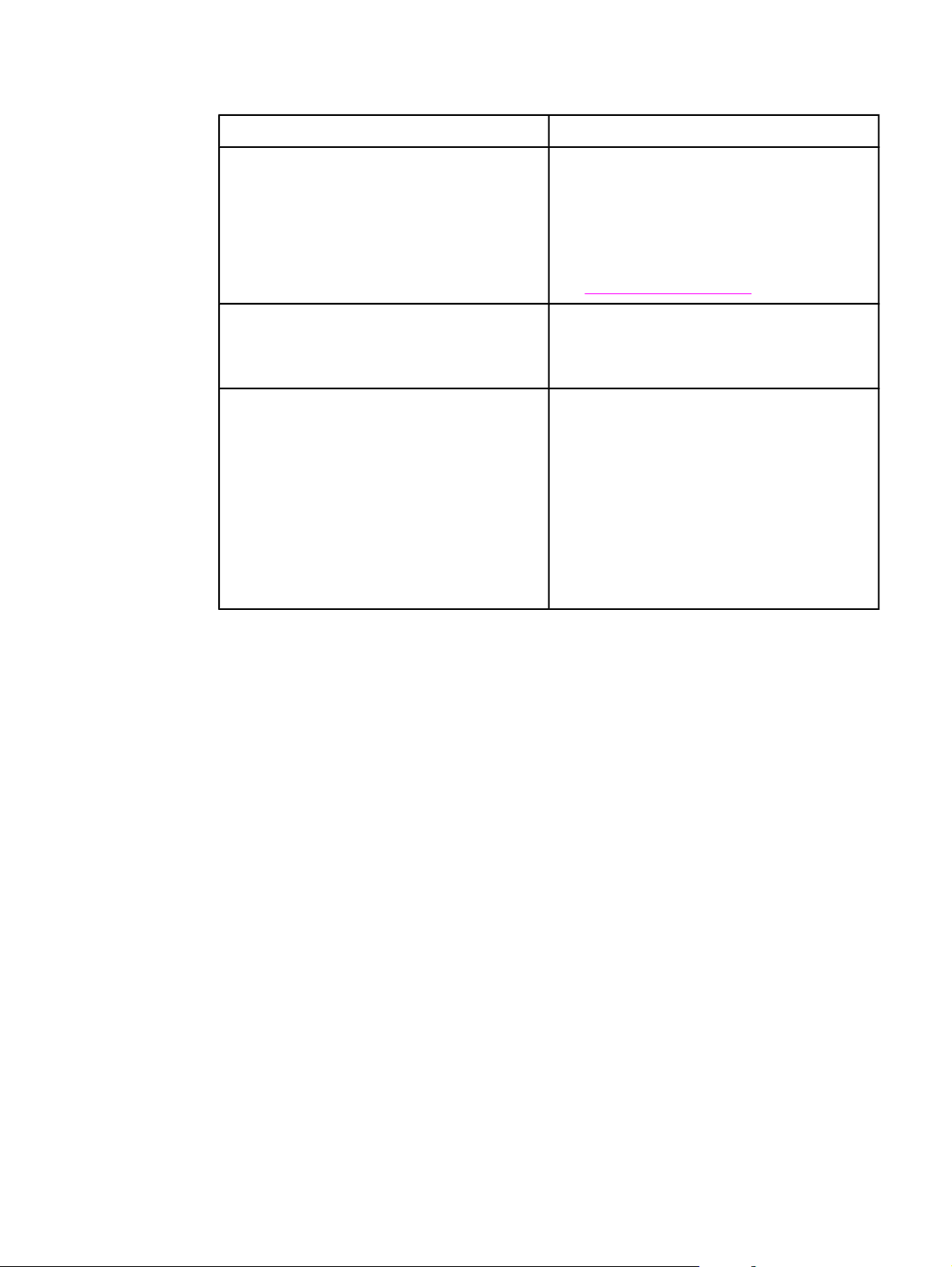
Ongelma Toimenpide
Kansioon lähetettyä asiakirjaa ei välitetty
kohdekansioon.
● Lähetä asiakirja uudelleen.
● Tarkasta, onko samannimisestä
tiedostonimestä johtuvaa virhettä yritetty
korjata muokkaamalla nimeä.
● Tarkasta, onko toimintalokissa
virheilmoituksia. Lisätietoja on kohdassa
Toimintalokin käyttäminen.
Lähetetyn sivun alaosassa olevat tiedot puuttuvat.
Jos alkuperäinen asiakirja on lähetetty skannerin
lasilta, asiakirja saattaa olla liian pitkä. Skannerin
lasilta lähetettävien asiakirjojen enimmäiskoko
on A4 tai 210 x 297 mm.
Ohjauspaneelin näytön kieli on väärä. Määritä oikea kieli ohjauspaneelin valikosta.
ENU
1. Paina M
-painiketta.
2. Valitse ohjauspaneelin näytön CONFIGURE
DEVICE -vaihtoehto (kolmas valikkovalinta).
3. Valitse SYSTEM SETUP (neljäs
valikkovalinta).
4. Vieritä luetteloa alaspäin ja valitse
LANGUAGE (viimeinen valikkovalinta).
5. Valitse haluamasi kieli.
80 Luku 4 Vianmääritys FIWW
Page 89
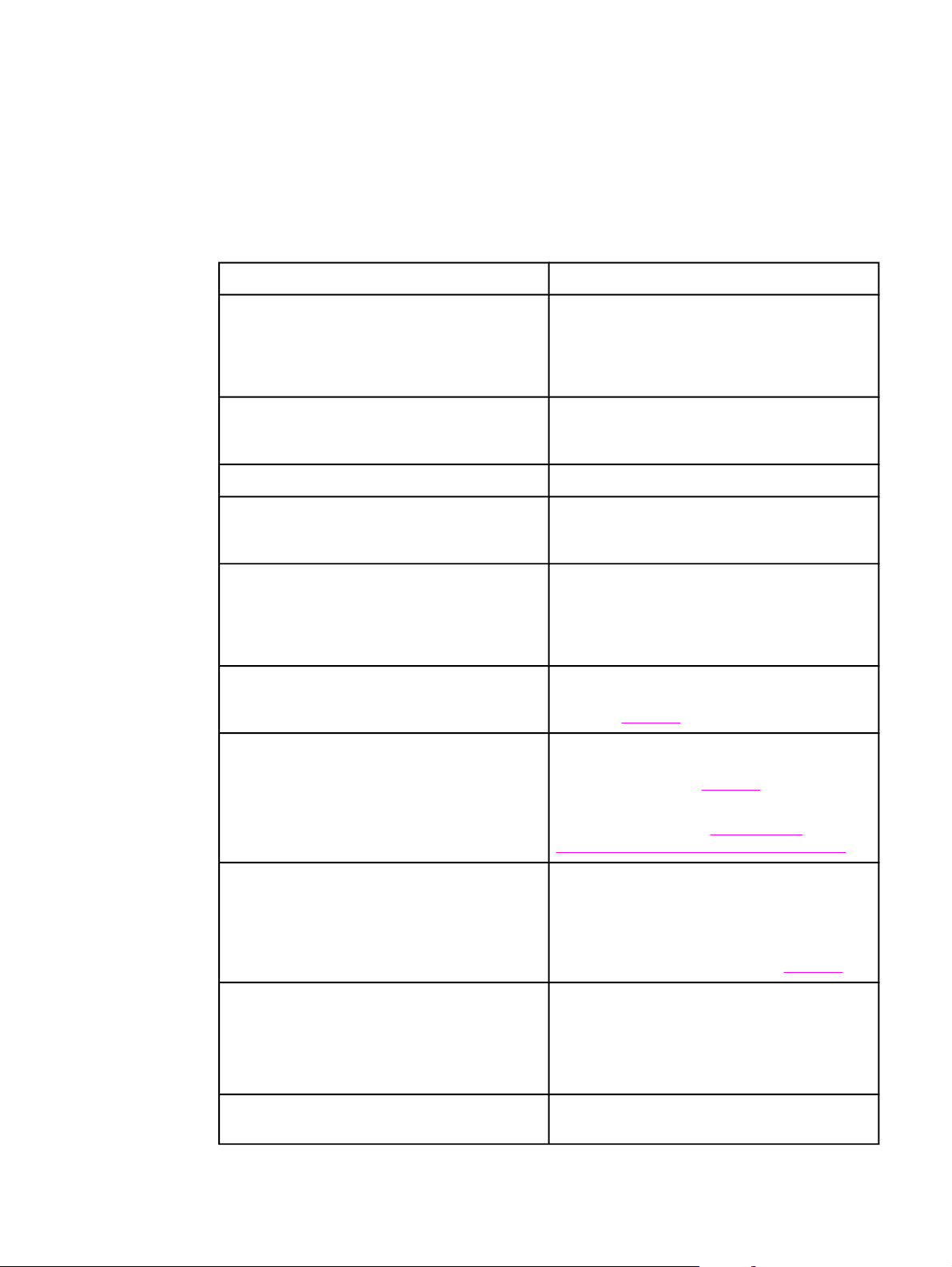
Ohjauspaneelin virheilmoitukset
Seuraavat virheilmoitukset voivat tulla digitaalisen lähettimen ohjauspaneelin näyttöön.
Poista virheilmoitus tarvittaessa toimimalla seuraavien ohjeiden mukaisesti.
Virheilmoitus Selitys tai suoritettava toiminto
Osoitekirja on täynnä. Jos haluat lisätä
osoitteen, poista ensin jokin osoite.
Käyttö estetty Käyttöoikeutesi eivät riitä toiminnon tai kansion
ADF-KANSI AUKI
ADF tyhjä Automaattisessa asiakirjansyöttölaitteessa tai
ADF on liian täynnä Asiakirjansyöttölaitteeseen on ladattu liikaa
ADF-paperitukos Automaattisessa asiakirjansyöttölaitteessa on
ADF-poimintavirhe Varmista, että alkuperäisessä asiakirjassa on
Et voi lisätä osoitetta osoitekirjaan, koska se on
täynnä. Osoitekirjan enimmäiskoko on 200 000
merkintää. Voit poistaa osoitteita koskettamalla
ensin ohjauspaneelin Osoitekirja-ikkunan
Muokkaa-painiketta ja valitsemalla sitten Poista.
käyttämiseen. Jos yrität käyttää kansiota,
varmista, että se on jaettu.
Sulje automaattisen asiakirjansyöttölaitteen kansi.
skannerin lasilla on oltava asiakirja, ennen kuin
digitaalinen lähetystoiminto voidaan suorittaa.
arkkeja. Poista osa arkeista. Automaattiseen
asiakirjansyöttölaitteeseen voi pinota enintään
50 paperiarkkia, joiden korkeus on enintään
5 mm.
tukos. Lisätietoja on tämän luvun alkupuolella
kohdassa
enintään 50 sivua. Lisätietoja on tämän luvun
alkupuolella kohdassa
Tarkasta telojen tila ja puhdista ne tarvittaessa.
Lisätietoja on kohdassa
asiakirjansyöttölaitteen telojen puhdistaminen.
Tukokset.
Tukokset.
Automaattisen
ADF-virhe: Vinossa Varmista, että paperinohjaimet ovat alkuperäisen
asiakirjan reunoja vasten ja että kaikki
alkuperäisen asiakirjan sivut ovat
samankokoiset. Toimi valintaikkunassa
annettujen ohjeiden mukaisesti. Lisätietoja on
tämän luvun alkupuolella kohdassa
Tunnistustiedoissa on virhe. Kirjoita tiedot
uudelleen.
Tietojen tunnistus välttämätön Käyttäjätunnus ja salasana on määritettävä,
Käyttämäsi käyttäjätunnus tai salasana on
virheellinen. Kirjoita tiedot uudelleen.
Varmista, että HP MFP DSS Configuration Utility
-apuohjelman Käyttäjän tunnistaminen
-välilehden verkkoasetukset on määritetty oikein.
ennen kuin valittua toimintoa voidaan käyttää.
Tukokset.
FIWW Ohjauspaneelin virheilmoitukset 81
Page 90

Virheilmoitus Selitys tai suoritettava toiminto
Peruutetaan lähetettävää työtä Laite peruuttaa lähetettävää työtä. Viesti on
näytössä, kunnes työ on pysäytetty ja jäljellä
olevat tiedot on poistettu.
TARKISTA KAAPELIT. TARKISTA
SKANNERIN LUKITUS.
Tarkista lasi, poista mahdolliset paperit ja
paina Aloita-painiketta.
Tyhjentää tapahtumalokia Laite tyhjentää tapahtumalokia.
Digital Send -palvelin ei vastaa -viesti
vaihtelee
Ota yhteys järjestelmänvalvojaan -viestin
kanssa
Sähköpostin yhdyskäytävä ei hyväksynyt
työtä, koska liitetiedosto oli liian suuri
Sähköpostin yhdyskäytävä ei vastannut Sähköpostin yhdyskäytävä on ylittänyt
Skanneriongelma. Tarkista, että skannerin
lukupää ei ole lukittu. (Lisätietoja skannerin
lukituksesta on kohdassa
osat.) Katkaise laitteesta virta ja kytke sitten virta
uudelleen.
Asiakirja on poistettava skannerin lasilta.
Digitaalisen lähettimen ja HP DSS -palvelimen
välisessä tiedonsiirrossa on ongelmia. Tarkista
verkkoyhteys. Varmista, että HP DSS -palvelin
on käynnissä.
Sähköpostipalvelin ei voi käsitellä näin suuria
skannattuja asiakirjoja. Järjestelmänvalvoja
asettaa kokorajoituksen. Lähetä työ uudelleen
niin, että työn tarkkuus, tiedostokoko tai
sivumäärä on pienempi.
aikakatkaisuarvon. Yritä lähettää työ uudelleen.
Jos ongelma toistuu, tarkista, että SMTP-palvelin
toimii. Lisätietoja on kohdassa
LDAP-palvelimien vianmääritys.
Digitaalisen lähettimen
SMTP- ja
Sähköpostin yhdyskäytävä hylkäsi
lähetyksen osoitetietojen vuoksi -viesti
vaihtelee
Työ epäonnistui -viestin kanssa
Digitaalisessa lähetyksessä tapahtui virhe.
Työ epäonnistui.
Tapahtumaloki tyhjä Käyttäjä yritti tarkastella tyhjää tapahtumalokia
Flash-tiedostojärjestelmä on täynnä Flash-tiedostojärjestelmän enimmäiskapasiteetti
Ainakin yksi sähköpostiosoite on virheellinen.
Tarkista sähköpostiosoitteet ja lähetä työ
uudelleen.
Virhe sähköpostitse lähetetyn työn
suorittamisessa. Tarkista, että olet kirjoittanut
vastaanottajan sähköpostiosoitteen oikein, ja
yritä sitten lähettää työ uudelleen. Jos virhe
toistuu, tarkista, että SMTP-palvelin toimii oikein.
Lisätietoja on kohdassa
LDAP-palvelimien vianmääritys.
valitsemalla ohjauspaneelista Näytä
tapahtumaloki -painikkeen.
on saavutettu. Odota, kunnes odottavat työt on
lähetetty, ja yritä sitten uudelleen.
SMTP- ja
82 Luku 4 Vianmääritys FIWW
Page 91

Virheilmoitus Selitys tai suoritettava toiminto
Flash on kirjoitussuojattu Flash-tiedosto on suojattu, eikä siihen voi
kirjoittaa uusia tiedostoja.
Jos haluat ottaa flash-muistiin kirjoittamisen
käyttöön, poista kirjoitussuojaus käytöstä HP
Web Jetadmin -ohjelman avulla.
Poista viesti näytöstä katkaisemalla laitteesta
virta ja kytkemällä se takaisin.
Kansioluettelo on täynnä. Jos haluat lisätä
kansion, poista ensin jokin kansio.
Löydetty LDAP-yhdyskäytävä:... Viesti tulee näyttöön vastauksena ETSI JA
Löydetty SMTP-yhdyskäytävä:... Viesti tulee näyttöön vastauksena ETSI JA
Yhdyskäytävävirhe Viesti tulee näyttöön, jos TESTIN LÄHETYS
Yhdyskäytävät OK Viesti tulee näyttöön, jos TESTIN LÄHETYS
HP:n digitaalinen lähetys: Lähetysvirhe Yritä lähettää työ uudelleen. Jos ongelma
Alustetaan pysyvää tallennuspaikkaa Tämä viesti näkyy näytössä hetkellisesti
Digitaalisessa lähettimessä olevien kansioiden
enimmäismäärä on 512. Voit poistaa
käyttämättömät kansiot HP MFP DSS
Configuration Utility -apuohjelman
Kansiot-välilehden Poista-painikkeella.
LÄHETÄ YHDYSKÄYTÄVIIN -komentoon.
LÄHETÄ YHDYSKÄYTÄVIIN -komentoon.
YHDYSKÄYTÄVIIN -komento epäonnistuu.
Tarkista verkkoyhteys ja ota yhteys
verkonvalvojaan. Lisätietoja on kohdassa
ja LDAP-palvelimien vianmääritys.
YHDYSKÄYTÄVIIN -komento onnistuu.
toistuu, tarkista verkkoyhteys ja ota yhteys
verkonvalvojaan.
käynnistyksen aikana, kun laitteen kiintolevyä
alustetaan.
SMTP-
Sisäinen levy ei toimi Sisäinen kiintolevy ei toimi. Katkaise laitteesta
virta ja kytke sitten virta uudelleen. Jos viesti
toistuu, ota yhteys HP:n valtuuttamaan palveluun
tai tukeen. (Lisätietoja on HP:n tukilehtisessä ja
osoitteessa http://www.hp.com/support/9200c.)
LDAP-virhe Tämä tulee näyttöön, jos TEST LDAP
GATEWAYS (Testaa LDAP-yhdyskäytävät)
-komento epäonnistuu. Tarkista, että
verkkoyhteys toimii ja että LDAP-yhdyskäytävän
tiedot ovat oikein. Lisätietoja on kohdassa
SMTP- ja LDAP-palvelimien vianmääritys.
LDAP-yhdyskäytävä on kunnossa Viesti tulee näyttöön, jos TEST LDAP
GATEWAYS (Testaa LDAP-yhdyskäytävät)
-komento onnistuu.
FIWW Ohjauspaneelin virheilmoitukset 83
Page 92

Virheilmoitus Selitys tai suoritettava toiminto
LDAP-palvelin ei vastaa Ota yhteys
järjestelmänvalvojaan.
Nimi on jo lisätty luetteloon Yritit lisätä olemassa olevan nimen digitaalisen
Digitaalista lähettämistä varten tarvitaan
verkkoyhteys. Ota yhteys
järjestelmänvalvojaan.
Novell-kirjautuminen välttämätön Laite on määritetty vaatimaan
Salasana tai nimi on virheellinen. Kirjoita
oikea kirjautumistunnus.
Puhelinluettelo on täynnä. Jos haluat lisätä
puhelinnumero, poista ensin jokin
puhelinnumero.
Laitteen ja LDAP-palvelimen välisessä
tiedonsiirrossa on ongelmia. Varmista, että
LDAP-palvelin toimii. Lisätietoja on kohdassa
SMTP- ja LDAP-palvelimien vianmääritys.
lähettimen osoitekirjaan.
Laitteen ja verkon välisen yhteyden
muodostaminen ei onnistu. Ota yhteys
verkonvalvojaan.
Novell-kirjautumista ennen valitun toiminnon
käyttämistä.
Käyttäjätunnus tai salasana on virheellinen tai
kirjoitettu väärin. Kirjoita käyttäjätunnus ja
salasana uudelleen.
Varmista, että HP MFP DSS Configuration Utility
-apuohjelman Käyttäjän tunnistaminen
-välilehden verkkoasetukset on määritetty oikein.
Et voi lisätä numeroa puhelinluetteloon, koska se
on täynnä.
Tarkenna hakua Haku palautti liikaa tuloksia. Rajaa hakua.
Vaihda asiakirjansyöttölaitteen huoltopakkaus Skannauslaskurin mukaan
asiakirjansyöttölaitteen huoltopakkaus on
vaihdettava. Lisätietoja on kohdassa
Automaattisen asiakirjansyöttölaitteen
huoltopakkaus.
Skannerin vaunu on lukittu Tarkista, että skannerin lukupää on edelleen
lukitusasennossa. (Lisätietoja skannerin
lukituksesta on kohdassa
osat.)
Lepotila käytössä Laite on lepotilassa. Voit palauttaa laitteen
normaalitilaan painamalla mitä tahansa
ohjauspaneelin näppäintä.
SMTP-virhe Tämä viesti tulee näyttöön, jos TEST SMTP
GATEWAY (Testaa SMTP-yhdyskäytävä)
-komento epäonnistuu. Tarkista, että
verkkoyhteys toimii ja että SMTP-yhdyskäytävän
tiedot ovat oikein. Lisätietoja on kohdassa
SMTP- ja LDAP-palvelimien vianmääritys.
SMTP-yhdyskäytävä ei vastaa SMTP-yhdyskäytävä on ylittänyt
aikakatkaisuarvon. Yritä lähetystä uudelleen.
Tarkista, että SMTP-palvelin toimii. Lisätietoja on
kohdassa
vianmääritys.
SMTP- ja LDAP-palvelimien
Digitaalisen lähettimen
84 Luku 4 Vianmääritys FIWW
Page 93

Virheilmoitus Selitys tai suoritettava toiminto
SMTP-yhdyskäytävä on kunnossa Tämä viesti tulee näyttöön, jos TEST SMTP
GATEWAY (Testaa SMTP-yhdyskäytävä)
-komento onnistuu.
Digital Sender käsittelee parhaillaan suurinta
mahdollista aktiivisten töiden määrää. Lähetä
Digitaalinen lähetin lähettää parhaillaan muita
töitä. Odota hetki ja yritä sitten uudelleen.
työ myöhemmin.
Antamasi kansio ei kelpaa. Laite ei voinut vahvistaa Lähetä kansioon
-toimintoa varten määrittämääsi polkua. Tarkista,
että olet kirjoittanut polun oikein.
Löytyi liian monta osoitetta: osoitteita ei voi
Haku palautti liikaa tuloksia. Rajaa hakua.
näyttää. Rajoita hakua.
Väärä käyttäjätunnus tai salasana. Kirjoita
uudelleen.
Käyttäjätunnus tai salasana on virheellinen tai
kirjoitettu väärin. Kirjoita käyttäjätunnus ja
salasana uudelleen.
Varmista, että HP MFP DSS Configuration Utility
-apuohjelman Käyttäjän tunnistaminen
-välilehden verkkoasetukset on määritetty oikein.
Tämän toiminnon käyttämiseen tarvitaan
Windows-tunnusta
Kirjoita Windows-verkkokirjautumistiedot, jos
haluat käyttää kyseistä toimintoa.
11.xx Sisäisen kellon virhe Sisäinen kello ei toimi. Digitaalisen lähettimen
lähetystoiminta jatkuu edelleen, mutta
järjestelmä pyytää määrittämään päivämäärän ja
kellonajan aina laitteen käynnistyksen
yhteydessä. Ongelma voi vaikuttaa myös
asiakirjojen ja tapahtumien aikaleimoihin.
Ratkaise ongelma ottamalla yhteys HP:n
valtuuttamaan palveluun tai tukeen. (Lisätietoja
on HP:n tukilehtisessä ja osoitteessa
http://www.hp.com/support/9200c.)
20 Muisti ei riitä Skannattavassa asiakirjassa on enemmän tietoa
kuin laitteen käytettävissä olevaan muistiin
mahtuu. Lähetä tiedot valitsemalla A
LOITA
.
(Jonkin verran tietoa on ehkä menetetty.) Yritä
pienentää skannustyön kokoa.
22 EIO-puskurin ylivuoto Määritetyn laajennuspaikan EIO-korttiin on
lähetetty liian paljon tietoa. Käytössä saattaa olla
väärä tiedonsiirtoprotokolla. Katkaise laitteesta
virta ja kytke sitten virta uudelleen. Jos viesti
toistuu, ota yhteys HP:n valtuuttamaan palveluun
tai tukeen. (Lisätietoja on HP:n tukilehtisessä ja
osoitteessa http://www.hp.com/support/9200c.)
22 Sisäisen I/O-puskurin ylivuoto Sisäiseen HP Jetdirect -verkkoliitäntään on
lähetetty liikaa tietoja. Katkaise laitteesta virta ja
kytke sitten virta uudelleen. Jos viesti toistuu, ota
yhteys HP:n valtuuttamaan palveluun tai tukeen.
(Lisätietoja on HP:n tukilehtisessä ja osoitteessa
http://www.hp.com/support/9200c.)
FIWW Ohjauspaneelin virheilmoitukset 85
Page 94

Virheilmoitus Selitys tai suoritettava toiminto
30.1.yy Skannausvirhe Tasoskannerissa on virhetila. Katkaise laitteesta
virta ja kytke sitten virta uudelleen. Jos viesti
toistuu, ota yhteys HP:n valtuuttamaan palveluun
tai tukeen. (Lisätietoja on HP:n tukilehtisessä ja
osoitteessa http://www.hp.com/support/9200c.)
30.18 Kuvanlukuvirhe -viesti saattaa tarkoittaa
sitä, että skannerin lukupää on lukittu. Tarkista,
että skannerin lukupää on edelleen
lukitusasennossa. (Lisätietoja skannerin
lukituksesta on kohdassa
Digitaalisen lähettimen
osat.)
40 Huono EIO-yhteys Laitteen ja EIO-kortin välinen yhteys ei toimi.
Poista virheilmoitus valitsemalla A
LOITA
ja jatka
lähettämistä.
40 Huono sisäinen I/O-yhteys Yhteys sisäänrakennettuun HP Jetdirect
verkkoliitäntään ei toimi. Katkaise laitteesta virta
ja kytke sitten virta uudelleen.
52.xy Virhe Skannerissa on virhetila. Katkaise laitteesta virta
ja kytke sitten virta uudelleen. Jos viesti toistuu,
ota yhteys HP:n valtuuttamaan palveluun tai
tukeen. (Lisätietoja on HP:n tukilehtisessä ja
osoitteessa http://www.hp.com/support/9200c.)
57.xx Virhe Tuulettimen moottorissa on ongelma. Katkaise
laitteesta virta ja kytke sitten virta uudelleen. Jos
viesti toistuu, ota yhteys HP:n valtuuttamaan
palveluun tai tukeen. (Lisätietoja on HP:n
tukilehtisessä ja osoitteessa http://www.hp.com/
support/9200c.)
64 VIRHE -viesti
vaihtelee
Jatka katkaisemalla virta ja kytkemällä virta
uudelleen -viestin kanssa
Skannauspuskurivirhe. Katkaise laitteesta virta
ja kytke sitten virta uudelleen. Jos viesti toistuu,
ota yhteys HP:n valtuuttamaan palveluun tai
tukeen. (Lisätietoja on HP:n tukilehtisessä ja
osoitteessa http://www.hp.com/support/9200c.)
68.x Muistivirhe: Asetuksia muutettu Laitteen NVRAM-muistissa tapahtui virhe, ja
ainakin yksi laitteen asetuksista on palautettu
tehdasasetukseksi.
Lähettämistä voi jatkaa, mutta laite saattaa
käyttäytyä odottamattomasti, koska pysyvässä
muistissa on tapahtunut virhe.
Viestin pitäisi poistua, kun painat
A
LOITA
-painiketta. Jos viesti toistuu, ota yhteys
HP:n valtuuttamaan palveluun tai tukeen.
(Lisätietoja on HP:n tukilehtisessä ja osoitteessa
http://www.hp.com/support/9200c.)
86 Luku 4 Vianmääritys FIWW
Page 95

Virheilmoitus Selitys tai suoritettava toiminto
68.x Pysyvä muisti täynnä Laitteen NVRAM-muisti on täynnä. Jotkin
NVRAM-muistiin tallennetut asetukset ovat
saattaneet palautua tehdasasetuksiksi.
Lähettämistä voi jatkaa, mutta laite saattaa
käyttäytyä odottamattomasti, koska pysyvässä
muistissa on tapahtunut virhe.
Viestin pitäisi poistua, kun painat
A
LOITA
-painiketta. Jos viesti toistuu, ota yhteys
HP:n valtuuttamaan palveluun tai tukeen.
(Lisätietoja on HP:n tukilehtisessä ja osoitteessa
http://www.hp.com/support/9200c.)
68.x Kirjoitusvirhe pysyvä muisti Laitteen NVRAM-muistiin tallentaminen ei onnistu.
Lähettämistä voi jatkaa, mutta laite saattaa
käyttäytyä odottamattomasti, koska pysyvässä
muistissa on tapahtunut virhe.
LOITA
Viestin pitäisi poistua, kun valitset A
. Jos
viesti toistuu, ota yhteys HP:n valtuuttamaan
palveluun tai tukeen. (Lisätietoja on HP:n
tukilehtisessa ja osoitteessa http://www.hp.com/
support/9200c.)
FIWW Ohjauspaneelin virheilmoitukset 87
Page 96
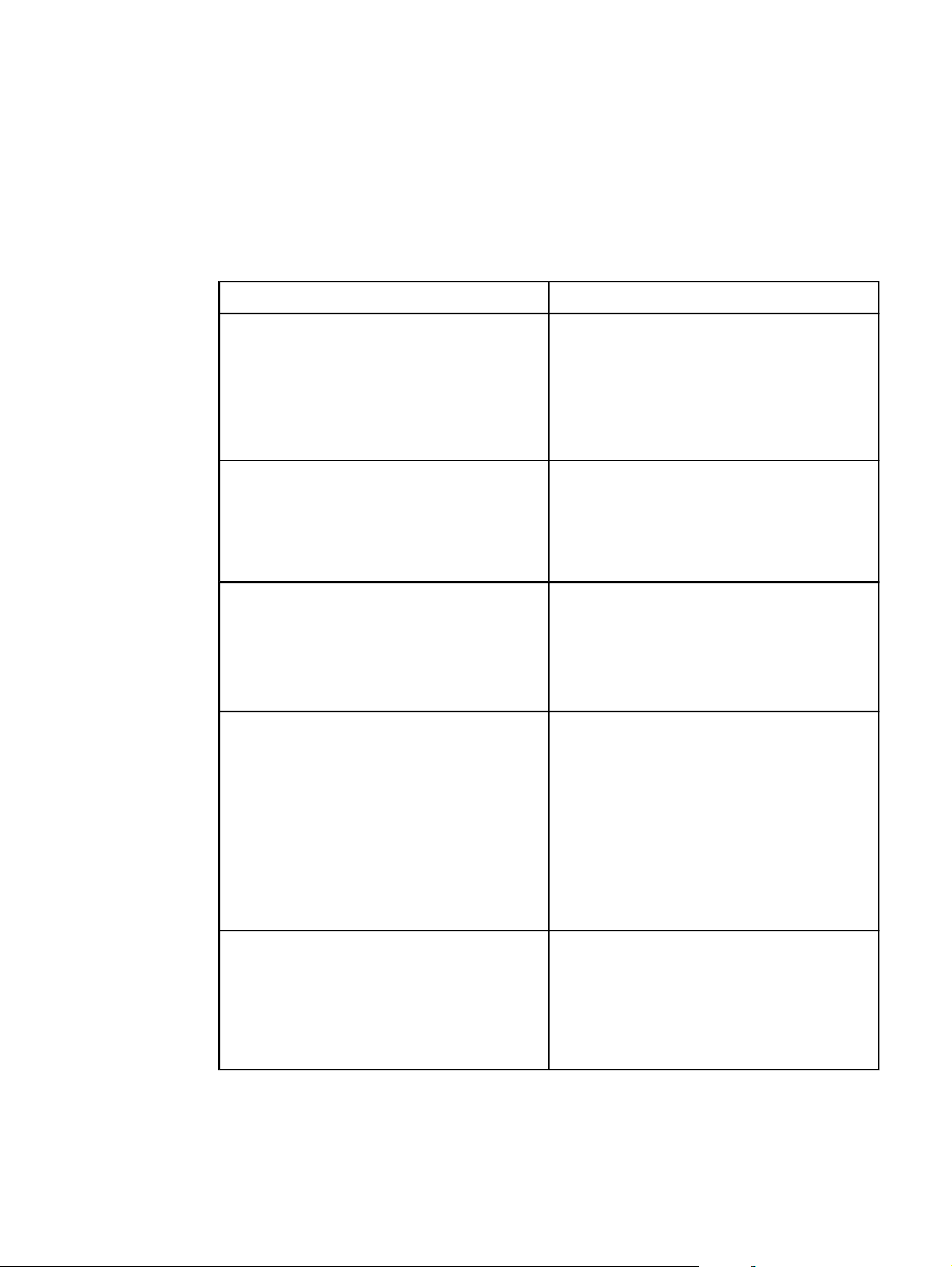
HP MFP DSS Configuration Utility -apuohjelman virheilmoitukset
Seuraavasta taulukosta näet viestit, jotka voivat tulla näyttöön HP MFP DSS Configuration
Utility -apuohjelman käytön aikana, sekä niiden selitykset. Jos ongelma toistuu, ota yhteyttä
HP:n valtuuttamaan jälleenmyyjään.
Viesti Kuvaus ja toimenpiteet
<Tietokoneen verkkonimi> ei vastaa tai se ei
ole kelvollinen SMTP-yhdyskäytävän palvelin.
Käyttöoikeusrikkomus. Lukuoikeutta ei ole. HP MFP DSS Configuration Utility -apuohjelma
Käyttöoikeusrikkomus. Kirjautuminen ulos
tiedostopalvelimesta ei onnistu.
Käyttöoikeusrikkomus. Kirjautuminen
tiedostopalvelimeen ei onnistu.
Nimetty tietokone ei ole käynnissä, käytettävissä
verkon kautta tai toiminnassa
SMTP-yhdyskäytävänä.
● Varmista, että tietokoneeseen on kytketty
virta, että se on käytettävissä verkon kautta
ja että se on käytössä
SMTP-yhdyskäytävänä.
ei voinut lukea määritetyn tiedostopalvelimen
määritetystä kansiosta.
● Varmista, että kansio on olemassa.
● Varmista, että sinulla on kansion lukuoikeus.
HP MFP DSS Configuration Utility -apuohjelma
ei voinut kirjautua ulos määritetystä
tiedostopalvelimesta.
● Varmista kokeilemalla, että tiedostopalvelin
on yhä käynnissä ja käytettävissä
verkkoyhteyden kautta.
HP MFP DSS Configuration Utility -apuohjelma
ei voinut kirjautua määritettyyn
tiedostopalvelimeen.
● Varmista, että olet antanut kirjautumistiedot
oikein kirjautuessasi tiedostopalvelimeen.
● Varmista, että tiedostopalvelin on käytössä
(jos se ei ole paikallinen tietokone).
● Varmista, että tiedostopalvelin on
käytettävissä verkossa (jos se ei ole
paikallinen tietokone).
Käyttöoikeusrikkomus. Kirjoitusoikeutta ei
ole.
HP MFP DSS Configuration Utility -apuohjelma
ei voinut kirjoittaa määritetyn tiedostopalvelimen
määritettyyn kansioon.
● Varmista, että kansio on olemassa.
● Varmista, että sinulla on kirjoitusoikeus
kansioon.
88 Luku 4 Vianmääritys FIWW
Page 97
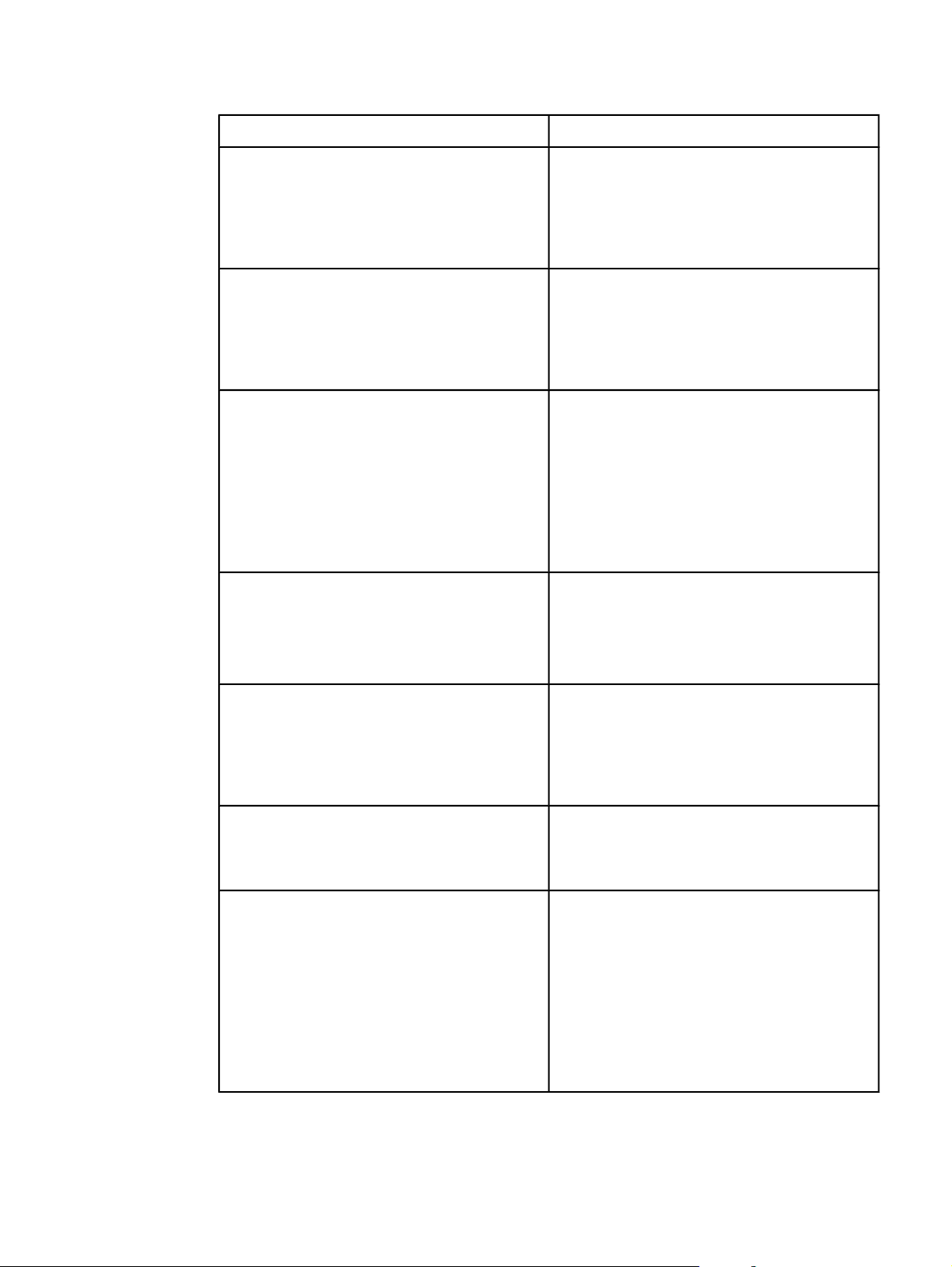
Viesti Kuvaus ja toimenpiteet
Käyttäjän <käyttäjätunnus> tiliä ei voi käyttää
juuri nyt.
Toimialue <toimialueen nimi> on tuntematon. Toimialuetta ei tunnisteta kelvolliseksi
HP Configuration Utility -apuohjelma on jo
käytössä kohteessa <tietokoneen
verkkonimi>.
LDAP-palvelin on tällä hetkellä varattu eikä
voi käsitellä pyyntöäsi.
Käyttäjällä ei ole tällä hetkellä
kirjautumisoikeuksia. Tili voi olla lukittu, tai
käyttäjän salasana voi olla vanhentunut.
● Vapauta käyttäjätili.
● Päivitä käyttäjän salasana.
toimialueeksi.
● Varmista, että nimetty toimialue on oikea.
● Varmista, että tietokone voi luoda yhteyden
kyseiseen toimialueeseen.
HP MFP DSS Configuration Utility -apuohjelma
on jo käytössä mainitussa, verkossa olevassa
tietokoneessa. Käynnissä voi olla samaan
aikaan vain yksi HP MFP DSS Configuration
Utility -apuohjelma. Tämä takaa sen, ettei
asetusristiriitoja esiinny.
● Odota, kunnes etäkohteessa käytössä oleva
HP MFP DSS Configuration Utility
-apuohjelma on suljettu.
LDAP-palvelin katkaisi yhteyden HP MFP DSS
Configuration Utility -apuohjelmaan, koska
resursseja ei ole riittävästi.
● Testaa LDAP-asetuksia myöhemmin
uudelleen.
LDAP-palvelimessa tai yhteydessä on virhe. HP MFP DSS Configuration Utility -apuohjelma
katkaisi yhteyden LDAP-palvelimeen.
● Varmista, että LDAP-palvelin toimii oikein.
● Testaa LDAP-asetuksia myöhemmin
uudelleen.
Käyttöoikeustunnus <tunnus> on tämän
tuotteen aikaisemman version tunnus.
Tunnus ei kelpaa nykyisessä versiossa.
Määritetty LDAP-palvelin on virheellinen tai
siinä ei ole käytössä LDAP-toimintoa.
Olet antanut käyttöoikeustunnuksen, jolla voi
ottaa käyttöön Lähetä sähköpostiin -toiminnon.
Tässä tuoteversiossa toiminto on kuitenkin
maksuton.
Määritettyyn palvelimeen ei voitu muodostaa
LDAP-yhteyttä.
● Varmista, että määritetty palvelin on
toiminnassa ja että LDAP-palvelin on
käytössä.
● Varmista, että Lisäasetukset-kohtaan on
määritetty oikea TCP/IP-portti.
● Varmista, että määritetty palvelin on
käytettävissä verkon kautta.
FIWW HP MFP DSS Configuration Utility -apuohjelman virheilmoitukset 89
Page 98
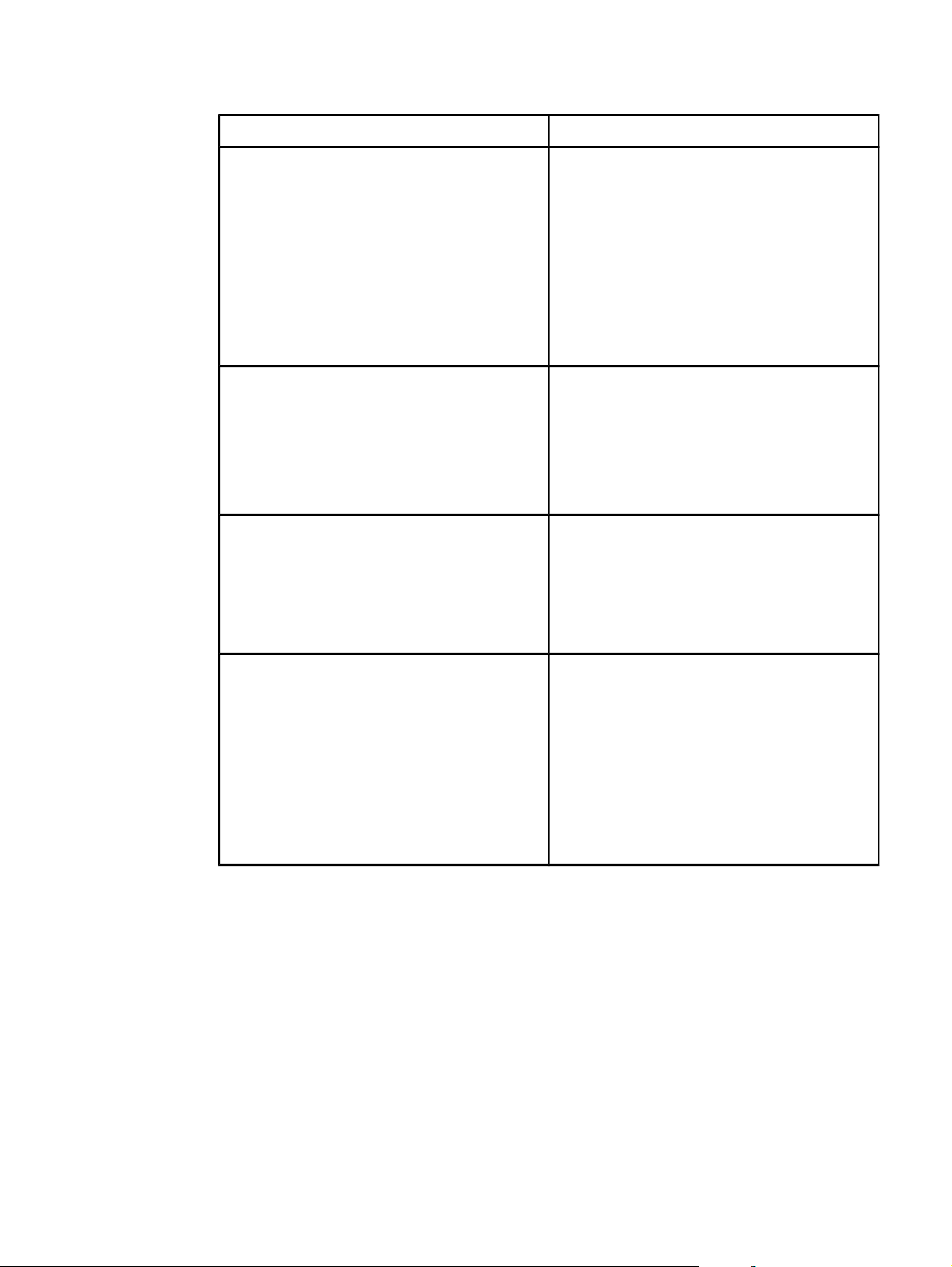
Viesti Kuvaus ja toimenpiteet
DSS-palvelua ei voi käynnistää. Ohjelmisto
on ehkä asennettava uudelleen.
Odottamaton virhe. LDAP-palvelimen yhteyttä testattaessa tapahtui
Käyttäjällä ei ole sähköpostiosoitetta
LDAP-tietokannassa.
HP DSS -ohjelman täytyy olla käynnissä, ennen
kuin HP MFP DSS Configuration Utility
-apuohjelman voi käynnistää. HP DSS -ohjelman
käynnistäminen kuitenkin epäonnistui.
● Käynnistä HP DSS -palvelu manuaalisesti
Windowsin Ohjauspaneelista.
● Käynnistä uudelleen tietokone, johon HP
DSS on asennettu.
● Poista HP DSS -ohjelma tietokoneesta ja
asenna se uudelleen.
odottamaton virhe.
● Varmista, että LDAP-asetukset ovat oikein.
● Käynnistä HP DSS uudelleen.
● Käynnistä uudelleen tietokone, johon HP
DSS on asennettu.
Haetussa käyttäjätietueessa ei ollut
sähköpostiosoitetta.
● Varmista, että Hae sähköpostiosoite
lähteestä -asetus on oikein.
● Varmista, että käyttäjän LDAP-tietueessa on
sähköpostiosoite.
Käyttäjää ei löydy LDAP-tietokannasta. Yksikään käyttäjätietue ei vastannut annettuja
hakuehtoja.
● Varmista, että LDAP-tietokannassa on
käyttäjän tietue.
● Varmista, että Etsi osoitteita
osoitekirjasta -asetus on oikein.
● Varmista, että Etsinnän alkutaso
-asetuksen tiedot ovat oikein.
● Varmista, että kirjautumistiedot ovat oikein.
90 Luku 4 Vianmääritys FIWW
Page 99
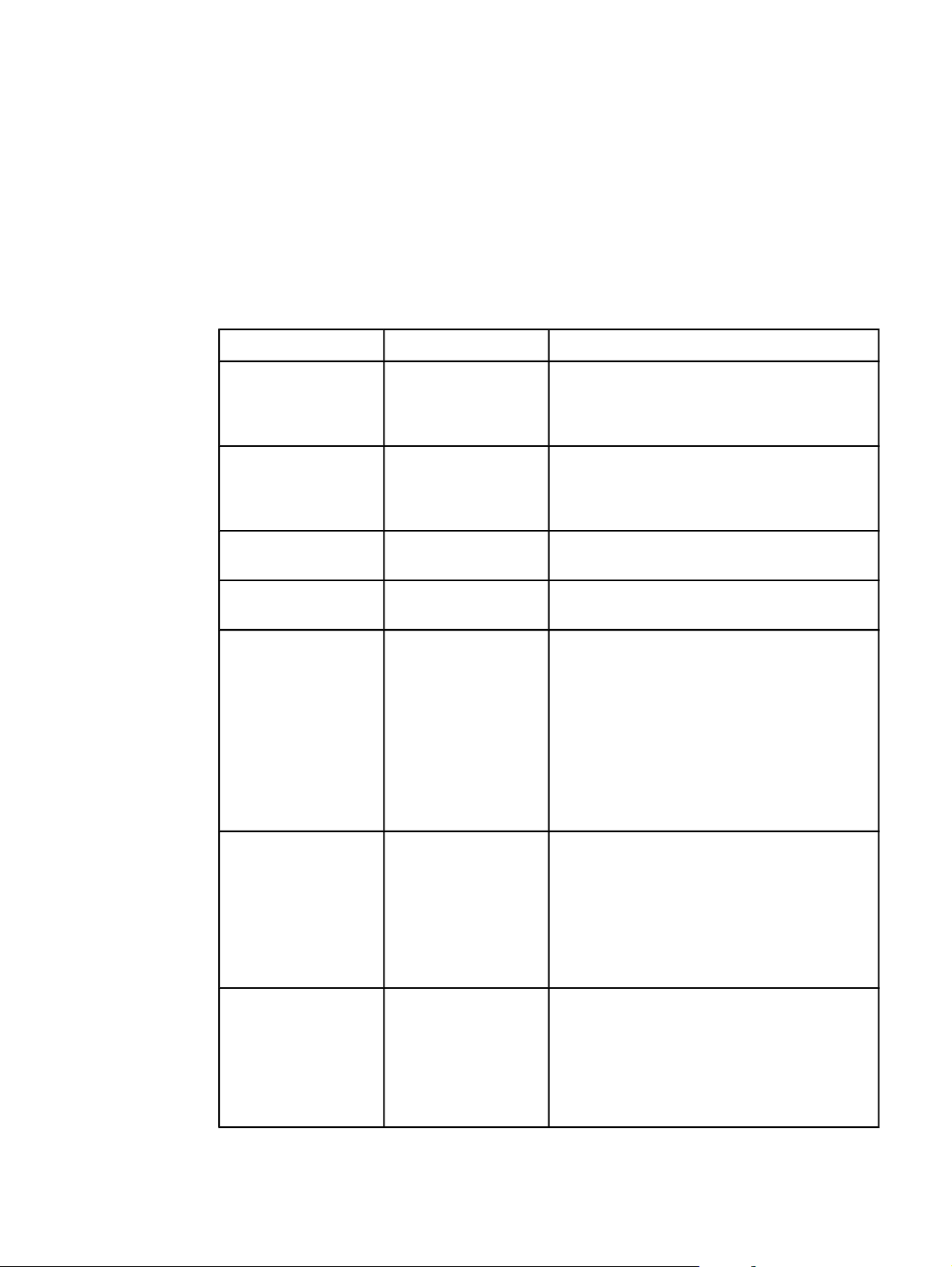
Digitaalisen lähettimen tapahtumalokin viestit
Digitaalisen lähettimen tapahtumalokissa voi olla seuraavanlaisia viestejä.
Voit tarkastella digitaalisen lähettimen tapahtumalokia avaamalla HP MFP DSS
Configuration -ohjelman ja valitsemalla MFP-asetukset-välilehden. Valitse MFP-laitteiden
luettelosta digitaalinen lähetin ja valitse sitten Määritä MFP-laitteen kokoonpano. Voit
tarkastella valitun laitteen toimintalokia valitsemalla Loki-välilehden.
Tapahtuma Kuvaus Toimenpide
Osoitekirja tarkastaminen
Osoitekirja tapahtumalokin
tyhjentäminen
Osoitekirja - vieminen Osoitekirja on viety
Osoitekirja - tuominen Osoitekirja on tuotu
Tunnistusvirhe Käyttäjän
Osoitekirjan tietokanta
tarkastettiin
mahdollisten virheiden
varalta.
Osoitekirja on
tyhjennetty Address
Book Manager (ABM)
-ohjelmalla.
ABM-ohjelmalla.
ABM-ohjelmalla.
tunnistaminen ei
onnistunut.
Ei mitään
Ei mitään
Ei mitään
Ei mitään
● Käyttäjän täytyy yrittää kirjautua uudelleen.
● Jos kirjautuminen ei vieläkään onnistu,
tarkista HP MFP DSS Configuration Utility
-apuohjelman Käyttäjän tunnistaminen
-välilehden asetukset. Testaa asetukset
napsauttamalla Testaa-painiketta.
● Katkaise digitaalisesta lähettimestä virta ja
kytke sitten virta uudelleen.
● Käynnistä HP DSS -palvelu uudelleen.
Tiedonsiirtoprotokollavi
rhe
Virhe protokollan
versiossa
Tietokannan
käyttövirhe
Virhe
muodostettaessa
yhteyttä digitaaliseen
lähettimeen.
Tietokanta on vioittunut. ● Voit tarkastaa levyvirheet Windowsin
● Katkaise laitteesta virta ja kytke sitten virta
uudelleen.
● Varmista, että olet asentanut HP DSS
-palvelun uusimman version. Lisätietoja on
kohdassa http://www.hp.com/support/dss.
Jos ongelma toistuu, ota yhteys HP:n
valtuuttamaan huoltoedustajaan.
järjestelmälokista.
● Käynnistä HP DSS -palvelu uudelleen.
● Poista tietokantahakemisto (HP DSS
-ohjelmahakemiston \DB-hakemisto) ja
käynnistä HP DSS -palvelu uudelleen.
FIWW Digitaalisen lähettimen tapahtumalokin viestit 91
Page 100
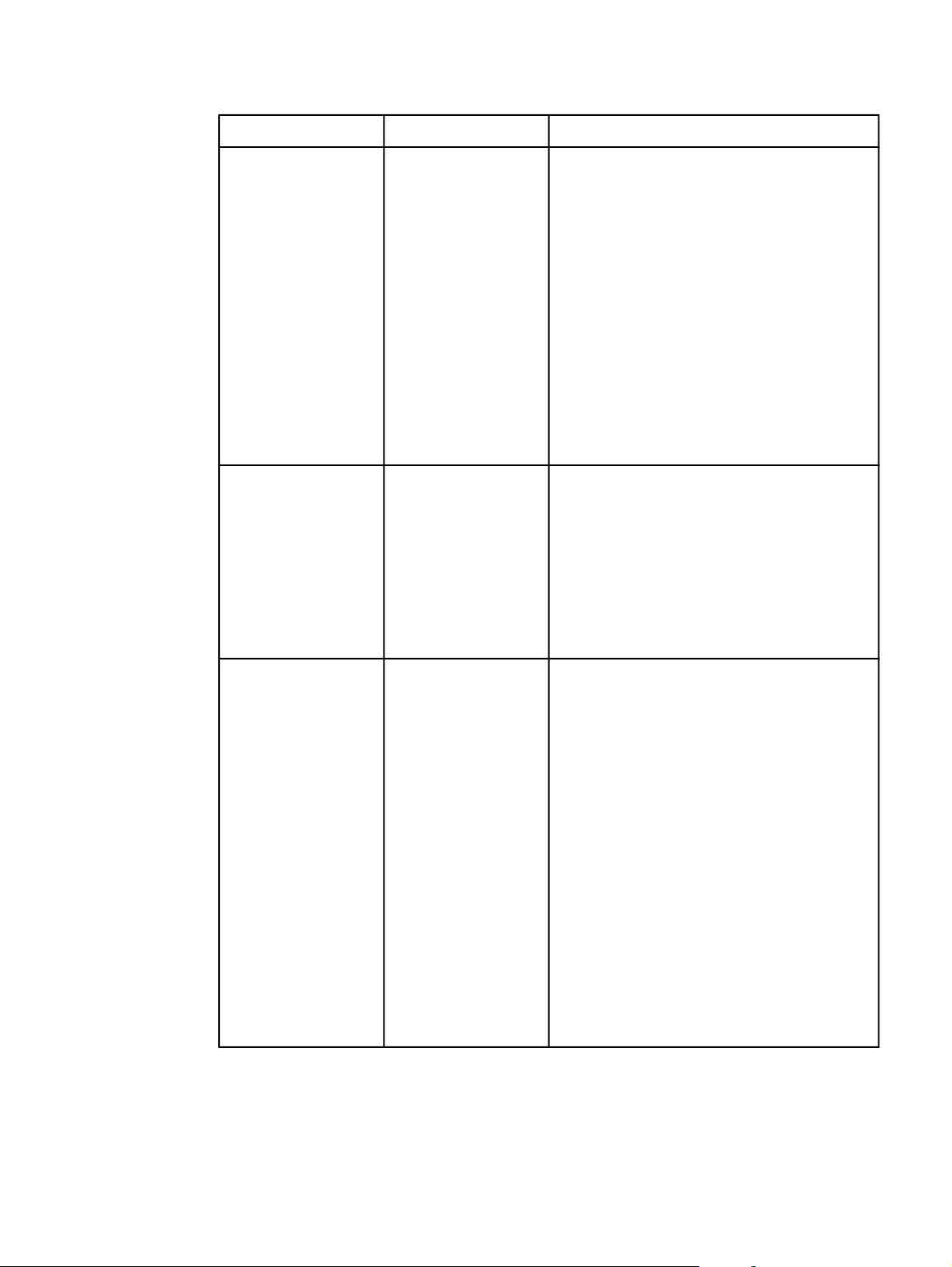
Tapahtuma Kuvaus Toimenpide
Sähköpostiprotokollavir
he
Sähköpostin
tiedonsiirtovirhe
Sähköpostipalvelin ei
ole käytettävissä
Työnseurantavirhe Digitaalista
SMTP-palvelimeen ei
voi muodostaa yhteyttä.
lähetystyötä ei voitu
käsitellä
työnseurantavirheen
vuoksi.
Sähköpostiviestiä ei voitu lähettää verkko- tai
palvelinongelmien vuoksi.
● Varmista, että sähköpostipalvelin on
käynnissä.
● Testaa HP DSS Configuration Utility
-apuohjelman Sähköposti-välilehden
sähköpostiasetukset.
● Varmista, että sähköpostin
Lähettäjä-kentässä on oikea osoite.
● Käynnistä HP DSS -palvelu uudelleen.
● Tarkasta, onko SMTP-palvelimen lokissa
virheilmoituksia.
Jos ongelma toistuu, ota yhteys HP:n
valtuuttamaan palveluntarjoajaan.
Virhe yritettäessä lähettää aiemmin kesken
jäänyttä työtä.
● Tarkista, onko tapahtunut levyvirheitä.
● Varmista, että HP DSS -palvelun levy ei ole
täynnä.
● Käynnistä HP DSS -palvelu uudelleen.
Jos ongelma toistuu, ota yhteys HP:n
valtuuttamaan jälleenmyyjään.
Käynnistysvirhe Digitaalisen
lähettämisen
alijärjestelmän
käynnistäminen ei
onnistunut.
● Käynnistä HP DSS -palvelu uudelleen.
● Varmista, että HP DSS -palvelimessa on
tarpeeksi muistia ja vapaata levytilaa.
● Tarkasta mahdolliset levyvirheet Windowsin
tapahtumalokista.
● Tarkasta väliaikaisten tiedostojen kansion
suojausasetukset. (Väliaikaisten tiedostojen
kansio näkyy HP MFP DSS Configuration
Utility -apuohjelman
Määritykset-välilehdessä.)
● Asenna HP DSS -ohjelma uudelleen.
● Varmista, että olet asentanut HP DSS
-palvelun uusimman version. Lisätietoja on
kohdassa http://www.hp.com/support/dss.
Jos uusinta versiota ei ole asennettu, päivitä
palvelu.
Jos ongelma toistuu, ota yhteys HP:n
valtuuttamaan palveluntarjoajaan.
92 Luku 4 Vianmääritys FIWW
